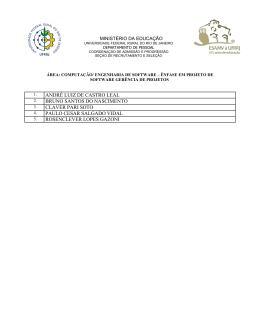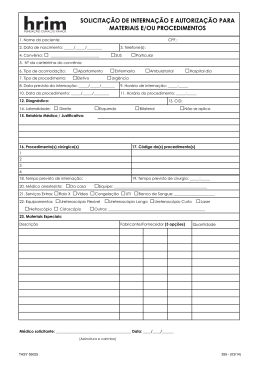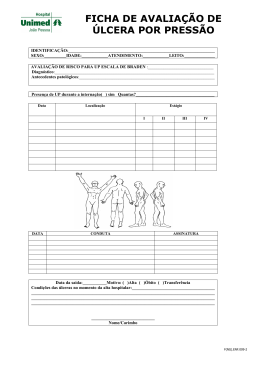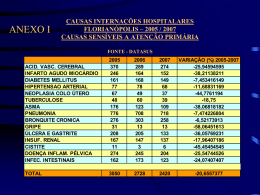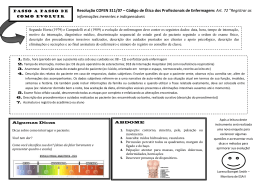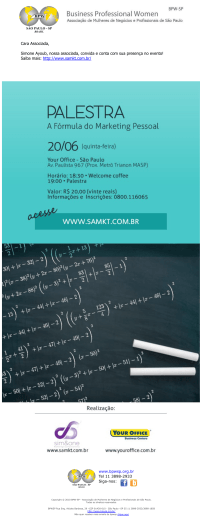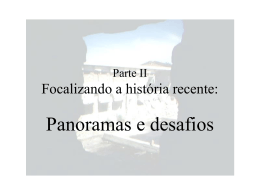Manual do PARI (Gerenciamento de Internação) - Versão 4.9.F01 Manual do PARI (Gerenciamento de Internação) - Versão 4.9.F01 Sumário Manual do PARI (Gerenciamento de Internação) - Versão 4.9.F01 5 O que há de novo? ................................................................................................................................... 7 Glossário ................................................................................................................................... 8 Navegação básica ................................................................................................................................... 9 Sobre o sistema................................................................................................................................... 13 Fluxos dos processos ................................................................................................................................... 16 Pré-internação ......................................................................................................................................................... 16 Internação ......................................................................................................................................................... 17 Controle de pendências......................................................................................................................................................... do paciente 18 Transferência de leito ......................................................................................................................................................... 19 Gestão centralizada de ......................................................................................................................................................... leitos 20 Programação de alta da......................................................................................................................................................... UTI para a Internação 21 Alta do paciente ......................................................................................................................................................... 22 Configurações ................................................................................................................................... 23 Parâmetros ......................................................................................................................................................... 23 Logon ......................................................................................................................................................... 29 Mudança de senha ......................................................................................................................................................... 34 Etiqueta de código de barras ......................................................................................................................................................... 36 Transferência de dados......................................................................................................................................................... de paciente 41 Tempo do Kanban por unidade de internação ......................................................................................................................................................... 43 Alteração de procedimento da CIH ......................................................................................................................................................... 45 Autorização para cadastro de pacientes ......................................................................................................................................................... 50 Tabelas ................................................................................................................................... 52 Leitos ......................................................................................................................................................... 52 Programa de regulação......................................................................................................................................................... 61 Leito x programa Motivos de permanência .................................................................................................................................................. 61 .................................................................................................................................................. 64 Prestador provisório Procedimentos ......................................................................................................................................................... 66 ......................................................................................................................................................... 70 Procedimentos de convênio .................................................................................................................................................. 70 Procedimentos SUS .................................................................................................................................................. 76 Grupo Procedimentos SUS .................................................................................................................................................. 87 Procedimentos SUS x convênios .................................................................................................................................................. 89 Especialidades x pacientes (SUS) ......................................................................................................................................................... 91 Motivos de alta ......................................................................................................................................................... 94 Motivos de cancelamento/transferência ......................................................................................................................................................... 97 Motivos de depósito de......................................................................................................................................................... pagamento antecipado 100 Motivos de transferência de leito ......................................................................................................................................................... 102 Instituições ......................................................................................................................................................... 104 Altas administrativas ......................................................................................................................................................... 107 Caixa ......................................................................................................................................................... 109 Usuário x caixa ......................................................................................................................................................... 114 Faixa etária de relatório ......................................................................................................................................................... 116 Escalas de plantão ......................................................................................................................................................... 119 Funerárias ......................................................................................................................................................... 122 Profissões ......................................................................................................................................................... 124 Serviços prestados ......................................................................................................................................................... 127 Tipo de acomodação ......................................................................................................................................................... 131 Tipo de característica ......................................................................................................................................................... 135 Tipos de internação ......................................................................................................................................................... 137 Tipo de pendências ......................................................................................................................................................... 140 2 Copyright ©2014 MV. Todos os direitos reservados. Manual do PARI (Gerenciamento de Internação) - Versão 4.9.F01 Pendências por convênio/plano ......................................................................................................................................................... 142 Empresas da carteira do convênio ......................................................................................................................................................... 144 Atendimento ................................................................................................................................... 146 Cadastro de paciente ......................................................................................................................................................... 146 Cadastro de informações do transplante .................................................................................................................................................. 160 Cadastro de carteiras do paciente .................................................................................................................................................. 164 Consulta de pacientes .................................................................................................................................................. 167 Consulta de CEPs e endereços .................................................................................................................................................. 171 Avisos sobre o paciente......................................................................................................................................................... 174 Pré-internação ......................................................................................................................................................... 176 Painel de internação ......................................................................................................................................................... 184 Internação ......................................................................................................................................................... 192 Autorização de procedimentos .................................................................................................................................................. 210 Alta ......................................................................................................................................................... 214 .................................................................................................................................................. 214 Alta hospitalar ........................................................................................................................................... 214 Documento de prontuário ...................................................................................................................................... 220 Alta médica ........................................................................................................................................... 225 Cancelamento .................................................................................................................................................. 231 Alta hospitalar ........................................................................................................................................... 231 Alta médica ........................................................................................................................................... 233 Programação de alta .................................................................................................................................................. 235 Liberadas pelo Faturamento .................................................................................................................................................. 239 Efetivação Transferência de paciente ......................................................................................................................................................... 242 Solicitação de transferências .................................................................................................................................................. 242 Transferência de leito .................................................................................................................................................. 247 Leitos - gestão centralizada ......................................................................................................................................................... 251 Registro de acompanhantes ......................................................................................................................................................... 257 Transferência de médico ......................................................................................................................................................... 260 Acoplamento de convênio ......................................................................................................................................................... 264 Cancela acoplamento de convênio ......................................................................................................................................................... 267 Diagnósticos ......................................................................................................................................................... 269 Registros ......................................................................................................................................................... 273 Protocolos de contato .................................................................................................................................................. 273 Documento de óbito .................................................................................................................................................. 278 Acompanhamento de pacientes externos .................................................................................................................................................. 280 Recusas de acomodações.................................................................................................................................................. 284 Controle de visitas .................................................................................................................................................. 286 Laudo AIH ......................................................................................................................................................... 288 Liberação e interdição......................................................................................................................................................... de leitos 296 Depósito de pagamento antecipado ......................................................................................................................................................... 299 Manutenção de depósito antecipado .................................................................................................................................................. 299 Responsáveis Nacionalidades ........................................................................................................................................... 305 ........................................................................................................................................... 309 Alteração de atendimento ......................................................................................................................................................... 312 Alteração de procedimento de atendimento ......................................................................................................................................................... 321 Exclusão de atendimento ......................................................................................................................................................... 325 Observação do atendimento ......................................................................................................................................................... 328 Pendências do atendimento ......................................................................................................................................................... 330 Registro Baixa Baixa por atendimento .................................................................................................................................................. 330 .................................................................................................................................................. 333 .................................................................................................................................................. 335 Consultas ................................................................................................................................... 337 Atendimentos ......................................................................................................................................................... 337 Altas do dia ......................................................................................................................................................... 348 Pacientes internados ......................................................................................................................................................... 350 Pacientes internados por ordem alfabética ......................................................................................................................................................... 353 Previsões de internação ......................................................................................................................................................... 356 Copyright ©2014 MV. Todos os direitos reservados. 3 Manual do PARI (Gerenciamento de Internação) - Versão 4.9.F01 Por Centro Cirúrgico ......................................................................................................................................................... 361 Avisos do paciente da cirurgia ......................................................................................................................................................... 364 Cirurgias (agendada, realizada e canceladas) - Versão 4.9.F01 ......................................................................................................................................................... 367 Painel de leitos ......................................................................................................................................................... 371 Operacional Gerencial Leitos Vagos Situação .................................................................................................................................................. 371 .................................................................................................................................................. 376 ......................................................................................................................................................... 382 .................................................................................................................................................. 382 .................................................................................................................................................. 384 Disponibilidade de leitos ......................................................................................................................................................... 386 Movimentação do atendimento ......................................................................................................................................................... 388 CID ......................................................................................................................................................... 391 Procedimento SUS ......................................................................................................................................................... 393 Conta do paciente ......................................................................................................................................................... 404 Prestador ......................................................................................................................................................... 408 Formas de Contato do Prestador ......................................................................................................................................................... 418 Guias ......................................................................................................................................................... 421 Guias vencidas ......................................................................................................................................................... 424 Planos de convênio ......................................................................................................................................................... 427 Valores dos procedimentos ......................................................................................................................................................... 429 Orçamento de Conta - Versão 4.9.f01 ......................................................................................................................................................... 433 Estatísticas de produção ......................................................................................................................................................... 437 Estatística de atendimentos ......................................................................................................................................................... 442 Log de transferência de......................................................................................................................................................... pacientes 445 Ordens de serviços ......................................................................................................................................................... 447 Pendências por atendimento ......................................................................................................................................................... 451 Procedimentos CBHPM......................................................................................................................................................... 453 Protocolos de pacote ......................................................................................................................................................... 456 Consulta de evoluções......................................................................................................................................................... administrativas 460 Cadastro de protocolos e evoluções administrativas .................................................................................................................................................. 466 Consulta Atendimento .................................................................................................................................................. 470 Pastas parciais ......................................................................................................................................................... 472 Rastreabilidade de pasta_v4.9.f01 .................................................................................................................................................. 472 Histórico de movimentação ........................................................................................................................................... de pasta parcial_v4.9.f01 474 Localização por Setor_v4.9.f01 .................................................................................................................................................. 476 Relatórios ................................................................................................................................... 478 Operacionais ......................................................................................................................................................... 480 Censo Censo retroativo Atendimentos Por período .................................................................................................................................................. 480 .................................................................................................................................................. 485 .................................................................................................................................................. 489 ........................................................................................................................................... 489 Estatísticos ......................................................................................................................................................... 494 Altas .................................................................................................................................................. 494 Ocupação por unidade de internação .................................................................................................................................................. 498 Hospitalar .................................................................................................................................................. 504 Sintético ........................................................................................................................................... 504 Analítico ........................................................................................................................................... 512 Internados Alfabética 4 ......................................................................................................................................................... 515 .................................................................................................................................................. 515 Copyright ©2014 MV. Todos os direitos reservados. Manual do PARI (Gerenciamento de Internação) - Versão 4.9.F01 Manual do PARI (Gerenciamento de Internação) - Versão 4.9.F01 Copyright ©2014 MV. Todos os direitos reservados. 5 Manual do PARI (Gerenciamento de Internação) - Versão 4.9.F01 6 Copyright ©2014 MV. Todos os direitos reservados. Manual do PARI (Gerenciamento de Internação) - Versão 4.9.F01 O que há de novo? Opção para habilitar ou não o controle de alojamento conjunto (Portaria nº 1.016 de 1993). Agora é possível conceder uma alta médica com data posterior à data atual. Copyright ©2014 MV. Todos os direitos reservados. 7 Manual do PARI (Gerenciamento de Internação) - Versão 4.9.F01 Glossário Alta administrativa - refere-se ao fechamento da conta. Alta hospitalar - refere-se à saída do paciente do hospital. Alta médica - liberação do paciente pelo médico. CBO - Classificação Brasileira de Ocupação. CID - Classificação Nacional de Doenças. CIH - Comunicação de Internação Hospitalar. CNS - Código Nacional de Saúde. CRM - Conselho Regional de Medicina. DATASUS - Departamento de Informática do Sistema Único de Saúde. Forma de organização - é uma reunião de procedimentos que possuem características comuns entre si. Grupo de procedimento - é uma reunião de subgrupos de procedimentos que possuem característica comuns entre si. Kanban - termo de origem japonesa, que significa "cartão" ou "sinalização", utilizado para o controle de uma determinada atividade. OPME - Órteses, Próteses e Materiais Especiais. RPA - Recuperação Pós-Anestésica. SAME - Serviço de Arquivo Médico e Estatística. Subgrupo de procedimento - é uma reunião de formas de apresentação que possuem características comuns entre si. SUS - Sistema Único de Saúde. 8 Copyright ©2014 MV. Todos os direitos reservados. Manual do PARI (Gerenciamento de Internação) - Versão 4.9.F01 Navegação básica Tela de login Botões comuns Objetivo Demonstrar os comandos básicos do MV2000, de modo que os usuários aprendam o correto manuseio do sistema e consigam navegar com segurança. O conteúdo proposto ajuda a entender o comportamento desse sistema, aprender a função de seus botões e distinguir a sua estrutura. Compreensão Login Para acessar os sistemas que compõem o MV2000 e as suas respectivas telas, o usuário deverá realizar o login. Para isso, basta clicar no módulo desejado e informar: Usuário para autenticação; Senha cadastrada; Caso a empresa seja uma multiempresa, selecionar a empresa que deseja logar. Copyright ©2014 MV. Todos os direitos reservados. 9 Manual do PARI (Gerenciamento de Internação) - Versão 4.9.F01 Tela inicial Depois de selecionar um módulo, serão exibidos todos os menus que o compõem; A exibição dos sistemas e de suas respectivas telas dependerão da configuração realizada para o sistema desejado com relação ao usuário logado. Essas configurações são realizadas nas telas abaixo: SGU / Tabelas / Sistemas SGU / Autorização / Usuários Eventualmente ao acessar o módulo desejado, será exibido um cartão fazendo referência a alguma data comemorativa relacionado à área hospitalar Botões comuns Em todas as telas, é exibida uma barra de ferramentas padrão. Algumas funcionalidades poderão ou não estar habilitadas, dependendo da tela selecionada. Botão de pesquisa Ao acionar o botão , a tela será exibida em modo de pesquisa; Informar os parâmetros desejados para a pesquisa; 10 Copyright ©2014 MV. Todos os direitos reservados. Manual do PARI (Gerenciamento de Internação) - Versão 4.9.F01 Acionar o botão , exibido no lugar do botão anterior, para realizar a pesquisa; Caso deseje cancelar o modo de pesquisa, basta clicar no botão . Legenda Acionar esse botão para efetuar a pesquisa; Acionar esse botão para cancelar o modo de pesquisa; Parâmetro informado para a pesquisa. Botão de apagar Este botão é utilizado para apagar os dados cadastrados na tela ou os parâmetros informados para uma pesquisa, por exemplo. Botão de salvar Este botão é utilizado para salvar os dados cadastrados na tela. Copyright ©2014 MV. Todos os direitos reservados. 11 Manual do PARI (Gerenciamento de Internação) - Versão 4.9.F01 Botão de inserir Este botão é utilizado para incluir um novo registro no sistema. Ele poderá ter comportamentos diferentes, dependendo da tela na qual será acionado. Botão de excluir Este botão é utilizado para excluir um registro cadastrado no sistema. Botões de retroceder e avançar Estes botões pesquisa. e são utilizados, respectivamente, para retornar ou avançar os resultados da Botões de retroceder e avançar o bloco Estes botões e exibidos na tela. são utilizados, respectivamente, para retornar ou avançar entre os blocos Botão de limpar Este botão é utilizado para editar um registro cadastrado no sistema. Botão de teclas de função Ao acionar o botão correspondestes. , será exibida uma tela com as funções e as teclas de atalho Botão de ajuda Ao acionar o botão , será exibido o manual do MV2000. Botão de sair Este botão para sair e fechar a tela atual; Caso tenha sido realizada alguma alteração ou cadastro na tela, será exibida uma mensagem questionando se o usuário deseja salvá-la. 12 Copyright ©2014 MV. Todos os direitos reservados. Manual do PARI (Gerenciamento de Internação) - Versão 4.9.F01 Sobre o sistema Objetivo O gerenciamento dos processos de admissão dos pacientes no hospital por meio de internação, realizando a emissão de formulários e o controle de reserva e ocupação dos leitos. De maneira a fornecer informações estatísticas do perfil dos pacientes atendidos, procedimentos realizados, taxas de ocupação do hospital, faturamento e tipos mais utilizados. Além disso, possibilita a realização do cadastro dos pacientes e o processo de alta médica e hospitalar. O sistema possibilita também a integração on-line com as Centrais de Regulação de Leitos. Processos realizados Cadastro do paciente; Internação; Altas administrativa e médica; Transferência de paciente; Transferência de médico; Cancelamento de alta; Programação de alta; Pré-internação; Recusas de acomodação; Documento de óbito; Guias; Liberação e interdição de leitos; Manutenção e devolução de pagamento antecipado; Alteração de atendimento; Exclusão de atendimento; Observação do atendimento; Pendências do atendimento (registro e baixa); Solicitações e devoluções de produto ao Estoque para o setor; Solicitação de serviços de manutenção para o setor; Copyright ©2014 MV. Todos os direitos reservados. 13 Manual do PARI (Gerenciamento de Internação) - Versão 4.9.F01 Consultas e relatórios variados (operacionais, estatísticos e gerenciais). Sistemas relacionados Os sistemas com os quais o sistema de Internação possui relacionamento são: Manutenção; Serviço Arquivo Médico; Diretoria Clínica; Contabilidade; Auditoria e Controle de Recursos de Glosa; Faturamento Ambulatorial SUS; Faturamento de Convênios e Particulares; Faturamento de Internação SUS (AIH); Caixa; Tesouraria; Controle Financeiro (Cta a Pagar, Cta a Receber, Bancos); Repasse Médico; Centro Cirúrgico e Obstétrico; Global; Internação Domiciliar (Home Care); Almoxarifado; Movimentação de Documentos; Urgência e Emergência; Gerenciamento de Unidades; Ambulatório; MV Portaria; Diagnóstico por Imagem; 14 Copyright ©2014 MV. Todos os direitos reservados. Manual do PARI (Gerenciamento de Internação) - Versão 4.9.F01 Controle de Infecção Hospitalar; Nutrição e Dietética; Laboratório de Análises Clínicas; Sistema de Atendimento ao Cliente; Central de Agendamento; Gestão de Usuários; Higienização. Copyright ©2014 MV. Todos os direitos reservados. 15 Manual do PARI (Gerenciamento de Internação) - Versão 4.9.F01 Fluxos dos processos Pré-internação 16 Copyright ©2014 MV. Todos os direitos reservados. Manual do PARI (Gerenciamento de Internação) - Versão 4.9.F01 Internação Copyright ©2014 MV. Todos os direitos reservados. 17 Manual do PARI (Gerenciamento de Internação) - Versão 4.9.F01 Controle de pendências do paciente 18 Copyright ©2014 MV. Todos os direitos reservados. Manual do PARI (Gerenciamento de Internação) - Versão 4.9.F01 Transferência de leito Copyright ©2014 MV. Todos os direitos reservados. 19 Manual do PARI (Gerenciamento de Internação) - Versão 4.9.F01 Gestão centralizada de leitos 20 Copyright ©2014 MV. Todos os direitos reservados. Manual do PARI (Gerenciamento de Internação) - Versão 4.9.F01 Programação de alta da UTI para a Internação Copyright ©2014 MV. Todos os direitos reservados. 21 Manual do PARI (Gerenciamento de Internação) - Versão 4.9.F01 Alta do paciente 22 Copyright ©2014 MV. Todos os direitos reservados. Manual do PARI (Gerenciamento de Internação) - Versão 4.9.F01 Configurações Parâmetros PARI / Configurações / Parâmetros Efetuar as configurações gerais Configurações associadas ao atendimento Configurações associadas à alta Configurações específicas para CIH/SUS Módulos M_CONFIG_PARI Função da tela Possibilitar a configuração básica, necessárias ao funcionamento do sistema de Internação. Pré-requisitos Configurações GLOBAL / Configurações / Hospital Como usar Aba "Gerais" Definir se o bairro do paciente será validado no momento do cadastro do paciente. Quando essa configuração estiver ativa, será validado o bairro informado com base no cadastro de "Cidades" (GLOBAL / Globais / Cidades), criticando a informação de um bairro que não esteja configurado para a cidade informada e impedindo a continuidade do cadastro do paciente. Quando essa configuração estiver desabilitada, não será realizada a validação do bairro informado, dessa forma qualquer informação registrada, será considerado válida; Indicar se as telas "Cadastro de Pacientes" e "Consulta Paciente" utilizarão a carteira de convênio como parâmetro de pesquisa. Ao selecionar a opção "Sim", na tela "Cadastro de Pacientes" será exibido o botão e, na tela "Consulta Paciente", será exibido o campo "Número da carteira do convênio" e o campo "Nome da mãe" não será apresentado. Caso a opção seja "Não", o botão e o campo de carteira não serão exibidos. O campo "Nome da mãe" voltará a ser exibida na "Consulta Paciente"; Indicar se a janela de impressão de "Relatórios do Atendimento" poderá ser aberta por meio das telas de consulta, como a tela para consulta dos "Atendimentos". Selecionando a opção "Sim", será possível emitir os relatórios disponíveis utilizando as telas de consulta. Caso contrário, indicando a opção "Não", não será possível emitir os relatórios a partir dessas telas; Indicar a porta de impressão na qual será instalada a impressora de código de barras responsável pela impressão das etiquetas de atendimento, podendo o usuário selecionar entre as opções "COM2" e "LPT1"; Copyright ©2014 MV. Todos os direitos reservados. 23 Manual do PARI (Gerenciamento de Internação) - Versão 4.9.F01 Indicar se a gestão centralizada de leitos estará habilitada. Caso seja escolhida a opção "Sim" a tela "Leitos - Gestão Centralizada" será exibida no menu e poderá ser acessada, estabelecendo uma central para gerenciamento das transferências de pacientes entre leitos e da alocação deles nos leitos disponíveis na unidade hospitalar. A tela "Transferência de Leitos" será desativada. Caso a opção escolhida seja "Não", o inverso acontece, a tela "Leitos - Gestão Centralizada" será desativada e as transferências deverão ser realizadas por meio da tela "Transferência de Leito", que estará ativa; Indicar se será utilizado o perfil do usuário no processo de gestão centralizada de leitos. Essa configuração é utilizada para estabelecer quais os leitos poderão ser visualizados por cada perfil de usuário. Se for selecionada a opção "Sim", as configurações cadastradas na tela "Perfil de Usuário - Gestão Centralizada de Leitos" definirão as permissões de acesso aos leitos pelos usuários. Caso a opção "Não" seja selecionada, o usuário poderá manipular todos os leitos. A configuração de gestão centralizada de leitos, mencionada anteriormente, deve estar habilitada para a utilização do perfil do usuário na gestão centralizada; Indicar se será permitida a reserva de leitos que encontram-se com o status "Em Limpeza". Quando selecionada a opção "Sim", será permitida a reserva de um leito que encontra-se em processo de limpeza. Ao selecionar a opção "Não", os leitos com esse status não poderão ser reservados para pacientes; Indicar se o usuário poderá alterar o tipo de acomodação solicitado durante a reserva de uma préinternação. Ao selecionar a opção "Sim", será permitida a alteração do tipo da acomodação durante a reserva da pré-internação. Caso contrário, o usuário será impedido de efetuar alterações no tipo de acomodação solicitado; Indicar se serão exibidos, na tela "Liberação e Interdição de Leitos", todos os leitos que poderão ser liberados e/ou interditados, para isso indicar a opção "Não". Para que sejam exibidos apenas aqueles que estejam vinculados às unidades de internação associadas ao perfil do usuário logado, indicar a opção "Sim"; Indicar se será obrigatória a indicação do motivo da transferência do paciente. Ao selecionar a opção "Sim", será obrigatório o preenchimento do "Motivo da Transferência" quando for efetuado o registro da transferência. Dessa forma, será impedida a conclusão do processo até que essa informação seja fornecida. Ao selecionar a opção "Não", será permitida a conclusão da transferência do paciente sem a obrigatoriedade de que o motivo da transferência seja informado; Habilitar ou não o controle de alojamento conjunto (Portaria nº 1.016 de 1993); Indicar se, durante a geração do arquivo da CIH (Comunicação de Internação Hospitalar), serão exibidas as críticas relativas aos procedimentos contidos nos registros e, consequentemente, interrompam o processo em questão. Para detectar as possíveis inconsistências e interromper o processo de gravação do arquivo da CIH, o usuário deverá selecionar a opção "Sim". Para gerar a impressão do arquivo da CIH sem interrupções, selecionar a opção "Não". Nesse caso, as críticas serão exibidas no final do processo, por meio de uma lista de inconsistências; Definir se será permitido o cadastro de um mesmo procedimento ambulatorial para procedimentos SUS diferentes na geração do arquivo da CIH. Selecionando a opção "Sim", será permitida a configuração de um procedimento de ambulatório para vários procedimentos SUS na geração do arquivo da CIH. Do contrário, selecionando a opção "Não", não será permitido o cadastro de procedimentos iguais para o atendimento ambulatorial e SUS. 24 Copyright ©2014 MV. Todos os direitos reservados. Manual do PARI (Gerenciamento de Internação) - Versão 4.9.F01 Aba "Associadas ao Atendimento" Definir se a tela de registro de internação, será chamada por meio de uma tela de consulta. Ao selecionar a opção "Sim", ao acessar a tela de internação de paciente, será apresentada a tela "Consulta Paciente" para que após localizar e selecionar o paciente desejado e acionar o botão , o usuário seja direcionado à tela de internação. Ao selecionar a opção "Não", será apresentada ao usuário, diretamente, a tela "Internação de Paciente"; Indicar se será automático o preenchimento do tipo de acomodação, de acordo com o tipo de leito indicado no registro de internação do paciente. Ao selecionar a opção "Sim", o campo "Tipo de Acomodação" da tela "Internação de Paciente" será preenchido automaticamente, levando em consideração o tipo de acomodação vinculado ao leito selecionado no cadastro da internação do paciente. Selecionando a opção "Não", o campo deverá ser preenchido pelo usuário; Definir se será efetuada a validação do sexo dos pacientes internados na mesma unidade selecionada. Ao selecionar a opção "Sim", será emitida uma mensagem de alerta caso existam pacientes de sexo oposto, ao do paciente que está sendo internado, na mesma unidade selecionada. Caso a opção "Não" seja selecionada, não será efetuada a validação do sexo do paciente no momento da seleção do leito no cadastro da internação; Indicar se a consulta por prestadores será por meio do código de cadastro ou pelo código do prestador no CRM. No entanto, a opção "CRM", somente poderá ser utilizada se não houver prestadores ativos com o CRM nulo; Definir se, na tela "Internação de Pacientes", será validado o vínculo entre o prestador e a especialidade selecionada. Caso seja escolhida a opção "Sim", será inserida automaticamente a especialidade, após a seleção do prestador. Caso a opção "Não" seja escolhida, o usuário deverá Copyright ©2014 MV. Todos os direitos reservados. 25 Manual do PARI (Gerenciamento de Internação) - Versão 4.9.F01 informar tanto o prestador quando a especialidade dele; Definir se será efetuada a validação do nome completo, do CPF e da carteira de identidade (CI) dos responsáveis pelo paciente. Ao definir que "Sim", serão exibidas críticas quando houver alguma irregularidade. No entanto, ao selecionar a opção "Não", não serão realizadas validações ou críticas com relação a essas informações; Definir se estará ou não habilitada a leitura do código de barras da carteira do convênio do paciente no momento do atendimento. Selecionando a opção "Sim", será focado o campo específico para a leitura do código de barras da carteira do convênio validando o posicionamento do convênio com relação à carteira do paciente. Essa validação levará em consideração a configuração definida no cadastro de "Convênios e Planos" (FFCV / Tabelas / Gerais / Convênios e Planos). Caso opte por não habilitar a leitura do código de barras, esse campo estará desabilitado no momento do cadastro do atendimento do paciente. Aba "Associadas à Alta" Indicar se será possível realizar a alta hospitalar sem a efetivação da alta médica, selecionando uma das opções "Sim" e "Não". Ao selecionar a opção "Sim", será possível conceder a alta hospitalar antes ou na ausência da alta médica. Caso seja selecionada a opção "Não", a alta hospitalar só poderá ser concedida após a alta médica, tornando esta um pré-requisito obrigatório para aquela; Indicar se o faturamento controlará a liberação das altas hospitalares. Ao selecionar a opção "Sim", o usuário controlará esse controle. Por outro lado, ao selecionar a opção "Não", o faturamento não será responsável pelo controle da liberação de altas hospitalares concedidas aos pacientes; 26 Copyright ©2014 MV. Todos os direitos reservados. Manual do PARI (Gerenciamento de Internação) - Versão 4.9.F01 Indicar se será possível que mãe e filho recebam alta médica em momentos distintos, nos casos em que ambos receberem atendimentos de internação. Ao selecionar a opção "Sim", será possível que a mãe ou o(s) seu(s) filho(s) recebam alta médica sem que o outro a tenha recebido também. Quando que, selecionando a opção "Não", não será possível conceder a alta médica para a mãe e o filho em momentos diferentes; Indicar se a alta hospitalar poderá ser concedida sem a verificação das pendências para os convênios. Ao selecionar a opção "Sim", será possível permitir a concessão da alta hospitalar sem que seja efetuada antes disso a verificação das pendências relacionadas ao convênio utilizado pelo paciente. Ao selecionar a opção "Não", será obrigatória a verificação das pendências associadas ao convênio utilizado pelo paciente antes que seja concedida a alta hospitalar; Indicar se, no momento da alta hospitalar, deverão ser confirmados se os itens prescritos foram checados pela enfermagem. A checagem refere-se à conferência e confirmação dos itens prescritos para o paciente com alta médica e que deve ser realizada pela equipe de enfermagem. Essa checagem é realizada na tela "Checagem de Enfermagem" (PAGU / Enfermagem / Checagem de Enfermagem). Selecionando a opção "Sim", será verificado se a checagem da enfermagem foi realizada no sistema, de modo que a ausência desse registro impedirá a alta do paciente. Selecionando a opção "Não", a checagem não será obrigatória. Aba "Específicas para SIH/SUS" Definir se será permitido realizar o vínculo de um novo atendimento de internação a atendimentos ambulatoriais ou de internação anteriores cadastrados dentro do período. Ao selecionar a opção "Sim", será permitida a realização desse vínculo. Caso a opção "Não" seja escolhida, será impedido o vínculo do novo atendimento de internação com atendimentos ambulatoriais ou de internação anteriores; Copyright ©2014 MV. Todos os direitos reservados. 27 Manual do PARI (Gerenciamento de Internação) - Versão 4.9.F01 Estabelecer o período máximo, em dias, em que o atendimento de internação anterior poderá ser utilizado para realização do vínculo com o novo atendimento de internação registrado; Indicar se deverão ser pesquisadas as internações retroativas na mesma competência (mês/ano) do atendimento a ser registrado. Selecionando a opção "Sim", no momento do registro do atendimento, será efetuada uma pesquisa, caso o convênio utilizado seja SUS, para verificar se o paciente realizou algum atendimento com o mesmo convênio e na mesma competência (mês/ano) do atendimento que está sendo registrado. Caso haja, será exibida uma mensagem informando essa ocorrência ao usuário. Ao escolher a opção "Não", não será realizada essa consulta; Estabelecer o período máximo, em dias, em que o atendimento ambulatorial anterior poderá ser utilizado para realização do vínculo com o novo atendimento de internação registrado; Definir se será efetuado o controle das especialidades por paciente. Selecionando a opção "Sim", serão validados os atendimentos SUS por especialidade e/ou serviço prestado ao paciente. Selecionando a opção "Não", esse controle será desativado; Salvar os registros para ativar ou desativar as configurações realizadas. Impactos Os parâmetros configurados nesta tela serão refletidos no funcionamento de todo o sistema de Internação. 28 Copyright ©2014 MV. Todos os direitos reservados. Manual do PARI (Gerenciamento de Internação) - Versão 4.9.F01 Logon *Esta tela é exibida no menu "Configurações" de todos os sistemas do MV2000. Realizando o logon no sistema Seleção de empresa Exib ição de mensagem de informação Módulos N/A Função da tela Permitir a troca de usuário ou o logon do usuário no sistema. Pré-requisitos Configurações SGU / Autorização / Usuários Como usar Realizando o logon no sistema Informar o usuário de acesso; Informar a senha de autenticação no sistema; Informar o banco de dados que será utilizado para acessar o sistema; Acionar o botão para confirmar a operação. Copyright ©2014 MV. Todos os direitos reservados. 29 Manual do PARI (Gerenciamento de Internação) - Versão 4.9.F01 Seleção de empresa Caso o usuário informado pertença a uma multiempresa, deverá selecionar com qual empresa deseja logar no sistema; Acionar o botão 30 para confirmar a operação. Copyright ©2014 MV. Todos os direitos reservados. Manual do PARI (Gerenciamento de Internação) - Versão 4.9.F01 Exibição de mensagem de informação Caso haja alguma mensagem comemorativa ou algum e-mail a ser exibido na "Central de Mensagens - MV2000", conforme mostrado nas imagens abaixo, será exibida uma mensagem de notificação. O usuário poderá visualizá-la clicando no botão Copyright ©2014 MV. Todos os direitos reservados. . 31 Manual do PARI (Gerenciamento de Internação) - Versão 4.9.F01 32 Copyright ©2014 MV. Todos os direitos reservados. Manual do PARI (Gerenciamento de Internação) - Versão 4.9.F01 Impactos N/A Copyright ©2014 MV. Todos os direitos reservados. 33 Manual do PARI (Gerenciamento de Internação) - Versão 4.9.F01 Mudança de senha *Esta tela é exibida no menu "Configurações" de todos os sistemas do MV2000. Modificar senha Módulos MUDAPASS Função da tela Possibilitar a mudança de senha do usuário para acesso ao sistema. Pré-requisitos Configurações SGU / Autorização / Usuários Como usar Modificar senha No campo "Usuário" será apresentado automaticamente o nome do usuário logado no Sistema; Inserir a senha atual; Informar a nova senha; Repetir a nova senha para fins de confirmação; Acionar o botão para finalizar a operação. Diferença entre as telas de "Mudança de Senha" e "Alteração de Senha" A tela de "Mudança de Senha" é utilizada para modificar a senha sempre que lhe for conveniente. Como por exemplo, no momento que é feito o cadastro do usuário, a senha é, geralmente, igual ao seu login, desta forma, o usuário deverá mudá-la. Já a tela de "Alteração de Senha" é manipulada apenas pelo administrador do Sistema. Caso o usuário não lembre sua senha, por exemplo, é o administrador quem fará uma nova senha para ele. 34 Copyright ©2014 MV. Todos os direitos reservados. Manual do PARI (Gerenciamento de Internação) - Versão 4.9.F01 Impactos A nova senha deverá ser informada no momento do login. Copyright ©2014 MV. Todos os direitos reservados. 35 Manual do PARI (Gerenciamento de Internação) - Versão 4.9.F01 Etiqueta de código de barras PARI / Configurações / Etiqueta de Código de Barras Nova etiqueta Efetuar as configurações da etiqueta Definir os campos a serem impressos na etiqueta Excluir configuração de etiqueta Módulos M_CONFIG_ETIQUETA_PARI Função da tela Configurar a impressão das etiquetas com códigos de barras. A etiqueta será um facilitador para identificação do paciente e de seu prontuário. Essa configuração determinará qual a impressora utilizada, quais campos serão apresentados na etiqueta, bem como a localização e tamanho da fonte dos mesmos. Pré-requisitos N/A Como usar Criar uma nova etiqueta Acionar o botão cadastradas; para adicionar uma nova etiqueta com configurações diferentes daquelas já Será criada uma nova etiqueta de código de barras na estrutura em árvore, com os campos disponibilizados para serem apresentados na etiqueta. 36 Copyright ©2014 MV. Todos os direitos reservados. Manual do PARI (Gerenciamento de Internação) - Versão 4.9.F01 Configurações da etiqueta Efetuar um duplo clique sobre o título da etiqueta para que seja apresentada a janela "Propriedades" para edição das configurações: Inserir a descrição da etiqueta; Selecionar o driver que será utilizado para impressão da etiqueta, pode ser selecionada uma das opções: ZPL, PPL ou EPL2; Indicar a quantidade de colunas que a etiqueta possui; Informar a largura e a altura da etiqueta; Informar a medida para deslocamento das margens esquerda e superior na impressão. Salvar as propriedades da etiqueta informadas. Copyright ©2014 MV. Todos os direitos reservados. 37 Manual do PARI (Gerenciamento de Internação) - Versão 4.9.F01 Campos a serem impressos na etiqueta Para cada etiqueta, deverão ser configurados os campos que serão impressos. Basta efetuar um duplo clique no campo da etiqueta que deseja configurar. Dessa forma, será exibida a janela "Propriedades". Nela, o usuário deverá: Informar a descrição do campo; Indicar a forma de apresentação do campo, se "Normal" ou "Identificador". Caso seja indicada a apresentação "Normal" a informação do campo será descritiva. Já a apresentação por meio de "Identificador" exibe a informação codificada no formato de barras (código de barras); Informar a quantidade de caracteres a ser exibida; Indicar se o item será impresso ou não na etiqueta. Dessa forma, é possível inserir ou remover um campo da etiqueta; Informar o posicionamento da impressão dos dados do campo em referência na etiqueta; Informar o tamanho destinado ao campo na etiqueta; Indicar o tipo de fonte utilizada na impressão do campo em referência; Informar a largura e altura da fonte; Caso deseje exibir um título para o campo, informar sua descrição para que seja impressa na etiqueta; Indicar o posicionamento do título do campo, caso exista, em relação ao seu conteúdo. Os posicionamentos possíveis são: "Esquerda", "Direita", "Superior" e "Inferior". As medidas utilizadas são medidas internas da impressora (pixels). A combinação entre a impressora e a etiqueta é que definirá o padrão ideal de medidas; Ao adicionar uma etiqueta, a estrutura de apresentação será atualizada. Caso tenha alguma dificuldade em visualizar a etiqueta criada, feche a tela e acesse novamente. 38 Copyright ©2014 MV. Todos os direitos reservados. Manual do PARI (Gerenciamento de Internação) - Versão 4.9.F01 Excluindo uma etiqueta Caso deseje excluir uma etiqueta, o usuário deverá: Selecionar a etiqueta desejada; Clicar no botão . Dessa forma, será apresentada uma mensagem questionando se o usuário deseja confirmar a exclusão da etiqueta em questão. Impactos Padrão das etiquetas de código de barras. PSSD / Atendimento / Pedidos de Exames / PSSD / Atendimento / Pedidos de Exames/ / PSSD / Coletas / Lista de Espera para Coleta / PSSD / Coletas / Solicitação de Coleta / PSSD / Coletas / Confirmação de Coleta nos Setores e Postos / PSSD / Coletas / Rastreamento de Amostra / Copyright ©2014 MV. Todos os direitos reservados. 39 Manual do PARI (Gerenciamento de Internação) - Versão 4.9.F01 PSSD / Coletas / Geração de Etiquetas Externas / 40 Copyright ©2014 MV. Todos os direitos reservados. Manual do PARI (Gerenciamento de Internação) - Versão 4.9.F01 Transferência de dados de paciente AMAP / Configurações / Transferência de Dados de Paciente HOCA / Tabelas / Transferência de Dados de Paciente PARI / Configurações / Transferência de Dados de Paciente Módulos M_TROCPAC Função da tela Configurar a transferência dos dados cadastrais dos pacientes para os casos em que ocorrer duplicidade de cadastro ou quando o paciente estiver trocando de empresa. Pré-requisitos Movimentações PARI / Atendimento / Cadastro de Paciente Como usar Transferência de dados Informar o código de identificação do paciente origem cujos dados cadastrais serão copiados; Informar o código do paciente para o qual serão transferidos os dados do cadastro do paciente de origem; Indicar o motivo da transferência dos dados, se em virtude de "Paciente Duplicado" ou "Troca de Empresa"; Pressionar o botão Copyright ©2014 MV. Todos os direitos reservados. para dar prosseguimento ao processo de transferência; 41 Manual do PARI (Gerenciamento de Internação) - Versão 4.9.F01 Caso o paciente de origem possua pasta (prontuário) no SAME, o sistema não realizará a transferência até que as movimentações registradas e a pasta sejam excluídas. Nesse caso, é preciso excluir todos os documentos registrados na pasta do SAME da tela "Manutenção de Documentos" (AMAP / Pacientes / Manutenção de Documentos). Em seguida, a pasta (prontuário) SAME também deve ser excluída na tela "Cadastro de Prontuários" (AMAP / Pacientes / Cadastro de Prontuários). Os documentos excluídos do paciente de origem deverão ser lançados para o paciente destino, para que o histórico seja mantido; Caso as datas de nascimento dos pacientes sejam divergentes, o sistema apresenta uma mensagem informativa, mas permite prosseguir com o processo; O sistema apresenta mensagem informando que, após a transferência dos dados, o registro do cadastro do paciente de origem será excluído e que a operação é irreversível. Impactos Os dados cadastrais do paciente de origem serão transferidos para o paciente de destino, sendo o primeiro excluído e o segundo mantido. Na tela abaixo, o usuário tem a acesso ao cadastro que foi mantido. PARI / Atendimento / Cadastro de Paciente Na tela abaixo, o usuário realiza consultas referentes aos dados de pacientes que foram transferidos. PARI / Consultas / Log de Transferência de Pacientes 42 Copyright ©2014 MV. Todos os direitos reservados. Manual do PARI (Gerenciamento de Internação) - Versão 4.9.F01 Tempo do Kanban por unidade de internação PARI / Tabelas / Programa de Regulação / Tempo do Kanban por Unidade de Internação Cadastro Impacto Módulos M_UNID_INT_KANBAN Função da tela Realizar a configuração do tempo médio de permanência do paciente em cada unidade. Além disso, é possível cadastrar os tipos de avaliação padrão utilizados por cada unidade. Essa configuração será usada para determinar o grau de dependência de um paciente para a enfermagem e serão necessárias para a impressão das informações cadastradas na coluna "Gerenciamento de Risco/ Intervenção" da tela de "Acompanhamento de Pacientes na Urgência" (PAEU / Atendimento / Acompanhamento de Pacientes na Urgência (SOS Emergências)). Pré-requisitos Tabelas PARI / Tabelas / Leitos Movimentações PAGU / Configuração / Avaliações / Fórmula Prontuário Eletrônico do Paciente / Lista de Pacientes / Avaliação Como usar Na tela "Acompanhamento de Pacientes na Urgência" (PAEU / Atendimento / Acompanhamento de Pacientes na Urgência (SOS Emergências)), a coluna "Nome do Paciente" pode variar em três cores distintas, verde, amarelo e vermelho. Essas cores seguem a convenção de controle do Kanban. Como cada unidade pode apresentar seu próprio tempo médio de permanência, nesta tela, o usuário poderá configurá-los associando cada cor a um tempo específico; Selecionar a unidade de internação. Dessa forma, será exibida a descrição e o tipo do atendimento ao qual ela está vinculada; Informar a quantidade de tempo, em horas, para permanência do paciente na unidade de internação, estabelecendo, dessa forma, os parâmetros para variação das cores; Selecionar a avaliação padrão a ser utilizada; Selecionar a fórmula a ser utilizada. Dessa forma, será apresentada a sua descrição. Outras avaliações poderão ser utilizadas, mesmo que não seja a padrão, desde que estejam cadastradas; Copyright ©2014 MV. Todos os direitos reservados. 43 Manual do PARI (Gerenciamento de Internação) - Versão 4.9.F01 Selecionar o tipo, podendo selecionar entre as opções auxiliar, médico ou enfermagem; Salvar as informações; Para incluir um registro, acionar o botão ; A exclusão de registro deve ser realizada por meio do botão . Impactos Os parâmetros definidos impactarão nos processos realizados na tela abaixo, de modo que haja a sinalização da unidade de internação com base nos tempos definidos. PAEU / Atendimento / Acompanhamento de Pacientes na Urgência (SOS Emergências) 44 Copyright ©2014 MV. Todos os direitos reservados. Manual do PARI (Gerenciamento de Internação) - Versão 4.9.F01 Alteração de procedimento da CIH PARI / Configurações / Alteração de Procedimento da CIH Consulta de registros de altas Alteração dos dados da alta e/ou correção de inconsistências Módulos M_INCON_CIH Função da tela Possibilitar a simples alteração das informações e a correção das inconsistências apresentadas nas altas geradas num determinado período pela geração do arquivo de CIH. Poderão ser corrigidas informações como: o procedimento da alta, que é relacionado ao convênio; o procedimento CIH relacionado ao SUS que seja correspondente ao de faturamento; a CID principal e os secundários e o número da declaração de óbito. As inconsistências que poderão ser corrigidas são ocasionadas, geralmente, por atendimentos que não tiveram, no momento em que foi efetuado o seu registro, o procedimento CIH informado. Sendo assim, o sistema disponibiliza a opção do usuário realizar esse relacionamento, ou seja, vincular o procedimento de convênio prestado ao paciente com o procedimento CIH (SUS) utilizado durante o processo de geração. Pré-requisitos Tabelas PARI / Tabelas / Leitos FFCV / Tabelas / Gerais / Convênios e Planos FFCV / Tabelas / Gerais / Procedimentos FFIS / Tabelas / Procedimentos / Procedimento GLOBAL / Globais / CID Movimentações CIHA / Geração / Geração de Arquivo Como usar Consulta de registros de altas Para realizar a consulta dos registros de alta, o usuário deverá: Informar a data inicial e a data final relacionadas ao período a ser consultado para a verificação dos registros de atendimentos para os quais foi concedida alta médica e/ou hospitalar. O período base (Data inicial e final) para a realização da pesquisa é uma informação obrigatória; Indicar se o sistema deverá considerar ou não os pacientes dia, ou seja, aqueles que ficaram internados por apenas por algumas horas, sem pernoitar na unidade hospitalar.A seleção da Copyright ©2014 MV. Todos os direitos reservados. 45 Manual do PARI (Gerenciamento de Internação) - Versão 4.9.F01 opção "Sim" implicará na inclusão dos registros de altas efetivadas para pacientes dia na pesquisa que será realizada. Ao selecionar a opção "Não", resultará na exclusão dos registros de alta desses pacientes na pesquisa em questão, de modo que apenas as altas registradas para aqueles que não são considerados "Paciente Dia" serão consideradas nesse processo; Caso o usuário deseje utilizar filtros para a pesquisa, basta informar uma ou mais unidades de internação como parâmetro para a pesquisa, na aba "Unidade de Internação"; Na aba "Convênios", poderá ser informado um ou mais convênios que servirão como parâmetro para a pesquisa a ser realizada. 46 Copyright ©2014 MV. Todos os direitos reservados. Manual do PARI (Gerenciamento de Internação) - Versão 4.9.F01 Acionar o ícone para excluir um parâmetro informado, seja ele relacionado a uma unidade de internação ou a um convênio. Para isso, o parâmetro a ser excluído deverá estar selecionado, com o cursor do mouse, ficando ele destacado em amarelo; Acionar o ícone para incluir como parâmetro todas as unidades de internação ou todos os convênios que estão cadastrados no sistema, dependendo da aba em que o usuário está realizando esse processo; Acionar o ícone para indicar que deverão ser incluídas na pesquisa a ser realizada todas as unidades de internação ou todos os convênios cadastrados no sistema, dependendo da aba em que o usuário está realizando esse processo. Caso seja informada alguma unidade de internação ou algum convênio, ele ou eles não será considerados na pesquisa; Clicar no botão para efetuar a pesquisa dos registros de alta realizados dentro do período informado. Dessa forma, serão exibidas todas as inconsistências geradas para o período informado pelo usuário e que são correspondentes aos parâmetros selecionados. Alteração dos dados da alta e/ou correção de inconsistências Selecionar um novo procedimento de convênio relacionado à alta concedida, caso deseje alterar ou corrigir o registro efetuado na efetivação da alta; Selecionar um novo procedimento CIH que seja correspondente ao procedimento de convênio informado no campo; Selecionar um novo CID que seja respectivo à alta concedida; Copyright ©2014 MV. Todos os direitos reservados. 47 Manual do PARI (Gerenciamento de Internação) - Versão 4.9.F01 Ao clicar sobre o botão , será exibida a janela "CIDs Secundários". Nela, é possível informar um ou mais CIDs que estão vinculadas ao atendimento da alta. As novas CIDs secundárias só deverão ser acrescentados ou alterados quando não houver registro dessas informações no cadastro da efetivação da alta do paciente ou quando os registros efetuados forem incorretos; Informar o número da declaração de óbito do paciente, caso para o registro da alta não contenha essa informação ou quando esse dado, inicialmente informado, estiver incorreto; Salvar a operação para que os registros e as alterações realizadas sejam gravados; Caso o usuário deseje retornar à tela inicial, basta acionar o botão . Impactos Caso haja inconsistências associadas ao registro de um ou mais atendimentos a serem apresentados na Comunicação de Internação Hospitalar, a geração do arquivo de CIH será interrompida e será gerado um arquivo com essas inconsistências para que o usuário possa corrigi-las. CIHA / Geração / Geração de Arquivo Relatórios PARI / Relatórios / Tabelas / Inconsistência do CIH 48 Copyright ©2014 MV. Todos os direitos reservados. Manual do PARI (Gerenciamento de Internação) - Versão 4.9.F01 Copyright ©2014 MV. Todos os direitos reservados. 49 Manual do PARI (Gerenciamento de Internação) - Versão 4.9.F01 Autorização para cadastro de pacientes PARI / Configurações / Autorização para Cadastro de Pacientes Módulos M_USUARIO_PERMISSAO Função da tela Configurar usuários para que possam cadastrar pacientes sem CPF. Pré-requisitos Tabelas SGU / Autorização / Usuários Como usar Autorização para cadastro de pacientes Ao acessar a tela, o usuário deverá colocá-la em modo de pesquisa e consultar um prestador específico ou todos os prestadores cadastrados; Ao marcar o check box do campo "Autoriza cadastrar pacientes sem CPF?", o prestador/usuário em questão poderá cadastrar pacientes sem a necessidade de informar o CPF desses pacientes; Salvar a operação para finalizar o processo. 50 Copyright ©2014 MV. Todos os direitos reservados. Manual do PARI (Gerenciamento de Internação) - Versão 4.9.F01 Impactos Quando um usuário for configurado com a autorização para cadastrar um paciente sem que seja necessário informar o CPF do paciente, essa informação não será obrigatória na tela abaixo. PARI / Atendimento / Cadastro de paciente Copyright ©2014 MV. Todos os direitos reservados. 51 Manual do PARI (Gerenciamento de Internação) - Versão 4.9.F01 Tabelas Leitos PARI / Tabelas / Leitos PAEU / Tabelas / Leitos Cadastrando unidades de internação Cadastrando leitos Integrações e impactos Módulos CAD_LEI Função da tela Cadastrar as unidades de internação do hospital, bem como dos leitos nelas contidos. As unidades de internação correspondem a determinadas áreas de abrangência do hospital, delimitadas para alocação de leitos, como exemplo: Posto de enfermagem 01, Posto de enfermagem 02, Posto de Pediatria, Unidade do Coração, entre outras. Entende-se por leitos os espaços físicos reservados para a acomodação dos pacientes, durante o período de internação no hospital. Pré-requisitos Tabelas GLOBAL / Globais / Centro de Custo PARI / Tabelas / Tipos de Acomodação PARI / Tabelas / Tipos de Característica PARI / Tabelas / Serviços Prestados Como usar Cadastrando unidades de internação Descrever a identificação da unidade de internação a ser cadastrada; Selecionar o "Setor" (centro de custo) ao qual a unidade de internação está vinculada; Indicar se a unidade de internação realizará a leitura de código de barras para identificação dos produtos consumidos; Definir se a unidade de internação será utilizada na tela "Programação de Alta" (Atendimento / Internação / Atendimento / Alta / Programação de Alta). Selecionando a opção "Não", ao realizar a programação de alta para um atendimento ou paciente, a unidade de internação em referência não será exibida na tela. Ao selecionar a opção "Sim", a unidade de internação será apresentada para a programação de alta, visto que o processo é válido apenas para atendimentos do tipo "Internação"; 52 Copyright ©2014 MV. Todos os direitos reservados. Manual do PARI (Gerenciamento de Internação) - Versão 4.9.F01 Caracterizar a unidade de internação quanto ao seu tipo, determinando se ela é de "Internação" ou de "Urgência". Atendimentos de urgência e emergência poderão apenas utilizar leitos de unidades de internação caracterizados como "Urgência". Enquanto que atendimentos de internação só poderão utilizar leitos de unidades do tipo "Internação"; No momento da realização da consulta aos leitos, se essa consulta for realizada por meio do sistema de Urgência e Emergência, serão apresentados apenas os leitos cuja unidade de internação esteja caracterizada como "Urgência". Logo, ao serem consultados por meio do sistema de Internação, serão apresentados apenas os leitos cuja unidade de internação esteja configurada como "Internação"; Descrever o local onde se encontra a unidade de internação que está sendo cadastrada; Indicar se a unidade de internação será do tipo "Hospital Dia". Os leitos de uma unidade de internação caracterizada como "Hospital Dia" só poderão ser utilizados por um prazo máximo de 12 horas, ou seja, não oferecem internações do tipo "Pernoite"; Determinar se a unidade de internação encontra-se ativa. Apenas os leitos de unidades de internação ativas poderão ser utilizados para reservas e ocupação por pacientes. Caso a unidade de internação esteja desativada, não será possível cadastrar internações em seus leitos. Uma unidade de internação não pode ser desativada se, pelo menos, um de seus leitos estiver ocupado por paciente. Não é permitido alterar para inativo o status de uma unidade de internação com leitos ocupados por pacientes; Após movimentada, a unidade de internação não poderá ser excluída, apenas inativada; Salvar a operação para gravar os registros efetuados e gerar o código da unidade de internação cadastrada. Copyright ©2014 MV. Todos os direitos reservados. 53 Manual do PARI (Gerenciamento de Internação) - Versão 4.9.F01 Cadastrando leitos O bloco "Leitos" deve ser utilizado para cadastrar os leitos vinculados à unidade de internação. Identificar o leito que será associado à unidade de internação; Informar a descrição resumida do leito cadastrado; Estabelecer o código da enfermaria na qual o leito está localizado; Definir o sexo que poderá ocupar o leito, isto é, para qual sexo o leito será destinado. Leitos configurados como "Masc." só poderão ser ocupados por pacientes do sexo masculino, enquanto leitos caracterizados como "Fem." somente poderão ter pacientes do sexo feminino internadas. Contudo, se o leito for definido como "Ambos", será destinado a ambos os sexos, assim, sua ocupação não será restrita a um grupo de pacientes; A definição do sexo para o leito impedirá que pacientes do sexo oposto sejam internados nele. Isso significa que se um paciente do sexo masculino for destinado à ocupação de um leito configurado para o sexo feminino, a reserva ou a internação não serão permitidas. No momento em que for efetuada a internação ou a pré-internação, somente serão disponibilizados os leitos configurados para o sexo do paciente ou para ambos os sexos; Caso esteja configurado na tela "Configurações do Sistema de Internação" (PARI / Configurações / Parâmetros) para validar o sexo dos pacientes internados na unidade de internação. No momento da indicação do leito, será exibida uma mensagem sempre que um paciente do sexo oposto, ao do paciente que está sendo internado, estiver ocupando um leito na mesma unidade de internação selecionada. Selecionar o tipo de acomodação ao qual o leito pertence. Essa informação é importante para a alocação dos pacientes para que possam ser respeitadas as definições dos convênios e à cobertura que seus planos oferecem com relação ao tipo de acomodação; Selecionar o tipo de acomodação SUS ao qual o leito pertence. A acomodação SUS deve ser equivalente ao tipo de acomodação informado anteriormente. Essa informação serve para fins de faturamento SUS. Esse campo ficará habilitado apenas quando o tipo de acomodação for correspondente ao SUS. Do contrário, não será necessário preencher essa informação; Determinar o status de ocupação do leito. Em regra, todos os leitos serão criados com o status de "Vago", porém é permitido alterar esse status sempre que necessário. Indicar uma das opções: Ocup. por paciente, Vago, Em Limpeza, Ocup. por infecção, Ocup. por reserva, Acompanhante, Reforma/Manut/Inter ou Interditado Temp.; A alteração do status do leito é uma procedimento comum, que depende da necessidade do hospital. Por exemplo, um leito "Vago" pode ser alterado para "Reforma/Manutenção/Interdição" 54 Copyright ©2014 MV. Todos os direitos reservados. Manual do PARI (Gerenciamento de Internação) - Versão 4.9.F01 caso precise passar por manutenção e precise ficar interditado. Todavia, um leito cujo status de ocupação é "Ocupado por paciente" não pode ser alterado; A alteração do status de ocupação dos leitos pode ser feita pelo usuário ou automaticamente. Quando são efetuadas movimentações em outras telas que implicam na modificação do status do leito, a sua ocupação é atualizada. Por exemplo: um paciente é transferido para um leito "Vago" por meio da tela "Transferência de Paciente" (PARI / Atendimento / Transferência de Paciente / Transferência de Leito). O novo leito do paciente será atualizado automaticamente para o status "Ocupado por paciente", sem que o usuário precise fazê-lo manualmente. Estabelecer a data de ativação do leito, a partir da qual ele poderá ser utilizado para internação de pacientes. Essa informação será preenchida automaticamente, de acordo com a data atual, mas pode ser alterada se necessário; Caso o leito tenha sido desativado, informar a data de sua desativação. A data de desativação do leito equivale ao dia a partir do qual ele não poderá mais ser utilizado. Vale ressaltar que a desativação do leito é uma operação irreversível, uma vez desativado, o leito não poderá mais ser utilizado; Determinar se o leito é do tipo extra. Os leitos extras não são levados em consideração no cálculo das estatísticas hospitalares, sendo conhecidos também como leitos virtuais. São exemplos de leitos extras: uma maca improvisada, uma poltrona etc; Informar o código do "Leito AIH" (para leitos SUS), conforme cadastrado no sistema de Faturamento de AIH (Autorização de Internação Hospitalar); Registrar o número do ramal telefônico do leito, caso haja; Salvar os registros efetuados. Dessa forma, será gerado o código do leito cadastrado. Copyright ©2014 MV. Todos os direitos reservados. 55 Manual do PARI (Gerenciamento de Internação) - Versão 4.9.F01 Legenda Descrição da acomodação e da acomodação SUS associada ao tipo leito selecionado. Características do leito Selecionar o leito cujas características serão definidas; Acionar o botão . Dessa forma, será apresentado o bloco "Características do Leito". Nela, devem ser indicadas as características do espaço físico e estrutural do leito, de acordo com as opções previamente cadastradas na tela "Tipo de Característica" (PARI / Tabelas / Tipo de Característica); Indicar as características do leito, exemplo: Pediátrico - quando o leito for destinado a crianças; Balão de oxigênio - quando o leito possuir esse equipamento; Alto risco - quando o leito for destinado a pacientes nessa situação etc. Salvar a operação. Serviços do leito Selecionar o leito para o qual serão definidos os serviços médicos. Caso um leito seja configurado para um ou mais serviços, ele somente poderá ser utilizado por pacientes cujo serviço prestado esteja cadastrado para o leito; Acionar o botão para exibir o bloco "Serviços do Leito", onde será possível relacionar os serviços aos quais o leito se destina; Indicar, um a um, os serviços do leito; 56 Copyright ©2014 MV. Todos os direitos reservados. Manual do PARI (Gerenciamento de Internação) - Versão 4.9.F01 Se o leito for configurado para admitir os serviços "Angiologia" e "Cardiologia", por exemplo, somente poderão ser internados nele pacientes que sejam atendidos com um desses serviços. Considerando esse exemplo, se o serviço prestado ao paciente for "Geriatria", ele não poderá ser internado nesse leito; Se o leito não for destinado a serviços específicos, todos os pacientes atendidos com qualquer serviço poderão ser internados nele, indiscriminadamente; Salvar a operação; Para retornar ao bloco inicial "Leitos", clicar no botão . Impactos Na tela abaixo, ao ser informada uma unidade de internação como parâmetro, o disquete de CIH (Comunicação de Internação Hospitalar) será gerado com base nela. Caso não seja informada uma unidade de internação específica, todas as unidades farão parte da geração do disquete da CIH. PARI / Configurações / Geração do Disquete CIH Na tela abaixo, ao ser informada uma unidade de internação como parâmetro, a verificação das inconsistências da geração do disquete de CIH será realizada com base nela. Caso não seja informada uma unidade de internação específica, serão verificadas as inconsistências decorrentes da geração do disquete da CIH de todas as unidades do hospital. PARI / Configurações / Alteração de Procedimento da CIH O campo "Ocupação" da tela "Leitos" será atualizado automaticamente quando, nas telas abaixo, for realizada alguma movimentação que altere o status da ocupação do leito, seja devido à internação do paciente no leito antes vago, à transferência para outro leito, à alta do paciente etc. PARI / Atendimento / Internação PARI / Atendimento / Transferência de Paciente / Transferência de Leito PARI / Atendimento / Transferência de Paciente / Solicitação de Transferências Copyright ©2014 MV. Todos os direitos reservados. 57 Manual do PARI (Gerenciamento de Internação) - Versão 4.9.F01 PARI / Atendimento / Leitos - Gestão Centralizada PARI / Atendimento / Liberação e Interdição de Leitos PARI / Atendimento / Alta / Efetivação / Alta Hospitalar PARI / Atendimento / Alta / Efetivação / Alta Médica Nas telas a seguir, serão apresentados apenas os serviços para os quais o leito selecionado para a internação/pré-internação está configurado. Após ser selecionado o leito para o paciente, será verificado se existem serviços específicos para ele, disponibilizando apenas aqueles para os quais o leito está destinado. PARI / Atendimento / Internação PARI / Atendimento / Pré-Internação Na tela abaixo, o usuário poderá informar para qual leito o paciente será encaminhado. Se o leito desejado não estiver devidamente cadastrado, não será possível encaminhar o paciente em observação para ele. PAEU / Atendimento / Observação / Encaminhamento Na tela abaixo, um visitante e/ou acompanhante é cadastrado para ter acesso ao hospital e, mais particularmente, ao leito em que se encontra o paciente a ser visitado. O leito que será relacionado ao visitante ou ao acompanhante será apresentado no momento em que o atendimento for informado. Essa informação deve estar registrada corretamente, caso contrário, a autorização para visitação poderá ocorrer para um leito incorreto. PORT / Movimentações / Entrada de Visitantes ou Acompanhantes Na tela listada abaixo, será necessário determinar uma unidade de internação padrão a ser considerada para faturamento dos atendimentos de internação domiciliar (Home Care). Caso a unidade de internação desejada não esteja devidamente cadastrada, não será possível parametrizá-la para o faturamento dos atendimentos realizados em Home Care. HOCA / Configurações / Parâmetros Home Care Na tela a seguir, a unidade de internação é um parâmetro obrigatório para que seja determinada a cota de produtos e itens que deverão ser enviados para ela. Caso não seja feita essa definição para uma unidade em particular, não serão determinadas as quantidades de kit's e materiais que ela deverá receber, o que poderá resultar na falta ou no excesso de produtos enviados para ela. HOCA / Tabelas / Cotas por Unidade A unidade de internação deve informada como parâmetro nas telas abaixo relacionadas, de modo que, se esse dado obrigatório não for selecionado, não será efetuado o registro de onde será originada a solicitação de produtos por meio da prescrição, nem será cadastrado o setor de exames padrão para uma unidade. PAGU / Configurações / Solicitações para os Estoques PAGU / Configurações / Setores de Exames Padrão Na tela listada abaixo, é feito o relacionamento entre um usuário e uma ou mais unidades de internação. Caso um usuário não tenha relacionamento com uma determinada unidade de internação, ele não terá permissão para acessá-la. PAGU / Configuração / Usuário por Unidade de Internação 58 Copyright ©2014 MV. Todos os direitos reservados. Manual do PARI (Gerenciamento de Internação) - Versão 4.9.F01 Na tela a seguir, se uma unidade de internação não for informada, não será possível determinar os turnos para atendimento das prescrições que a ela estarão relacionadas. PAGU / Configuração / Funcionamento Na tela abaixo listada, é efetuado o relacionamento entre uma unidade de internação e uma ou mais copas responsáveis por atendê-la. As copas que não tiverem relacionamento com a unidade de internação não terão acesso a ela, de modo que não poderão realizar a distribuição de refeições, por exemplo. PSND / Tabelas / Leitos x Copas (Pacientes Internados) Para que o lançamento de um ou mais procedimentos na conta do paciente seja automático, é necessário que seja feito o relacionamento entre um convênio, um tipo de atendimento e uma unidade de internação, por exemplo. Caso uma unidade de internação não seja informada, um ou mais procedimentos estipulados nesta tela, não serão lançados automaticamente na conta do paciente. FFCV / Configurações / Procedimentos do Atendimento PARI / Consultas / Painel de Leitos / Operacional PARI / Consultas / Painel de Leitos / Gerencial PARI / Consultas / Leitos / Vagos PARI / Consultas / Leitos / Situação PARI / Consultas / Disponibilidade de Leitos Os relatórios abaixo exibirão os leitos cadastrados. PARI / Relatórios / Tabelas / Leitos PARI / Relatórios / Operacionais / Internações / Por Unidade de Internação PARI / Relatórios / Operacionais / Censo PARI / Relatórios / Operacionais / Censo Retroativo PARI / Relatórios / Operacionais / Ocupação das Unidades PARI / Relatórios / Operacionais / Óbitos x Unid. Intern. x Convênio PARI / Relatórios / Estatísticos / CID / Unidade de Internação x Pacientes por CID PARI / Relatórios / Estatísticos / Unidade de Internação PARI / Relatórios / Estatísticos / Unidade de Internação x Convênio PARI / Relatórios / Movimentação / Analítico PARI / Relatórios / Movimentação / Movimento Hospitalar de Pacientes Internados PARI / Relatórios / Movimentação / Movimento de Transf. de Pacientes Internados Copyright ©2014 MV. Todos os direitos reservados. 59 Manual do PARI (Gerenciamento de Internação) - Versão 4.9.F01 60 Copyright ©2014 MV. Todos os direitos reservados. Manual do PARI (Gerenciamento de Internação) - Versão 4.9.F01 Programa de regulação Leito x programa PARI / Tabelas / Programa de Regulação / Leito x Programa Módulos M_LEITO_PROGRAMA_SUS Função da tela Cadastrar os tipos de programa de regulação de leitos. Pelo fato de os leitos serem, geralmente, compartilhados, essa tela torna possível a delimitação de períodos (datas de início e fim) para que determinados leitos fiquem disponíveis no SOS Emergências. Dessa forma, o leito poderá ser utilizado por outros programas sem que haja choque no momento da utilização dos leitos. As funcionalidades dessa tela, não são obrigatórias para o funcionamento do SOS Emergências. No entanto, têm como objetivo facilitar o processo operacional restringindo, ao menos por um determinado período, a utilização do setor apenas para o programa. Pré-requisitos Tabelas PARI / Tabelas / Leitos Como usar Informar a descrição para o programa de regulação de leitos; Informar um apelido para a identificação informada; Indicar se o tipo estará ativo. Ao indicar que o programa está desativado e salvar a operação, o campo "Dt. Desativação" será preenchido automaticamente; Descrever as observações referentes ao tipo de programa de regulação que está sendo cadastrado, quando necessário; A origem do atendimento será "Urgência/Emergência"; Marcar o check box "Permitir uso do Leito" para que o leito possa ser utilizado por fora do programa de regulação; Marcar o check box "Exibir Mensagem ao Usuário Informando a Divergência" para que, ao utilizar o leito fora do programa de regulação, seja exibida uma mensagem com essa informação; Copyright ©2014 MV. Todos os direitos reservados. 61 Manual do PARI (Gerenciamento de Internação) - Versão 4.9.F01 Selecionar os leitos que participarão do programa que está sendo cadastrado. Ao selecionar o leito, serão apresentadas as seguintes informações: Código e descrição do leito; Código e descrição da unidade de internação da qual o leito faz parte; Data e hora de início e fim da participação de cada leito selecionado no programa. Salvar as informações para gerar o código correspondente ao programa cadastrado. 62 Copyright ©2014 MV. Todos os direitos reservados. Manual do PARI (Gerenciamento de Internação) - Versão 4.9.F01 Impactos Os leitos reservados ao SOS Emergências não poderão ser utilizados em outros atendimentos. PARI / Atendimento / Internação PAEU / Atendimento / Atendimento Copyright ©2014 MV. Todos os direitos reservados. 63 Manual do PARI (Gerenciamento de Internação) - Versão 4.9.F01 Motivos de permanência PARI / Tabelas / Programa de Regulação / Motivo Permanência Módulos M_MOTIVO_PERMANENCIA Função da tela Possibilitar o cadastro, alteração ou exclusão dos motivos de permanência a serem informados para justificar a permanência de um paciente nos leitos de retaguarda. Os leitos de retaguarda precisam ser rapidamente liberados para que outros pacientes possam fazer uso deles. Caso isso não ocorra, será necessário registrar o motivo da permanência do paciente no leito. O cadastro dessas informações deve ser criterioso, pois serão apresentados à gestão por meio dos portais. Pré-requisitos N/A Como usar Informar a descrição do motivo; Salvar a operação para que possa ser gerado o código correspondente; Para incluir um motivo, acionar o botão ; A exclusão de registro deve ser realizada por meio do botão 64 . Copyright ©2014 MV. Todos os direitos reservados. Manual do PARI (Gerenciamento de Internação) - Versão 4.9.F01 Impactos Os registros cadastrados serão utilizados para justificar o motivo da permanência do paciente na Urgência e a não Internação. PAEU / Atendimento / Acompanhamento de Pacientes na Urgência (SOS Emergências) Copyright ©2014 MV. Todos os direitos reservados. 65 Manual do PARI (Gerenciamento de Internação) - Versão 4.9.F01 Prestador provisório PARI / Atendimento / Prestador Provisório Registrando o prestador Módulos CAD_PRE_PROVISORIO Função da tela Cadastrar e manter os profissionais novos e/ou provisórios que prestam serviços ao hospital e necessitam registrar seus atendimentos. Geralmente esse cadastro é realizado de forma emergencial para que o prestador não registrado possa constar no registro do atendimento ao paciente. Pré-requisitos Tabelas AMDC / Tabelas / Tipos de Prestadores GLOBAL / Auxiliares / Meios de Comunicação Como usar Registrando o prestador Informar o nome do prestador a ser cadastrado; Inserir o número do CPF do prestador; Caso possua, informar o número do cartão nacional de saúde; Selecionar o tipo de serviço no qual o prestador se enquadra, podendo ser: Médico, Enfermeiro, entre outros. Dessa forma, os campos "Dt. Cadastro" e "Conselho" (AMDC / Tabelas / Conselhos) serão preenchidos automaticamente; Informar o número de registro do CRM (Conselho regional de Medicina) do prestador; Acionar o botão para exibir a janela "Especialidade". Nela, é possível cadastrar as especialidades do prestador e definir qual delas é a principal; 66 Copyright ©2014 MV. Todos os direitos reservados. Manual do PARI (Gerenciamento de Internação) - Versão 4.9.F01 Selecionar o meio de comunicação a ser utilizado para contato com o prestador. Como, telefone celular, e-mail, entre outros. É permitido cadastrar mais de uma forma de contato; Informar a descrição, seja um número ou endereço, correspondente ao meio de comunicação selecionado; Salvar os dados cadastrados. Copyright ©2014 MV. Todos os direitos reservados. 67 Manual do PARI (Gerenciamento de Internação) - Versão 4.9.F01 Impactos Na tela abaixo, ao registrar as regras de repasse contratadas, é necessário indicar para qual prestado r essas regras são válidas. AMDC / Tabelas / Dados do Repasse do Prestador Esta tabela necessita da informação do prestador para a formação das equipes. FSCC / Tabelas / Equipe Médica Esta tela solicita a informação do farmacêutico responsável (prestador). MGES / Configurações / Funcionamento Esta tela solicita a informação do médico (prestador) responsável pelo registro da prescrição. PAGU / Configuração / Tabelas / Prescrição Padrão Estas telas possuem, como pré-requisito para registro da movimentação, a seleção do código do prestador responsável. PAGU / Opções Médicas / Parecer Médico PAGU / Opções Médicas / Admissão Médica PAGU / Opções Médicas / Ocorrências do Plantão Nas telas de Atendimento abaixo, será possível realizar o registro do atendimento do paciente, mediante à seleção do prestador responsável. PARI / Atendimento / Internação 68 Copyright ©2014 MV. Todos os direitos reservados. Manual do PARI (Gerenciamento de Internação) - Versão 4.9.F01 PARA / Atendimentos / Não Agendados PAEU /Atendimento / Atendimento PSSD / Atendimento / Atendimento Externo Nesta tela, será possível selecionar o código do prestador responsável pelo registro do diagnóstico do paciente. PARI / Atendimento / Diagnósticos Nesta tela, será possível criar exceções a regra de faturamento para determinado convênio, plano e prestador. FFCV / Tabelas / Valores dos Procedimentos / Exceção de Convênios e Planos As telas abaixo possibilitam a consulta aos dados do cadastro dos prestadores e de suas associações aos atendimentos e aos convênios, por exemplo. AMDC / Consulta / Prestadores AMDC / Consulta / Formas de Contato do Prestador FNRM / Consultas / Repasses Gerados PARI / Consultas / Pacientes Internados Os relatórios abaixo buscam informações do cadastro dos prestadores. AMDC / Relatórios / Tabelas / Prestadores AMDC / Relatórios / Tabelas / Prestador por Convênio Copyright ©2014 MV. Todos os direitos reservados. 69 Manual do PARI (Gerenciamento de Internação) - Versão 4.9.F01 Procedimentos Procedimentos de convênio FFCV / Tabelas / Gerais / Procedimentos FFAG / Tabelas / Gerais / Procedimentos PARI / Tabelas / Procedimentos / Procedimentos de Convênios HOCA / Tabelas / Procedimentos de Faturamento Cadastrando procedimentos Dados complementares dos procedimentos Quantidade de dias para a internação Módulos M_PRO_FAT Função da tela Efetuar a manutenção do cadastro de procedimentos de convênios, os quais poderão ser cobrados em contas de faturamento. Os procedimentos representam todos os itens de cobrança do faturamento. Sua apresentação é composta basicamente pelo código, descrição, unidade de medida e preço e são divididos em grupos, de acordo com suas características, tais como: Medicamentos, Materiais, Diárias, Honorários Médicos, Serviço Diagnóstico. Os valores desses procedimentos são cadastrados posteriormente em uma tabela de faturamento e atendendo à regra vinculada a essa tabela. Pré-requisitos Tabelas Procedimentos de faturamento poderão ser criados automaticamente também, por meio do processo de importação do CBHPM na tela "Importação de Valores/Procedimentos CBHPM" (FFCV / Importações / Importação do CBHPM), caso exista o grupo CBHPM configurado na tela "Grupos CBHPM" (FFCV / Tabelas / Gerais / Classificação Hierarquizada CBHPM / Grupos). FFCV / Tabelas / Gerais / Grupos de Procedimentos FFCV / Tabelas / Gerais / Portes Anestésicos MGES / Tabelas / Classificação de Produtos / Classificação MGES / Tabelas / Classificação de Produtos / Produtos Configurações MGES / Configurações / Funcionamento FFCV / Configurações / Lançamento de Produtos do Estoque 70 Copyright ©2014 MV. Todos os direitos reservados. Manual do PARI (Gerenciamento de Internação) - Versão 4.9.F01 Como usar Dados do procedimento Informar o código do procedimento de convênio a ser cadastrado. Esse campo pode ser informado manualmente pelo usuário com oito dígitos ou ser mantido em branco para que um código sequencial seja gerado automaticamente; Informar a descrição do procedimento de convênio a ser cadastrado; Informar a unidade de medida do procedimento de convênio a ser cadastrado, exemplo: unidade, caixa, comprimido etc. Dados complementares Selecionar o grupo de procedimento ao qual o procedimento em questão será vinculado; Selecionar a opção correspondente ao sexo do paciente que será permitido utilizar/realizar o procedimento em referência, entre as opções: Ambos, Masculino ou Feminino; Indicar se o procedimento em referência deverá ser relacionado a uma internação de busca ativa de órgãos e tecidos; Indicar se o procedimento em referência é pertencente a um pacote de procedimentos. Selecionada a opção "Sim", o procedimento será lançado na conta do paciente como sendo o principal e todos os itens lançados posteriormente na conta do procedimento, serão considerados como pertencentes a esse pacote; Informar a quantidade máxima liberada para a utilização do procedimento em referência. Esse campo não é de preenchimento obrigatório; Copyright ©2014 MV. Todos os direitos reservados. 71 Manual do PARI (Gerenciamento de Internação) - Versão 4.9.F01 Caso, para realização do procedimento em questão, seja necessária a utilização de anestesia, selecionar o porte anestésico a ser utilizado; Se o procedimento for cirúrgico, informar a quantidade de profissionais auxiliares necessários para a sua realização; Informar a idade máxima e a mínima do paciente, permitida para a realização do procedimento em referência; Indicar se o lançamento do procedimento será realizado no momento do atendimento do paciente. Se for escolhida a opção "Sim", o procedimento será lançado no momento em que salvar o atendimento. Caso seja escolhida a opção "Não", o lançamento ocorrerá após a confirmação de sua realização; Informar o número máximo de dias permitidos para a internação quando o procedimento for realizado; Informar a quantidade máxima de horas permitida para a internação quando o procedimento for realizado, após o limite de dias estabelecido; Informar a quantidade de dias necessária de permanência em leito de UTI, após a realização do procedimento; Informar a quantidade máxima de horas permitida para permanência em leito de UTI, após a realização do procedimento, quando excedido o limite de dias estabelecido; Marcar o check box do campo "Ativo" para indicar que o procedimento está ativo; Selecionar a opção correspondente à classificação do tipo de serviço hospitalar à qual pertence o procedimento em referência, selecionando uma das opções: Diária, Diária de UTI, Diária de Acompanhante, Taxa de Sala, Taxa de Gases Medicinais, Taxa de Equipamentos, Taxa de Plantão ou Taxa de Aluguéis. Esse campo somente ficará habilitado se o grupo de procedimento informado anteriormente for do tipo "Serviços Hospitalares" (FFCV / Tabelas / Gerais / Grupos de Procedimentos); Informar se o procedimento será recalculado no momento do cálculo da conta; Marcar o check box do campo "Parto?" para indicar que o procedimento em questão trata-se de um parto; Se o procedimento cadastrado for um "Serviço Profissional" ou um "Serviço Hospitalar", indicar o tipo da consulta, se: Eletiva ou Urgência. A habilitação desse campo, dependerá do grupo de procedimentos informado; Caso o tipo de serviço hospitalar seja uma diária de UTI, o campo "Diária UTI RN?" apresenta-se ativo para marcação. Ao selecioná-lo, o usuário identifica que o procedimento consiste numa diária de UTI para recém-nascido; Ao escolher um grupo de procedimentos de diárias e taxas ou medicamentos, o campo "MD ou MT é OPME" fica ativo para marcação. Ao selecioná-lo, o procedimento (medicamento ou material) será utilizado com regras de OPME; 72 Copyright ©2014 MV. Todos os direitos reservados. Manual do PARI (Gerenciamento de Internação) - Versão 4.9.F01 Salvar as informações cadastradas. Caso o campo "Código" tenha sido mantido em branco, será gerado, automaticamente, um código sequencial para o procedimento em questão. Impactos Nas telas abaixo, os preços dos procedimentos serão atualizados de acordo com a importação de dados realizada. FFCV / Configurações / Preços do Brasíndice FFCV / Configurações / Preços do Estoque FFCV / Configurações / Preços do Simpro FFCV / Configurações / Preços IPASGO Na utilização das telas abaixo, para realizar os processos do faturamento, é necessário utilizar um procedimento cadastrado. FFCV / Configurações / Lançamentos de Produtos do Estoque FFCV / Configurações / Procedimentos do Atendimento FFCV / Tabelas / Cobranças e Tabelas / Regras FFCV / Tabelas / Cobranças e Tabelas / Tabelas de Faturamento FFCV / Tabelas / Cobranças e Tabelas / Gabaritos FFCV / Tabelas / Cobranças e Tabelas / Padrão de Cobrança FFCV / Tabelas / Cobranças e Tabelas / Metragem de Filme FFCV / Tabelas / Cobranças e Tabelas / Exceção de Porte Anestésico FFCV / Tabelas / Cobranças e Tabelas / Percentual de Consignação FFCV / Tabelas / Cobranças e Tabelas / Franquias / Por Item FFCV / Tabelas / Cobranças e Tabelas / Regras por Atendimento FFCV / Tabelas / Cobranças e Tabelas / Regras de Acoplamentos FFCV / Tabelas / Cobranças e Tabelas / Regras por Aparelho/Gases FFCV / Tabelas / Cobranças e Tabelas / Regras por Diferença de Acomodação Copyright ©2014 MV. Todos os direitos reservados. 73 Manual do PARI (Gerenciamento de Internação) - Versão 4.9.F01 FFCV / Tabelas / Cobranças e Tabelas / Regras de Ligação FFCV / Tabelas / Cobranças e Tabelas / Stop Loss FFCV / Tabelas / Formas de Apresentação / Procedimentos na Fatura FFCV / Tabelas / Gerais / Convênios e Planos FFCV / Tabelas / Valores dos Procedimentos / Procedimentos FFCV / Tabelas / Valores dos Procedimentos / Reajuste Percentual FFCV / Tabelas / Valores dos Procedimentos / Ativação e Desativação de Valores FFCV / Tabelas / Valores dos Procedimentos / Exceções de Convênios e Planos FFCV / Lançamentos / Conta Hospitalar / Conta do Atendimento FFCV / Lançamentos / Conta Ambulatorial / Conta do Atendimento FFCV / Lançamentos / Guias Ao realizar o atendimento de um paciente, ou ainda efetuar o registro de uma pré-internação, de uma alta médica, ou mesmo alterar um atendimento já existente, é necessário informar o procedimento realizado. PARI / Atendimento / Pré-internação PARI / Atendimento / Alta / Efetivação / Alta Médica PARI / Atendimento / Internação PARI / Atendimento / Alta / Efetivação / Alta Hospitalar PARI / Atendimento / Alteração do Atendimento Ao realizar o cadastro de uma cirurgia, é necessário vinculá-la a um procedimento para que seu faturamento possa ser devidamente realizado. FSCC / Tabelas / Cirurgia Ao cadastrar sangues e derivados ou taxas e equipamentos, será necessário vinculá-lo a um procedimento para que seja possível efetuar o seu faturamento. PBSA / Tabelas / Sangues e Derivados FSCC / Tabelas / Taxas e Equipamentos Ao realizar o cadastro de exames, sejam laboratoriais ou de imagem, é necessário vinculá-los a um procedimento para que o seu faturamento possa ser devidamente efetuado. PSDI / Tabelas / Exames PSSD / Tabelas / Exames Ao cadastrar um item de prescrição, é necessário vinculá-lo a um procedimento para que seu faturamento possa ser devidamente efetuado. PAGU / Configuração / Tabelas / Itens para Prescrever Na tela abaixo é possível consultar valores dos procedimentos cadastrados. FFCV / Consultas / Valores dos Procedimentos 74 Copyright ©2014 MV. Todos os direitos reservados. Manual do PARI (Gerenciamento de Internação) - Versão 4.9.F01 Todos os relatórios abaixo informados, apresentam informações vinculadas a procedimentos cadastrados. Atendimento / Centro Cirúrgico e Obstétrico / Relatórios / Tabelas / Cirurgias FFCV / Relatórios / Tabelas / Convênios e Planos / Convênios e Planos x Proibições FFCV / Relatórios / Tabelas / Tabelas de Valores / Tabela de Faturamento Comparativa FFCV / Consultas / Guias Vencidas / FFCV / Relatórios / Fatura / Individual FFCV / Relatórios / Tabelas / Gerais / Procedimentos Copyright ©2014 MV. Todos os direitos reservados. 75 Manual do PARI (Gerenciamento de Internação) - Versão 4.9.F01 Procedimentos SUS FFIS / Tabelas / Procedimentos / Procedimentos FFIS / Consultas / Procedimentos FFAS / Tabelas / Procedimentos / Procedimento PARI / Tabelas / Procedimentos / Procedimentos SUS PARI / Consultas / Procedimentos SUS Complexidade dos procedimentos Hab ilitações Valor do procedimento Módulos M_PROCED_SUS Função da tela Consultar os cadastros dos procedimentos, bem como de seus procedimentos compatíveis e incompatíveis, habilitações do hospital, CIDs, valores etc. Pré-requisitos Tabelas FFIS / Tabelas / Gerais / Serviço SUS FFIS / Tabelas / Procedimentos / Grupos SUS Como usar As informações exibidas nessa tela são importadas da Tabela SIGTAP para o SOUL MV e tem a finalidade apenas de consulta. A tela não permite o cadastro de novos procedimentos e os atributos de origem da SIGTAP não podem sofrer alterações. O usuário pode efetuar a consulta pelo código do procedimento, grupo, subgrupo ou forma de organização à qual o procedimento pertence; Os dados referentes ao procedimento são exibidos de acordo com a pesquisa. São eles: A vigência do procedimento; Grupo ao qual o procedimento pertence; Sexo para o qual o procedimento está disponível; Se a cobrança de anestesia é permitida para o procedimento; Subgrupo ao qual o procedimento pertence; 76 Copyright ©2014 MV. Todos os direitos reservados. Manual do PARI (Gerenciamento de Internação) - Versão 4.9.F01 Idade mínima e máxima permitida, em anos e em meses, para realização do procedimento; Forma de organização à qual o procedimento pertence; Quantidade máxima permitida para a cobrança do procedimento por paciente; Quantidade de dias de internação necessária para a realização do procedimento; Se o procedimento está ou não ativo; O tipo de complexidade do procedimento, que pode ser um dos seguintes: Atenção Básica (AB), Média Complexidade (MC), Alta Complexidade (AC) e Não se Aplica (NA); O campo "Rúbrica" é referente a um subtipo de financiamento utilizado para alguns procedimentos de alta complexidade; O tipo de financiamento do procedimento. Os tipos possíveis são os seguintes: A (Assistência Farmacêutica), C (Assistência Farmacêutica e MAC), B (Atenção Básica), F (FAEC), I (Incentivo MAC), M (MAC - Média e Alta Complexidade) e V (Vigilância em Saúde). Aba "Detalhes" São exibidas informações importantes referentes ao procedimento, tais como: Número de auxiliares que o procedimento necessita; Código reduzido do procedimento; Tipo de tratamento APAC, caso o procedimento seja de alto custo/complexidade; Código do grupo ambulatorial ou de internação ao qual o procedimento pertence. Esse grupo é um dos grupos da "Tabela AMB" e, por meio dele, os procedimentos SUS têm relacionamento com o grupo de faturamento e em consequência com o sistema; O campo "Permite Permanência Maior" apresenta-se marcado, caso seja permitida a permanência maior do que a exibida no campo "Dias Int."; Copyright ©2014 MV. Todos os direitos reservados. 77 Manual do PARI (Gerenciamento de Internação) - Versão 4.9.F01 O campo "Permite Geração ACH" indica se, para a realização do procedimento, é necessário realizar o processo ACH; Esses dois últimos campos possuem utilização específica pelos hospitais que respondem à Secretaria Municipal de Saúde de Porto Alegre. O campo "Permite Geração CERIH" informa se, para a realização do procedimento, é necessária a utilização da Central de Regulação de Internações Hospitalares; O campo "Permite Exames" indica se o procedimento permite cobrar exames; O campo "Permite Alta UTI", se marcado, indica que para esse procedimento é permitido cobrar a alta de UTI; O campo "Exige Múltiplo" apresenta-se marcado nos casos em que, para a realização do procedimento, seja necessária a realização de outros procedimentos; O campo "Permite Zerado" indica se é permitido o lançamento de quantidade zerada do procedimento em questão; O campo "Tratamento por Sessão" apresenta-se marcado, caso o procedimento seja realizado em sessões, como: procedimentos de quimioterapia ou fisioterapia; Caso o campo "Permite Busca Ativa" apresente-se marcado, indica que o procedimento em questão é de busca ativa por órgãos e tecidos; O campo "Vasectomia" indica se o procedimento é uma vasectomia; O campo "Valida Câncer HIV" indica se procedimento trata-se de um procedimento de câncer em menor de 6 ou AIH (ou relacionado) e entrará na validação da especialidade SUS; O campo "Valida Especialidade SUS" indica que no lançamento da conta AIH deve haver compatibilidade do procedimento com a especialidade informada; O campo "Calcula Pontos Profissional" apresenta-se marcado quando, ao procedimento, forem atribuídos pontos que serão levados em consideração no momento do rateio para médicos e assistentes; Os campos "Parto", "UTI" e "SISCOLO" indicam respectivamente que o procedimento é um parto, que o procedimento é de UTI e que o procedimento faz parte do programa de controle e prevenção do câncer de colo de útero; O campo "SISMAMA" indica que o procedimento é um procedimento de câncer de mama; O campo "Enfermaria" indica que o procedimento pode ser realizado na enfermaria; O campo "CIHA" indica que o procedimento em questão trata-se de uma procedimento genérico e que deve ser informado ao Ministério da Saúde por meio do sistema de Comunicação de Informação Hospitalar e Ambulatorial; O campo "Caráter de Internação Hospital Dia" apresenta-se marcado, caso seja necessária apenas a internação diurna do paciente para realização do procedimento; O campo "Laqueadura" indica que o procedimento é de laqueadura; Caso o campo "Admite Longa Permanência" esteja marcado, a cada 30 dias, caso o paciente continue internado, será aberta uma nova conta AIH; Caso o campo "Permite AIH Continuação" esteja marcado e o paciente passe mais de 30 dias 78 Copyright ©2014 MV. Todos os direitos reservados. Manual do PARI (Gerenciamento de Internação) - Versão 4.9.F01 internado, sua AIH pode ter até 45 dias; O campo "Obriga Compatibilidade" identifica se o procedimento exige regra de compatibilidade; O campo "Obriga Feto Vivo" indica ser o procedimento exige que o feto tenha nascido vivo para, por exemplo, cobrar neonatologista na sala de parto; O campo "Permite Conta Sem Data de Alta" identifica se o procedimento permite fechar a remessa sem que a data de alta da conta tenha sido informada; O campo "Pode ser Autorizado" indica se o procedimento pode ser lançado como autorizado; O campo "Permite Mudança de Procedimento" indica que o procedimento pode ser modificado após o atendimento, caso o médico julgue necessário; O campo "Solicitado Igual ao Realizado" indica que, se o procedimento for informado como solicitado, ele deve também ser informado como realizado; O campo "Exige CNRAC" indica que a conta é de CNRAC (Central Nacional de Regulação de Alta Complexidade); Caso o check box "Obriga Autorização BPA-I" esteja marcado, no momento do Lançamento Individualizado de BPA (FFAS / Lançamentos / BPA / Lançamento de BPA), o usuário deve obrigatoriamente preencher o campo "Autorização"; O campo "Permite Proced. Faturado" indica se o procedimento é ou não faturado; Se o procedimento gera prontuário Same, o campo "Proced. está habilitado a gerar prontuário Same?" apresenta-se marcado; No campo "Cirurgia Eletiva", deve-se indicar a numeração autorizadora para aquele procedimento, ou seja, o procedimento deve estar dentro da faixa informada para as cirurgias eletivas; Se são permitidas cirurgias múltiplas para o procedimento; Se a cobrança de anestesia é permitida para o procedimento; O campo "Permite UTI", se marcado, indica que para esse procedimento é permitido cobrar UTI; O campo "Obriga Profissional" identifica se o procedimento exige a informação do profissional responsável; O campo "Procedimento Cirúrgico" indica que o procedimento em questão trata-se de um procedimento cirúrgico; O campo "Obriga CNS Paciente" indica que é necessário que a Carteira Nacional de Saúde do paciente tenha sido informada. Copyright ©2014 MV. Todos os direitos reservados. 79 Manual do PARI (Gerenciamento de Internação) - Versão 4.9.F01 Aba "Instrumento Registro" Nessa aba são exibidos os períodos de vigência dos itens selecionados. Aba "Valor" É exibido o valor do procedimento para cada vigência. Os valores são discriminados de seguinte maneira: Valor Ambulatorial Local, Valor Hospitalar Local, Valor Ambulatorial, Valor Hospitalar, Valor do Serviço Profissional Hospitalar, Valor do Serviço Profissional Ambulatorial, Quantidade de Pontos, Total do Valor Ambulatorial e Total do Valor Hospitalar; A quantidade de pontos exibida na coluna "Qtde. Pontos" faz referência à quantidade de pontos que o procedimento tem, caso sejam atribuídos pontos a esse procedimento. Esses pontos são levados em consideração no momento do rateio do pagamento do procedimento para médicos e auxiliares. Aba "CID" São exibidas as CIDs nas quais o procedimento pode ser aplicado. São exibidas também as seguintes informações: Sexo permitido para a CID; Se a CID em questão é principal; Se o campo secundário estiver como "Sim", no momento do atendimento, ao informar a CID é preciso também informar uma CID secundária para ele; O campo "Padrão" estará com o valor "Sim", caso a CID em questão seja a única CID para aquele procedimento; 80 Copyright ©2014 MV. Todos os direitos reservados. Manual do PARI (Gerenciamento de Internação) - Versão 4.9.F01 É informada a data inicial e final, referente à vigência da CID. Quando a data final não está preenchida, é porquê a CID está ativa por tempo indeterminado. Aba "CBO" São exibidas as ocupações dos médicos que viabilizam a execução do procedimento. Aba "Esp. Leito" São exibidas as especialidades que o hospital possui, de modo a torná-lo apto à realização do procedimento. Aba "Modalidade" São exibidas as modalidades de atendimento em que o procedimento pode ser utilizado. Copyright ©2014 MV. Todos os direitos reservados. 81 Manual do PARI (Gerenciamento de Internação) - Versão 4.9.F01 Aba "Serviço e Clas." Informar o serviço que o hospital precisa oferecer para realização do procedimento e relacioná-lo com uma classificação. Aba "Habilitação" São exibidas as habilitações que permitem ao hospital realizar o procedimento em questão. Aba "Incrementos" Também são exibidas as habilitações que permitem ao hospital realizar o procedimento em questão. Porém, essas habilitações conferem ao hospital um incremento que o permite cobrar um valor mais alto pela realização do procedimento. 82 Copyright ©2014 MV. Todos os direitos reservados. Manual do PARI (Gerenciamento de Internação) - Versão 4.9.F01 Aba "Compatibilidade" Nessa aba deverão ser informados os procedimentos compatíveis com o procedimento principal. Nela, também poderão se definidos a vigência, a quantidade limite e se esse procedimento está ou não ativo e se será cobrado. Aba "Incompatibilidades" Nessa aba deverão ser informados os procedimentos incompatíveis com o procedimento principal. Nela, também poderão se definidos a vigência, se esse procedimento está ou não ativo, se trata-se de um item e a forma de realização. Aba "Caráter" São exibidos os caracteres de atendimento para os quais o procedimento em questão pode ser realizado. Copyright ©2014 MV. Todos os direitos reservados. 83 Manual do PARI (Gerenciamento de Internação) - Versão 4.9.F01 Aba "Habilitação" São exibidas as habilitações do hospital que o permitem realizar o procedimento em questão. Aba "Valores" É exibido os valores do procedimento, a sua respectiva vigência e os pontos equivalentes para cada valor. Os valores são discriminados de seguinte maneira: valor do serviço hospitalar, valor do serviço profissional hospitalar, valor do serviço profissional ambulatorial e total do valor hospitalar. Impactos Nas telas seguintes, ao realizar o lançamento de uma autorização de internação hospitalar, de uma BPA ou APAC, faz-se necessário o lançamento do procedimento. FFIS / Lançamentos / Conta AIH 84 Copyright ©2014 MV. Todos os direitos reservados. Manual do PARI (Gerenciamento de Internação) - Versão 4.9.F01 FFAS / Lançamentos / BPA / Transferência entre Remessa BPA FFAS / Lançamentos / BPA / Transferência de Contas sem Decêndio FFAS / Lançamentos / APAC / Lançamento APAC FFAS / Lançamentos / APAC / Ficha de Frequência APAC FFAS / Lançamentos / APAC / Laudos Médicos para Emissão de APAC Na tela abaixo, ao efetuar o registro de um laudo médico de internação a ser autorizada pelo SUS, é necessário informar o procedimento do atendimento. FFIS / Lançamentos / Laudo AIH Ao cadastrar uma agenda ou uma escala, o usuário informa os procedimentos que podem ser realizados na agenda e na escala. PARA / Agendamentos / Cadastro de Escalas PARA / Agendamentos / Cadastro de Agendas Ao realizar a alteração de um atendimento ambulatorial ou de internação ou ainda a alteração do procedimento de um atendimento de internação, o usuário pode alterar o procedimento realizado. PARA / Atendimentos / Alteração de Atendimento PARI / Atendimento / Alteração de Atendimento PARI / Atendimento / Alteração de Procedimento de Atendimento Ao confirmar e/ou realizar um atendimento ambulatorial ou realizar um atendimento de internação, o usuário informa o procedimento SUS a ser realizado. PARA / Atendimentos / Confirmação e Consultas PARA / Atendimentos / Não Agendados PARI / Atendimento / Internação Caso a integração, na tela de parâmetros (Faturamento Ambulatorial SUS (BPA e APAC) / Configurações / Parâmetros) entre o atendimento ambulatorial e o faturamento SUS não esteja ativada, o usuário realiza o lançamento de procedimentos de forma manual. PARA / Atendimentos / Lançamento dos Procedimento Na recepção do paciente, ao confirmar seu atendimento ambulatorial, o usuário informa o procedimento a ser realizado. PARA / Atendimentos / Recepção Ao realizar a alteração de procedimento da CIH, o usuário informa os procedimentos cadastrados na tela abaixo: PARI / Configurações / Alteração de Procedimento da CIH Ao realizar o cadastro de itens do agendamento, o usuário informa os procedimentos SUS que posteriormente serão agendados nos plantões por meio da "Central de Marcações". SCMA / Tabelas / Itens de Agendamento Copyright ©2014 MV. Todos os direitos reservados. 85 Manual do PARI (Gerenciamento de Internação) - Versão 4.9.F01 Na tela abaixo, é possível agrupar os procedimentos contratados por meio da criação de grupos de contratualização para grupos e subgrupos de procedimentos formas de organização e procedimentos. FFIS / Tabelas / Contratualização / Grupo de Contratualização Na tela abaixo, é possível realizar o cadastro dos valores dos contratos firmados entre o hospital e a Secretaria de Saúde. Os contratos podem ser para um grupo de procedimentos ou para procedimentos isolados. FFIS / Tabelas / Contratualização / Contratualização Na tela abaixo, é possível realizar uma consulta por competência, referente a produção médica dos pacientes agendados e atendidos em convênio SUS Ambulatorial. PARA / Consultas / Lançamentos dos Procedimentos Os relatórios abaixo proporcionam verificações em informações quanto a procedimentos cadastrados no sistema. FFAS / Relatórios / Operacionais / Transferência de Contas sem Decêndio FFAS / Relatórios / Estatísticos / Procedimento por Serviço FFAS / Relatórios / Estatísticos / Procedimento por Idade FFAS / Relatórios / Estatísticos / Procedimento por Caráter de Atendimento FFAS / Relatórios / Estatísticos / Quantidade Orçada por Procedimento FFAS / Relatórios / Estatísticos / Procedimentos Contratualizados FFAS / Relatórios / Operacionais / Controle de Conferência por Paciente 86 Copyright ©2014 MV. Todos os direitos reservados. Manual do PARI (Gerenciamento de Internação) - Versão 4.9.F01 Grupo Procedimentos SUS FFIS / Tabelas / Procedimentos / Grupo SUS FFAS / Tabelas / Procedimentos / Grupo SUS PARI / Tabelas / Procedimentos / Grupo Procedimentos SUS Consultando grupos Módulos M_GRU_PRO_SUS Função da tela Consultar os grupos de procedimentos SUS, definidos pelo Ministério da Saúde, bem como seus relacionamentos com subgrupos e as formas de organização que obedecem uma ordem hierárquica: grupo, subgrupo e forma de organização. Pré-requisitos Tabelas FFIS / Tabelas / Procedimentos / Importação de Tabelas SIGTAP Como usar Para realizar a pesquisa, é necessário informar o código ou a descrição a partir do nível mais alto da ordem hierárquica: grupo, subgrupo e forma de organização; Caso o subgrupo de procedimento não esteja ativo, todas as formas de organização a ele pertencentes também não estarão ativas. O mesmo ocorre se o grupo de procedimento não estiver ativo fazendo com que seus subgrupos fiquem também inativos, bem como as formas de organização. Copyright ©2014 MV. Todos os direitos reservados. 87 Manual do PARI (Gerenciamento de Internação) - Versão 4.9.F01 Impactos Essa tela permite realizar a consulta dos grupos de procedimentos SUS cadastrados no sistema. FFIS / Consultas / Grupo SUS 88 Copyright ©2014 MV. Todos os direitos reservados. Manual do PARI (Gerenciamento de Internação) - Versão 4.9.F01 Procedimentos SUS x convênios PARI / Tabelas / Procedimentos / Procedimentos SUS x Convênios Procedimentos Impactos Módulos M_SUS_PRO_FAT Função da tela Permitir ao usuário efetuar a associação de um procedimento SUS com um procedimento de faturamento de convênio. Essa associação é de suma importância na geração do arquivo da CIH (Comunicação de Internação Hospitalar), de forma que, não havendo relacionamento entre um procedimento de faturamento com o procedimento SUS correspondente, serão geradas inconsistências, impedindo a geração do arquivo da CIH. Pré-requisitos Tabelas FFCV / Tabelas / Gerais / Procedimentos Como usar Associando um procedimento SUS a um procedimento do faturamento Selecionar o procedimento SUS a ser relacionado com um procedimento de faturamento. Os procedimentos SUS correspondem aos atos médicos realizados em um paciente atendido pelo SUS, segundo as especialidades médicas; Selecionar o procedimento de faturamento associado ao procedimento SUS informado. Os procedimentos de faturamento de convênio consistem nos atos médicos realizados em um determinado paciente no momento do atendimento particular ou por convênio, segundo as especialidades médicas; Salvar a operação. É de suma importância manter a tabela dos procedimentos SUS e o relacionamento desses procedimentos com os procedimentos de faturamento de convênio atualizados, para que não existam impedimentos e inconsistências na geração do arquivo da CIH, entre outros processos. Copyright ©2014 MV. Todos os direitos reservados. 89 Manual do PARI (Gerenciamento de Internação) - Versão 4.9.F01 Impactos Caso não esteja cadastrado o relacionamento do procedimento de convênio lançado em um atendimento e o seu procedimento SUS equivalente, esse atendimento será registrado na lista de inconsistências na geração da CIH. CIHA / Geração / Geração de Arquivo 90 Copyright ©2014 MV. Todos os direitos reservados. Manual do PARI (Gerenciamento de Internação) - Versão 4.9.F01 Especialidades x pacientes (SUS) PARA / Tabelas / Especialidades x Pacientes SUS PARI / Tabelas / Especialidades x Pacientes (SUS) Módulos M_PAC_ESP Função da tela` Relacionar os pacientes, que possuem o SUS como convênio, às diversas especialidades e/ou aos serviços registrados. Nesta tela, são cadastrados os serviços e as especialidades para os quais o paciente não tem acesso, ou seja, que não foram previamente autorizadas pelo serviço de assistência social do hospital. Desse modo, é possível impedir que um atendimento vinculado ao convênio SUS seja realizado nos casos em que a especialidade e/ou serviço não tenha sido autorizado. Pré-requisitos Tabelas PARA / Tabelas / Serviços Disponíveis PARI / Tabelas / Serviços Prestados AMDC / Tabelas / Especialidades Configurações PAEU / Configurações / Parâmetros PARA / Configurações / Parâmetros PARI / Configurações / Parâmetros Movimentações PARI / Atendimento / Cadastro de Pacientes Como usar Informar o código de cadastro do paciente ou selecioná-lo na tela "Consulta de Pacientes", utilizando o botão ; Informar as especialidades a serem bloqueadas para aquele paciente. Caso o usuário informe apenas o código da especialidade, são bloqueados todos os serviços a ela associados; Informar os serviços a serem bloqueados para o serviço sem que o código da especialidade tenha exibido automaticamente. Se não houver uma selecionado será bloqueado para o paciente, continuarão autorizados para o paciente; Copyright ©2014 MV. Todos os direitos reservados. paciente. Caso o usuário informe o código do sido informado anteriormente, esse código será especialidade associada, somente o serviço os demais associados àquela especialidade 91 Manual do PARI (Gerenciamento de Internação) - Versão 4.9.F01 As especialidades e/ou os serviços podem ser cadastradas por meio dos botões e . O primeiro botão, ao ser acionado, incluirá todas as especialidades que ainda não haviam sido cadastradas para o paciente, bloqueando sua utilização em novos atendimentos. Já o segundo botão, incluirá todos os serviços da especialidade selecionada que não estiverem cadastrados para o paciente, bloqueando sua utilização em novos atendimentos; Marcar o check box do campo "Incluir todos os Serv.?" para que todos os serviços da especialidade indicada sejam incluídos; Ao acionar o botão , será exibida a janela "Mensagem" para que o usuário possa cadastrar informações referentes ao paciente e à especialidade escolhida. Nos casos em que um atendimento estiver sendo registrado para uma especialidade bloqueada para o paciente, essa mensagem será apresentada. 92 Copyright ©2014 MV. Todos os direitos reservados. Manual do PARI (Gerenciamento de Internação) - Versão 4.9.F01 Impactos As informações registradas nessa tela impactarão no cadastro dos atendimentos aos pacientes. PARA / Atendimentos / Não Agendados PARI / Atendimento / Internação PAEU / Atendimento / Atendimento PAEU / Atendimento / Alteração de Atendimento Copyright ©2014 MV. Todos os direitos reservados. 93 Manual do PARI (Gerenciamento de Internação) - Versão 4.9.F01 Motivos de alta PARI / Tabelas / Motivos de Alta Motivo de alta Integrações e impactos Módulos CAD_MOT Função da tela Cadastrar e manter os motivos de alta utilizados. Os motivos de alta correspondem às causas que irão determinar a liberação dos pacientes e que justificam as altas concedidas a eles. São exemplos de motivos de alta: Curada - recuperação do paciente; Transferência - quando o paciente internado precisar ser transferido para outra instituição; A pedido - quando o paciente se responsabilizar por sua alta, concedida antes do tempo. Pré-requisitos N/A Como usar Cadastrando motivos de alta Descrever a identificação do motivo de alta; Estabelecer o tipo da alta, entre as opções: Alta, Transferência, Óbito ou Alta Administrativa. Essa opção define em que situação a alta será concedida. Por exemplo: um paciente cujo atendimento culminou em óbito poderá receber alta, desde que esta o motivo da alta esteja vinculada ao tipo "Óbito"; Informar o código de alta SUS (motivo de cobrança do SUS) que deve estar relacionado ao motivo de alta registrado. Sempre que for informado um motivo de alta, será lançado o motivo de cobrança do SUS correspondente; O campo "Código Alta SUS" é de preenchimento obrigatório e deverá ser informado de acordo com as tabelas fornecidas pelo SUS. O não preenchimento dessa informação irá gerar inconsistências no processo de geração do arquivo da CIH; 94 Copyright ©2014 MV. Todos os direitos reservados. Manual do PARI (Gerenciamento de Internação) - Versão 4.9.F01 Salvar a operação para gravar o registro e gerar, automaticamente, o código de identificação de cada motivo de alta cadastrado; Para incluir um motivo, acionar o botão ; A exclusão de registro deve ser realizada por meio do botão . Impactos Nas telas abaixo listadas é necessário informar o motivo da alta. Caso um determinado motivo de alta não esteja devidamente cadastrado, não será possível registrar alta para o paciente. PARI / Atendimento / Alta / Efetivação / Alta Hospitalar PARI / Atendimento / Alta / Efetivação / Alta Médica Os motivos de alta utilizados no registro das altas do dia, poderão ser visualizados na tela abaixo: PARI / Consultas / Altas do Dia Os relatórios abaixo, apresentarão, entre outras informações, os motivos de alta cadastrados nesta tela. PARI / Relatórios / Tabelas / Motivos de Alta PARI / Relatórios / Operacionais / Alta / Por Convênio PARI / Relatórios / Operacionais / Alta / Por Cidade PARI / Relatórios / Operacionais / Alta / Por Dia PARI / Relatórios / Operacionais / Alta / Por Especialidade Copyright ©2014 MV. Todos os direitos reservados. 95 Manual do PARI (Gerenciamento de Internação) - Versão 4.9.F01 PARI / Relatórios / Operacionais / Alta / Por Médico PARI / Relatórios / Operacionais / Alta / Médica x Hospitalar 96 Copyright ©2014 MV. Todos os direitos reservados. Manual do PARI (Gerenciamento de Internação) - Versão 4.9.F01 Motivos de cancelamento/transferência FSCC / Tabelas / Motivo de Cancelamento SCMA / Tabelas / Motivo de Cancelamento FUSAM / Tabelas / Motivo de Cancelamento PARA / Tabelas / Motivo de Cancelamento PSDI / Tabelas / Motivo de Cancelamento PARI / Tabelas / Motivos de Cancelamento/Transferência Módulos M_MOTCAN Função da tela Registrar os motivos de cancelamento de um procedimento cirúrgico. Os motivos de cancelamento correspondem aos fatos que geraram o cancelamento de uma cirurgia já agendada, por exemplo: paciente não internado, falta de material estéril, falta de exames, alteração de data, entre outros. Como usar Cadastrar motivos de cancelamento Inserir a descrição do motivo que poderá gerar o cancelamento de uma cirurgia, consulta e/ou exame agendado; Definir o tipo de cancelamento que está sendo cadastrado, entre as opções: Administrativo, Médico, Paciente ou Transferência. Podemos citados como exemplos: Falta de equipamento no hospital - tipo de cancelamento administrativo; Médico não compareceu - tipo de cancelamento médico; Paciente sem condições clínicas - tipo de cancelamento paciente; Transferência para outro setor - tipo de cancelamento transferência. Informar se o motivo de cancelamento em referência está ativo ou não. Após movimentar o motivo de cancelamento cadastrado, não será permitida sua exclusão, apenas a sua desativação; Salvar a operação para que sejam gravados os registros efetuados e gere automaticamente o código de identificação correspondente a cada motivo de cancelamento cadastrado. Copyright ©2014 MV. Todos os direitos reservados. 97 Manual do PARI (Gerenciamento de Internação) - Versão 4.9.F01 Impactos A partir das telas abaixo será possível efetuar a ação de cancelamento de cirurgias, consultas, exames agendados e alta hospitalar e/ou médica do paciente, de modo que será necessário selecionar o motivo do cancelamento do procedimento em questão. Caso o motivo desejado não esteja devidamente cadastrado, não será possível efetuar a ação de cancelamento segundo o real motivo pelo qual ela está ocorrendo. FSCC / Centro Cirúrgico / Agendamento FSCC / Centro Cirúrgico / Cancelamento de Cirurgia FSCC / Centro Cirúrgico / Confirmação de Cirurgia PARA / Atendimentos / Recepção PARI / Atendimento / Alta / Cancelamento / Alta Hospitalar PARI / Atendimento / Alta / Cancelamento / Alta Médica PSDI / Agendamentos / Agendamento Relatórios que exibem os motivos de cancelamento cadastrados. FSCC / Relatórios / Tabelas / Motivo de Cancelamento FSCC / Relatórios / Operacionais / Cirurgias Canceladas FSCC / Relatórios / Estatísticos / Cirurgias Canceladas FSCC / Relatórios / Estatísticos / Cirurgias Canceladas por Tipo 98 Copyright ©2014 MV. Todos os direitos reservados. Manual do PARI (Gerenciamento de Internação) - Versão 4.9.F01 Copyright ©2014 MV. Todos os direitos reservados. 99 Manual do PARI (Gerenciamento de Internação) - Versão 4.9.F01 Motivos de depósito de pagamento antecipado PARI / Tabelas / Motivos de Depósito de Pagamento Antecipado Módulos CAD_MOT_CAUCAO Função da tela Cadastrar e manter os motivos de depósito de pagamento antecipado. Os motivos que levam a um pagamento antecipado correspondem às justificativas pelas quais os pacientes e/ou responsáveis deixam depositado ou retido algum valor no hospital. Exemplo de um motivo de depósito de pagamento antecipado: Paciente particular - quando as despesas provenientes de um determinado atendimento forem lançadas na conta particular do paciente a ser internado. Pré-requisitos N/A Como usar Descrever o motivo para o depósito de um pagamento antecipado; Salvar a operação para gravar os registros efetuados e gerar o código de identificação do motivo de depósito de pagamento antecipado cadastrado; Para incluir um motivo, acionar o botão ; A exclusão de registro deve ser realizada por meio do botão 100 . Copyright ©2014 MV. Todos os direitos reservados. Manual do PARI (Gerenciamento de Internação) - Versão 4.9.F01 Impactos Na tela abaixo, será necessário informar o motivo do depósito de pagamento antecipado. Caso um determinado motivo não esteja devidamente cadastrado, não será possível efetuar o registro do referido pagamento. PARI / Atendimento / Depósito de Pagamento Antecipado / Manutenção do Depósito do Pagamento Antecipado Os relatórios abaixo apresentarão, dentre outras informações, os tipos de depósito de pagamento antecipado cadastrados. PARI / Relatórios / Tabelas / Motivos de Depósito de Pagamento Antecipado FNCT / Relatórios / Internação / Dep. Antecipado Recebidos PARI / Relatórios / Operacionais / Depósito de Pagamento Antecipado / Devolvidas FNCT / Relatórios / Internação / Dep. Ant. Ultrapassados Copyright ©2014 MV. Todos os direitos reservados. 101 Manual do PARI (Gerenciamento de Internação) - Versão 4.9.F01 Motivos de transferência de leito PARI / Tabelas / Motivos de Transferência de Leito Módulos M_MOT_TRANSF_LEITO Função da tela Cadastrar os motivos da transferência de pacientes entre leitos distintos. Eles correspondem aos motivos pelos quais os pacientes internados no hospital podem ser transferidos de um leito para outro. São exemplos de motivos de transferência de leitos: Leito pequeno - quando o leito alocado para o paciente é demasiadamente pequeno para sua acomodação; Quebra de ar condicionado - quando o leito ocupado pelo paciente tem o equipamento condicionador de ar danificado e precisa ser consertado. Pré-requisitos N/A Como usar Descrever o motivo da transferência de leito, por meio do qual o paciente será transferido de um leito para outro; Salvar a operação para gravar os registros efetuados e gerar o código de identificação correspondente ao motivo de transferência de leito cadastrado; Para incluir um motivo, acionar o botão ; A exclusão de registro deve ser realizada por meio do botão 102 . Copyright ©2014 MV. Todos os direitos reservados. Manual do PARI (Gerenciamento de Internação) - Versão 4.9.F01 Impactos Nas telas abaixo, é necessário informar o motivo da transferência de leito. Caso um determinado motivo não esteja cadastrado, não será possível efetuar a transferência ou a solicitação desta para um paciente. PARI / Atendimento / Transferência de Pacientes / Transferência de Leito PARI / Atendimento / Transferência de Pacientes / Solicitação de Transferências Copyright ©2014 MV. Todos os direitos reservados. 103 Manual do PARI (Gerenciamento de Internação) - Versão 4.9.F01 Instituições AMDC / Tabelas / Instituições AMAP / Tabelas / Instituições HOCA / Tabelas / Instituições de Transferência PARI / Tabelas / Instituições PAEU / Tabelas / Instituições PARA / Tabelas / Locais de Transferência Módulos M_LOCTRA Função da tela Cadastrar as instituições de saúde que são os locais para os quais os pacientes poderão ser eventualmente transferidos. Pré-requisitos Tabelas GLOBAL / Globais / Cidades Como usar Cadastrar as instituições Informar o nome da instituição de saúde a ser cadastrada; Inserir o código SUS correspondente ao hospital na Secretaria de Saúde; Descrever o endereço completo da instituição em referência, informando: nome da rua, número, complemento, bairro, cidade, estado e CEP; Salvar os dados informados para finalizar o cadastro. 104 Copyright ©2014 MV. Todos os direitos reservados. Manual do PARI (Gerenciamento de Internação) - Versão 4.9.F01 Impactos Nesta tela, será possível relacionar as instituições que servem de referência para os prestadores cadastrados. AMDC / Tabelas / Prestadores Esta tela possui como pré-requisito para registro do atendimento, a seleção da instituição de origem do paciente. PARI / Atendimento / Internação Esta tela tem como pré-requisito para registro da recusa, o hospital (instituição) solicitante do leito. PARI / Atendimento / Registro / Recusas de Acomodações Esta tela possui como pré-requisito, a seleção de uma das instituições cadastradas, caso o paciente seja transferido para outras instituições. PAEU / Atendimento / Situação do Paciente Estas telas têm como pré-requisito, a seleção de uma das instituições cadastradas, caso o motivo da alta esteja como transferência. FSCC / Centro Cirúrgico / Alta / Efetivação / Alta Hospitalar PAEU / Atendimento / Internação / Alta do Paciente / Alta Hospitalar PAEU / Atendimento / Internação / Alta do Paciente / Alta Médica PAGU / Secretaria / Alta de Paciente / Alta Hospitalar PAGU / Opções Médicas / Alta Médica Copyright ©2014 MV. Todos os direitos reservados. 105 Manual do PARI (Gerenciamento de Internação) - Versão 4.9.F01 PARI / Atendimento / Alta / Efetivação / Alta Hospitalar PARI / Atendimento / Alta / Efetivação / Alta Médica 106 Copyright ©2014 MV. Todos os direitos reservados. Manual do PARI (Gerenciamento de Internação) - Versão 4.9.F01 Altas administrativas PARI / Tabelas / Altas Administrativas Módulos M_AIH_ALTA_ADM Função da tela Cadastrar as altas administrativas. A alta administrativa corresponde à desocupação do leito, apenas para fins de faturamento SUS, para que o período da internação corresponda ao tempo autorizado pelo SUS. A alta administrativa é geralmente realizada para pacientes que deverão passar por um longo período de internação, sendo necessário efetuar a alta dentro do período autorizado pelo SUS. Pré-requisitos Movimentações PARI / Atendimento / Internação Como usar Cadastrando altas administrativas Informar um ou mais parâmetros de consulta, como: o código do atendimento para o qual será registrada a alta administrativa, o código ou o nome do paciente e o código do procedimento principal associado ao atendimento; Efetuar a pesquisa para que sejam exibidos os resultados, conforme os parâmetros indicados; Informar a data da alta administrativa, no formato DD/MM/AAAA, correspondente ao dia, mês e ano em que a alta administrativa irá ocorrer; Marcar o check box referente ao atendimento desejado para efetivar a alta para um determinado paciente; Salvar a operação para gravar as inclusões e os registros efetuados nessa tela; No bloco "Altas Administrativas do Atendimento", são exibidas as datas de internação e alta do paciente e a quantidade de dias que ele passou internado na unidade. Copyright ©2014 MV. Todos os direitos reservados. 107 Manual do PARI (Gerenciamento de Internação) - Versão 4.9.F01 Impactos Para que seja realizado o fechamento de uma conta AIH, na tela abaixo, é necessário que haja o registro prévio da alta administrativa. Caso a alta administrativa não tenha sido gerada, poderão existir problemas no fechamento dessa conta. FFIS / Lançamento / Conta AIH 108 Copyright ©2014 MV. Todos os direitos reservados. Manual do PARI (Gerenciamento de Internação) - Versão 4.9.F01 Caixa FNCC / Caixa / Cadastro / Caixa/Usuário PARI / Tabelas / Caixa Cadastrar caixas Ab a "Relação de usuários" Ab a "Transação entre empresas" Módulos M_CAIXA Função da tela Permitir o cadastro e a configuração dos caixas existentes no hospital. Possibilita ainda, determinar os usuários que poderão realizar as movimentações em cada caixa. O cadastramento dos caixas é de suma importância, tendo em vista que eles executarão apenas os processos permitidos e configurados nesta tela. Pré-requisitos Tabelas SGU / Autorização / Usuários FCCT / Tabelas / Plano Contábil / Plano Contábil (Hospital) Como usar Cadastrar caixas Descrever a identificação do caixa; Indicar se o caixa em referência será "Multi-Usuário". Caso o check box dessa opção seja marcado, será permitido o acesso simultâneo ao caixa em referência por mais de um usuário, para que sejam realizadas as transações; Indicar se o caixa em referência será "Central". Caso o check box dessa opção seja marcado, será possível realizar o reforço de caixa na tela "Lançamentos/Fechamento" (FNCC / Caixa / Movimentação / Lançamento/Fechamento); Indicar, pelos check boxes do bloco "Aplicação Direta", se o usuário poderá efetuar a aplicação direta de "Receita" e/ou "Despesa"; As aplicações diretas de receita e/ou despesas são os lançamentos efetuados diretamente do caixa. Copyright ©2014 MV. Todos os direitos reservados. 109 Manual do PARI (Gerenciamento de Internação) - Versão 4.9.F01 Indicar, pelos check boxes do bloco "Processos Permitidos", quais as atividades que serão permitidas para o caixa em referência, podendo ser: Recebimento, Pagamento, Depósito, Transferência e Caução. Caso alguns desses processos não estejam habilitados para o caixa, não será disponibilizado nas listas de valores, quando for necessária a escolha do caixa. Como exemplo: o caixa só aparecerá na tela de "Manutenção de Depósito de Pagamento Antecipado" (FNCC / Financeiro / Manutenção de Depósito de Pagamento Antecipado), caso o check box do campo "Caução" esteja marcado; Marcar o check box "Controle Data Lote" para indicar que o caixa não pode ter movimentação com data diferente da data da sua abertura; Para fins de registro das movimentações no sistema de Controle Contábil, se necessário, selecionar as contas contábeis do caixa, do caixa pré-datado, dos custodiados e dos cheques devolvidos. O cadastramento dessas contas podem ser realizadas por meio da tela "Plano Contábil (Hospital)" (FCCT / Tabelas / Plano Contábil / Plano Contábil (Hospital)); Cheques custodiados são cheques que ficam sob a responsabilidade (custódia) do banco, mediante ao adiantamento do pagamento por ele ao hospital; Legenda Identificar (nome) o caixa; Informar se o caixa será: Multi-Usuário e/ou Central; Informar se o caixa será de aplicação direta: Receita e/ou Despesa; 110 Copyright ©2014 MV. Todos os direitos reservados. Manual do PARI (Gerenciamento de Internação) - Versão 4.9.F01 Informar os "Processos Permitidos", ou seja, as configurações gerais para os caixas; Informar as movimentações para o módulo da Contabilidade, ou seja, para a Conta Contábil. Aba "Relação de Usuários" Nessa aba será possível relacionar os usuários cadastrados aos caixas, determinando quais os usuários poderão realizar as movimentações em cada caixa. Para isso, é necessário realizar a seguinte configuração: Selecionar, na lista de valores do campo "Usuário", os usuários que estarão autorizados a utilizar o caixa em referência. O campo de descrição será preenchido automaticamente com o nome do usuário selecionado; O campo "Dt. Ativação" será preenchido com a data atual, após o usuário salvar as configurações; O campo "Dt. Desativação" só será preenchido quando solicitada a desativação do usuário, pelo botão ; Caso o usuário logado não tenha acesso ao caixa e tente fazer sua movimentação, o sistema emitirá uma mensagem informando sobre a situação do caixa e os possíveis problemas: 1 - O caixa específico não existe; 2 - O usuário corrente não tem permissão de uso; 3 - O caixa encontra-se fechado; Caso o usuário já tenha sido informado, será exibida a mensagem impedindo a duplicidade de informação: "Caixa já cadastrado para este usuário"; Não será possível efetuar a exclusão do usuário vinculado ao caixa cadastrado caso haja alguma movimentação, nesta situação o sistema emitirá a seguinte mensagem: "Usuário/Caixa que possui movimentação não pode ser excluído". Devendo-se desativar o usuário através do botão ; Caso se deseje reativar um usuário desativado, basta selecioná-lo e clicar no botão . Aba "Transação entre Empresas" Essa aba será utilizada pelo usuário para configurar as contas contábeis transitórias que serão utilizadas no processo multiempresa. Vale ressaltar que esta aba só será habilitada caso a empresa logada trabalhe com o processo multiempresa e se a configuração de compartilhamento do sistema Copyright ©2014 MV. Todos os direitos reservados. 111 Manual do PARI (Gerenciamento de Internação) - Versão 4.9.F01 FNFI esteja indicada para "Contábil" ou "Contábil e Custos". Do contrário, essa aba ficará desabilitada. Para realizar as configurações o usuário informará: O código da empresa relacionada; O tipo de transação; A conta contábil (cód. reduzido). Salvar as informações cadastradas e finalizar o processo, concluindo a configuração. Impactos Na tela abaixo, será possível habilitar o início da utilização do caixa. FNCC / Caixa / Abertura Na tela abaixo, será possível realizar as movimentações para o caixa cadastrado e aberto. FNCC / Caixa / Movimentação / Lançamento/Fechamento A tela abaixo possui como pré-requisito para registro do cancelamento, a seleção do caixa para o qual foram realizados lançamentos. FNCC / Caixa / Movimentação / Cancelamento de Lançamentos As telas abaixo realizam o registro do pagamento/devolução dos depósitos antecipados. PARI / Atendimento / Depósito de Pagamento Antecipado/ Manutenção PARI / Atendimento / Depósito de Pagamento Antecipado / Devolução Nas telas abaixo é possível realizar registros e lançamentos de pagamentos e/ou recebimentos para os caixas cadastrados. FNFI / Controle Financeiro / Contas a Pagar / Pagamentos / Pagamentos FNFI / Contas a Receber / Recebimentos / Recebimentos As telas abaixo possuem como pré-requisito a seleção do caixa cadastrado quando o tipo for dinheiro. FNFI / Controle Financeiro / Contas a Pagar / Prestação de Contas / Fornecedor FNFI / Controle Financeiro / Contas a Pagar / Prestação de Contas / Não Fornecedor A tela abaixo na opção cancelamento de pagamento em dinheiro, é visualizado o caixa da 112 Copyright ©2014 MV. Todos os direitos reservados. Manual do PARI (Gerenciamento de Internação) - Versão 4.9.F01 movimentação que será cancelada. FNFI / Controle Financeiro / Contas a Pagar / Cancelamentos / Pagamentos Abaixo os relatórios que exibem as configurações realizadas nessa tela. FNCC / Relatórios / Extrato Caixa/Banco FNCC / Relatórios / Aplicações Diretas Copyright ©2014 MV. Todos os direitos reservados. 113 Manual do PARI (Gerenciamento de Internação) - Versão 4.9.F01 Usuário x caixa PARI / Tabelas / Usuário X Caixa HOCA / Tabelas / Usuário X Caixa Módulos M_USUARIO_CAIXA Função da tela Permite conceder permissão a usuários para que possam registrar os lançamentos nos caixas. Pré-requisitos Tabelas SGU / Autorização / Usuários FNCC / Caixa / Cadastro / Caixa/Usuário Como usar Para habilitar o acesso do usuário ao caixa Selecionar o caixa para o qual será concedido o acesso; Selecionar o usuário com permissão para registrar lançamentos; Salvar o processo. Dessa forma, a data do vinculo do usuário/caixa será exibida no campo "Dt. Ativação". Para desabilitar o acesso do usuário ao caixa Colocar a tela em modo de pesquisa; Selecionar o usuário para o qual será retirado o acesso; Efetuar a pesquisa; Selecionar o vínculo de usuário e caixa que será desativado; Pressionar o botão ; Salvar o processo. Dessa forma, a data da desativação será exibida no campo "Dt. Desativação". 114 Copyright ©2014 MV. Todos os direitos reservados. Manual do PARI (Gerenciamento de Internação) - Versão 4.9.F01 Impactos Na tela abaixo, só será possível realizar movimentações de lançamento e fechamento para os usuários que possuam acesso permitido ao caixa selecionado. FNCC / Caixa / Movimentação / Lançamentos/Fechamento Na tela abaixo, só será possível realizar o cancelamento de alguma movimentação para os usuários que possuam acesso ao caixa selecionado. FNCC / Caixa / Movimentação / Cancelamento de Lançamentos Nas telas abaixo, só serão apresentados os caixas que estejam relacionados ao usuário logado no sistema. PARI / Atendimento / Manutenção do Depósito de Pagamento Antecipado PARI / Atendimento / Devolução de Caução FNFI / Controle Financeiro / Contas a Pagar / Pagamentos / Pagamentos FNFI / Contas a Receber / Recebimentos / Recebimentos Copyright ©2014 MV. Todos os direitos reservados. 115 Manual do PARI (Gerenciamento de Internação) - Versão 4.9.F01 Faixa etária de relatório PARI / Tabelas / Faixa Etária de Relatório Cadastro de faixa etária Relatórios Módulos CAD_FAIXA_ETARIA_RELATORIO Função da tela Cadastrar e manter as faixas etárias a serem apresentadas nos relatórios emitidos. Entende-se por "Faixa Etária de Relatório" o parâmetro de idade utilizado como padrão para a emissão de relatórios estatísticos. São exemplos de faixa etária de relatório: de 1 a 12 meses, 1 a 15 anos, 50 a 60 anos, entre outras. Pré-requisitos N/A Como usar Cadastrando faixa etária Descrever a identificação da faixa etária que servirá de parâmetro para a emissão de relatórios. Exemplo: "De 0 a 1 ano incompleto"; Definir o tipo da faixa etária cadastrada, podendo ser: Mensal - esse tipo indica que os campos "Idade Inicial" e "Idade Final" deverão ser mensurados em meses, exemplo: 12 meses que corresponde a 1 ano de idade e 480 meses que corresponde a 40 anos de idade. Anual - esse tipo indica que os campos "Idade Inicial" e "Idade Final" deverão ser mensurados em anos, exemplo: 40 que corresponde a 40 anos de idade). A idade inicial e final correspondem aos parâmetros definidos pelo hospital para a emissão de relatórios, exemplo: Idade Inicial – 0, Idade Final – 10 anos; Idade Inicial – 11 anos, Idade Final – 20 anos; Idade Inicial – 21 anos, Idade Final – 30 anos, e assim por diante. Estabelecer a idade inicial a ser considerada na faixa etária, de acordo com o tipo de faixa etária selecionado, exemplo: Faixa etária de 0 a 1 ano incompleto quando o tipo definido for "Mensal": a idade inicial deve ser igual a 0 (meses); Faixa etária de 40 a 45 anos incompletos quando o tipo definido for "Anual": a idade Inicial deve 116 Copyright ©2014 MV. Todos os direitos reservados. Manual do PARI (Gerenciamento de Internação) - Versão 4.9.F01 ser igual a 40 anos. Informar a idade final a ser considerada na faixa etária, de acordo com o tipo de faixa etária selecionado. exemplo: Faixa etária de 0 a 1 ano incompleto quando o tipo definido for "Mensal": a idade final deve ser igual a 11 meses; Faixa etária de 40 a 45 anos incompletos quando o tipo definido for "Anual": a idade final deve ser igual a 45 anos. Salvar a operação para gravar os registros efetuados e gerar o código de identificação de cada faixa etária cadastrada; Para incluir uma faixa, acionar o botão ; A exclusão de registro deve ser realizada por meio do botão . Impactos Nenhuma faixa deve deixar de ser cadastrada, pois acarretará informações inconsistentes na geração do arquivo da CIH. CIHA / Geração / Geração de Arquivo Os relatórios abaixo considerarão as informações das faixas etárias cadastradas. PARI / Relatórios / Estatísticos / Atendimentos / Por Faixa Etária PARI / Relatórios / Internados / Por Faixa Etária Copyright ©2014 MV. Todos os direitos reservados. 117 Manual do PARI (Gerenciamento de Internação) - Versão 4.9.F01 118 Copyright ©2014 MV. Todos os direitos reservados. Manual do PARI (Gerenciamento de Internação) - Versão 4.9.F01 Escalas de plantão PAEU / Tabelas / Escalas de Plantão PARI / Tabelas / Escalas de Plantão Cadastro de escala Impacto Módulos M_ESC_DIA_EXT Função da tela Registrar as escalas de plantão dos médicos cadastrados no hospital, conforme a sua especialidade, além de possibilitar ao usuário realizar a consulta das escalas de plantão cadastradas. Pré-requisitos Tabelas AMDC / Tabelas / Especialidades AMDC / Tabelas / Prestadores Como usar Inserir o código da especialidade para a qual será cadastrada a escala de plantão. O usuário poderá utilizar a lista de valores contida nesse campo para selecionar a especialidade da escala de plantão desejada; Informar a data da escala de plantão (por padrão, será exibida a data atual) ou selecionar a data no calendário exibido na tela; Selecionar o prestador que deverá estar relacionado à escala de plantão em referência. Na lista de valores correspondente a esse campo, somente serão apresentados os prestadores que possuem vínculo com a especialidade informada no campo "Especialidade"; Estabelecer a hora de entrada e de saída do prestador em referência; Cadastrar uma observação, se necessário; Salvar a operação; Copyright ©2014 MV. Todos os direitos reservados. 119 Manual do PARI (Gerenciamento de Internação) - Versão 4.9.F01 Ao pressionar o botão , será exibida a janela de "Cópia de Escala de Plantão", na qual será possível reproduzir a escala selecionada para outra especialidade e/ou outra data; Serão apresentados, na janela de "Cópia de Escalas de Plantão", os dados da especialidade e da data de origem da escala; Definir a especialidade destino, isto é, para a qual a escala em referência será copiada. O usuário poderá informar o código de identificação da especialidade desejada ou selecioná-la, acionando a lista de valores respectiva a esse campo; Informar a data para a qual a escala de plantão selecionada deverá ser copiada; Acionar o botão Executar o botão 120 para que o sistema salve a cópia da escala em referência; para cancelar a cópia da escala de plantão. Copyright ©2014 MV. Todos os direitos reservados. Manual do PARI (Gerenciamento de Internação) - Versão 4.9.F01 Impactos As escalas de plantão registradas nessa tela deverão ser liberadas na tela "Liberação de Agenda", para que as especialidades associadas a ela possam ficar disponíveis para a confirmação da consulta. PARA / Agendamentos / Liberação de Agendas Na tela abaixo, o registro da escala de plantão será utilizado para verificar as especialidades disponíveis para ela, quando da confirmação da consulta. PARA / Atendimentos / Confirmação e Consultas As escalas cadastradas podem ser visualizadas nos relatórios abaixo. PAEU / Relatórios / Tabelas / Escalas de Plantão PAEU / Relatórios / Administrativos / Plantão por Médico Copyright ©2014 MV. Todos os direitos reservados. 121 Manual do PARI (Gerenciamento de Internação) - Versão 4.9.F01 Funerárias PARI / Tabelas / Funerárias Módulos M_FUNERARIA Função da tela Cadastrar as agências funerárias que poderão ser informadas em documentos relacionados ao óbito dos pacientes. Pré-requisitos N/A Como usar Cadastrando funerárias Descrever o nome da agência funerária; Salvar a operação para gravar os registros efetuados e gerar o código de identificação correspondente a cada funerária cadastrada; Para incluir uma funerária, acionar o botão ; A exclusão de registro deve ser realizada por meio do botão 122 . Copyright ©2014 MV. Todos os direitos reservados. Manual do PARI (Gerenciamento de Internação) - Versão 4.9.F01 Impactos Na tela abaixo, a indicação de uma funerária é uma informação opcional a ser vinculada ao registro do documento de óbito do paciente. Caso a funerária responsável por retirar o paciente em óbito do hospital não esteja cadastrada, não será possível informá-la em seu documento de óbito. PARI / Atendimento / Registros / Documento de Óbito Copyright ©2014 MV. Todos os direitos reservados. 123 Manual do PARI (Gerenciamento de Internação) - Versão 4.9.F01 Profissões GLOBAL / Auxiliares / Profissões PARI / Tabelas / Profissões Módulos M_PROFISSAO Função da tela Possibilitar a manutenção do cadastro de profissões (ocupação), dos pacientes que utilizarão os serviços do hospital no sistema. Pré-requisitos N/A Como usar Informar a descrição da atividade ocupacional do paciente; Indicar o CBO (Código Brasileiro de Ocupação) correspondente; O CBO consiste em uma classificação, realizada pelo Ministério do Trabalho, das diversas atividades dos trabalhadores do país, nos mais diferentes setores de atividade, tanto do setor público como privado. 124 Copyright ©2014 MV. Todos os direitos reservados. Manual do PARI (Gerenciamento de Internação) - Versão 4.9.F01 Salvar a operação. Impactos A profissão é informada no cadastro do paciente. O paciente pode ser cadastrado nos seguintes locais: AMAP / Pacientes / Cadastro de Pacientes FFIS / Lançamentos / Cadastro de Pacientes PAEU / Atendimento / Cadastro de Pacientes PARA / Atendimento / Cadastro de Pacientes PSDI / Atendimento / Cadastro de Pacientes PSSD / Atendimento / Cadastro de Pacientes PARI / Atendimento / Cadastro de Pacientes SCMA / Atendimentos / Cadastro de Pacientes O relatório abaixo lista as profissões cadastradas no sistema. GLOBAL / Relatórios / Auxiliares / Profissões Copyright ©2014 MV. Todos os direitos reservados. 125 Manual do PARI (Gerenciamento de Internação) - Versão 4.9.F01 126 Copyright ©2014 MV. Todos os direitos reservados. Manual do PARI (Gerenciamento de Internação) - Versão 4.9.F01 Serviços prestados PARI / Tabelas / Serviços Prestados Módulos LEI_SER Função da tela Cadastrar e manter os serviços prestados pela unidade hospitalar aos seus pacientes. Os serviços prestados são as atividades médicas correspondentes aos serviços praticados no hospital no momento do atendimento ao paciente. São exemplos de serviços prestados aos pacientes: Cardiologia, Cirurgia Geral, Clínica Médica, Otorrinolaringologia, entre tantos outros. Os tipos de anamnese definidos nesse cadastro são os modelos de formulários de registro do atendimento a serem relacionados aos serviços prestados. Pré-requisitos Tabelas AMDC / Tabelas / Especialidades Como usar Cadastro e manutenção dos serviços prestados Informar a descrição do serviço médico a ser prestado ao paciente, exemplo: Cirurgia Geral, Cardiologia, Hematologia etc.; Definir o tipo de relatório de anamnese emitido para o destino de atendimento correspondente ao serviço informado; Estabelecer o valor do pagamento antecipado a ser retido e, em seguida, a ser depositado para o serviço em referência, caso seja necessário; O depósito de pagamento antecipado retido é aquele que é cobrado pelo hospital para a cobertura das despesas inerentes ao tratamento a ser devolvido por ocasião da apresentação da guia de convênio. Já o depósito de pagamento antecipado depositado será utilizado para cobertura das despesas efetuadas no apartamento, tais como: uso do frigobar, consumo de lanches em geral, entre outras despesas. Selecionar a especialidade equivalente ao serviço informado; Salvar os serviços cadastrados para que seja gerado o código de identificação correspondente; Para incluir uma funerária, acionar o botão Copyright ©2014 MV. Todos os direitos reservados. ; 127 Manual do PARI (Gerenciamento de Internação) - Versão 4.9.F01 A exclusão de registro deve ser realizada por meio do botão . Impactos Nas telas abaixo, a informação do serviço médico é obrigatória. Caso o serviço a ser prestado não esteja devidamente cadastrado, não será possível registrar atendimentos e agendamentos de internação, nem tampouco efetuar a transferência de atendimentos entre médicos distintos. PARI / Atendimento / Internação PARI / Atendimento / Pré-Internação PARI / Atendimento / Transferência de Médico Nas telas a seguir, o serviço é apresentado automaticamente de acordo com o registro feito no atendimento. Contudo, pode ser alterado, caso o serviço da alta seja diferente daquele registrado inicialmente. Caso o serviço da alta não esteja devidamente cadastrado, não será possível alterá-lo, de modo que o serviço registrado no atendimento ficará indicado como serviço de alta. PARI / Atendimento / Alta / Efetivação / Alta Hospitalar PARI / Atendimento / Alta / Efetivação / Alta Médica Nas telas abaixo, é exibida uma lista de valores com os serviços cadastrados. PAEU / Configurações / Configurações Usuário/Máquina para o Atendimento Na tela listada a seguir, o serviço é um item que pode ser alterado para modificar um determinado atendimento. Caso o novo serviço não esteja devidamente cadastrado, não será possível efetuar a alteração entre ele e o serviço informado inicialmente para o atendimento. PARI / Atendimento / Alteração de Atendimento 128 Copyright ©2014 MV. Todos os direitos reservados. Manual do PARI (Gerenciamento de Internação) - Versão 4.9.F01 Na tela citada abaixo, a informação do serviço é obrigatória. Caso o serviço relacionado à apresentação da conta não esteja devidamente cadastrado, não será possível efetuar a geração da fatura em meio magnético. FFCV / Configurações / Geração de Fatura em Meio Magnético / Envio / Serviços Na telas abaixo relacionadas, a informação do serviço é obrigatória. Caso o serviço desejado não esteja devidamente cadastrado, não será possível criar as regras para a geração de repasse de procedimentos, terceiros e repasses que são destinados aos sub-contratados. FNRM / Tabelas / Regras / Lançamentos sem Prestador FNRM / Tabelas / Regras / Regras / Terceiros / Prestador Solicitante FNRM / Tabelas / Regras / Regras / Terceiros / Sub Contratada As telas abaixo emitem relatórios que acessam as informações cadastradas nesta tela. PARI / Relatórios / Tabelas / Serviços Prestados FNRM / Relatórios / Tabelas / Regras / Lançamento sem Prestador Copyright ©2014 MV. Todos os direitos reservados. 129 Manual do PARI (Gerenciamento de Internação) - Versão 4.9.F01 130 Copyright ©2014 MV. Todos os direitos reservados. Manual do PARI (Gerenciamento de Internação) - Versão 4.9.F01 Tipo de acomodação PARI / Tabelas / Tipos de Acomodação Cadastro de tipo de acomodação Integrações e impactos Relatórios Módulos TIP_ACO Função da tela Cadastrar e manter os tipos de acomodação correspondentes aos leitos do hospital. Entende-se por tipo de acomodação as classes de acomodação em que se enquadram os leitos onde os pacientes são internados. São exemplos de tipos de acomodação: Enfermaria, Apartamento Luxo, Apartamento Standart, Sala de Recuperação, entre outros. Pré-requisitos N/A Como usar Cadastro dos tipos de acomodação Descrever o tipo de acomodação, exemplo: Enfermaria, UTI, Berçário, entre outros; Indicar o tipo da acomodação registrada, selecionando uma das opções: Normal, Clínico, Cirúrgico, UTI, Externo, Berçário, Hospital Dia ou Isolamento; Informar o número de acomodações disponíveis exclusivamente para leitos de urgência, os quais não poderão ser utilizados na internação; Marcar o check box "Identifica Cobertura" para indicar que a cobertura desse tipo de acomodação será identificada pela carteira do convênio. Ao marcar esse campo, fica definido que o tipo de acomodação está relacionado à cobertura padrão da carteira do plano do convênio, ou seja, serão validadas as alocações nesse tipo de acomodação de acordo com a cobertura da carteira do plano do convênio; Salvar a operação para que seja gerado um código de identificação correspondente a cada tipo de acomodação cadastrado; Para incluir um registro, acionar o botão ; A exclusão de registro deve ser realizada por meio do botão Copyright ©2014 MV. Todos os direitos reservados. . 131 Manual do PARI (Gerenciamento de Internação) - Versão 4.9.F01 Impactos Nas telas abaixo, a informação do tipo de acomodação é obrigatória. Caso o tipo de acomodação desejado não esteja cadastrado, não será possível realizar movimentações. PARI / Tabelas / Leitos PARI / Atendimento / Registros / Recusas de Acomodações Na tela abaixo, o tipo de acomodação é um item indispensável para a caracterização do plano. Caso a acomodação desejada não esteja devidamente cadastrada, não será possível cadastrar o plano que deveria estar associado a ela, nem efetuar os relacionamentos, no que diz respeito, por exemplo, à cobertura oferecida pelo plano. FFCV / Tabelas / Gerais / Convênios e Planos Caso não tenha sido cadastrado o tipo de acomodação a ser informado na tela "Regras de Cobrança", não será possível indicar os percentuais cobrados sobre o procedimento, de acordo com o tipo de acomodação do atendimento/conta paciente para a regra selecionada. FFCV / Tabelas / Cobranças e Tabelas / Regras Na tela listada abaixo, o tipo de acomodação é um item obrigatório a ser informado. Caso a acomodação desejada para fazer o relacionamento com a apresentação da conta não esteja devidamente cadastrada, não será possível efetuar a geração da fatura em meio magnético. FFCV / Configurações / Geração de Fatura em Meio Magnético / Envio / Tipos de Acomodação Na tela abaixo relacionada, o tipo de acomodação é exibido automaticamente, de acordo com as informações registradas quando do registro do atendimento. Esse item influencia diretamente a conta do atendimento, devido aos valores correspondentes à cada tipo de acomodação. FFCV / Lançamentos / Conta Hospitalar / Conta do Atendimento 132 Copyright ©2014 MV. Todos os direitos reservados. Manual do PARI (Gerenciamento de Internação) - Versão 4.9.F01 Nas telas abaixo listadas, é obrigatório informar o tipo de acomodação. Caso a acomodação desejada não esteja cadastrada, não será possível efetuar o registro do agendamento ou do atendimento de internação. PARI / Atendimento / Pré-Internação PARI / Atendimento / Internação Na tela listada a seguir, a acomodação respectiva a um leito é um item que pode ser alterado para modificar um determinado atendimento. Caso um novo tipo de acomodação, respectivo ao atendimento a ser alterado, não seja informado, o tipo de acomodação informado inicialmente, quando do registro original do atendimento, será mantido. Se, a acomodação pretendida para o novo registro não estiver cadastrada, não será possível efetuar a alteração entre o tipo de acomodação inicialmente informado e a nova acomodação. PARI / Atendimento / Alteração de Atendimento Na tela abaixo relacionada, o tipo de acomodação é exibido automaticamente, de acordo com o relacionamento efetuado entre o leito a ser liberado ou interditado e a acomodação a ele respectiva. PARI / Atendimento / Liberação e Interdição de Leitos Na tela abaixo listada, é obrigatório informar o tipo de acomodação. Caso a acomodação desejada não esteja cadastrada, não será possível concluir o registro do agendamento de uma cirurgia. FSCC / Centro Cirúrgico / Agendamento Na tela abaixo listada, os leitos só serão visualizados e, consequentemente, somente poderão ser inseridos se a acomodação a ele respectiva for do tipo "Berçário". Caso o tipo de acomodação não tenha sido configurado como "Berçário", ele não aparecerá nesta tela. FSCC / Centro Cirúrgico / Ficha Obstétrica As telas abaixo possibilitam a realização de consultas aos leitos e a algumas movimentações neles realizadas, como alta, internação e movimentação do paciente. Logo, o tipo de acomodação será uma das informações apresentadas nessas consultas. PARI / Consultas / Altas do Dia PARI / Consultas / Pacientes Internados PARI / Consultas / Painel de Leitos / Operacional PARI / Consultas / Painel de Leitos / Gerencial PARI / Consultas / Movimentação do Atendimento Os relatórios abaixo, apresentam, entre outras informações, os tipos de acomodação cadastrados. PARI / Relatórios / Tabelas / Tipos de Acomodação PARI / Relatórios / Tabelas / Leitos PARI / Relatórios / Operacionais / Pré-Internações / Por Período PARI / Relatórios / Operacionais / Censo PARI / Relatórios / Estatísticos / Ocupação por Leito PARI / Relatórios / Internados / Por Tipo Acomodação Copyright ©2014 MV. Todos os direitos reservados. 133 Manual do PARI (Gerenciamento de Internação) - Versão 4.9.F01 PARI / Relatórios / Movimentação / Por Unidade de Internação 134 Copyright ©2014 MV. Todos os direitos reservados. Manual do PARI (Gerenciamento de Internação) - Versão 4.9.F01 Tipo de característica PARI / Tabelas / Tipo de Característica Módulos CAD_CAR Função da tela Cadastrar os tipos de características dos leitos a serem utilizadas. Entende-se por tipo de característica a especificação das peculiaridades do espaço físico dos leitos, bem como a finalidade e o tipo de paciente ao qual destinam-se esses leitos. São exemplos de tipos de características: Ar Condicionado, Telefone, Televisão, Frigobar, Internet - para caracterizar os leitos que possuem esses equipamentos ou recursos; Alto Risco, Doenças Infecto Contagiosas, Adultos - para caracterizar os leitos que são destinados a atender pacientes que se enquadrem nessas características. Pré-requisitos N/A Como usar Cadastrando as características dos leitos Descrever o tipo de característica a ser utilizado para especificar um leito; Salvar a operação. Dessa forma, será gerado automaticamente o código de identificação do tipo de característica cadastrado; Para incluir um registro, acionar o botão ; A exclusão de registro deve ser realizada por meio do botão Copyright ©2014 MV. Todos os direitos reservados. . 135 Manual do PARI (Gerenciamento de Internação) - Versão 4.9.F01 Impactos Na tela abaixo, é possível associar tipos de características aos leitos do hospital. PARI / Tabelas / Leitos 136 Copyright ©2014 MV. Todos os direitos reservados. Manual do PARI (Gerenciamento de Internação) - Versão 4.9.F01 Tipos de internação PARI / Tabelas / Tipos de Internação Cadastro de tipos de internação Geração do código dos tipos de internação Módulos TIPO_ATE Função da tela Cadastrar e manter os tipos de internação utilizados. Entende-se por tipo de internação a finalidade a que se destina a internação de um paciente, são exemplos: Cirúrgico, Acidente de Trabalho, Clínico, Obstétrico, Maternidade, Pré-natal, entre outros. Pré-requisitos N/A Como usar Cadastrando os tipos de internação Descrever a identificação do tipo de internação a ser cadastrado, exemplo: Internação Cirúrgica Eletiva, Pequenas Cirurgias Ambulatoriais etc.; Selecionar a classificação do tipo de atendimento correspondente, podendo indicar a opção: Eletivo Clínico, Eletivo Cirúrgico, Clínico, Cirúrgico, Obstétrico ou Urgência e Emergência; Indicar a classificação do tipo de atendimento a que se refere o tipo de internação que está sendo cadastrado. Para isso, o usuário deverá selecionar uma das opções: Internação, Ambulatorial, Urgência, Externo, Padrão ou Home Care. Essa classificação referente-se ao atendimento ao tipo de internação em referência, o tipo "Padrão" é genérico; Identificar se o tipo de internação (especialidade) é um politraumatismo; Salvar a operação. Dessa forma, será gerado o código de identificação correspondente ao tipo de internação cadastrado; Para incluir um registro, acionar o botão ; A exclusão de registro deve ser realizada por meio do botão ; Para consultar um tipo de internação já cadastrado, basta colocar a tela em modo de pesquisa e informar um dos seguintes parâmetros: código, descrição, tipo de internação, classificação e se refere-se a um politraumatismo. Dessa forma, serão exibidos os resultados de acordo com os parâmetros informados; Copyright ©2014 MV. Todos os direitos reservados. 137 Manual do PARI (Gerenciamento de Internação) - Versão 4.9.F01 Caso deseje visualizar todos os tipos cadastrados, basta colocar a tela em modo de pesquisa e executar a pesquisa sem informar nenhum parâmetro. Impactos Na tela abaixo, o tipo de internação é relacionado a um procedimento de faturamento. Caso o tipo de internação a ser informado não esteja devidamente cadastrado, não será possível efetuar o registro desse relacionamento. FFCV / Tabelas / Gerais / Convênios e Planos Nas telas abaixo, é obrigatório informar o tipo de internação. Caso o tipo de internação a ser registrado nessas telas não esteja cadastrado, não será possível efetuar o agendamento de uma internação ou mesmo o cadastro de um atendimento de internação. PARI / Atendimento / Pré-Internação PARI / Atendimento / Internação Na tela abaixo, é exibida uma lista de valores com os tipos de internação cadastrados. PAEU / Configurações / Configurações Usuário/Máquina para o Atendimento Na tela listada a seguir, o tipo de internação é um item que pode ser alterado para modificar um determinado atendimento. Caso um novo tipo de internação, respectivo ao atendimento a ser alterado, não seja informado, aquele que foi informado inicialmente, quando do registro original do atendimento, será mantido. PARI / Atendimento / Alteração de Atendimento Na tela abaixo, é realizada a configuração do plano de contas por tipo de internação. Se o tipo de 138 Copyright ©2014 MV. Todos os direitos reservados. Manual do PARI (Gerenciamento de Internação) - Versão 4.9.F01 internação desejado para efetuar essa configuração não estiver cadastrado, não será possível efetuar a associação entre ele e o plano de contas do hospital. FCCT / Configuração / Convênio / Global X Plano de Contas Os relatórios abaixo, entre outras informações, apresentarão os tipos de internação cadastrados. PARI / Relatórios / Tabelas / Tipos de Internação PARI / Relatórios / Operacionais / Pré-Internações / Por Período PARI / Relatórios / Operacionais / Internações / Por Unidade de Internação Copyright ©2014 MV. Todos os direitos reservados. 139 Manual do PARI (Gerenciamento de Internação) - Versão 4.9.F01 Tipo de pendências GLOBAL / Auxiliares / Tipo de Pendências PARI / Tabelas / Tipos de Pendências Módulos TIP_PEND Função da tela Manter o cadastro de tipos de pendências. Os tipos de pendências correspondem às ocorrências que podem originar ou não o impedimento de um atendimento, tais como: dados cadastrais incompletos, dados para faturamento incompletos, entre outros. Pré-requisitos N/A Como usar Registrando os tipos de pendências Informar a descrição do tipo de pendência a ser cadastrado; Indicar se a pendência em referência impede ou não o atendimento do paciente; Selecionar o tipo de atendimento relacionado à respectiva pendência, entre as opções: Internação, Ambulatório, Externo, Urgência, SUS AIH, Home Care, Busca Ativa ou Todos; Selecionar o tipo de checagem relacionado a essa pendência, entre as opções: Caução, Termo, Senha, Guia, Validade de Guia, Autorização, Emitir Parcial, Cobrança Parcial, Procedimento realizado não Previsto, Procedimento Previsto não Realizado, Caução Retida, Falta Procedimento Previsto, Permanência SUS, Check List ou Check List - Pendência; Selecionar em que momento a pendência será exibida, selecionando uma das opções: Atendimento, Alta, Alta Médica, Transferência ou Óbito; Salvar os dados cadastrados para finalizar o processo. 140 Copyright ©2014 MV. Todos os direitos reservados. Manual do PARI (Gerenciamento de Internação) - Versão 4.9.F01 Impactos Esta tela tem como pré-requisito a seleção do tipo de pendência relacionada ao convênio em referência. PARI / Tabelas / Pendências por Convênio/Plano Caso seja verificado algum tipo de pendência pelo sistema durante a realização do registro de "Atendimento", ou "Alta", ou "Transferência", ou "Óbito". Não será permitida a sua confirmação, bem como apresentará mensagem informando qual o tipo de pendência relacionado. PARI / Atendimento / Alta / Efetivação / Alta Médica PARI / Atendimento / Alta / Efetivação / Alta Hospitalar PARI / Atendimento / Internação Esta tela tem por finalidade efetuar registro de possíveis pendências em um atendimento, relacionando um determinado tipo de pendência. PARI / Atendimento / Pendências do Atendimento / Registro Esta tela tem como parâmetro de pesquisa para a seleção das pendências registradas, o tipo de pendência relacionado ao registro. PARI / Atendimento / Pendências do Atendimento / Baixa Copyright ©2014 MV. Todos os direitos reservados. 141 Manual do PARI (Gerenciamento de Internação) - Versão 4.9.F01 Pendências por convênio/plano PARI / Tabelas / Pendências por Convênio/Plano Módulos M_CON_PLA_PEND Função da tela Cadastrar as pendências relativas aos planos de saúde e aos convênios que estão registrados, exemplo: Golden – Plano Especial I – Pendência: "Autorização de Guia". Pré-requisitos Tabelas FFCV / Tabelas / Gerais / Convênios e Planos GLOBAL / Auxiliares / Tipo de Pendências Como usar Cadastrando pendência para convênio e plano Selecionar o convênio para o qual será registrada a pendência; Selecionar o plano correspondente ao convênio informado, para o qual será registrada a pendência; Estabelecer o tipo da pendência que deverá ser checada quando o convênio e o plano informados forem utilizados no atendimento; Indicar qual o tipo de checagem que será realizada em relação à pendência cadastrada, definindo se a checagem da pendência será: Obrigatória, Opcional ou Opcional com Pendência; Salvar a operação; Para incluir um registro, acionar o botão ; A exclusão de registro deve ser realizada por meio do botão 142 . Copyright ©2014 MV. Todos os direitos reservados. Manual do PARI (Gerenciamento de Internação) - Versão 4.9.F01 Impactos Nas telas abaixo, poderão ser apresentadas críticas acerca das pendências do convênio utilizado pelo paciente, dependendo da ocorrência dessas pendências no atendimento e do cadastro das pendências associadas ao convênio e ao plano utilizados. Caso uma determinada pendência não esteja cadastrada, não será possível criticar sua ocorrência. PARI / Atendimento / Alta / Efetivação / Alta Hospitalar PARI / Atendimento / Alta / Efetivação / Alta Médica Nas telas de consulta listadas abaixo, poderão ser visualizadas informações que necessitam da validação das pendências cadastradas. PARI / Consultas / Altas do Dia PARI / Consultas / Pacientes Internados PARI / Consultas / Painel de Leitos / Operacional PARI / Consultas / Painel de Leitos / Gerencial PARI / Consultas / Movimentação do Atendimento Copyright ©2014 MV. Todos os direitos reservados. 143 Manual do PARI (Gerenciamento de Internação) - Versão 4.9.F01 Empresas da carteira do convênio PARI / Tabelas / Empresas da Carteira do Convênio Módulos M_EMPR_CART Função da tela Cadastrar as empresas que serão vinculados planos empresariais de assistência médica. Pré-requisitos N/A Como usar Cadastrando as empresas do convênio Descrever o nome da empresa a ser vinculada às carteiras dos convênios; O cadastramento das empresas da carteira do convênio possibilita o controle do hospital quanto à manutenção dos contratos entre as empresas e os convênios. Por exemplo: A empresa "MV S/A" possuía um plano empresarial com a MED, posteriormente cancelado. A MED tem por obrigação informar ao hospital quanto ao cancelamento do contrato com este, impossibilitando a utilização dos benefícios do plano empresarial pelos associados. Salvar a operação para gerar os códigos das empresas cadastradas; Para incluir um registro, acionar o botão ; A exclusão de registro deve ser realizada por meio do botão 144 . Copyright ©2014 MV. Todos os direitos reservados. Manual do PARI (Gerenciamento de Internação) - Versão 4.9.F01 Impactos Na tela abaixo, é possível registrar uma ou mais empresas da carteira do plano que serão proibidas para determinados convênios. Caso uma determinada empresa não esteja devidamente cadastrada, não será possível registrar proibições a ela relacionadas, o que resultará na aceitação da empresa para as carteiras dos convênios. FFCV / Tabelas / Gerais / Convênios e Planos Copyright ©2014 MV. Todos os direitos reservados. 145 Manual do PARI (Gerenciamento de Internação) - Versão 4.9.F01 Atendimento Cadastro de paciente PARI / Atendimento / Cadastro de Pacientes AMAP / Pacientes / Cadastro de Pacientes FFIS / Lançamentos / Cadastro de Pacientes HOCA / Recepção / Cadastro de Pacientes PAEU / Atendimento / Cadastro de Pacientes PARA / Atendimentos / Cadastro de Pacientes PSDI / Atendimentos / Cadastro de Pacientes PSSD / Atendimento / Cadastro de Pacientes SAGE / Atendimento / Ambulatório / Cadastro de Pacientes SAGE / Atendimento / Diagnóstico por Imagem / Cadastro de Pacientes SAGE / Atendimento / Internação / Cadastro de Pacientes SAGE / Atendimento / Urgência / Cadastro de Pacientes SCMA / Atendimentos / Cadastro de Pacientes Cadastrar um paciente Imprimir a ficha do paciente Consultar pacientes cadastrados Módulos CAD_PAC Função da tela Efetuar o cadastro dos pacientes na unidade hospitalar. Entende-se por cadastro de paciente o registro único dos seus dados pessoais, para fins de identificação na unidade. São exemplos de dados a serem registrados no cadastro do paciente: nome completo, data de nascimento, filiação, endereço, formas de contato, numeração de documentos pessoais, entre outras informações que identifiquem o paciente. 146 Copyright ©2014 MV. Todos os direitos reservados. Manual do PARI (Gerenciamento de Internação) - Versão 4.9.F01 Pré-requisitos Tabelas GLOBAL / Globais / Cidades GLOBAL / Auxiliares / Nacionalidades GLOBAL / Auxiliares / Classe Econômica GLOBAL / Auxiliares / Grau de Instrução GLOBAL / Auxiliares / Profissões GLOBAL / Auxiliares / Religiões GLOBAL / Auxiliares / Tipos de Moradia GLOBAL / Auxiliares / Distrito Sanitário GLOBAL / Globais / Motivos SGU / Autorização / Usuários AMAP / Tabelas / Sames x Origens Configurações PARI / Configurações / Parâmetros PSDI / Configurações / Parâmetros PSSD / Configuração / Parâmetros Os campos destacados em verde são de preenchimento obrigatório. Se não forem preenchidos, não será possível a conclusão do cadastro do paciente. A obrigatoriedade do preenchimento desses campos é definida na tela abaixo, "Configuração do Paciente". Essa obrigatoriedade é configurada por sistemas, de modo que um campo pode ter preenchimento obrigatório no sistema de "Internação" e não ter obrigatoriedade no sistema "Ambulatório", por exemplo. GLOBAL / Configurações / Cadastro de Paciente GLOBAL / Configurações / Cadastro Geral de Parâmetros Como usar Os campos exibidos na cor verde são de preenchimento obrigatório. Informações da carteira do paciente O campo "Carteira" só será exibido se houver sido configurado o valor "Sim" para a opção "Utilizar a Carteira do Convênio como o campo de pesquisa nas telas de Cadastro e Consulta de pacientes?" na tela "Configurações do Sistema de Internação" (PARI / Configurações / Parâmetros). Caso tenha sido informado o valor "Não" para essa opção, esse campo não seria exibido; Copyright ©2014 MV. Todos os direitos reservados. 147 Manual do PARI (Gerenciamento de Internação) - Versão 4.9.F01 Ao clicar no botão , será exibida a janela "Carteira". Nela, o usuário deverá informar o convênio ao qual pertence a carteira do conveniado e realizar a leitura do código de barras da carteira. Dessa forma, esse campo é preenchido automaticamente; Clicar no botão paciente; para concluir a leitura do código de barras da carteira do Clicar no botão para verificar a elegibilidade da carteira informada. A consulta da elegibilidade da carteira é efetuada online, diretamente com o convênio a ela relacionado. Nessa pesquisa é possível verificar, por meio das informações obtidas pelo convênio, se a carteira do paciente é legítima e válida; A consulta da elegibilidade da carteira do convênio só é possível quando a configuração que ativa esse processo está habilitada. Para obter informações sobre como habilitar o processo de pesquisa da elegibilidade da carteira, verificar documentação da tela "Configurações do TISS por Convênio" (FFCV / Configurações / Configurações do TISS por Convênio), aba "Serviços do Convênio" e da tela "Cadastro de Convênios" (FFCV / Tabelas / Gerais / Convênios e Planos), aba "Complemento"; Ao acionar o botão , será exibida a tela de "Cadastro de Informações do Transplante" para que sejam registradas as informações relativas ao transplante, caso o paciente seja um doador de órgãos. Esse botão só será exibido se a chave "SN_INFORMA_REGISTRO_TRANSPLANTE", associada ao sistema PAGU na tela "Cadastro Geral de Parâmetros" (GLOBAL / Configurações / Cadastro Geral de Parâmetros), estiver configurada com valor "S". Bloco "Identificação" Cadastrar informações a serem utilizadas na identificação do paciente, como: Nome completo do paciente, excluindo os acentos e outros sinais, como apóstrofos, por exemplo; Nome social, um nome pelo qual o paciente é mais conhecido, também não poderá conter acentos ou outros sinais. Caso deseje utilizar o nome "Social" no lugar do nome próprio, marcar o check box "Utiliza nome social?"; 148 Copyright ©2014 MV. Todos os direitos reservados. Manual do PARI (Gerenciamento de Internação) - Versão 4.9.F01 Apelido ou nome pelo qual o paciente deseja ser conhecido; Tipagem sanguínea do paciente, constituída pelo tipo sanguíneo: A, B, AB ou O. Juntamente com o fator Rh: Negativo ou Positivo; Indicação se o paciente é ou não doador de órgãos; Data de nascimento do paciente, no formato DD/MM/AAAA; Sexo do paciente; Cor que caracteriza a pele do paciente. Caso tenha sido selecionada a opção "Indígena", é necessário indicar a etnia na aba "Complementos"; Filiação do paciente, registrando o nome completo da mãe e do pai sem acentos ou outros sinais. Os nomes descritos no cadastro do paciente não devem conter acentos, símbolos, sinais, números, abreviações nem "ç". Caso seja imprescindível abreviar um nome por ter um número de caracteres superior ao permitido no campo, não devem ser abreviados o primeiro ou os dois primeiros, em caso de nome composto, e o último sobrenome do paciente; Exemplo Formas incorretas Formas corretas Maria Cândido Oliveira Cardoso D'Ávila e Silva Mª Cândido Oliveira C. D. S. / Maria C. Oliveira C. D'Avila e S. Maria Candido O C DAvila e Silva / Maria Candido Oliveira C D e Silva O campo "Código" será preenchido automaticamente quando o cadastro for salvo. Bloco "Documentos" Cadastrar informações referentes aos documentos do paciente, como: Numeração gerada automaticamente, mediante efetivação do primeiro atendimento do paciente realizado no Hospital. A numeração será gerada, conforme a configuração realizada na tela "Cadastro do SAME" (AMAP / Tabelas / Sames x Origens); Número da carteira de identidade, órgão responsável pela emissão e data de expedição do RG do paciente; Número do CPF (Cadastro de Pessoa Física) do paciente. É realizada uma validação do CPF informado, caso seja inválido, não será possível continuar o cadastro; Código da CNS (Carteira Nacional de Saúde) do paciente. Será feita a validação da CNS informada, caso seja inválida, não será possível continuar o cadastro; Copyright ©2014 MV. Todos os direitos reservados. 149 Manual do PARI (Gerenciamento de Internação) - Versão 4.9.F01 Estado civil do paciente; Caso tenha sido informada a opção "Casado", informar o nome completo do cônjuge do paciente. Bloco "Contatos" Neste bloco, são cadastradas as principais formas de contato com o paciente, como: endereço de correspondência, telefone e e-mail. CEP residencial do paciente. Acionar o botão para carregar a "Tela de Consulta de CEPs e Endereços", onde é possível pesquisar endereços completos para inclusão no cadastro do paciente. Ao ser informado/selecionado um CEP configurado, essas informações são preenchidas automaticamente: CEP, logradouro (rua, avenida, travessa etc.), bairro, cidade e Estado (UF); A informação do bairro pode ser validada com base no cadastro de bairros realizado na tela "Cidades" (GLOBAL / Globais / Cidades). Na tela "Configurações do Sistema de Internação" (PARI / Configurações / Parâmetros), poderá ser configurada essa validação. Se um bairro não configurado for inserido, não será possível dar continuidade ao cadastro do paciente até que um bairro válido seja informado. Caso seja necessário alterar a cidade, acionar o botão para que a "Tela de Consulta de CEPs e Endereços" seja exibida. Nela, será possível pesquisar cidades e outros dados para inclusão no cadastro do paciente; Número e complemento da residência do paciente, como: número do apartamento, bloco ou outro detalhe que a identifique. O campo "S/N?" referente-se à informação: sem número. Quando o check box desse campo estiver marcado, indica que o endereço não possui número. Dessa forma, é possível salvar o cadastro do paciente independente da configuração que obriga o preenchimento desse campo; Ao acionar o botão será exibida a janela "Contato do Paciente", onde deverão ser informados os telefones que possam ser utilizados como contato do paciente, juntamente com os prefixos DDD e DDI da área. Selecionar o tipo de contato e um número de telefone para ser considerado padrão; 150 Copyright ©2014 MV. Todos os direitos reservados. Manual do PARI (Gerenciamento de Internação) - Versão 4.9.F01 E-mail do paciente para o envio de mensagens, lembretes e notificações; Marcar o check box correspondente à opção "E-mail?", caso o paciente aceite receber comunicados e mensagens por e-mail. Bloco "Perfil" Descrever as informações requisitadas acerca do perfil do paciente. Elas estão divididas em três abas e são referentes ao perfil profissional e acadêmico, a alguns complementos gerais e a algum outro registro ainda não informado que se julgue necessário informar, como: Registros de Nascimento, Casamento, Divórcio ou Separação. Aba "Profissional & Acadêmico" Nome da empresa na qual o paciente trabalha; Profissão exercida pelo paciente, segundo "Profissões" (GLOBAL / Auxiliares / Profissões); opções cadastradas na tela Classe econômica do paciente, de acordo com as opções cadastradas na tela "Classe Econômica" (GLOBAL / Auxiliares / Classe Econômica); Grau de instrução do paciente, de acordo com as opções cadastradas na tela "Graus de Copyright ©2014 MV. Todos os direitos reservados. 151 Manual do PARI (Gerenciamento de Internação) - Versão 4.9.F01 Instrução" (Global / Auxiliares / Grau de Instrução). Aba "Complementos" Nacionalidade do paciente, segundo opções cadastradas na tela "Nacionalidades" (GLOBAL / Auxiliares / Nacionalidades); Naturalidade ou local de origem do paciente, de acordo com opções cadastradas na tela "Cidades" (GLOBAL / Globais / Cidades). Ao informar a cidade, o Estado é automaticamente preenchido; A etnia do paciente deve ser informada quando houver sido informada a raça/cor "Indígena" para o paciente; Distrito sanitário correspondente ao endereço residencial do paciente, de acordo com o que foi cadastrado na tela "Distrito Sanitário" (GLOBAL / Auxiliares / Distrito Sanitário); Tipo de moradia em que reside o paciente, segundo opções cadastradas na tela "Tipos de Moradia" (GLOBAL / Auxiliares / Tipos de Moradia); Religião à qual pertence o paciente, segundo opções cadastradas na tela "Religiões" (GLOBAL / Auxiliares / Religiões). "Informações Associadas a Pacientes Estrangeiros" Informar o número do documento do paciente estrangeiro; A data da entrada do paciente estrangeiro no Brasil; Caso seja naturalizado no país, informar a data da naturalização; Informar a número da portaria da naturalização do paciente. 152 Copyright ©2014 MV. Todos os direitos reservados. Manual do PARI (Gerenciamento de Internação) - Versão 4.9.F01 Aba "Outros Registros" Nessa aba poderão ser informados os dados de documentos que se julgue necessário acrescentar, como: Registros de Nascimento, Casamento, Divórcio ou Separação. Para isso, é necessário informar: Número do registro; Tipo do registro, se: nascimento; casamento; divórcio ou separação; Número do cartório onde foi emitido o documento; Número do livro; Número da folha; Data de emissão do documento. Detalhes do cadastro Essas informações são inseridas automaticamente ao concluir o registro. Dessa forma, é possível verificar quando e quem o cadastro do paciente foi efetuado. Os detalhes do cadastro são exclusivamente para consulta, não sendo possível alterá-los. Acionar o botão paciente, tais como: para visualizar maiores detalhes acerca do cadastro do Data e hora em que o cadastro do paciente foi realizado; O responsável pelo registro do cadastro do paciente; Situação do cadastro do paciente. Para fechar a janela "Detalhes do Cadastro", executar o botão Copyright ©2014 MV. Todos os direitos reservados. . 153 Manual do PARI (Gerenciamento de Internação) - Versão 4.9.F01 Observações do cadastro do paciente Acionar o botão para visualizar a janela "Observações do Paciente". Nela, devem ser registradas observações relevantes acerca do paciente; As observações registradas nesse campo só podem ser alteradas dependendo de uma configuração definida na tela "Configuração de Paciente" (GLOBAL / Configurações / Cadastro de Paciente). Cadastro de carteiras do paciente Ao acionar o botão Paciente". , o usuário é direcionado à tela "Cadastro de Carteiras do Imprimir a ficha do paciente Concluído o cadastro, é possível imprimir a ficha do paciente, onde constam todos os dados cadastrais registrados na tela; Acionar o botão para emitir a ficha do paciente. Matrículas SAME Acionar o botão para visualizar a janela "Matrículas SAME". Nela, são apresentadas informações acerca do SAME (Serviço de Arquivo Médico e Estatístico) referente ao paciente; 154 Copyright ©2014 MV. Todos os direitos reservados. Manual do PARI (Gerenciamento de Internação) - Versão 4.9.F01 Nessa janela são exibidos os seguintes dados: Código de identificação e descrição do SAME no qual são arquivados os documentos do paciente; Código da matrícula correspondente ao prontuário do paciente no SAME. Esses dados somente são apresentados após ser efetuado um atendimento para o paciente. É a partir do atendimento que é gerado o código da matrícula do prontuário . Com esse código gerado são provenientes os documentos a serem agrupados no prontuário do paciente e arquivados no SAME; Se o paciente não possuir um atendimento registrados, não haverá número da matrícula do prontuário nem tampouco documentos arquivados no SAME. Cadastro em duplicidade Pode-se verificar a duplicidade de cadastros de pacientes, desde que tenha sido realizada a configuração necessária. Para obter mais informações acerca dessa funcionalidade, verificar documentação da tela "Configuração de Paciente" (GLOBAL / Configurações / Cadastro de Paciente). A verificação da duplicidade em cadastros de pacientes, caso esteja ativa, ocorre da seguinte maneira: Ao iniciar um novo cadastro com o mesmo nome de paciente, a mesma data de nascimento e nome da mãe idêntico ao que consta em um cadastro já existente, a ação será interpretada como uma duplicidade e uma mensagem de alerta será exibida na tela; Copyright ©2014 MV. Todos os direitos reservados. 155 Manual do PARI (Gerenciamento de Internação) - Versão 4.9.F01 Se o paciente a ser registrado já estiver cadastrado, deverá ser interrompida a ação para não gerar a duplicidade do cadastro do paciente, acionando o botão ; Ao acionar o botão , será exibida a janela "Pacientes Iguais". Nela, são exibidos os pacientes idênticos àquele que está sendo registrado, apenas para verificação. Caso seja confirmado que trata-se do mesmo paciente, o usuário deverá selecionar o paciente já cadastrado e clicar no botão ; Se for verificado que o paciente é um homônimo daquele que já está cadastrado, mesmo com outros dados coincidentes, é uma pessoa diferente, basta clicar no botão para prosseguir o cadastro iniciado. Consultar pacientes cadastrados Existem duas formas de efetuar a consulta do cadastro do paciente. São elas: "Número da Carteira do Convênio" Informar o número da carteira do convênio do paciente. Esse campo só é apresentado na tela quando a configuração que habilita sua exibição está ativa. Para obter informações sobre como ativar a exibição desse campo, verificar documentação da tela "Configurações do Sistema de Internação" (PARI / Configurações/ Parâmetros), aba "Gerais"; Pressionar a tecla "Enter" para que busque e apresente o cadastro do paciente a que se refere à carteira do convênio informada. 156 Copyright ©2014 MV. Todos os direitos reservados. Manual do PARI (Gerenciamento de Internação) - Versão 4.9.F01 "Informação de Parâmetros" Os parâmetros de pesquisa podem ser informados isoladamente ou combinados entre si. De modo que, quanto mais parâmetros forem indicados, mais precisa e específica será a pesquisa. Migrar a tela para o modo de pesquisa; Informar um ou mais parâmetros de pesquisa relacionados ao cadastro do paciente que se pretende consultar, tais como: Nome completo do paciente ou, usando o símbolo "%", uma parte do nome; Uso do símbolo % ao realizar uma pesquisa Ao usar um parâmetro, seja ele um nome ou parte dele, entre o símbolo %, serão considerados todos os cadastros que tenham esse parâmetro no início, meio ou fim do nome. Por exemplo: % CARLA%. Com esse parâmetro, são retornados todos os cadastros com esse nome, independentemente da posição, como: ANA CARLA VIEIRA, CARLA ANDRADE, PEDRO CARLAYN etc. Caso esse parâmetro seja utilizado com o símbolo % no final, serão exibidos todos os cadastros que iniciam-se com esse parâmetro. Por exemplo: GABRIEL%. Serão exibidos os cadastrados de pacientes que se chamam GABRIEL. Data de nascimento; Tipo sanguíneo; Indicação se o paciente é ou não doador de órgãos; Nome da mãe e/ou do pai, completo ou parcial, utilizando-se o símbolo "%"; Dados da documentação pessoal, como: RG, CPF, CNS ou documento de registro civil; CEP e outros dados do endereço residencial do paciente; Nacionalidade, naturalidade, entre outros parâmetros disponíveis na tela. Efetuar a pesquisa para que apresente os pacientes cadastrados segundo os parâmetros indicados. Impactos Nas telas abaixo listadas, é necessário informar ou selecionar um paciente, não sendo possível realizar suas funcionalidades se o paciente não estiver devidamente cadastrado. PARI / Atendimento / Pré-Internação PARI / Atendimento / Avisos sobre o Paciente PARI / Atendimento / Internação PARI / Atendimento / Registros / Acompanhamento de Pacientes Externos Copyright ©2014 MV. Todos os direitos reservados. 157 Manual do PARI (Gerenciamento de Internação) - Versão 4.9.F01 MGES / Tabelas / Avisos sobre o Paciente PARA / Atendimentos / Não Agendados PARA / Atendimentos / Recepção PARA / Atendimentos / Confirmação e Consultas PARA / Atendimentos / Acompanhamento de Pacientes Externos FNFI / Controle Financeiro / Manutenção de Recibo PSDI / Atendimentos / Atendimento Externo PSSD / Atendimento / Atendimento Externo SAME / Pacientes / Cadastro de Prontuários PAEU / Atendimento / Atendimento Para fazer a consulta nas telas abaixo, um dos parâmetros que podem ser utilizados é o nome do paciente. PARI / Consultas / Atendimentos FSCC / Consultas / Pacientes FSCC / Centro Cirúrgico / Aviso de Cirurgia / O relatório abaixo exibe as informações referentes ao cadastro do paciente. PARI / Atendimento / Cadastro do Paciente / 158 Copyright ©2014 MV. Todos os direitos reservados. Manual do PARI (Gerenciamento de Internação) - Versão 4.9.F01 Copyright ©2014 MV. Todos os direitos reservados. 159 Manual do PARI (Gerenciamento de Internação) - Versão 4.9.F01 Cadastro de informações do transplante PARI / Atendimento / Cadastro de Pacientes / Módulos M_TRANSPLANTE Função da tela Cadastrar as informações referentes ao transplante que o paciente está para realizar, seja como doador ou receptor. Pré-requisitos Tabelas PAGU / Configurações / Tabelas / Órgão Movimentações PARI / Atendimento / Cadastro de Pacientes Como usar "Cadastro de Informações do Transplante" Ao acessar esta tela, o usuário deverá cadastrar as seguintes informações: Registro CMN O registro CMN (Comissão Municipal de Nefrologia) A data em que ele foi cadastrado; O campo "Usuário" será automaticamente preenchido quando o cadastro for salvo. Registro(s) RGCT O código do registro RGCT (Registro Geral Central de Transplantes); A data em que ele foi cadastrado; O campo "Usuário" será preenchido automaticamente, com o nome do usuário que realizou o registro do RGCT, quando o cadastro for salvo; Se o paciente é um doador ou receptor de órgãos; O órgão a ser doado/recebido na lista de valores exibida ao clicar no botão 160 do campo Copyright ©2014 MV. Todos os direitos reservados. Manual do PARI (Gerenciamento de Internação) - Versão 4.9.F01 "Órgão"; Se o órgão foi retirado no Hospital ou não; Um status da doação entre: Em Análise, Compatível, Não Compatível, Doado Aceito, entre outros; A data do transplante; Se o paciente está ou não apto para o transplante; Caso o status seja alterado, a data e o motivo da alteração; Ao clicar no botão , é exibida a janela de "Histórico de Alterações". Nela, é exibido o histórico das alterações realizadas no cadastro das informações para o transplante. São informações como: código do registro RGCT, nome o usuário que realizou a alteração, código do órgão a ser transplantado, se o paciente está ou não apto, o status da doação, o motivo da alteração e a data da alteração. Registro doador vinculado Caso o paciente seja um receptor, é possível vincular um doador na tela de cadastro. Os seguintes campos deverão ser preenchidos: O código do paciente que receberá o órgão a ser transplantado. Caso não saiba o código, clicar no botão do campo "Cód.", informar o nome ou parte do nome do paciente para que seja utilizado como parâmetro para a pesquisa; Copyright ©2014 MV. Todos os direitos reservados. 161 Manual do PARI (Gerenciamento de Internação) - Versão 4.9.F01 Uso do símbolo % ao realizar uma pesquisa Ao usar um parâmetro, seja ele um nome ou parte dele, entre o símbolo %, serão considerados todos os cadastros que tenham esse parâmetro no início, meio ou fim do nome. Por exemplo: % CARLA%. Com esse parâmetro, são retornados todos os cadastros com esse nome, independentemente da posição, como: ANA CARLA VIEIRA, CARLA ANDRADE, PEDRO CARLAYN etc. Caso esse parâmetro seja utilizado com o símbolo % no final, serão exibidos todos os cadastros que iniciam-se com esse parâmetro. Por exemplo: GABRIEL%. Serão exibidos os cadastrados de pacientes que se chamam GABRIEL. O órgão que será doado; O grau de parentesco do doador com o receptor; O status da doação se: doado aceito, doado rejeitado, entre outros; A data que foi realizado o cadastro; O campo "Usuário" será preenchido automaticamente, com o nome do usuário que realizou o registro do doador, quando o cadastro for salvo; Caso o doador seja parente do receptor, marcar o check box do campo "Parente?"; O campo "Observação" deve ser preenchido quando necessário. 162 Copyright ©2014 MV. Todos os direitos reservados. Manual do PARI (Gerenciamento de Internação) - Versão 4.9.F01 Impactos N/A Copyright ©2014 MV. Todos os direitos reservados. 163 Manual do PARI (Gerenciamento de Internação) - Versão 4.9.F01 Cadastro de carteiras do paciente PARA / Atendimentos / Não Agendados / PARA / Atendimentos / Cadastro de Pacientes / PARA / Atendimentos / Alteração de Atendimento / FSCC / Centro Cirúrgico / Atendimento Externo / FSCC / Centro Cirúrgico / Alteração de Atendimento / PAEU / Atendimento / Alteração de Atendimento / PAEU / Atendimento / Atendimento / PAEU / Atendimento / Cadastro de Pacientes / PARI / Atendimento / Cadastro de Pacientes / PARI / Atendimento / Alteração de Atendimento / PARI / Atendimento / Pré-Internação / PARI / Atendimento / Internação / SCMA / Atendimentos / Cadastro de Pacientes / PBSA / Atendimentos / Cadastro de Pacientes / PSDI / Atendimentos / Atendimento Externo / PSSD / Atendimento / Atendimento Externo / PSDI / Atendimentos / Alteração de Atendimento / PSSD / Atendimento / Alteração Atendimento / PSDI / Atendimentos / Cadastro de Pacientes / PSSD / Atendimento / Cadastro de Pacientes / SAME / Pacientes / Cadastro de Pacientes / 164 Copyright ©2014 MV. Todos os direitos reservados. Manual do PARI (Gerenciamento de Internação) - Versão 4.9.F01 Tela de "Consulta Paciente". Carteira do paciente Impacto Módulos M_CARTEIRA_PACIENTE Função da tela Possibilitar a visualização das carteiras de convênio ativas do paciente. Bem como, cadastrar novas carteiras e alterar as informações das carteiras já existentes. Pré-requisitos Configurações PARI / Configurações / Parâmetros FFCV / Configurações / Parâmetros Movimentações PARI / Atendimento / Internação PARI / Atendimento / Cadastro de Paciente PARI / Atendimento / Alteração de Atendimento Como usar Ao acessar esta tela, os campos "Código" e "Nome do Paciente" já virão preenchidas; O usuário poderá realizar a leitura do código de barras da carteira do paciente ou cadastrar os dados manualmente. Bloco "Dados da Carteira" Para cadastrar a carteira do paciente, é necessário informar: Código do convênio; Código do plano do convênio utilizado; Caso haja, o subplano; Número da carteira do paciente; Validade da carteira; Se a carteira está ativa ou não. Marcar o check box do campo "Padrão?" para indicar que a carteira em questão será a utilizada como padrão. Copyright ©2014 MV. Todos os direitos reservados. 165 Manual do PARI (Gerenciamento de Internação) - Versão 4.9.F01 Bloco "Dados Complementares" Alguns campos são preenchidas de acordo com o que foi informado no bloco "Dados da Carteira", como: Convênio, Plano, Subplano e Nome do Titular; O usuário deverá: Indicar se o paciente é o titular do convênio; Informar a data do último pagamento; a matrícula do titular; a empresa de origem do plano, quando o plano for empresarial e a categoria do plano; Indicar se o paciente é pensionista ou não; Clicar no botão Clicar no para realizar a elegibilidade da carteira; para selecionar a carteira desejada e retornar à tela principal. Impactos As alterações ou registros realizados nessa tela serão exibidos em várias telas do MV2000. 166 Copyright ©2014 MV. Todos os direitos reservados. Manual do PARI (Gerenciamento de Internação) - Versão 4.9.F01 Consulta de pacientes PARI / Atendimento / Internação PARI / Consultas / Pasta Parcial / Rastreabilidade de Pasta / PARA / Atendimentos / Não Agendados PAEU / Atendimento / Atendimento SCMA / Agendamentos / Central de Marcações / FSCC / Centro Cirúrgico / Atendimento Externo PSDI / Atendimentos / Atendimento Externo PSSD / Atendimento / Atendimento Externo MOVDOC / Consultas / Pastas Parciais / Rastreabilidade de Pasta / Consulta de pacientes Seleção de paciente Módulos M_CONSULTA_PACIENTE Função da tela Consultar os pacientes cadastrados com o objetivo de importar as informações já existentes para o registro de um novo atendimento. Pré-requisitos Configurações PARI / Configurações / Parâmetros Movimentações PARI / Atendimento / Cadastro de Paciente Como usar Esta tela será apresentada antes do acesso a uma tela de atendimento de diversos sistemas (Internação, Ambulatório, Urgência/Emergência, Centro Cirúrgico e Obstétrico, Diagnóstico por Imagem e Laboratório de Análises Clínicas) se a configuração "Executar a tela de Registro de Internação por meio de uma tela de consulta" estiver habilitada na tela de configurações do sistema de Internação (PARI / Configuração / Parâmetros / Aba "Associadas ao Atendimento"). O acesso a esta tela também se dá a partir de diversas outras telas, acionando-se a lista de valores Copyright ©2014 MV. Todos os direitos reservados. 167 Manual do PARI (Gerenciamento de Internação) - Versão 4.9.F01 correspondente à opção de consulta de paciente. Consulta de pacientes Para realizar a pesquisar por um paciente, deve-se informar os seguintes dados: O código de identificação do prontuário respectivo ao paciente desejado; O seu nome e/ou seu sobrenome; A sua data de nascimento; O nome completo da mãe do paciente ou o número da carteira do convênio. Será exibido o campo "Nome da Mãe" ou o campo "Número da carteira do convênio", dependendo do status da configuração "Utilizar a Carteira do Convênio como o campo de pesquisa nas telas de Cadastro e Consulta de pacientes" na tela de configurações do sistema de Internação (PARI / Configuração / Parâmetros / Aba "Gerais"). Caso seja habilitada a opção de consulta pela carteira do convênio, essa informação pode ser provida por meio da digitação manual do código ou pela leitura do cartão, acionando o botão ; O seu CPF; Ao marcar o check box do campo "Pesq. Nome Social?", será considerado o nome social do paciente na consulta. Os parâmetros de pesquisa podem ser informados isoladamente ou combinados entre si, de modo que, quanto mais parâmetros forem indicados, mais precisa e específica será a pesquisa efetuada; Tanto o nome quanto o sobrenome do paciente podem ser informados parcialmente, utilizando-se o símbolo "%". Dessa forma, será efetuada a pesquisa com base no parâmetro parcial. Por exemplo: se for utilizado o filtro "%ANA%", serão retornados todos os pacientes que têm esse termo em seus nomes, como: "ANA", "ANACLETO", "ELIANA" etc. Ao colocar o símbolo "%" após o termo "ANA", só serão buscados os nomes que iniciam por "ANA", exemplo: "ANA PAULA" etc. Se for informado "%ANA", será exibido por exemplo: "ELIANA"; Acionar o botão para realizar a pesquisa. Dessa forma, será exibida a relação dos pacientes pesquisados, segundo os parâmetros definidos, contendo os seguintes dados: Nome do paciente; Data de nascimento; Nome da mãe; Nome social; Naturalidade; Matrícula SAME; CPF. Acionar o botão para apagar os registros contidos na tela, de modo que seja possível efetuar uma nova pesquisa; 168 Copyright ©2014 MV. Todos os direitos reservados. Manual do PARI (Gerenciamento de Internação) - Versão 4.9.F01 Selecionar um paciente e acionar o botão para, se necessário, alterar o "Cadastro do Paciente" (PARI / Atendimento / Cadastro de Paciente); Executar o botão para exibir a tela "Cadastro de Paciente" (PARI / Atendimento / Cadastro de Paciente) onde será possível efetuar um novo cadastro para um paciente que ainda não possui esse registro. Esse botão só ficará habilitado caso o acesso à tela não tenha sido realizado por meio do sistema PSIH ou se o parâmetro "SN_VISUALIZA_CADASTRO_CIDADAO", associado ao sistema PARI, estiver com valor "N" na tela "Cadastro Geral de Parâmetros" (GLOBAL / Configurações / Cadastro Geral de Parâmetros); Caso o nome do paciente procurado não se encontre na lista apresentada nesta tela, será possível executar o botão para que o sistema chame a janela de "Consulta Cidadão", na qual será retornada uma relação de pacientes registrados em sistemas reguladores (sistemas terceiros). Nessa janela, será possível visualizar os cidadãos registrados com o nome do paciente utilizado como parâmetro e/ou que tenham sido cadastrados com a mesma data de nascimento informada como filtro, sendo exibidas nela as seguintes informações: Os dados pessoais do cidadão, como seu nome, sua data de nascimento, o nome da sua mãe e do seu pai, bem como o local de onde ele é natural; Os dados concernentes aos documentos pessoais do cidadão, como identidade, CPF, registro de nascimento e carteira nacional de saúde; As informações referentes ao endereço residencial do cidadão apresentado, como CEP, endereço, número, complemento, bairro, cidade e UF. Selecionar um cidadão e confirmar a inclusão do cadastro do paciente, será emitida uma mensagem questionando se o usuário deseja efetuar a importação dos dados desse cidadão para o cadastro do MV2000, caso ele ainda não possua este registro. Em caso positivo, o usuário será direcionado à tela de "Cadastro de Pacientes" (PARI / Atendimento / Cadastro de Paciente), na Copyright ©2014 MV. Todos os direitos reservados. 169 Manual do PARI (Gerenciamento de Internação) - Versão 4.9.F01 qual serão carregados automaticamente os dados importados e onde o cadastro desse paciente poderá ser complementado; Executar o botão para carregar a tela "Cadastro de Paciente" (PARI / Atendimento / Cadastro de Paciente) e efetuar um novo cadastro para o paciente; Pressionar o botão retornar à tela de "Consulta de Paciente"; Pressionar o botão para cancelar o processo de consulta de cidadão e para cancelar o processo de consulta. Impactos N/A 170 Copyright ©2014 MV. Todos os direitos reservados. Manual do PARI (Gerenciamento de Internação) - Versão 4.9.F01 Consulta de CEPs e endereços PARI / Atendimento / Cadastro de Paciente / PARI / Atendimento / Internação / / PARA / Atendimentos / Cadastro de Pacientes / SCMA / Atendimentos / Cadastro de Paciente / PSDI / Atendimentos / Cadastro de Paciente / PSSD / Atendimento / Cadastro de Paciente / PAEU / Atendimento / Cadastro de Paciente / PBSA / Atendimentos / Cadastro de Paciente / SAME / Pacientes / Cadastro de Paciente / AMDC / Tabelas / Prestadores / Módulos C_CONSULTA_CEP_ECT Função da tela Possibilitar a consulta dos diversos endereços e localidades e seus respectivos CEPs. Por meio dessa tela, é possível encontrar endereços completos utilizando alguns parâmetros. Pré-requisitos Tabelas GLOBAL / Integração / Importação do Tipo de Logradouro Como usar Para mais informações sobre importação de CEP, consultar o Guia para atualização de CEP disponibilizado na área "Documentação" do Portal de Atendimento ao Cliente. Copyright ©2014 MV. Todos os direitos reservados. 171 Manual do PARI (Gerenciamento de Internação) - Versão 4.9.F01 Consultando CEP Para consultar um endereço e/ou CEP, basta informar um ou mais parâmetros de pesquisa, como: Logradouro, que equivale ao nome da rua, avenida, travessa, praça etc. que se pretende pesquisar; Nome do bairro ao qual o logradouro/CEP se refere; Descrição da cidade; Número do CEP do endereço desejado. Efetuar a pesquisa. Dessa forma, será exibida a relação dos endereços e CEPs que se enquadram nos parâmetros definidos, como: o CEP, as descrições do logradouro, do bairro e da cidade e a sigla do Estado referente ao logrado pesquisado; Para ordenar os endereços retornados, pode-se efetuar um clique simples sobre o título das colunas "CEP" e "Logradouro". Com isso, os endereços serão organizados da seguinte maneira: CEP - de acordo com a sequência numérica crescente, do CEP de número menor para o de número maior; Logradouro - organização conforme a ordem alfabética dos endereços exibidos. Selecionar o endereço desejado e clicar no botão cadastro do paciente ou atendimento, a partir do qual a tela foi acessada; Para cancelar a pesquisa e sair da tela, basta acionar o botão para incluí-lo no . Impactos O endereço selecionado e confirmado por meio da tela de "Consulta de CEPs e Endereços" será automaticamente incluído nas tuas telas de acesso. 172 Copyright ©2014 MV. Todos os direitos reservados. Manual do PARI (Gerenciamento de Internação) - Versão 4.9.F01 PARI / Atendimento / Cadastro de Paciente SCMA / Atendimentos / Cadastro de Paciente PARI / Atendimento / Cadastro de Paciente PARA / Atendimentos / Cadastro de Paciente PAEU / Atendimento / Cadastro de Paciente PSDI / Atendimentos / Cadastro de Paciente PSSD / Atendimento / Cadastro de Paciente PBSA / Atendimentos / Cadastro de Paciente SAME / Pacientes / Cadastro de Paciente AMDC / Tabelas / Prestadores Copyright ©2014 MV. Todos os direitos reservados. 173 Manual do PARI (Gerenciamento de Internação) - Versão 4.9.F01 Avisos sobre o paciente PARI / Atendimento / Avisos Sobre o Paciente Módulos M_SUBSPAC Função da tela Vincular os pacientes às substâncias que não podem ser usadas por ele. Pré-requisitos Tabelas PARI / Atendimento / Cadastro de Paciente MGES / Tabelas / Padronização e Portaria / Substâncias e Seus Produtos Como usar Associando substâncias a um paciente Informar o código de cadastro do paciente ao qual as substâncias serão associadas; Selecionar a substância a ser vinculada ao paciente; Descrever as observações relacionadas às substâncias incompatíveis para uso do paciente; Salvar as informações para gravar as associações realizadas. 174 Copyright ©2014 MV. Todos os direitos reservados. Manual do PARI (Gerenciamento de Internação) - Versão 4.9.F01 Impactos N/A Copyright ©2014 MV. Todos os direitos reservados. 175 Manual do PARI (Gerenciamento de Internação) - Versão 4.9.F01 Pré-internação PARI / Atendimento / Pré-Internação Efetuar a pré-Internação de um paciente Impressão do comprovante de pré-internação Módulos RES_LEI Função da tela Registrar uma previsão de internação para um paciente. Ou seja, agendar o atendimento de internação para o paciente o qual será acomodado num leito do hospital. Para isso, o leito precisa ser reservado com antecedência, reserva esta que pode ser efetuada por meio desta tela. Pré-requisitos Tabelas GLOBAL / Globais / Cidades GLOBAL / Globais / Origens GLOBAL / Auxiliares / Parentesco GLOBAL / Auxiliares / Profissões GLOBAL / Auxiliares / Tipos de Pendências GLOBAL / Globais / CID AMDC / Tabelas / Prestadores AMDC / Tabelas / Especialidades FFCV / Tabelas / Gerais / Convênios e Planos FFCV / Tabelas / Gerais / Procedimentos PARI / Tabelas / Tipos de Acomodação PARI / Tabelas / Leitos PARI / Tabelas / Tipos de Internação PARI / Tabelas / Serviços Prestados Movimentações PARI / Atendimento / Cadastro de Paciente Como usar Informações do paciente Informar o código do paciente para o qual será efetuada a pré-internação. Ao informá-lo, os dados 176 Copyright ©2014 MV. Todos os direitos reservados. Manual do PARI (Gerenciamento de Internação) - Versão 4.9.F01 referentes ao cadastro do paciente serão preenchidos automaticamente, tais como: o nome completo, o sexo, o telefone de contato, o endereço cadastrado, o convênio, o plano, entre outros; O campo "Data de Reserva" com a informação da data em que está sendo registrada a préinternação, será preenchido automaticamente com a data e o horário em curso; Inserir o código de identificação do "Aviso de Cirurgia" do paciente, no caso da pré-internação ser destinada à realização de uma cirurgia. O código do aviso de cirurgia, ao qual a pré-internação poderá ser associada, é gerado na tela "Aviso de Cirurgia" (FSCC / Centro Cirúrgico / Aviso de Cirurgia); Informar a data e o horário previstos para a chegada do paciente no hospital para que possa ser internado. Deverão ser informados o dia, mês e ano, no formato DD/MM/AAAA, e o horário, no formato HH:MM, em que o paciente deverá se apresentar no hospital para que seja internado; Informar a data prevista para a alta do paciente cuja pré-internação se refere, com base na data da previsão de internação. Informações quanto ao procedimento de internação Informar o código da origem do paciente; Informar o código do médico responsável pela internação; Informar a especialidade médica à qual o prestador responsável pela internação e pré-internação deverá estar associado, caso essa informação não seja exibida automaticamente; Informar o código do convênio ao qual a internação estará associada, de modo que fique registrado qual será o convênio responsável pelas despesas provenientes da internação a ser realizada; Copyright ©2014 MV. Todos os direitos reservados. 177 Manual do PARI (Gerenciamento de Internação) - Versão 4.9.F01 Informar os códigos do plano e do subplano ao qual o convênio apresentado pelo paciente está associado; Ao serem informados os dados relacionados ao convênio do paciente, caso alguma observação tenha sido cadastrada para esse convênio, será exibida a tela "Observações do Convênio", na qual estarão descritas informações e observações pertinentes ao convênio; Informar o código do procedimento ao qual o paciente será submetido na internação; Informar o código da CID (Classificação Internacional de Doenças), que corresponde ao procedimento informado para a internação; Informar o código do tipo de acomodação que deverá ser utilizada pelo paciente na internação e que deverá ser reservado para esse período; Ao clicar no botão , será exibida a janela "Disponibilidade de Leitos por Tipo de Acomodação" por meio da qual o usuário poderá visualizar todos os tipos de acomodação existentes, os ativos, os inativos e os extras; Informar o código da unidade de internação relacionada ao local em que o paciente será internado; Informar se o paciente terá um acompanhante ao longo de sua internação; Informar o código do tipo de internação ao qual o paciente será submetido; Informar o código do leito a ser ocupado pelo paciente. O objetivo da indicação do leito é a realização da reserva do leito para o período de internação do paciente, impossibilitando a utilização do leito em outros atendimentos. No entanto, caso a configuração que possibilita a reserva do leito a partir do cadastro da pré-internação esteja desativada, o campo ficará desabilitado e a reserva do leito somente poderá ser registrada por meio da tela " Solicitação de transferências"; 178 Copyright ©2014 MV. Todos os direitos reservados. Manual do PARI (Gerenciamento de Internação) - Versão 4.9.F01 Selecionar a opção "Sim" no campo "Reserva?" para indicar que o leito deverá ser reservado para o paciente no período em que ele ficará internado no hospital. Caso não precise, selecionar a opção "Não"; Informar, caso já esteja de posse dessa informação, o número correspondente à guia do convênio correspondente ao atendimento de internação do paciente, a quantidade de dias e horas que foi autorizada pelo convênio para a realização desse procedimento de internação e a senha de autorização correspondente à guia em referência; Marcar o check box do campo sinalizado com o ícone para que seja possível alterar a guia de internação do paciente, mesmo depois de salvá-la. Ao marcar esse check box, será permitido que o usuário visualize ou altere os procedimentos a serem realizados no paciente e que podem ou não ter sido autorizados na guia de convênio anteriormente informada. Todos os procedimentos informados pelo usuário ou contidos na guia do convênio, poderão ser visualizados por meio da janela "Procedimentos"; Informar o código de identificação do serviço ao qual a pré-internação estará associada; Informar se a previsão de internação estará ativa. Selecionando a opção "Sim", o agendamento da internação estará associado a data informada na pré-internação; no entanto, ao selecionar a opção "Não", o agendamento não estará atrelado a data informada como prevista para internação; Informar a data e hora de chegada do paciente para internação; Salvar a operação para gerar o código correspondente à pré-internação do paciente em referência. Copyright ©2014 MV. Todos os direitos reservados. 179 Manual do PARI (Gerenciamento de Internação) - Versão 4.9.F01 Funcionalidade dos botões Ao acionar o botão para exibir a tela "Cadastro de Pacientes". Nela, é possível consultar um paciente ou cadastrá-lo para que possa ser realizado o registro de pré-internação; O botão abre a janela de "Tratamento", na qual é possível registrar informações pertinentes aos tratamentos a serem realizados pelo paciente; Ao término do registro das informações, acionar o botão principal. para retornar à tela Acionar o botão para exibir a janela "Dados do Responsável", onde é possível registrar dados referentes ao responsável pelo paciente a ser internado. O usuário deverá: Indicar o "Parentesco" do acompanhante com relação ao paciente; Informar o nome completo do acompanhante responsável pelo paciente a ser internado; Indicar seu "Estado Civil"; Selecionar a "Profissão" exercida pelo responsável; Informar sua "Nacionalidade"; Informar o telefone do responsável; Informar os números da "Identidade" e "CPF" deste responsável; Informar o nome do principal contato com a família; Informar o endereço completo do acompanhante. Ao informar o CEP, informações como: rua, bairro, cidade e estado serão preenchidas automaticamente, caso o endereço seja o mesmo do paciente basta acionar o botão , desta forma todos os campos serão preenchidos com as informações do cadastro do paciente, mas poderão ser alteradas. 180 Copyright ©2014 MV. Todos os direitos reservados. Manual do PARI (Gerenciamento de Internação) - Versão 4.9.F01 Para efetuar busca do CEP, basta clicar no botão correspondente a esse campo. Dessa forma, será exibida a janela "Pesquisa de CEP", na qual será possível consultá-lo por meio de alguns filtros de pesquisa. Poderão ser informados dados, como: o código do CEP, o endereço, o bairro, a cidade e o estado correspondentes serão carregados automaticamente. As informações de: número da residência, complemento que pode ser o número do apartamento, da quadra, do lote, ou outro dado relevante à localização da residência do paciente, deverão ser preenchidas manualmente, pois estas informações são individualizadas; Acionar o botão para retornar à tela "Pré-Internação"; Acionar o botão para exibir a tela de "Cadastro de Carteiras do Paciente"; Acionar o botão para exibir a janela "Observações", onde é possível descrever as observações necessárias à pré-internação do paciente; Copyright ©2014 MV. Todos os direitos reservados. 181 Manual do PARI (Gerenciamento de Internação) - Versão 4.9.F01 Após serem descritas as observações, o usuário poderá acionar o botão retornar à tela "Pré-Internação"; para Acionando o botão , será exibida a janela "Relatórios do Atendimento", na qual o usuário poderá selecionar os relatórios desejados e efetuar sua impressão; O usuário deverá selecionar o relatório desejado e acionar o botão que seja efetuada a impressão do documento; Acionar o botão um documento; para para impressão de mais de Ao ser executada a solicitação da impressão, será apresentada a janela "Pré-internação", na qual o usuário deverá informar os dados do local de saída do comprovante, o tipo de arquivo a ser gerado, a impressora na qual o documento será impresso, caso a opção do local de saída 182 Copyright ©2014 MV. Todos os direitos reservados. Manual do PARI (Gerenciamento de Internação) - Versão 4.9.F01 seja "Impressora", o tipo de impressão a ser realizado e o número de cópias do comprovante de agendamento da internação a serem impressas. Em seguida, o usuário deverá acionar o botão para que executar a impressão de acordo com as configurações de saída informadas. Após ser efetuado qualquer acréscimo de informações na tela "Pré-Internação", seja referente ao registro de observações, dados da carteira do paciente, ou mesmo dos dados do responsável, é necessário que a operação seja salva para gravar as alterações e/ou os acréscimos efetuados pelo usuário. Impactos No momento da efetivação da internação, será emitido um aviso informando que existe uma préinternação cadastrada para o paciente e questiona se o usuário deseja vincular essa pré-internação ao atendimento de internação a ser efetuado. Caso deseje, será exibida uma tela com as seguintes informações: data da internação, nome do médico e tipo de serviço. Ao confirmar, todos os dados da internação serão preenchidos, previamente cadastrados, segundo os registros da pré-internação. PARI / Atendimento / Internação As previsões de internação cadastradas poderão ser consultadas por meio da tela abaixo. PARI / Consultas / Previsões de Internação O relatório de pré-internações por período, lista as pré-internações cadastradas nesta tela dentro do período informado pelo usuário como parâmetro. PARI / Relatórios / Operacionais / Pré-Internações / Por Período Copyright ©2014 MV. Todos os direitos reservados. 183 Manual do PARI (Gerenciamento de Internação) - Versão 4.9.F01 Painel de internação PARI / Atendimento / Painel de Internação Situação dos leitos Previsão de entrada Internados Módulos C_PAINEL_LEITOS Função da tela Visualizar os status dos leitos do hospital por unidade de internação. Verificar os pacientes que estão agendados para a internação (pré-internados) e averiguar aqueles que encontram-se em atendimento (internados), além de possibilitar a verificação das pendências associadas a esses pacientes. Pré-requisitos Tabelas AMDC / Tabelas / Prestadores PARI / Tabelas / Leitos Como usar Aba "Situação dos Leitos" Selecionar a unidade de internação, na coluna "Unidade de Internação", para que todos os leitos correspondentes àquela unidade sejam exibidos. Para isso, basta clicar sobre a unidade desejada para que ele fique em destaque; Os leitos correspondentes a cada unidade de internação encontram-se alinhados imediatamente ao lado e/ou abaixo da descrição da unidade da qual fazem parte; No bloco "Leito", são exibidos: a descrição do leito, o status do leito e a que sexo se destina. A identificação é feita por cores distintas, cada cor representa uma informação a respeito do leito. Essas informações podem ser melhor identificadas, verificando-se a legenda apresentada no canto inferior esquerdo da tela, destacado abaixo; As situações do leito podem ser: vago, ocupado, com infecção, interditado por infecção, interditado por alta médica, aguardando limpeza, rouparia, em limpeza, pós limpeza, reforma ou de acompanhante; 184 Copyright ©2014 MV. Todos os direitos reservados. Manual do PARI (Gerenciamento de Internação) - Versão 4.9.F01 É possível identificar também se o leito está ocupado por um paciente do sexo feminino, masculino ou indefinido e se o leito está reservado. Caso o leito esteja vago, será exibido o sexo cadastrado para o leito, podendo ser do tipo "Ambos"; Selecionar o leito que o usuário deseja visualizar. Será exibido, no bloco "Detalhes da Internação / Reserva", as informações referentes ao paciente que está ocupando o leito, caso o leito esteja com o status de "Ocupado". Serão exibidos os dados do paciente agendado para ocupa-lo quando o paciente apresentar o status de "Reservado". Serão apresentadas as informações dos pacientes que receberão alta, no caso de leitos com status de "Alta Médica" ou dados do paciente internado, quando o status for "Infecção", referentes ao paciente que recebeu alta médica, o qual está associado a um leito com o status de "Alta Médica", ou correspondentes a um paciente que está internado, cujo leito está sinalizado com o status de "Infecção"; Serão apresentadas informações como: código do atendimento, nome e idade do paciente, datas de internação e de previsão de alta, quantidade de dias que o paciente está internado, convênio e plano informados no cadastro da internação, ramal do leito do paciente e prestador responsável pelo atendimento. Aba "Previsão de Entrada" Informar um parâmetro de pesquisa para efetuar a consulta aos pacientes que estão reservados para a internação e, por meio dessa consulta, o usuário poderá verificar se eles estão aptos ou não a serem internados, dependendo das pendências que possuem. Nessa tela poderão utilizar os seguintes filtros de pesquisa para buscar as informações desejadas: Previsão de internação - data prevista para a internação do paciente. Ao informar esse parâmetro, serão apresentados todos os pacientes que possuem registro de previsão de internação para a data informada; Nome do paciente - informar o nome do paciente que deseja consultar. Pode ser usado como facilitador o símbolo de porcentagem (%). Dessa forma, ao utilizar o símbolo apenas no final do nome desejado, serão apresentados todos os pacientes que apresentem aquele nome no Copyright ©2014 MV. Todos os direitos reservados. 185 Manual do PARI (Gerenciamento de Internação) - Versão 4.9.F01 início, meio e/ou fim. Exemplo: Se a palavra MARIA seguida do símbolo % for informada no filtro de pesquisa (MARIA%), todas as pré-internações associadas a pacientes cujo nome seja "MARIA", esteja ele no início, meio ou fim, poderão ser visualizadas nessa tela; Check box "Todos" - se esse check estiver marcado, todas as pré-internações que levem em consideração os demais parâmetros informados serão apresentadas, independente de apresentarem ou não pendência; Check box "Com Pendência" - ao marcar esse check box, serão apresentados apenas os pacientes que cujas pré-internações apresentem alguma pendência associada. Acionar o botão para executar a consulta aos pacientes pré-internados. Serão apresentadas informações como: o código da reserva, o nome, a idade e o sexo do paciente, o telefone, o leito, a situação do leito, a acomodação, o convênio, o médico responsável pelo atendimento, o tempo que resta para que a internação do paciente seja registrada e a situação do paciente em relação a existência ou não de pendências; Caso a internação do paciente esteja atrasada, o campo "Tempo", apresentará valores negativos; A situação do paciente será sinalizada com as cores vermelho e verde. Se a pendência comprometer a internação, o campo "Situação", estará sinalizado com a cor vermelha. Caso o paciente não possua pendências associadas, o campo apresentará a cor "Verde"; Selecionar o paciente desejado para apresentar a sinalização afirmativa ou negativa das pendências que poderão impedir sua internação no bloco "Pendências que poderão impedir a internação do Paciente". Ao clicar sobre a pré-internação desejada, as cores correspondentes às pendências serão carregadas para aquele paciente; As pendências serão relacionadas e sinalizadas individualmente, as que estiverem sinalizadas em vermelho, indicam o que está pendente. As pendências sinalizadas em verde, indicam que não há aquela pendência; 186 Copyright ©2014 MV. Todos os direitos reservados. Manual do PARI (Gerenciamento de Internação) - Versão 4.9.F01 As pendências que poderão impedir a internação do paciente agendado são: Contato com o Paciente - essa pendência indica que não há registro de contato com o paciente no "Cadastro de Protocolos e Evoluções Administrativas"; Contato com o Médico - assim como o contato com o paciente, indica que não foram realizados contatos com o médico, registrados por meio da tela "Cadastro de Protocolos e Evoluções Administrativas"; Contato com o Pediatra - assim como os itens anteriores, indica que não há registro de contato com o pediatra, registrado na tela "Cadastro de Protocolos e Evoluções Administrativas"; Pendência do Atendimento - se houver algum registro de pendências que impeçam o atendimento, como por exemplo a falta de documentação ou mesmo um pagamento não efetuado, e ainda não tenham sido realizadas as baixas correspondentes a esses itens; Guia de Internação - se a guia de internação associada à pré-internação ou ao aviso de cirurgia não estiver "Autorizada" pelo convênio apresentado pelo paciente; Guia OPME - se a guia OPME associada à pré-internação ou ao aviso de cirurgia não estiver "Autorizada". Selecionar o paciente a ser internado e, em seguida, acionar o botão para exibir a tela "Internação de Paciente", na qual será possível executar a internação do paciente; Acionar o botão para que a janela "Check List de Pendências" seja apresentada. Nela, é possível informar os dados do local de saída do relatório das pendências associadas ao paciente selecionado, como: o local de saída do relatório, o tipo do arquivo a ser gerado, a impressora na qual o relatório será impresso, caso a opção do local de saída seja "Impressora", o tipo de impressão a ser realizado e o número de cópias do relatório de pendências a serem impressas. A partir dessa ação, o relatório das pendências do paciente será emitido. Copyright ©2014 MV. Todos os direitos reservados. 187 Manual do PARI (Gerenciamento de Internação) - Versão 4.9.F01 Internados Informar um parâmetro de pesquisa para efetuar a consulta aos pacientes que estão em atendimento, isto é, que encontram-se internados. Dessa forma, poderá ser verificado se eles estão aptos a receberem alta, dependendo das pendências que possuem. Nessa tela o usuário poderá utilizar os seguintes filtros de pesquisa para buscar as informações desejadas: Previsão de Alta - nesse campo o usuário deverá informar a data prevista para a alta dos pacientes que encontram-se internados. Se esse campo estiver preenchido, serão buscados apenas os pacientes cuja alta está prevista para a data informada; Prestador - nesse campo deverá ser informado o código de identificação do prestador responsável pelas internações que o usuário deseja pesquisar; Unidade de Internação - nesse campo o usuário deverá informar o código de identificação da unidade de internação na qual estão internados os pacientes que deseja consultar; Check box "Todos" - se essa opção estiver marcada, serão visualizadas todos os pacientes internados, levando em consideração os parâmetros de pesquisa informados, que possuam ou não pendências associadas; Check box "Com pendência" - se essa opção estiver marcada, só poderão ser visualizados os pacientes que tenham alguma situação pendente, ou seja, que apresentam pelo menos uma pendência que possa comprometer e impedir sua alta. Acionar o botão para executar a consulta dos pacientes que encontram-se internados, segundo os parâmetros de pesquisa informados; Serão apresentadas informações como: código do atendimento, nome e idade do paciente, descrição e local do leito, médico responsável, data da internação e da previsão de alta, convênio e situação do atendimento com relação às pendências que possam impedir a alta do paciente. A situação poderá ser sinalizada pelas cores: Vermelha - se o paciente internado estiver sinalizado com essa cor, significa que ele recebeu alta médica, mas ainda possui pendências que devem ser solucionadas para que ele receba alta hospitalar. Amarela - nos casos em que está sinalizado com essa cor, significa que ele possui alguma pendência, mas, como ainda não recebeu alta médica, há tempo hábil para a resolução antes da concessão da alta. Verde - se o paciente for sinalizado por essa cor, significa que ele não possui pendências, e sua alta não está comprometida. 188 Copyright ©2014 MV. Todos os direitos reservados. Manual do PARI (Gerenciamento de Internação) - Versão 4.9.F01 Selecionar o paciente internado que deseja consultar, será exibida a sinalização afirmativa ou negativa das pendências que poderão impedir a alta do paciente, no bloco "Pendências que poderão impedir a alta médica/hospitalar do Paciente". As pendências serão sinalizadas por meio das cores vermelha ou verde. Todas as pendências que poderão impedir a alta médica e/ou hospitalar do paciente estarão sinalizadas com a cor vermelha, enquanto os itens para os quais o paciente não apresenta pendência estarão sinalizadas com a cor verde; As pendências que poderão impedir a alta médica e/ou hospitalar do paciente que encontra-se internado são: Aviso de Cirurgia - está relacionada a um aviso de cirurgia que ainda não foi confirmado, mantendo-se esse aviso, ou seja, se o aviso de cirurgia não for cancelado, esse item será contabilizado como uma pendência. Para que esse item não seja mais considerado como uma pendência, o usuário responsável por essa área deverá confirmar o aviso de cirurgia; Exame de Imagem - se algum exame de imagem que foi requerido não tiver sido realizado, essa falta será considerada um item de pendência. Para que esse item não seja um impedimento para a alta do paciente, todos os exames de imagem associados ao pedido devem ser realizados; Exame Laboratorial - se algum exame laboratorial foi solicitado mas não foi realizado, essa falta será considerada um item de pendência. Para que esse não seja um impedimento para a alta do paciente, todos os exames de laboratório associados ao pedido devem ser realizados; Coleta Laboratorial - se uma amostra para um determinado exame foi solicitada e ainda não foi entregue ou recebida, essa falta será considerada um item de pendência. Para que este item não impeça a alta do paciente, todas as amostras para coleta laboratorial associadas a um pedido devem ser entregues; Banco de Sangue - essa pendência está relacionada à uma solicitação de sangue que ainda não foi confirmada, ou seja, se houver uma solicitação de sangue associada ao atendimento e que não tenha sido cancelada ela será contabilizada como uma pendência; Pendência do Atendimento - se houver algum registro de pendência que impeça o atendimento, Copyright ©2014 MV. Todos os direitos reservados. 189 Manual do PARI (Gerenciamento de Internação) - Versão 4.9.F01 como por exemplo a falta de alguma documentação do paciente, e ela não tiver sido cancelada, esse item será contabilizado como uma pendência. Para que este não seja mais considerado um item de pendência, o usuário responsável por essa área deverá realizar a baixa deste registro em aberto; Monitoração de Gás - se existir algum registro de movimentação de gás em aberto, esse será considerado um item de pendência; Balanço Hídrico - se o paciente tiver algum registro de balanço hídrico em aberto, ou seja, se ele não tiver sido totalmente fechado, este item será contabilizado como um impedimento para a alta do paciente. Para que esse item não seja mais considerado uma pendência, o usuário responsável por essa área deverá fechar completamente o balanço hídrico; Checagem Enfermagem - se houver algum item de checagem, seja prescrito por médicos ou por enfermeiros, que não tenha sido vistoriado pela equipe de enfermagem, ele será considerado uma pendência para a alta do paciente; Solicitação de Estoque - se houver alguma solicitação de produtos para o paciente sem confirmação no estoque, ou seja, se os produtos solicitados não forem confirmados, esse item será contabilizado como um item de pendência; Guias - Se houver alguma guia com situação "Pendente" ou "Em Negociação" ela será contabilizada como um item de pendência; Contas a Receber - se as contas do atendimento estiverem com pendência no financeiro, ou seja, se houver contas não quitadas, isso será considerado um item que impede a alta do paciente; Doc. Eletrônico - se o documento eletrônico do paciente for considerado um item obrigatório e não tiver sido formulado pelo usuário responsável; Saída RPA/CC - se for detectada a ausência da finalização do registro de movimentação de entrada no setor de Recuperação Pós Anestésica do Centro Cirúrgico, esse item será contabilizado como uma pendência; Prescrição Aberta - se houver uma prescrição de medicação ou outro procedimento terapêutico em aberto para o paciente, isso será contabilizado como uma pendência. Para que esse item não seja mais considerado uma pendência para a alta do paciente, o usuário deverá dar baixa em todas as prescrições futuras em aberto. Selecionar o paciente que deverá receber alta hospitalar e, em seguida, acionar o botão para exibir a tela "Alta Hospitalar de Paciente", após o registro da alta, o leito estará liberado e o atendimento encerrado; Caso o paciente selecionado possua alguma pendência que impeça sua alta hospitalar, será exibida uma mensagem impeditiva; Acionar o botão para que a janela "Check List de Pendências" seja aberta, na qual será possível informar os dados do local de saída do relatório de pendências associadas ao paciente internado que foi selecionado pelo usuário, ou seja, o local de saída do relatório, o tipo do arquivo a ser gerado, a impressora na qual o relatório será impresso, caso a opção do local de saída seja "Impressora", o tipo de impressão a ser realizado e o número de cópias do relatório "Lista de pendências" a serem impressas. A partir dessa ação, o relatório será emitido, de acordo com os parâmetros definidos. Impactos 190 Copyright ©2014 MV. Todos os direitos reservados. Manual do PARI (Gerenciamento de Internação) - Versão 4.9.F01 Nas telas abaixo, é possível consultar as informações do painel de leitos, obtendo dados operacionais ou gerenciais. PARI / Consultas / Painel de Leitos / Operacional PARI / Consultas / Painel de Leitos / Gerencial Copyright ©2014 MV. Todos os direitos reservados. 191 Manual do PARI (Gerenciamento de Internação) - Versão 4.9.F01 Internação PARI / Atendimento / Internação PAEU / Atendimento / Acompanhamento de Urgências (SOS Emergência) / Registro da internação de um paciente Paciente com registro de pré-internação Carteira do convênio do paciente Impressão da ficha de internação Solicitar autorização para procedimentos Funcionalidade dos b otões Módulos INT_PACOK Função da tela Possibilitar a internação do paciente por meio do registro desse tipo de atendimento. A internação corresponde ao atendimento prestado ao paciente, cuja permanência no hospital exigirá a ocupação de um leito. Pré-requisitos Tabelas GLOBAL / Globais / Origens GLOBAL / Globais / CID GLOBAL / Auxiliares / Parentesco GLOBAL / Auxiliares / Profissões GLOBAL / Globais / Cidades GLOBAL / Auxiliares / Tipos de Pendências AMDC / Tabelas / Prestadores GLOBAL / Globais / Locais de Transferências - Instituições AMDC / Tabelas / Especialidades FFCV / Tabelas / Gerais / Convênios e Planos FFCV / Tabelas / Gerais / Procedimentos FFCV / Tabelas / Cobranças e Tabelas / Categorias de Planos FFIS / Procedimentos / Procedimentos FFCV / Tabelas / Gerais / Procedimentos PARI / Tabelas / Procedimentos / Procedimentos SUS X Convênio PARI / Tabelas / Tipos de Internação 192 Copyright ©2014 MV. Todos os direitos reservados. Manual do PARI (Gerenciamento de Internação) - Versão 4.9.F01 PARI / Tabelas / Leitos PARI / Tabelas / Tipos de Acomodação PARI / Tabelas / Serviços Prestados PARI / Tabelas / Empresas da Carteira do Convênio PARI / Tabelas / Tipo de Característica Configurações PARI / Configurações / Parâmetros GLOBAL / Configurações / Telas de Atendimento GLOBAL / Configurações / Autorizador Eletrônico GLOBAL / Configurações / Relatórios do Atendimento Movimentações PARI / Atendimento / Cadastro de Paciente Como usar Consulta e cadastro de paciente para internação Ao acessar essa tela, será exibida a tela "Consulta Paciente", caso o parâmetro "Executar a tela de Registro de Internação por meio de uma tela de consulta?", esteja ativo na tela "Configurações do Sistema de Internação" (PARI / Configurações / Parâmetros). Na de consulta, o usuário poderá informar um ou mais parâmetros de pesquisa relacionados ao paciente para o qual a internação será registrada, como: o código de identificação do prontuário do paciente, a descrição de seu nome e/ou sobrenome, a data de nascimento, nome da sua mãe; Efetuar a pesquisa. Serão exibidos os pacientes que atendem aos parâmetros informados. O usuário deveria selecionar o paciente desejado e clicar no botão . Dessa forma, será exibida a tela "Cadastro de Pacientes", na qual será possível confirmar as informações do seu cadastro para se certificar de que se trata do paciente desejado; Caso deseje cadastrar um novo paciente, basta clicar no botão da tela "Consulta Paciente". Dessa forma, será exibida a tela "Cadastro de Pacientes", na qual o usuário poderá cadastrá-lo; Caso a configuração não esteja habilitada para a exibição automática da tela "Consulta Paciente", o usuário poderá informar o "Código do Atendimento" do paciente a ser internado para buscar ao seu cadastro. Internando paciente Ao registrar o paciente ou mesmo após consultá-lo na tela "Cadastro de Pacientes", o usuário deverá acionar o botão para iniciar o processo de internação do paciente. Caso algum dos campos obrigatórios não tenha sido informado, será exibida uma mensagem solicitando que as informações faltantes sejam cadastradas para que o processo possa ser iniciado. É imprescindível que, antes de continuar o processo, sejam confirmados todos os dados do paciente, ou seja, é necessário certificar-se de que os dados estejam corretos e correspondam Copyright ©2014 MV. Todos os direitos reservados. 193 Manual do PARI (Gerenciamento de Internação) - Versão 4.9.F01 ao paciente em questão. Caso estejam errados, o usuário deverá corrigi-los; Caso o paciente possua um registro de pré-internação, ou seja, uma internação agendada, esse registro será identificado e será exibido o aviso abaixo, informando a existência de uma préinternação cadastrada para o paciente. Será questionado se o usuário deseja vincular a préinternação ao atendimento de internação que está sendo efetuado no momento; Se não desejar vincular o agendamento já existente a essa nova internação, acionar o botão . Será então exibida uma mensagem questionando se apenas deverão ser vinculados ao atendimento de internação os dados referentes à guia informada na previsão da internação do paciente. Se o usuário acionar o botão , todos os dados registrados na pré-internação serão importados para a tela de internação, inclusive os inerentes à guia. Do contrário, se usuário acionar o botão , apenas os dados correspondentes à guia do convênio serão aproveitados, de modo que as demais informações registradas na pré-internação não serão utilizadas no registro da internação; No entanto, caso a internação que está sendo registrada seja referente ao agendamento previsto na tela "Pré-Internação" (PARI / Atendimento / Pré-Internação), o usuário deverá acionar o botão . Dessa forma, será exibida a janela "Previsões de Internação" com todas as préinternações registradas para o paciente. Selecionar a desejada e clicar no botão 194 ; Copyright ©2014 MV. Todos os direitos reservados. Manual do PARI (Gerenciamento de Internação) - Versão 4.9.F01 Nesse caso, serão exibidas informações referentes à internação do paciente, conforme registro efetuado no cadastro da pré-internação, tais como: "Data", "Médico" e o "Serviço" a ser realizado. Havendo alguma informação divergente, basta cancelar a operação para cadastrar a internação sem utilizar o registro de pré-internação; Caso o paciente não possua cadastro ou o usuário não saiba informar o seu código de atendimento, basta acionar o botão da tela de internação para que seja exibida a tela "Cadastro de Pacientes". Nela, o paciente poderá ser consultado ou cadastrado. Caso o usuário selecione o paciente por meio dessa tela, será apresentado o código de atendimento do paciente, bem como seu nome e o código de identificação do seu prontuário no SAME, caso ele o possua; Informar o código da origem da entrada do paciente no hospital; Informar a data e o horário correspondentes ao momento em que está sendo efetuado o atendimento; Informar o código de identificação do prestador responsável pelo atendimento. Se na tela "Configuração do Sistema de Admissão do Paciente" (PAEU / Configurações / Configuração da Admissão do Paciente), a configuração "Utiliza apenas presadores vinculados à empresa" estiver ativa, só serão listados os médicos vinculados a empresa logada. O vínculo entre empresa e usuários é realizado na tela "Cadastro de Prestadores" (Serviços de Apoio / Diretoria Clínica / Tabelas / Prestadores / Aba "Tipo de Vínculo"); Informar o código de identificação do convênio que será utilizado pelo paciente; Indicar o código referente ao plano associado ao convênio que será utilizado. Ao selecionar o plano utilizado pelo paciente, será exibida, automaticamente, a tela "Observações do Convênio", com informações complementares sobre o convênio, plano e/ou sub plano informados pelo usuário. Essas observações têm a função de lembrete, para que o usuário informe ao paciente as observações registradas para aquele convênio e plano específicos. É necessário que as observações tenham sido cadastradas para o convênio para que sejam exibidas; Copyright ©2014 MV. Todos os direitos reservados. 195 Manual do PARI (Gerenciamento de Internação) - Versão 4.9.F01 Após selecionar o convênio e o plano, será exibida a janela "Observações do Convênio". Nessa janela, ao acionar o botão , será exibida a tela "Consulta de Planos de Convênio" (PARI / Consultas / Planos de Convênio), na qual ele poderá visualizar e obter todas as informações do cadastro do plano e subplano utilizados pelo paciente; Acionar o botão para retornar à tela principal; Marcar o check box "Pg. Acomp." somente se o plano utilizado pelo paciente cobrir a presença de um acompanhante durante o período da internação; Informar a data em que o médico responsável pelo paciente solicitou seu atendimento de internação. Caso o paciente tenha sido encaminhado para a internação, essa data constará na requisição assinada pelo médico correspondente ao encaminhamento do paciente; Informar o código de identificação do subplano do convênio utilizado pelo paciente; Informar se o paciente terá um acompanhante ao longo de sua internação. Caso o plano utilizado pelo paciente não pague as despesas respectivas a um acompanhante, será exibido um aviso de alerta, de modo que, mantendo-se a indicação de um acompanhante para o paciente a ser internado, será gerada uma conta extra, que deverá ser contabilizada à parte, ou seja, será paga pelo paciente; O código referente à pré-internação, ou seja, respectivo ao agendamento da internação, será informado automaticamente, somente nos casos em que existir um registro de pré-internação para o paciente. Esse código é gerado na tela "Pré-Internação" (PARI / Atendimento / Pré-Internação), no momento em que a ação de agendamento da internação para um paciente for salva; Descrever o código do pedido do laudo; 196 Copyright ©2014 MV. Todos os direitos reservados. Manual do PARI (Gerenciamento de Internação) - Versão 4.9.F01 Registrar o número do laudo; Indicar o código do laudo de alto custo; Os campos para indicação do código do pedido do laudo, do número do laudo e do código do laudo de alto custo, serão apresentados apenas quando o convênio informado for SUS. Informar o código do procedimento ao qual o paciente será submetido; Registrar o número correspondente ao "Sis Pré-Natal" da paciente gestante, caso esta informação esteja disponível na guia correspondente ao seu atendimento. O código do Sis Pré-Natal é um dado exclusivo para pacientes que tenham sido acompanhadas em postos de saúde do SUS, que concede esse dado para seu atendimento no momento do parto. Este dado é de grande importância para a geração de informações para o faturamento; Informar o código referente ao procedimento CIH (Comunicação de Internação Hospitalar), correspondente ao procedimento SUS, o qual está cadastrado e diretamente relacionado ao procedimento de internação anteriormente informado. Serão exibidos, na listagem de "Procedimentos CIH", somente os procedimentos SUS que tenham relacionamento com o procedimento principal informado pelo usuário. O referido relacionamento pode ser realizado na tela "Procedimentos SUS x Faturamento" (PARI / Tabelas / Procedimentos / Procedimentos SUS X Convênios), na qual é possível efetuar a associação de um procedimento SUS com um procedimento de Convênio; O Procedimento CIH corresponde a um procedimento SUS, instituído na Portaria Nº 998 de junho de 2005, que estabelece o registro da ocorrência de todos os eventos de internação independente da fonte de remuneração dos serviços prestados, para verificação do SUS. Dessa forma, independentemente do atendimento a ser pago pelo paciente (particular), convênio ou SUS, o procedimento CIH deverá ser relacionado ao procedimento a ser realizado. Informar o meio de transporte utilizado na transferência do paciente; Informar a CID que consta na guia de internação do paciente, referente a classificação da doença por ele apresentada; Informar uma instituição de transferência para o paciente a ser internado, caso o paciente seja oriundo de outro hospital; Informar, se necessário, o tipo de acidente sofrido pelo paciente e que originou a necessidade de internação, essa informação será registrada para fins de informação aos órgãos competentes. Poderá ser selecionada uma das seguintes opções: Acidente/Doença do Trabalho, Acidente de Trânsito, Outros Acidentes ou Não Acidente; Informar o código do tipo de internação correspondente ao paciente; Copyright ©2014 MV. Todos os direitos reservados. 197 Manual do PARI (Gerenciamento de Internação) - Versão 4.9.F01 Marcar o check box "Recém-nato?", se o paciente a ser internado for uma criança recém-nascida. Caso o paciente esteja cadastrado com idade que exceda a condição de recém-nascido, será emitido um aviso informando a marcação errada desse check box, desmarcando-o automaticamente; Informar qual é o caráter da internação, se é uma internação eletiva, isto é, prevista, agendada, ou se a internação que está sendo efetuada é de caráter de urgência, inesperada. Essa informação é enviada ao TISS (Troca de Informações em Saúde Suplementar), para fins informativos e/ou estatísticos; A TISS é um padrão instituído pela Agência Nacional de Saúde Suplementar (ANS), o qual destaca a importância de padronização no processo de troca de informações entre operadoras e prestadores. Acionar o botão , caso a internação seja referente a uma paciente gestante. Esse botão só ficará habilitado quando o procedimento procedimento a ser realizado referir-se à gestante. Após essa ação, será exibida a janela "Internação Obstétrica - TISS", na qual será possível marcar opções diversas respectivas ao estado da gestante e/ou do recém-nascido, informações estas que serão enviadas ao TISS. Dessa forma, será possível relacionar ao atendimento de internação informações diversas, bem como as características constatadas ao longo do acompanhamento de sua gestação. Poderão ser selecionadas as opções: Em gestação; Aborto; Transtorno materno relacionado à gravidez; Complicação no período puerpério; Atendimento ao recém nato na sala de parto; Complicação neonatal; Baixo peso; Parto cesário; Parto normal. 198 Copyright ©2014 MV. Todos os direitos reservados. Manual do PARI (Gerenciamento de Internação) - Versão 4.9.F01 Acionar o botão para escolher o leito a ser ocupado pelo paciente. Ao acioná-lo, será apresentada a janela "Escolha de Leitos", na qual poderá ser realizada a pesquisa aos leitos disponíveis. Nessa tela, o usuário poderá informar como parâmetro: O serviço a ser realizado; O tipo de acomodação desejada; O sexo do paciente; E as características desejadas para o leito; Em seguida, deverá acionar o botão para exibir a janela "Leitos Disponíveis", com aqueles que se enquadram nos parâmetros informados; Copyright ©2014 MV. Todos os direitos reservados. 199 Manual do PARI (Gerenciamento de Internação) - Versão 4.9.F01 O leito selecionado será automaticamente apresentado no campo "Leito". Caso não existam leitos disponíveis dentro dos parâmetros informados, será exibida uma mensagem informando a ausência de leitos específicos para o paciente; O usuário poderá também informar diretamente o código do leito no qual o paciente será acomodado ou clicar no botão exibida; do campo "Leito" para que a janela "Leitos Disponíveis" seja Informar o código de identificação do tipo de acomodação correspondente ao leito no qual o paciente será internado. Se o tipo de acomodação selecionado pelo usuário não for coberto pelo plano utilizado pelo paciente, será apresentada uma mensagem informando essa diferença, de modo que o usuário deverá selecionar outro tipo de acomodação compatível com o plano apresentado, ou mesmo informar, posteriormente, que a diferença entre os tipos de acomodação será paga pelo paciente em uma conta particular; Informar o número da guia do convênio correspondente ao atendimento de internação do paciente, caso tenha acesso, a quantidade de dias e horas autorizados pelo convênio para a realização desse procedimento de internação e, em seguida, a senha de autorização da guia em referência, caso haja essa informação, de modo que fiquem registradas as informações pertinentes à guia de internação autorizada pelo convênio para o paciente.; O campo "Senha" ficará ativo nos casos de internação em que o convênio informado não for SUS, nestes casos o referido campo ficará desativado e o campo "Senha SUS" é que ficará ativo; Marcar o check box "S/N", se o usuário quiser verificar ou mesmo efetuar alguma alteração na Guia de Internação do paciente, após essa operação ser salva. Se esse check box estiver marcado, ao salvar o registro de internação, será permitido que o usuário possa consultar e confirmar a Guia do Convênio, bem como verificar, ratificar ou até mesmo alterar os procedimentos a serem realizados na internação do paciente e que podem estar autorizados na guia, por meio da janela "Procedimentos", na qual constará a relação dos procedimentos informados pelo usuário e/ ou contidos na Guia do Convênio; Será informada automaticamente a data da previsão de alta do paciente, baseado no número de dias e horas autorizados pelo convênio, conforme informação descrita nos campos "Dias Aut." e 200 Copyright ©2014 MV. Todos os direitos reservados. Manual do PARI (Gerenciamento de Internação) - Versão 4.9.F01 "Horas". O usuário poderá modificar essas informações conforme previsão real estimada para a alta do paciente; Informar ou selecionar o tipo de acomodação associado à cobertura do plano utilizado pelo paciente que será internado; Marcar o check box "Paga Diferença?", caso o usuário informe um tipo de acomodação distinto da cobertura oferecida pelo plano utilizado, dessa forma, a diferença entre os valores respectivos à internação na acomodação informada e aquela que o convênio do paciente dá cobertura deverá ser paga pelo paciente; Informar o código de identificação do serviço que estará vinculado ao médico informado e ao atendimento de internação que será realizado; Informar o código de identificação da especialidade respectiva ao médico e ao serviço informados pelo usuário; Indicar se o paciente deseja receber visitas enquanto estiver internado; Informar o horário da chegada do paciente ao estabelecimento no qual ficará internado, isto é, a hora de sua apresentação no hospital antes do atendimento de internação ao qual será submetido, no formato HH:MM; Salvar a operação para que a internação do paciente seja efetuada com sucesso e gerado o código correspondente ao atendimento de internação do paciente em referência. Funcionalidades dos botões Acionar o botão Copyright ©2014 MV. Todos os direitos reservados. para exibir a janela "Dados do Responsável", onde é 201 Manual do PARI (Gerenciamento de Internação) - Versão 4.9.F01 possível registrar dados referentes ao responsável pelo paciente a ser internado. O usuário deverá: Indicar o parentesco do acompanhante com relação ao paciente; Informar o nome completo do acompanhante que será o responsável pelo paciente a ser internado; Indicar seu estado civil; Selecionar a profissão exercida pelo responsável; Informar sua nacionalidade; Informar o telefone do responsável; Informar os números da identidade e CPF do responsável; Informar o nome do principal contato com a família; Informar o endereço completo do acompanhante. Ao informar o CEP, informações como: rua, bairro, cidade e estado serão preenchidas automaticamente, caso o endereço seja o mesmo do paciente basta acionar o botão , desta forma todos os campos serão preenchidos com as informações do cadastro do paciente, mas poderão ser alteradas. Para efetuar busca do CEP, basta clicar no botão correspondente a esse campo. Dessa forma, será exibida a tela "Consulta de CEPs e endereços"; Acionar o botão para exibir a tela de "Cadastro de Carteiras do Paciente"; Acionar o botão para que seja possível vincular outros médicos ao atendimento de internação, caso o paciente esteja sendo assistido por mais de um médico ou no caso da internação exigir a participação de mais de um médico. Dessa forma, será exibida a janela "Médicos", na qual será possível informar os códigos de identificação dos médicos que participarão do atendimento de internação em referência. Depois de selecioná-los, o usuário deverá acionar o botão 202 para voltar à tela principal; Copyright ©2014 MV. Todos os direitos reservados. Manual do PARI (Gerenciamento de Internação) - Versão 4.9.F01 Acionar o botão para exibir a janela "Relatórios do Atendimento". A partir dessa janela o usuário poderá imprimir o relatório do atendimento de internação, como a etiqueta de internação. Nessa janela o usuário deverá selecionar uma ou mais opções e acionar o botão ou apenas para impressão de mais de um documento; , esse último indicado Acionar o botão , para exibir a tela "Manutenção do Depósito de Pagamento Antecipado", na qual poderá ser efetuado o registro do recebimento antecipado de um pagamento pelo paciente. O pagamento antecipado depositado será utilizado para a cobertura das despesas efetuadas no apartamento, provenientes de gastos diversos, tais como, utilização do frigobar, de lanches em geral ou outras despesas. Já o pagamento antecipado retido é utilizado na cobertura das despesas inerentes ao tratamento, e será devolvida por ocasião da apresentação da Copyright ©2014 MV. Todos os direitos reservados. 203 Manual do PARI (Gerenciamento de Internação) - Versão 4.9.F01 guia do convênio; Ao acionar o botão , será exibida a tela "Observações do Atendimento", na qual há um espaço destinado à descrição de observações que se fizerem necessárias a respeito do paciente, bem como de seu atendimento de internação. Após serem descritas todas as observações necessárias ao cadastro da pré-internação do paciente, o usuário deverá acionar o botão para retornar à tela principal; Acionar o botão para registrar outros procedimentos, além do procedimento principal, já informado. Será apresentada a janela "Procedimentos". Nela o usuário deverá: Informar o código de identificação de cada procedimento extra a ser realizado; Informar a quantidade a ser realizada de cada procedimento; Marcar o check box correspondente ao procedimento informado para indicar que ele está autorizado na Guia do Convênio apresentada pelo paciente, de modo que, não estando autorizado na guia, o procedimento será contabilizado como uma conta extra para o paciente; Acionar o botão 204 para retornar à tela principal. Copyright ©2014 MV. Todos os direitos reservados. Manual do PARI (Gerenciamento de Internação) - Versão 4.9.F01 Ao acionar o botão , o usuário será direcionado à tela "Acoplamento de Convênio", na qual será possível informar a utilização de mais de um convênio para o atendimento de internação, caso o paciente possua mais de um procedimento a ser realizado, em que um ou alguns deles, será coberto por um segundo ou terceiro convênio. Na tela a ser apresentada, será necessário preencher os dados referentes ao convênio e à carteira a serem acoplados ao atendimento de internação; Pressionar o botão para ser direcionado à tela "Diagnósticos do Atendimento" (PARI / Atendimento / Diagnósticos), na qual é permitido efetuar o registro do diagnóstico do paciente; Pressionar o botão para sair desta tela. Nesse caso, as operações realizadas não serão armazenadas, portanto, uma vez acionando esse botão, todas as informações e operações realizadas nessa tela serão ignoradas; Após ser efetuada qualquer alteração ou acréscimo de informações nesta tela, seja referente ao cadastro dos dados do responsável pelo paciente, de dados da carteira do convênio, ao acréscimo de médicos responsáveis pelo atendimento, ao registro de observações, ou mesmo de procedimentos extras relacionados à internação, é necessário que a operação seja salva para gravar as alterações e/ou os acréscimos efetuados pelo usuário; Pressionar o botão , localizado no canto superior direito da tela "Internação de Paciente", para exibir a janela "Autorização de Procedimentos". Nessa janela poderão ser solicitadas as autorizações dos procedimentos a serem realizados no paciente internado ao seu convênio. Impactos Na tela abaixo, serão apresentados os leitos e seus respectivos status de ocupação. PARI / Tabelas / Leitos Nas telas abaixo, é permitido efetuar a alta de um paciente, a transferência do mesmo entre leitos e setores distintos, entre outras movimentações, alterações e registros diversos relacionados à internação do paciente, de modo que nelas é solicitada a informação do código de identificação do Copyright ©2014 MV. Todos os direitos reservados. 205 Manual do PARI (Gerenciamento de Internação) - Versão 4.9.F01 atendimento, o qual é gerado nesta tela de "Internação". PARI / Atendimento / Alta / Efetivação / Alta Hospitalar PARI / Atendimento / Alta / Efetivação / Alta Médica PARI / Atendimento / Alta / Cancelamento / Alta Hospitalar PARI / Atendimento / Alta / Cancelamento / Alta Médica PARI / Atendimento / Alta / Programação de Alta PARI / Atendimento / Transferência de Paciente / Transferência de Leito PARI / Atendimento / Registro de Acompanhantes PARI / Atendimento / Transferência de Médico PARI / Atendimento / Acoplamento de Convênio PARI / Atendimento / Cancela Acoplamento de Convênio PARI / Atendimento / Diagnósticos PARI / Atendimento / Registros / Protocolos de Contato PARI / Atendimento / Registros / Documento de Óbito PARI / Atendimento / Registros / Controle de Visitas PARI / Atendimento / Alteração de Atendimento PARI / Atendimento / Exclusão de Atendimento PARI / Atendimento / Observação do Atendimento PARI / Atendimento / Pendências do Atendimento / Registro PARI / Atendimento / Pendências do Atendimento / Baixa PARI / Atendimento / Pendências do Atendimento / Baixa por Atendimento FFCV / Lançamentos / Guias PAGU / Opções Médicas / Prescrever e Evoluir PAGU / Opções Médicas / Parecer Médico PAGU / Enfermagem / Prescrição de Enfermagem PAGU / Enfermagem / Checagem de Enfermagem PAGU / Enfermagem / Coleta de Sinais Vitais PAGU / Enfermagem / Balanço Hídrico PAGU / Enfermagem / Transcrever Prescrição PAGU / Enfermagem / Evolução/Anotação PAGU / Secretaria / Controle de Não Conformidade FSCC / Centro Cirúrgico / Aviso de Cirurgia FSCC / Centro Cirúrgico / Cadastro da Cirurgia PSND / Movimentação / Ficha Nutricional de Pacientes PSND / Movimentação / Cardápios 206 Copyright ©2014 MV. Todos os direitos reservados. Manual do PARI (Gerenciamento de Internação) - Versão 4.9.F01 PSND / Movimentação / Cardápios do Lactário PSDI / Atendimentos / Pedidos de Exames PSDI / Agendamentos / Agendamento PSSD / Atendimento / Pedido de Exame Rápido PSSD / Atendimento / Pedidos de Exame PSSD / Atendimento / Gerenciamento de Exames PSSD / Agendamento / Agendamento PSIH / Atendimento / Registro de Infecção FFCV / Lançamentos / Conta Hospitalar / Conta do Atendimento MV Portaria / Movimentações / Entrada de Visitantes ou Acompanhantes MV Portaria / Movimentações / Entrada de Pacientes Agendados As telas abaixo apresentarão os dados dos pacientes internados. PARI / Consultas / Atendimentos PARI / Consultas / Altas do Dia PARI / Consultas / Pacientes Internados PARI / Consultas / Pacientes Internados por Ordem Alfabética PARI / Consultas / Movimentação do Atendimento FFCV / Consultas / Guias Vencidas PARI / Consultas / Estatísticas / Produção PARI / Consultas / Estatísticas / Atendimentos FFCV / Consultas / Guias FFCV / Consultas / Guias Vencidas FFCV / Consultas / Conta do Paciente FFCV / Consultas / Log de Transferência de Pacientes PAGU / Consultas / Não Conformidade PSND / Consultas / Movimentação do Cardápio PSND / Consultas / Movimentação do Cardápio - Lactário PSDI / Consultas / Pedidos de Exame por Paciente PSIH / Consultas / Registro de Infecção PSIH / Consultas / Procedimentos Invasivos PSIH / Consultas / Mapa Geral de Infecções Os relatórios abaixo apresentarão, entre outras informações, os dados relativos ao paciente internado. PARI / Relatórios / Operacionais / Internações / Por Convênio PARI / Relatórios / Operacionais / Internações / Por Médico Copyright ©2014 MV. Todos os direitos reservados. 207 Manual do PARI (Gerenciamento de Internação) - Versão 4.9.F01 PARI / Relatórios / Operacionais / Internações / Por Serviço PARI / Relatórios / Operacionais / Internações / Por Unidade de Internação PARI / Relatórios / Operacionais / Internações / Por Cidade PARI / Relatórios / Operacionais / Internações / Aviso Médico PARI / Relatórios / Operacionais / Atendimentos / Por Empresa PARI / Relatórios / Operacionais / Atendimentos / Por Origem PARI / Relatórios / Operacionais / Atendimentos / Por Período PARI / Relatórios / Estatísticos / Atendimentos / Por Bairro PARI / Relatórios / Estatísticos / Atendimentos / Por Distrito Sanitário PARI / Relatórios / Estatísticos / Atendimentos / Por Empresa PARI / Relatórios / Estatísticos / Atendimentos / Por Especialidade PARI / Relatórios / Estatísticos / Atendimentos / Por Faixa Etária PARI / Relatórios / Estatísticos / Atendimentos / Por Médico x Procedimentos PARI / Relatórios / Estatísticos / Atendimentos / Por Médico x Convênio PARI / Relatórios / Estatísticos / Atendimentos / Por Origem PARI / Relatórios / Estatísticos / Atendimentos / Por Convênio x Origens PARI / Relatórios / Estatísticos / Atendimentos / Por Tipo de Internação x Convênio PARI / Relatórios / Estatísticos / Atendimentos / Por Usuário PARI / Relatórios / Estatísticos / Atendimentos / Análise Anual de Atendimentos PARI / Relatórios / Estatísticos / Internações / Por Convênio PARI / Relatórios / Estatísticos / Internações / Por Médico PARI / Relatórios / Estatísticos / Internações / Por Serviço PARI / Relatórios / Estatísticos / Internações / Por Serviço x Convênio PARI / Relatórios / Estatísticos / Internações / Por Unidade de Internação PARI / Relatórios / Estatísticos / Internações / Por Unidade de Internação x Convênio PARI / Relatórios / Estatísticos / Internações / Por Ano (Sintético) PARI / Relatórios / Internados / Por Convênio PARI / Relatórios / Internados / Por Convênio x Plano PARI / Relatórios / Internados / Por Convênio e Planos x Proibições PARI / Relatórios / Internados / Por Médico PARI / Relatórios / Internados / Por Especialidade PARI / Relatórios / Internados / Por Faixa Etária PARI / Relatórios / Internados / Alfabética PARI / Relatórios / Internados / Que Passaram de Mês PARI / Relatórios / Internados / Controle de Permanência 208 Copyright ©2014 MV. Todos os direitos reservados. Manual do PARI (Gerenciamento de Internação) - Versão 4.9.F01 PARI / Relatórios / Internados / Por Religião PARI / Relatórios / Internados / Por Tipo Acomodação PARI / Relatórios / Internados / Por Pacientes x Acomodação Padrão Copyright ©2014 MV. Todos os direitos reservados. 209 Manual do PARI (Gerenciamento de Internação) - Versão 4.9.F01 Autorização de procedimentos PARI / Atendimento / Internação / PAEU / Atendimento / Atendimento / PSSD / Atendimento / Pedidos de Exames Laboratório / PSDI / Atendimentos / Pedidos de Exames Imagem / PARA / Atendimentos / Não Agendado / Módulos N/A Função da tela Permite autorizar os procedimentos de urgência, internação, ambulatório, laboratório e imagem. Pré-requisitos Tabelas FFCV / Tabelas / Gerais / Convênios e Planos GLOBAL / Configurações / Autorizador Eletrônico / Configurador do Autorizador GLOBAL / Globais / CID AMDC / Tabelas / Prestadores AMDC / Tabelas / Especialidades FFCV / Tabelas / Gerais / Procedimentos Como usar Informar o convênio, o plano e o número da carteira do paciente; Caso a leitura de carteira esteja configurada como "Tarja Magnética/Código de Barras" na Aba "Convênios Associados" da tela "Configurador do Autorizador" (GLOBAL / Configurações / Autorizador Eletrônico / Configurador do Autorizador), serão habilitados os campos para esse tipo de leitura. Se for "Digitação Manual", o campo "Carteira" deverá ser preenchido. O código da carteira pode vir carregado de acordo com o registro do atendimento; Caso o usuário já tenha o número da guia, a senha ou a pré-senha de autorização, deverá informálos e acionar o botão . Se o campo "Guia/Senha/Pré-Senha" não for preenchido, os procedimentos a serem autorizados devem ser informados e, ao acionar o botão , serão gerados o número da guia, a senha e a data de validade de cada 210 Copyright ©2014 MV. Todos os direitos reservados. Manual do PARI (Gerenciamento de Internação) - Versão 4.9.F01 procedimento. Algumas vezes essas informações se repetem para todos os procedimentos da guia; Informar o nome do paciente para o qual o procedimento será autorizado; Selecionar o "Tipo de de Transação", o "Caráter do Atendimento", o "Regime", o "Tipo de Internação" e o "Tipo de Acomodação". As opções exibidas nesses campos dependerão dos registros realizados na tela "Configurador do Autorizador" (GLOBAL / Configurações / Autorizador Eletrônico / Configurador do Autorizador). Caso nenhum registro tenha sido cadastrado para uma dessas informações, o campo será exibido desabilitado; Selecionar o prestador solicitante do procedimento. O respectivo CRM será carregado automaticamente; Informar o prestador que realizará o procedimento; Informar a especialidade médica do prestador que solicitou o procedimento. Para atendimentos ambulatoriais, a especialidade médica do prestador será carregada de acordo com a escolha no momento do atendimento; Indicar a CID que justifica a solicitação do procedimento; A data e a hora da solicitação serão geradas automaticamente; Caso necessário, informar o procedimento; As colunas "Prestador" (prestador executante do procedimento) e "Desc. do Exame" (descrição do exame) são preenchidas, caso não tenha sido especificado o procedimento a ser autorizado e se for solicitada autorização de exame, pois serão retornados os exames associados aos procedimentos autorizados pela operadora. A associação do procedimento autorizado com o exame é realizada ao marcar o check box exibido ao lado da coluna "Princ."; Indicar a quantidade de procedimentos que deverá ser autorizada; Após a autorização o convênio ira informar a coparticipação do paciente na realização do procedimento; Caso exista mais de um procedimento a ser autorizado, indicar qual deles é o principal. Esse procedimento será exibido na tela principal e os demais procedimentos serão exibidos ao acionar o botão também na tela principal; Os procedimentos serão carregados automaticamente quando a tela do "Autorizador de Procedimentos" for acessada por meio do menu de Diagnóstico e Terapia e o check box "Usa Guia Autorizada" do convênio selecionado estiver marcado na tela "Configurador do Autorizador" (GLOBAL / Configurações / Autorizador Eletrônico / Configurador do Autorizador / Aba "Convênios Associados"). Caso não seja para autorizar algum dos procedimentos carregados, o usuário deverá desmarcar o check box exibido ao lado da coluna "Princ."; A coluna "Aut." sinalizará os procedimentos que foram autorizados (cor verde), os que não foram autorizados (cor vermelha) e erro na autorização do procedimento (cor preta); Copyright ©2014 MV. Todos os direitos reservados. 211 Manual do PARI (Gerenciamento de Internação) - Versão 4.9.F01 O "Número da Carteira" e a "Senha" podem ser utilizados para solicitar a autorização ou podem ser retornados pela operadora, após autorização; Os campos "Data de Validade" e "Retorno Convênio" são preenchidos de acordo com as informações repassadas pelo convênio; Data de validade da guia; Observação da solicitação de autorização retornada pelo convênio. Após solicitar a autorização, o usuário deve aguardar o retorno do convênio; O botão Acionar o botão Clicar no botão Acionar o botão fica habilitado após a autorização da solicitação; para excluir o procedimento selecionado; para cancelar a solicitação de autorização; para retornar à tela principal. Impactos Após atender paciente e salvar o atendimento, os procedimentos autorizados são lançados na conta. FFCV / Lançamentos / Conta Hospitalar / Conta do Atendimento 212 Copyright ©2014 MV. Todos os direitos reservados. Manual do PARI (Gerenciamento de Internação) - Versão 4.9.F01 FFCV / Lançamentos / Conta Ambulatorial / Conta do Atendimento Copyright ©2014 MV. Todos os direitos reservados. 213 Manual do PARI (Gerenciamento de Internação) - Versão 4.9.F01 Alta Efetivação Alta hospitalar PARI / Atendimento / Alta / Efetivação / Alta Hospitalar FSCC / Centro Cirúrgico / Alta / Efetivação / Alta Hospitalar HOCA / Recepção / Alta de Paciente / Alta Hospitalar PAEU / Atendimento / Internação / Alta de Paciente / Alta Hospitalar PAGU / Secretaria / Alta de Paciente / Alta Hospitalar Registro de alta hospitalar Ob servações relevantes à alta Comprovante de alta hospitalar Módulos ALT_PAC Função da tela Registrar a alta hospitalar ao paciente, ou seja, a sua saída do hospital e, consequentemente, a liberação do leito e o encerramento do atendimento. A alta hospitalar, poderá ser registrada por recomendação médica ou por evasão do paciente. Pré-requisitos Tabelas PARI / Tabelas / Motivos de Alta FFCV / Tabelas / Gerais / Procedimentos PARI / Tabelas / Procedimentos / Procedimentos SUS X Convênio PARI / Tabelas / Serviços Prestados GLOBAL / Globais / Locais de Transferências - Instituições FSCC / Tabelas / Motivos de Cancelamento PARI / Tabelas / Pendências por Convênio/Plano GLOBAL / Globais / Centro de Custo GLOBAL / Globais / CID GLOBAL / Auxiliares / Tipo de Pendência FFCV / Tabelas / Gerais / Procedimentos Serviços de Apoio / Diretoria Clínica / Tabelas / Especialidades 214 Copyright ©2014 MV. Todos os direitos reservados. Manual do PARI (Gerenciamento de Internação) - Versão 4.9.F01 Configurações O registro de alta para um paciente poderá ser efetuado tanto por meio da tela "Alta Médica" quanto desta tela, tendo em vista que o procedimento será o mesmo para ambas. No entanto, há uma configuração na aba "Associados à Alta" da tela baixo que permite ou não que a alta hospitalar seja concedida antes da alta médica; PARI / Configurações / Parâmetros Movimentações PARI / Atendimento / Internação Como usar Concedendo alta hospitalar Informar o código do atendimento do paciente que irá receber a alta hospitalar; Ao selecionar o atendimento, automaticamente, serão preenchidos os dados conforme o registro da internação, como: o código e o nome do paciente, a data e o horário em que foi registrada a internação, o código e a identificação do leito utilizado, o serviço associado ao atendimento etc; Serão carregadas, automaticamente, a data e a hora de efetivação da alta com os dados atuais. No entanto, essas informações poderão ser alteradas para que possam ser cadastradas altas retroativas; Informar o código do motivo da alta; Dependendo do motivo de alta selecionado, alguns campos serão habilitados. Por exemplo: caso o motivo da alta informado seja "Óbito", serão habilitados os campos "Tipo de Encaminhamento", "Declaração de Óbito", "Setor do Óbito" e "Apenas para Óbito em Pacientes do Sexo Feminino"; Já, nos casos em que o motivo de alta for "Transferência", serão habilitados os campos "Local Transferência" e "Motivo de Transferência" para indicação desses dados; O campo "Tipo Busca Ativa" será preenchido conforme o registro do tipo do atendimento. Nos casos em que não foram registrados atendimentos para o paciente, o campo preenchido com a informação será tratado sem busca ativa; Caso tenha sido registrada alguma ocorrência de infecção hospitalar durante a internação do paciente, será inserida automaticamente no campo "Infecção" a opção "Sim". Caso contrário, o campo será preenchido com a opção "Não"; Confirmar os dados apresentados automaticamente. São eles: Procedimento da alta - refere-se ao procedimento ao qual o paciente foi submetido e que justifica a realização da alta hospitalar; Procedimento CIH - refere-se ao procedimento CIH que está vinculado ao procedimento de alta apresentado; Serviço de alta - refere-se ao atendimento de internação; Especialidade da alta - refere-se à área médica responsável pelo registro de alto do paciente. Copyright ©2014 MV. Todos os direitos reservados. 215 Manual do PARI (Gerenciamento de Internação) - Versão 4.9.F01 Quando necessário, o usuário poderá realizar alterações nessas informações. Funcionalidade dos botões O botão deverá ser utilizado para que possam ser registradas as observações pertinentes ao registro da alta hospitalar. Ao acioná-lo, será disponibilizado o bloco "Observações da alta" para que o usuário possa descrever tais informações; Acionar o botão para exibir o bloco"CIDs do Atendimento", no qual é possível confirmar a CID principal registrado para o atendimento e associar CIDs secundários, caso tenham sido detectados. Basta que o usuário informe o código ou selecione os CIDs desejados; Acionar botão hospitalar registrada; para confirmar e, consequentemente, salvar a alta Será verificado se o motivo de alta selecionado está cadastrado como "Revelia". Se estiver, a alta administrativa poderá ser realizada, sem que a alta medica tenha sido efetuada. Caso contrário, só poderá ser realizada alta hospitalar após a alta médica; 216 Copyright ©2014 MV. Todos os direitos reservados. Manual do PARI (Gerenciamento de Internação) - Versão 4.9.F01 Após a confirmação da alta do paciente, será exibida uma mensagem informando que o procedimento foi efetuado com sucesso. Será emitido automaticamente o relatório de "Solicitação de Limpeza" e o comprovante de realização da alta hospitalar do paciente; Copyright ©2014 MV. Todos os direitos reservados. 217 Manual do PARI (Gerenciamento de Internação) - Versão 4.9.F01 Acionar o botão para emitir o comprovante da alta hospitalar concedida; O botão direciona o usuário à tela de "Documentos do Prontuário", na qual será possível visualizar e imprimir documentos do paciente, referentes à sua alta, assim como vários outros documentos relativos ao atendimento do paciente em questão. Impactos Ao ser efetuada a alta hospitalar do paciente, os dados de data e horário serão automaticamente atualizados na conta do paciente, o que possibilitará o seu fechamento. FFCV / Lançamentos / Conta Hospitalar / Conta do Atendimento Após ser registrada a alta hospitalar para um paciente, o status do leito é modificado, automaticamente, para "Em Limpeza", conforme configurações estabelecidas. Em seguida, essa alteração no status do leito poderá ser visualizada pelos usuários. GLOBAL / Configurações / Hospital PARI / Tabelas / Leitos Existe uma rotina para geração de arquivos .txt de integração telefônica, possibilitando a 218 Copyright ©2014 MV. Todos os direitos reservados. Manual do PARI (Gerenciamento de Internação) - Versão 4.9.F01 atualização automática dos status de higienização dos leitos, quando realizadas as rotinas de transferência de leito e alta hospitalar do paciente. Para maiores informações sobre esse processo, consultar o guia para integração com a Eritel, disponível no Portal de Atendimento ao Cliente na opção Documentação. Na tela abaixo, é possível cancelar uma alta hospitalar que, por ventura, tenha sido registrada erroneamente. PARI / Atendimento / Alta / Cancelamento / Alta Hospitalar As altas registradas poderão ser visualizados por meio das telas abaixo: PARI / Consultas / Altas do Dia PARI / Consultas / Pacientes Internados PARI / Consultas / Painel de Leitos / Operacional PARI / Consultas / Painel de Leitos / Gerencial PARI / Consultas / Movimentação do Atendimento PARI / Consultas / Estatísticas / Produção PARI / Consultas / Estatísticas / Atendimento Os relatórios listados, entre outras informações, apresentarão os dados relacionados ao registro da alta hospitalar. PARI / Relatórios / Operacionais / Alta / Por Convênio PARI / Relatórios / Operacionais / Alta / Por Cidade PARI / Relatórios / Operacionais / Alta / Por Dia PARI / Relatórios / Operacionais / Alta / Por Especialidade PARI / Relatórios / Operacionais / Alta / Por Médico PARI / Relatórios / Operacionais / Alta / Médica x Hospitalar PARI / Relatórios / Estatísticos / Altas Copyright ©2014 MV. Todos os direitos reservados. 219 Manual do PARI (Gerenciamento de Internação) - Versão 4.9.F01 Documento de prontuário PAGU / Secretaria / Documento de Prontuário PARA / Atendimentos / Documento FSCC / Centro Cirúrgico / Documento de Prontuário PAEU / Atendimento / Documento de Prontuário PARI / Atendimento / Alta / Efetivação / Alta Hospitalar / Atendimento / Internação / Atendimento / Alta / Efetivação / Alta Médica / Pesquisar os documentos Ab a "Documentos" Ab a "Anexos" Módulos REGISTRO_RESPOSTA Função da tela Efetuar o preenchimento de documentos clínicos do paciente e por conseguinte, a impressão deles. Os documentos cadastrados no sistema poderão ser visualizados, mediante a seleção do tipo e da classificação do documento. Pré-requisitos Configurações PAGU / Configurações / Documentos / Documentos PAGU / Configurações / Documentos / Tipo Documento PAGU / Configurações / Documentos / Cadastro de Perguntas Como usar Pesquisar os documentos Selecionar o "Tipo de Documento" a ser editado, entre: Evolução, Documentos do Prontuário, Ocorrência do Plantão, Admissão, Laudo, Cirúrgico ou Atendimento; Selecionar a "Classificação" do tipo de documento selecionado. Os parâmetros da classificação serão exibidas de acordo com o tipo de documento informado; Se desejar, poderá informar a descrição do documento a ser pesquisado; 220 Copyright ©2014 MV. Todos os direitos reservados. Manual do PARI (Gerenciamento de Internação) - Versão 4.9.F01 Pressionar o botão , para efetuar a pesquisa do(s) documento(s); Serão apresentados, automaticamente, os documentos cadastrados conforme parâmetros informados acima. Aba "Documentos" Pressionar o botão , para editar um novo documento; Será apresentado, automaticamente, o documento selecionado para ser editado; Efetuar o preenchimento do documento (corpo, cabeçalho e rodapé) por meio das abas posicionadas no canto inferior da tela; Pressionar o botão imprimir o documento; , para salvar a edição realizada, ou Pressionar o botão , para sair da tela de edição; Caso deseje editar um documento já preenchido, pressionar o botão devidas modificações; , para salvar e , para efetuar as Será apresentado, automaticamente, o documento selecionado para ser modificado; Efetuar a edição do documento; Copyright ©2014 MV. Todos os direitos reservados. 221 Manual do PARI (Gerenciamento de Internação) - Versão 4.9.F01 Pressionar o botão imprimir o documento; , para salvar a edição realizada, ou Pressionar o botão , para sair da tela de edição; Caso o documento já tenha sido impresso, no lugar do botão para salvar e , será exibido o botão . Pressionar o botão , para efetuar a impressão do documento preenchido; Pressionar o botão , para efetuar a cancelamento do preenchimento do documento; O sistema apresentará uma mensagem solicitando a confirmação do cancelamento; Confirmado o cancelamento do documento, o sistema modificará automaticamente a situação do documento para "Cancelado", o qual será exibido em vermelho. Nesse caso, o botão também é habilitado e por ele o documento cancelado pode ser visualizado e/ou impresso; Pressionar o botão , para efetuar uma cópia do documento selecionado; A situação do documento será apresentada como "Cópia", e as informações de data, hora e usuário responsável pela ação, serão disponibilizadas para visualização; Pressionar o botão , para fechar o editor de documentos; O campo "Situação" apresenta a situação do documento e pode está preenchido com as seguintes opções: Impresso; Não Impresso; Cancelado; Cópia. Se o check box "Exibir documento sem restrição de acesso?" for marcado, serão apresentados todos os documentos cadastrados para o tipo e classificação dos documentos selecionados, entretanto, não permite a edição dos documentos não autorizados. 222 Copyright ©2014 MV. Todos os direitos reservados. Manual do PARI (Gerenciamento de Internação) - Versão 4.9.F01 Aba "Anexos" Informar o tipo de documento, a data, a hora e o usuário responsável; Acionar o botão para anexar uma imagem ao documento; Ao pressionar o botão será possível visualizar o anexo; O botão ao ser pressionado excluirá o anexo; O botão imprimirá o documento. Copyright ©2014 MV. Todos os direitos reservados. 223 Manual do PARI (Gerenciamento de Internação) - Versão 4.9.F01 Impactos Nas prescrições médicas e de enfermagem, os documentos criados serão preenchidos, de acordo com o seu tipo e classificação. PAGU / Opções Médicas / Prescrever e Evoluir PAGU / Enfermagem / Prescrição de Enfermagem Na aba "Documentos Eletrônicos" da tela abaixo, será possível visualizar os documentos cadastrados. PAGU / Consultas / Prontuário Informatizado 224 Copyright ©2014 MV. Todos os direitos reservados. Manual do PARI (Gerenciamento de Internação) - Versão 4.9.F01 Alta médica PARI / Atendimento / Alta / Efetivação / Alta Médica HOCA / Recepção / Alta de Paciente / Alta Médica PAEU / Atendimento / Internação / Alta de Paciente / Alta Médica PAGU / Secretaria / Alta de Paciente / Alta Médica PAGU / Opções Médicas / Alta Médica Concedendo a alta médica Comprovante da alta médica Módulos ALT_PAC Função da tela Registrar a alta médica do paciente, ou seja, o registro da liberação do paciente concedida por meio de uma prescrição médica. Pré-requisitos Tabelas PARI / Tabelas / Motivos de Alta FFCV / Tabelas / Gerais / Procedimentos PARI / Tabelas / Procedimentos / Procedimentos SUS X Convênio PARI / Tabelas / Serviços Prestados GLOBAL / Globais / Locais de Transferências - Instituições FSCC / Tabelas / Motivos de Cancelamento PARI / Tabelas / Pendências por Convênio/Plano GLOBAL / Globais / Centro de Custo GLOBAL / Globais / CID GLOBAL / Auxiliares / Tipo de Pendência AMDC / Tabelas / Especialidades Configurações O registro de alta para um paciente poderá ser efetuado tanto por meio da tela "Alta Hospitalar" quanto desta tela, tendo em vista que o procedimento será o mesmo para ambas. No entanto, há uma configuração na aba "Associados à Alta" da tela baixo que permite ou não que a alta hospitalar seja concedida antes da alta médica; Copyright ©2014 MV. Todos os direitos reservados. 225 Manual do PARI (Gerenciamento de Internação) - Versão 4.9.F01 PARI / Configurações / Parâmetros Movimentações PARI / Atendimento / Internação Como usar Concedendo alta médica Informar o código do atendimento do paciente que irá receber a alta médica; Ao selecionar o atendimento, os dados serão preenchidos conforme o registro da internação, como: o código de identificação e o nome do paciente, a data e o horário em que foi registrada a internação, o código e a identificação do leito utilizado, o serviço associado ao atendimento etc; Será exibida a data e a hora de efetivação da alta com os dados atuais. No entanto, essas informações poderão ser alteradas para que possam ser cadastradas altas retroativas ou posteriores à data atual; Informar o código do motivo da alta; Dependendo do motivo de alta selecionado, alguns campos serão habilitados. Por exemplo: caso o motivo da alta informado seja "Óbito", serão habilitados os campos "Tipo de Encaminhamento", "Declaração de Óbito", "Setor do Óbito" e "Apenas para Óbito em Pacientes do Sexo Feminino"; Já, nos casos em que o motivo de alta for "Transferência"os campos "Local Transferência" e "Motivo de Transferência" ficarão habilitados para a indicação desses dados; O campo "Tipo Busca Ativa" será preenchido conforme o registro do tipo do atendimento. Nos casos em que não foram registrados atendimentos para o paciente, não será exibida busca ativa; Caso tenha sido registrada alguma ocorrência de infecção hospitalar durante a internação do paciente, no campo "Infecção", será exibida a opção "Sim". Caso contrário, o campo será preenchido com a opção "Não"; Confirmar os dados apresentados automaticamente. São eles: Procedimento da alta - refere-se ao procedimento ao qual o paciente foi submetido e que justifica a realização da alta médica; Procedimento CIH - refere-se ao procedimento CIH que está vinculado ao procedimento de alta apresentado; Serviço de alta - refere-se ao atendimento de internação; Especialidade da alta - refere-se à área médica responsável pelo registro de alto do paciente. Quando necessário, o usuário poderá realizar alterações nessas informações. Funcionalidade dos botões O botão deverá ser utilizado para que possam ser registradas as observações pertinentes ao registro da alta médica. Ao acioná-lo, será disponibilizado o bloco 226 Copyright ©2014 MV. Todos os direitos reservados. Manual do PARI (Gerenciamento de Internação) - Versão 4.9.F01 "Observações da alta" para que o usuário possa descrever tais informações; Acionar o botão para exibir o bloco"CIDs do Atendimento", no qual é possível confirmar a CID principal registrado para o atendimento e associar CIDs secundários, caso tenham sido detectados. Basta que o usuário informe o código ou selecione os CIDs desejados; Acionar botão hospitalar registrada; para confirmar e, consequentemente, salvar a alta Será verificado se o motivo de alta selecionado está cadastrado como "Revelia". Se estiver, a alta administrativa poderá ser realizada, sem que a alta medica tenha sido efetuada. Caso contrário, só poderá ser realizada alta hospitalar após a alta médica; Após a confirmação da alta do paciente, será exibida uma mensagem informando que o procedimento foi efetuado com sucesso. Será emitido automaticamente o relatório de "Solicitação de Limpeza" e o comprovante de realização da alta hospitalar do paciente; Copyright ©2014 MV. Todos os direitos reservados. 227 Manual do PARI (Gerenciamento de Internação) - Versão 4.9.F01 Acionar o botão 228 para emitir o comprovante da alta hospitalar concedida; Copyright ©2014 MV. Todos os direitos reservados. Manual do PARI (Gerenciamento de Internação) - Versão 4.9.F01 O registro de alta para um paciente poderá ser efetuado tanto nesta tela quanto por meio da tela "Alta Médica", tendo em vista que o procedimento será o mesmo para ambas. No entanto, há uma configuração que permite ou não que a alta hospitalar seja concedida antes da alta médica; O botão direciona o usuário à tela de "Documentos do Prontuário", na qual será possível visualizar e imprimir documentos do paciente, referentes à sua alta, assim como vários outros documentos relativos ao atendimento do paciente em questão. Impactos Ao ser efetuada a alta médica para um paciente, a data e o horário referentes da alta serão automaticamente atualizados na conta do paciente, o que possibilitará o seu fechamento. FFCV / Lançamentos / Conta Hospitalar / Conta do Atendimento Na tela abaixo, é possível cancelar uma alta médica que, por ventura, tenha sido registrada erroneamente. PARI / Atendimento / Alta / Cancelamento / Alta Médica As altas registradas poderão ser visualizados por meio das telas abaixo. PARI / Consultas / Altas do Dia PARI / Consultas / Pacientes Internados PARI / Consultas / Painel de Leitos / Operacional PARI / Consultas / Painel de Leitos / Gerencial Copyright ©2014 MV. Todos os direitos reservados. 229 Manual do PARI (Gerenciamento de Internação) - Versão 4.9.F01 PARI / Consultas / Movimentação do Atendimento PARI / Consultas / Estatísticas / Produção PARI / Consultas / Estatísticas / Atendimento Os relatórios listados, entre outras informações, apresentarão os dados relacionados ao registro da alta hospitalar. PARI / Relatórios / Operacionais / Alta / Por Convênio PARI / Relatórios / Operacionais / Alta / Por Cidade PARI / Relatórios / Operacionais / Alta / Por Dia PARI / Relatórios / Operacionais / Alta / Por Especialidade PARI / Relatórios / Operacionais / Alta / Por Médico PARI / Relatórios / Operacionais / Alta / Médica x Hospitalar PARI / Relatórios / Estatísticos / Altas 230 Copyright ©2014 MV. Todos os direitos reservados. Manual do PARI (Gerenciamento de Internação) - Versão 4.9.F01 Cancelamento Alta hospitalar PARI / Atendimento / Alta / Cancelamento / Alta Hospitalar HOCA / Recepção / Cancelamento de Alta / Alta Hospitalar PAGU / Secretaria / Cancelamento de Alta / Alta Hospitalar Módulos CANC_ALTA Função da tela Possibilitar o cancelamento da alta hospitalar registrada para um paciente, permitindo a liberação do leito para ele. Pré-requisitos Configurações Na tela abaixo, poderão ser configurados os papeis que poderão realizar o cancelamento da alta hospitalar, ou seja, o usuário que irá cancelar a alta deve ter um papel associado ao seu perfil que lhe dê permissão para isso. SGU / Tabelas / Papel Movimentações PARI / Atendimento / Alta / Efetivação / Alta Hospitalar PARI / Atendimento / Internação Como usar Cancelamento de alta hospitalar Informar o código do atendimento de internação que terá sua alta hospitalar cancelada. Acionando o botão , será exibida a tela "Consulta Atendimentos", na qual o usuário poderá efetuar a pesquisa ao atendimento desejado; A partir dessa ação, serão exibidos todos os dados do paciente cujo atendimento foi informado, de acordo com os registros efetuados no ato da internação e da alta hospitalar; Copyright ©2014 MV. Todos os direitos reservados. 231 Manual do PARI (Gerenciamento de Internação) - Versão 4.9.F01 Acionar o botão com sucesso; para que o cancelamento da alta hospitalar seja efetuado Somente será possível efetuar o cancelamento de uma alta hospitalar quando não houverem registros de movimentações no leito em data posterior a que foi concedida a alta, ou seja, o leito deverá ter permanecido vago do momento em que foi efetuada a alta até o momento em que foi efetuado o cancelamento. Caso algum paciente tenha ocupado o leito, anteriormente utilizado pelo paciente, não será permitido o cancelamento da alta e disponibilizará uma lista dos leitos vagos no período entre a data de internação do paciente até o dia do cancelamento. Impactos Após a realização do cancelamento da alta hospitalar, serão geradas novamente as movimentações relacionadas ao leito que havia sido ocupado pelo paciente e à conta gerada pela ocupação desse leito. FFCV / Lançamentos / Conta Hospitalar / Conta do Atendimento 232 Copyright ©2014 MV. Todos os direitos reservados. Manual do PARI (Gerenciamento de Internação) - Versão 4.9.F01 Alta médica PARI / Atendimento / Alta / Cancelamento / Alta Médica HOCA / Recepção / Cancelamento de Alta / Alta Médica PAGU / Secretaria / Cancelamento de Alta / Alta Médica Módulos CANC_ALTA Função da tela Possibilitar o cancelamento da alta médica registrada para um paciente, permitindo que seja possível realizar movimentações diversas para ele. Pré-requisitos Configurações Na tela abaixo, poderão ser configurados os papeis que poderão realizar o cancelamento da alta médica, ou seja, o usuário que irá cancelar a alta deve ter um papel associado ao seu perfil que lhe dê permissão para isso. SGU / Tabelas / Papel Movimentações PARI / Atendimento / Alta / Efetivação / Alta Médica PARI / Atendimento / Internação Como usar Cancelamento de alta médica Informar o código do atendimento de internação que terá sua alta médica cancelada. Acionando o botão , será exibida a tela "Consulta Atendimentos", na qual o usuário poderá efetuar a pesquisa ao atendimento desejado; A partir dessa ação, serão apresentados todos os dados do paciente cujo atendimento foi informado, de acordo com os registros efetuados no ato da internação e da alta médica; Copyright ©2014 MV. Todos os direitos reservados. 233 Manual do PARI (Gerenciamento de Internação) - Versão 4.9.F01 Conferir os dados apresentados; Acionar o botão para que o processo de cancelamento seja efetuado; Em seguida, será emitida uma mensagem confirmando o cancelamento automaticamente, o comprovante de cancelamento da alta médica do paciente; e emitirá, Somente será possível efetuar o cancelamento de uma alta médica quando não houverem registros de movimentações no leito em data posterior a que foi concedida a alta; ou seja, o leito deverá ter permanecido vago do momento em que foi efetuada a alta até o momento em que foi efetuado o cancelamento. Caso algum paciente tenha ocupado o leito, anteriormente utilizado pelo paciente, não será permitido o cancelamento da alta e disponibilizará uma lista dos leitos vagos no período entre a data de internação do paciente até o dia do cancelamento. Impactos Após a realização do cancelamento da alta médica, serão liberadas as movimentações relacionadas ao leito que havia sido ocupado pelo paciente e à conta gerada pela ocupação desse leito. FFCV / Lançamentos / Conta Hospitalar / Conta do Atendimento 234 Copyright ©2014 MV. Todos os direitos reservados. Manual do PARI (Gerenciamento de Internação) - Versão 4.9.F01 Programação de alta PARI / Atendimento / Alta / Programação de Alta PAGU / Secretaria / Programação de Alta Registro de programação de alta Consulta de programações de alta Reserva de leito para pacientes Transferindo pacientes com reserva de leito Módulos M_PROGRAMA_ALTA Função da tela Consultar e verificar os registros de alta programada e alta confirmada, bem como efetuar a reserva de um leito para o paciente que encontra-se internado na UTI, mas que já possui a data de sua alta agendada pelo médico. Durante o processo de programação de alta, a UTI será responsável por indicar quais pacientes estão com "Alta Programada" e aqueles que estão com "Alta Confirmada". A recepção, por sua vez, será responsável por efetuar pesquisas regulares sobre os pacientes que encontram-se nessa situação, para que seja disponibilizado um leito para eles. Esse leito ficará em reserva, de modo que não poderá ser utilizado para outros atendimentos. Pré-requisitos Tabelas PARI / Tabelas / Leitos Essa tela só poderá ser acessada se a configuração "Habilitar Gestão Centralizada de Leitos?" estiver com valor "Não", na tela "Configurações do Sistema de Internação". PARI / Configurações / Parâmetros Movimentações PARI / Atendimento / Internação Como usar Registro de alta confirmada e alta programada Quando esta tela é acessada por meio do sistema de Internação, as opções referentes à programação ficam desabilitadas; Ao acessá-la a partir do sistema Gerenciamento de Unidades será emitida uma mensagem questionando se os pacientes com leito reservado devem ser exibidos ou não. Para visualizar esta mensagem a partir do sistema de Internação, o usuário deverá acionar o botão Copyright ©2014 MV. Todos os direitos reservados. 235 Manual do PARI (Gerenciamento de Internação) - Versão 4.9.F01 ; Ao acionar o botão , serão listados na tela os pacientes com reserva de leito; Ao acionar o botão , serão apresentados na tela os pacientes internados no setor de UTI; Selecionar o atendimento/paciente para o qual será registrada uma programação; Selecionar o tipo da programação se "Alta Confirmada" ou "Alta Programada". Essa opção só ficará disponível ao acessar esta tela do sistema Gerenciamento de Unidades; Será inserida automaticamente a data de registro da programação, conforme a data atual, contudo ela poderá ser alterada caso seja necessário; Descrever as observações que se façam necessárias ao registro da programação que está sendo efetuada; Será gravado e exibido o usuário responsável pelo registro da programação; Salvar a operação para gravar o registro de programação; Acionar o botão para atualizar a tela; Selecionar um atendimento/paciente e acionar o botão para cancelar a programação de alta registrada, caso não tenha sido realizada a reserva de um leito para o paciente; Selecionar o atendimento do qual se pretende verificar detalhes e acionar o botão para exibir a tela "Atendimento" (PARI / Consultas / Movimentações do Atendimento). Nessa tela será possível visualizar informações sobre o paciente selecionado, bem como detalhes do seu atendimento e das movimentações a ele relacionadas. Consulta de pacientes com programação de alta e reserva de leito Quando a tela for acessada, serão listados os pacientes que encontram-se internados no setor de UTI, para que o usuário possa visualizar as programações de alta registradas para eles; Selecionar o atendimento para o qual será efetuada a reserva de um leito; Os dados referentes à programação de alta do paciente serão apresentados conforme registro efetuado anteriormente; Descrever as observações que se façam necessárias à reserva do leito; Selecionar leito que ficará reservado para o paciente; Após a escolha do leito, será inserida automaticamente a data da reserva, conforme a data atual, no entanto, ela poderá ser alterada caso seja necessário; 236 Copyright ©2014 MV. Todos os direitos reservados. Manual do PARI (Gerenciamento de Internação) - Versão 4.9.F01 Salvar a operação para gravar a reserva de leito efetuada para o paciente. Legenda Os campos "Tipo Programação" e "Data Digitação" só ficam habilitados quando a tela for acessada pelo sistema de Gerenciamento de Unidades. Transferência de pacientes da UTI para leitos reservados Quando a tela for acessada, o usuário deverá escolher a opção de visualizar todos os pacientes com reserva de leito na mensagem que será emitida; Selecionar o paciente para o qual será efetuada a transferência de leito, conforme reserva previamente cadastrada; Anotar o código do atendimento respectivo ao paciente que será transferido do setor de UTI para o leito reservado; Para efetivar a transferência do paciente, o responsável pelo setor de UTI deve acessar a tela "Transferência de Leito" (Atendimento / Internação / Atendimento / Transferência de Paciente / Transferência de Leito), onde o atendimento anotado deve ser informado para realizar esse processo. Copyright ©2014 MV. Todos os direitos reservados. 237 Manual do PARI (Gerenciamento de Internação) - Versão 4.9.F01 Impactos A tela abaixo listada é atualizada automaticamente de acordo as novas situações dos leitos. O leito reservado para o paciente por meio desta tela será atualizado para o status "Ocup. por reserva". Atendimento / Internação / Tabelas / Leitos Nas telas abaixo, é possível transferir o paciente para um leito reservado ou não. Assim, quando o atendimento do paciente, com reserva de leito na programação de alta, for informado, será apresentada uma mensagem questionando se o usuário deseja liberar, manter ou transferir o paciente em questão. PARI / Atendimento / Transferência de Pacientes / Transferência de Leito PAEU / Atendimento / Transferência de Leito As telas abaixo, exibirão os status dos leitos, que serão atualizados pelas movimentações realizadas nesta tela. PARI / Consultas / Painel de Leitos / Operacional PARI / Consultas / Painel de Leitos / Gerencial PARI / Consultas / Movimentação do Atendimento Os relatórios abaixo apresentarão as movimentações dos pacientes internados. PARI / Relatórios / Movimentação / Sintético PARI / Relatórios / Movimentação / Analítico 238 Copyright ©2014 MV. Todos os direitos reservados. Manual do PARI (Gerenciamento de Internação) - Versão 4.9.F01 Liberadas pelo Faturamento FFCV / Solicitações / Liberação - Avisos de Alta Administrativa PARI / Atendimento / Alta / Liberadas pelo Faturamento Pesquisa de atendimentos Lib erando a alta Módulos M_LIB_ALTA_FFCV Função da tela Manter o processo de comunicação entre o Faturamento (liberação do paciente) e a Recepção (alta hospitalar) para emissão da nota fiscal, facilitando o fluxo de informações e possibilitando a liberação rápida do paciente. Pré-requisitos Configurações PARI / Configurações / Parâmetros Movimentações PARI / Atendimento / Alta / Efetivação / Alta Hospitalar PARI / Atendimento / Alta / Efetivação / Alta Médica PARI / Atendimento / Internação Como usar Pesquisa de atendimentos Informar o período no qual se deseja consultar as previsões de altas cadastradas; Indicar se os registros da consulta deverão ser ordenados em: crescente ou decrescente; Marcar o campo para exibir as altas liberadas, se assim desejar; Acionar o botão para realizar a consulta parametrizada; Serão exibidos os dados correspondentes aos parâmetros informados: código de atendimento, Copyright ©2014 MV. Todos os direitos reservados. 239 Manual do PARI (Gerenciamento de Internação) - Versão 4.9.F01 nome de paciente, data e horário dos atendimentos, data e horário da alta (se houver), leito atual, valor particular da alta liberada. No campo "Valor Particular", serão exibidos os somatórios de todas as contas particulares fechadas e que não tenham sido pagas até aquele momento da consulta de dados. Liberação de alta Selecionar o paciente para o qual se deseja consolidar a liberação e acionar o botão . Os campos correspondentes à data e à hora da liberação, o usuário que efetuou a liberação da alta e o check box "Libera Alta?" serão preenchidos automaticamente. Cancelamento da liberação de alta O botão apresenta-se habilitado apenas para atendimentos selecionados que não possuam alta. Ao acioná-lo, é cancelado o aviso de alta administrativa. Recebimento da conta Ao acionar o botão , será exibida a tela "Contas Paciente Particular" com os dados do atendimento selecionado carregados, possibilitando ao usuário da recepção, visualizar/imprimir a conta analítica e a nota fiscal do paciente; Acionar o botão 240 para sair da tela atual. Copyright ©2014 MV. Todos os direitos reservados. Manual do PARI (Gerenciamento de Internação) - Versão 4.9.F01 Impactos Na tela abaixo, ao emitir a nota fiscal será validada a configuração que habilita o controle de liberação de altas administrativas pelo setor de Faturamento, se está ou não ativa. Caso esteja, verificará se a alta/conta já foi liberada pelo Faturamento. Se sim, o processo é concluído com sucesso, do contrário, será emitida uma mensagem informativa, questionando o usuário da continuidade do processo. FNCT / Tesouraria / Conta Particular Nesta tela, ao confirmar a alta, a rotina checará se existe aviso de alta administrativa para o atendimento. Caso exista, será verificado se o Faturamento já efetuou a liberação da conta. Se sim, o processo é concluído com sucesso, do contrário, será exibida uma mensagem impedindo a continuidade do processo. PARI / Atendimento / Alta / Alta Hospitalar Copyright ©2014 MV. Todos os direitos reservados. 241 Manual do PARI (Gerenciamento de Internação) - Versão 4.9.F01 Transferência de paciente Solicitação de transferências PARI / Atendimento / Transferência de Paciente / Solicitação de Transferência PAGU / Secretaria / Transferência de Paciente / Solicitação de Transferências Consultar solicitações de transferência Registrar solicitação de transferência Transferir paciente com solicitação atendida Cancelar solicitação de transferência Módulos M_MON_SOLIC_TRANSF Função da tela Possibilitar a consulta às solicitações de transferência de pacientes e efetuar ações de atendimento, criação ou cancelamento de solicitações. Para executar essas operações, o usuário poderá informar um ou mais filtros de pesquisa. Os registros apresentados nesta tela serão ordenados de acordo com a data de cadastro em que foi realizada a solicitação, ou seja, eles aparecerão em ordem decrescente, da data mais recente para a mais antiga. Esta tela estará disponível no menu de "Atendimento" mediante a habilitação da "Gestão Centralizada de Leito". Esta configuração poderá ser verificada e alterada por meio da tela "Configurações do Sistema de Internação" (PARI / Configurações / Parâmetros). Pré-requisitos Tabelas PARI / Tabelas / Leitos PARI / Tabelas / Tipos de Acomodação SGU / Autorização / Usuários FSCC / Tabelas / Motivo de Cancelamento GLOBAL / Auxiliares / Parentesco Configurações PARI / Configurações / Parâmetros Movimentações PARI / Atendimento / Internação PARI / Atendimento / Programação de Alta 242 Copyright ©2014 MV. Todos os direitos reservados. Manual do PARI (Gerenciamento de Internação) - Versão 4.9.F01 Como usar Consultando solicitações de transferência por atendimento Informar o código de identificação referente ao atendimento do paciente; Após selecionar o atendimento desejado, serão apresentadas algumas informações referente ao paciente e ao atendimento informado, tais como: A identificação do atendimento e do paciente, código e nome, respectivamente; O tipo de acomodação solicitada para a transferência; O motivo da transferência do paciente; A data e o horário para os quais foi solicitada a transferência; A indicação se a solicitação é prioritária (de urgência); A unidade de internação em que o paciente encontra-se internado; O usuário responsável pelo registro da solicitação de transferência; O leito atual do paciente, bem como seu ramal telefônico, caso haja; O status da solicitação de transferência, no momento em que a pesquisa é efetuada; O leito reservado para o paciente, caso a solicitação de transferência já esteja atendida; O ramal telefônico do leito reservado para o paciente, no caso de solicitação atendida; A data da reserva do leito, quando a solicitação de transferência já tiver sido atendida. Consultando um grupo de solicitações de transferência Caso o usuário deseje consultar um grupo maior de solicitações de transferência, basta informar um ou mais parâmetros de pesquisa, tais como: Data em que as solicitações deverão ser atendidas, isto é, a data prevista para a sua confirmação pela Central de Leitos; Opção "Prioritário?", para solicitações exclusivamente de caráter urgente; Unidade de internação da qual partiram as solicitações de transferência; Usuário responsável pelas solicitações de transferência a serem consultadas; Situação das solicitações de transferência a serem consultadas, entre as opções: Solicitada, Cancelada, Realizada e Atendida. Efetuar a pesquisa, com base nos parâmetros informados; Para efetuar qualquer uma das funcionalidades disponibilizadas a partir do acionamento dos botões da tela, é necessário primeiramente selecionar uma solicitação de transferência em específico. Copyright ©2014 MV. Todos os direitos reservados. 243 Manual do PARI (Gerenciamento de Internação) - Versão 4.9.F01 Visualizando detalhes da solicitação Acionar o botão para exibir a tela "Solicitação de Transferência de Paciente" (FSCC / Centro Cirúrgico / Transferência de Paciente / Solicitação de Transferência / ), onde estarão descritos todos os detalhes da solicitação efetuada para o paciente selecionado. Os dados exibidos nessa tela serão apenas para consulta, não sendo possível realizar alterações em suas informações. Registrando uma nova solicitação de transferência Acionar o botão para exibir a tela "Solicitação de Transferência de Paciente" (FSCC / Centro Cirúrgico / Transferência de Paciente / Solicitação de Transferência / ), na qual será possível registrar uma nova solicitação de transferência para um paciente. Transferindo o paciente com solicitação atendida Acionar o botão para confirmar a transferência do paciente, efetivando a mudança solicitada. Essa ação somente poderá ser realizada depois que a Central de Leitos atender a solicitação, ou seja, depois que um leito for disponibilizado para o paciente a ser transferido. Nesse caso, a solicitação estará sinalizada com "Situação Atual" do tipo "Atendida". Ao acioná-lo, o usuário será direcionada à tela "Transferência de Paciente" (PARI / Atendimento / Transferência de Paciente / Transferência de Leito), na qual será possível transferir o paciente do leito atual para o leito solicitado. A partir da efetivação da transferência, a solicitação passará do status de "Atendida" para a situação de "Realizada", de modo que poderá ser consultada pelo filtro "Situação Atual", de acordo com o seu novo status; Caso a solicitação de transferência ainda não tenha sido atendida pela Central de Leitos, será 244 Copyright ©2014 MV. Todos os direitos reservados. Manual do PARI (Gerenciamento de Internação) - Versão 4.9.F01 exibida uma mensagem informando o impedimento da efetivação da transferência do paciente. Cancelando uma solicitação de transferência Acionar o botão para efetuar o cancelamento de uma solicitação de transferência. Uma solicitação pode ser cancelada quando o solicitante (paciente ou responsável por ele) desistir desse procedimento, por exemplo; A partir dessa ação, será exibida a janela "Motivo do Cancelamento", onde o usuário deverá informar o motivo do cancelamento da solicitação de transferência; Pressionar o botão para efetuar o cancelamento da solicitação de transferência. Nesse momento, será exibida uma mensagem questionando se o usuário deseja realmente prosseguir com o cancelamento, uma vez que este é um procedimento irreversível; Confirmado o cancelamento da solicitação de transferência, será emitida uma mensagem confirmando o processo. A partir dessa ação, a solicitação não mais aparecerá na tela e assumirá a situação de "Cancelada", podendo então ser consultada por esse novo parâmetro; Acionar o botão Transferências". para fechar a tela "Monitoramento de Solicitações de Impactos A tela abaixo relacionada será automaticamente atualizada de acordo com a nova situação do leito. O leito anteriormente ocupado pelo paciente poderá ir para situação de "Vago" ou "Ocup. por reserva" e o novo leito, para o qual o paciente foi transferido, passará a apresentar o status de "Ocup. por paciente", por exemplo. PARI / Tabelas / Leitos As telas abaixo apresentarão as novas situações dos leitos, de acordo com as movimentações realizadas nesta tela. PARI / Consultas / Painel de Leitos / Operacional PARI / Consultas / Painel de Leitos / Gerencial PARI / Consultas / Movimentação do Atendimento Os relatórios abaixo apresentarão as informações atualizadas de acordo com as movimentações realizadas nesta tela. PARI / Relatórios / Movimentação / Analítico PARI / Relatórios / Movimentação / Sintético PARI / Relatórios / Movimentação / Movimento Hospitalar de Pacientes Internados PARI / Relatórios / Movimentação / Movimento de Transf. de Pacientes Internados Copyright ©2014 MV. Todos os direitos reservados. 245 Manual do PARI (Gerenciamento de Internação) - Versão 4.9.F01 246 Copyright ©2014 MV. Todos os direitos reservados. Manual do PARI (Gerenciamento de Internação) - Versão 4.9.F01 Transferência de leito PARI / Atendimento / Transferência de Paciente / Transferência de Leito PAEU / Atendimento / Observação / Transferência de Leito Efetuar a transferência de paciente entre leitos Solicitar a reserva do leito anterior para o retorno do paciente Solicitar a reforma/manutenção do leito anterior do paciente Módulos MOV_INT Função da tela Possibilitar a transferência de pacientes de um leito para outro. Esse tipo de transferência corresponde às alterações de ocupação de leitos por pacientes, que deverão ser registradas quando houver essa ocorrência, seja por solicitação do médico, do paciente ou de outro solicitante responsável por essa transferência. A tela "Transferência de Leito" só poderá ser acessada pelo menu da "Internação" quando a Gestão Centralizada de Leitos não estiver habilitada. Essa configuração pode ser verificada na tela "Configurações do Sistema de Internação" (PARI / Configurações / Parâmetros). Se a configuração estiver habilitada, a transferência deve ser realizada por meio da tela "Monitoramento de Solicitações de Transferência" (PARI / Atendimento / Transferência de Paciente / Solicitação de Transferência). Pré-requisitos Tabelas PARI / Tabelas / Leitos PARI / Tabelas / Tipos de Acomodação Configurações PARI / Configurações / Parâmetros Movimentações PARI / Atendimento / Internação PARI / Atendimento / Alta / Programação de Alta Como usar Realizando a transferência de um paciente entre leitos Informar o código de identificação do atendimento vinculado ao paciente que será transferido de leito ou acionar o botão atendimento desejado; para exibir a janela "Atendimento" para que seja possível selecionar o Copyright ©2014 MV. Todos os direitos reservados. 247 Manual do PARI (Gerenciamento de Internação) - Versão 4.9.F01 A partir dessa ação, serão inseridos automaticamente os dados do paciente e de seu atendimento, conforme registro efetuado no ato da internação, como: O código e o nome do paciente; A data e a hora em que ocorreu a internação; O convênio utilizado pelo paciente para cobrir as despesas referentes ao seu atendimento; A origem do paciente no momento da sua entrada para atendimento; O médico e o procedimento associados à internação; O leito, a unidade de internação atual, bem como o tipo de acomodação atual, nos quais encontra-se localizado o paciente internado. Caso o atendimento selecionado para transferência seja de urgência, não será permitido efetuar transferência retroativa se já houverem marcados atendimentos de internação com datas posteriores para o respectivo paciente; Caso o atendimento informado seja correspondente a um paciente, cuja alta foi programada, por meio da tela "Programação de Alta" (PARI / Atendimento / Alta / Programação de Alta), e para o qual foi efetuada uma reserva de leito, será exibida uma mensagem informando que, para esse paciente, já existe um registro de reserva de leito. O usuário deverá então, decidir se: Utilizará o leito reservado anteriormente, fazendo a transferência do paciente para ele, conforme programado; Irá liberar a reserva do leito para um outro atendimento; ou Manterá a reserva do leito, e no momento da transferência será utilizado um leito distinto. Informar o código do leito para o qual o paciente deverá ser transferido; Após a seleção do novo leito, serão preenchidos os dados (código de identificação e descrição) correspondentes ao "Novo Tipo de Acomodação" e à "Unidade de Internação" associados ao leito selecionado, podendo o usuário alterar essas informações; Dependendo do leito selecionado pelo usuário e da cobertura oferecida pelo convênio do paciente, poderá ser exibida uma mensagem informando que o plano indicado não dá direito à acomodação selecionada. Dessa forma, o usuário poderá selecionar outro leito, ou prosseguir com o leito informado. Ao optar pela segunda opção, será questionado se a diferença entre o valor dos leitos será paga pelo paciente. Em caso positivo, será gerada uma conta extra vinculada a esse atendimento, e que estará sob responsabilidade do paciente. Em caso contrário, indicará que a diferença não será paga pelo paciente. Nesse caso, o paciente poderá vincular um outro convênio, que ofereça cobertura ao procedimento selecionado, ao seu atendimento, do contrário, não será possível registrar o atendimento; Serão preenchidos automaticamente os campos referentes à "Data/Hora Transferência", com os valores atuais. Podendo alterá-los se necessário; Informar o código respectivo ao motivo pelo qual a transferência está sendo efetuada; Marcar o check box "Reserva Leito Anterior", caso o leito do qual o paciente está sendo transferido tenha que manter-se reservado para ele, ou seja, se a transferência for um procedimento provisório e o paciente precisar retornar ao leito original, esse check box deverá ser marcado; 248 Copyright ©2014 MV. Todos os direitos reservados. Manual do PARI (Gerenciamento de Internação) - Versão 4.9.F01 Marcar o check box "Reformar Leito Anterior", nos casos em que o leito no qual o paciente foi alocado no início precisar passar por reforma e/ou manutenção, o que indica que ele não poderá ser reservado, por hora, para o paciente que está saindo; Marcar o check box "Paciente Paga Diferença?", nos casos em que a acomodação para a qual o paciente será transferido não faça parte da cobertura oferecida pelo convênio utilizado por ele em sua internação e ele então tenha que se responsabilizar pelo pagamento, da conta extra que será gerada nesse atendimento; Descrever informações e observações que se façam necessárias à transferência do paciente entre leitos; Salvar a operação para que essa transferência seja efetivamente realizada. Ao salvar a operação, será gerado o código de identificação da transferência de paciente; Após registrar a transferência de leito para um paciente, o status do leito é modificado, automaticamente, para "Em Limpeza". Caso a configuração de gestão de leito esteja ativa na tela "Configurações do Sistema de Internação" (PARI / Configurações / Parâmetros), o leito só mudará de situação ao ser liberado. Se a configuração estiver desativada, o leito será liberado após o tempo de limpeza cadastrado na tela "Configurações do Sistema para o Hospital" (GLOBAL / Configurações / Hospital). Existe uma rotina para geração de arquivos .txt de integração telefônica, possibilitando a atualização automática dos status de higienização dos leitos, quando realizadas as rotinas de transferência de leito e alta hospitalar do paciente. Para maiores informações sobre esse processo, consultar o guia para integração com a Eritel, disponível no Portal de Atendimento ao Cliente na área da Documentação. Copyright ©2014 MV. Todos os direitos reservados. 249 Manual do PARI (Gerenciamento de Internação) - Versão 4.9.F01 Impactos A tela abaixo relacionada será automaticamente atualizada de acordo com a nova situação do leito. O leito anterior do paciente poderá ir para situação de "Vago" ou "Ocupado por reserva", caso o usuário tenha marcado o check box correspondente ao campo "Reserva Leito Anterior ". O novo leito para o qual o paciente foi transferido passará a apresentar o status de "Ocupado por paciente". PARI / Tabelas / Leitos PARI / Consultas / Painel de Leitos / Operacional PARI / Consultas / Painel de Leitos / Gerencial PARI / Consultas / Movimentação do Atendimento Os relatórios abaixo, exibirão as informações das transferências realizadas. PARI / Relatórios / Movimentação / Analítico PARI / Relatórios / Movimentação / Sintético PARI / Relatórios / Movimentação / Movimento Hospitalar de Pacientes Internados PARI / Relatórios / Movimentação / Movimento de Transf. de Pacientes Internados 250 Copyright ©2014 MV. Todos os direitos reservados. Manual do PARI (Gerenciamento de Internação) - Versão 4.9.F01 Leitos - gestão centralizada PARI / Atendimento / Leitos - Gestão Centralizada Consulta de solicitações de transferências e pré-internações Atender solicitação de transferência Cancelar reserva de leito Cancelar solicitação de transferência Confirmar a pré-internação Módulos M_CENTRAL_LEITOS Função da tela Consultar e atender solicitações de transferências de pacientes entre leitos, efetuando a reserva desses leitos. Além disso, é possível cancelar reservas efetuadas ou mesmo solicitações de transferências de pacientes requeridas. Pré-requisitos Configurações Esta tela só será exibida se a gestão centralizada de leito estiver ativa. PARI / Configurações / Parâmetros Tabelas AMDC / Tabelas / Prestadores Movimentações PARI / Atendimento / Cadastro de Paciente Como usar Consultando as solicitações de transferência de leito Informar algum parâmetro de pesquisa: Tipo de acomodação; Serviço; Tipo de solicitação: pré-internação ou troca de leito; Situação atual da solicitação: solicitada, cancelada, atendida ou realizada; Período da solicitação, não superior a 30 dias; Nome do paciente. Efetuar a pesquisa para apresentar todas as solicitações de transferências que se enquadram nos Copyright ©2014 MV. Todos os direitos reservados. 251 Manual do PARI (Gerenciamento de Internação) - Versão 4.9.F01 parâmetros informados, para que, a partir da seleção de uma solicitação específica, o usuário possa atender ou mesmo efetuar o seu cancelamento; Após realizar a pesquisa são exibidas informações das solicitações para consulta. Aba "Atendimento" O código do atendimento; O código de identificação e nome do médico responsável pelo atendimento do paciente; O código e a descrição do leito no qual o paciente se encontra; O número do ramal do leito, caso exista; A descrição do convênio utilizado pelo paciente no atendimento a ele relacionado, do plano e do serviço do atendimento em referência. Esses dados serão apresentados conforme os registros efetuados no atendimento; O código e a descrição da CID do atendimento. 252 Copyright ©2014 MV. Todos os direitos reservados. Manual do PARI (Gerenciamento de Internação) - Versão 4.9.F01 Aba "Detalhes da Solicitação" O código e a descrição do motivo pelo qual a solicitação foi efetuada; A data e o horário em que a solicitação foi registrada; O código e a descrição do usuário responsável pelo registro da solicitação de transferência; Marcar o check box "Leito Atual será Reservado" para que o leito seja reservado, caso do paciente precise retornar; O código de identificação e a descrição do leito para o qual foi efetuada uma reserva, no caso da solicitação já ter sido atendida; Indicar o número do ramal do leito reservado; A data e o horário em que a reserva de leito foi efetuada; Observações que tenham sido registradas no ato da solicitação de transferência de paciente. Aba "Detalhes da Reserva de Leito" O código e nome do usuário responsável pela reserva; Data e hora em que foi realizada a reserva; O código, nome e o ramal do leito reservado, caso tenha; O código e nome da unidade de internação na qual encontra-se o leito reservado. Copyright ©2014 MV. Todos os direitos reservados. 253 Manual do PARI (Gerenciamento de Internação) - Versão 4.9.F01 Aba "Detalhes do Paciente" O código de identificação do paciente; A data de nascimento e a idade do paciente selecionado; O sexo do paciente; O logradouro, o número, a cidade e o bairro nos quais se localiza a residência do paciente; O número de telefone de contato do paciente. Funcionalidade dos botões Selecionar o paciente ao qual se refere a solicitação de transferência que o usuário deseja atender; Acionar o botão para exibir a tela "Painel de Leitos", na qual será os leitos e as suas respectivas situações, e a partir da escolha de um leito disponível, reservá-lo para o paciente a ser transferido; Acionar o botão para exibir a tela "Consulta de Disponibilidade de Leitos", na qual é possível consultar os leitos disponíveis e, após a seleção de um leito vago, reservá-lo para o paciente a ser transferido; Acionar o botão para que seja possível reservar um leito para o paciente selecionado. Nos casos em que a solicitação for referente a uma pré-internação, será exibida a tela "Pré-internação". Nesses casos, é necessário que o usuário siga os mesmos passos utilizados para o cadastro de uma pré-internação. Já nos casos em que a solicitações for referente a uma troca de leito, será exibida a janela "Reserva de Leito para Paciente". Nessa janela, o usuário deve: 254 Copyright ©2014 MV. Todos os direitos reservados. Manual do PARI (Gerenciamento de Internação) - Versão 4.9.F01 Informar o leito a ser reservado. Automaticamente, serão exibidos o tipo de acomodação e a unidade de internação a qual o leito está vinculado; Marcar o check box "Reservar Leito" para que o leito selecionado seja reservado para o paciente; Selecionar o motivo pelo qual o paciente será novamente transferido para o seu leito de origem, isto é, o porquê de o paciente retornar ao leito do qual está sendo retirado; Acionar o botão para efetuar a reserva do leito selecionado ou o botão para desistir do processo. Selecionar o paciente para o qual foi efetuada a reserva de leito que o usuário deseja cancelar e acionar o botão . O cancelamento de uma reserva somente poderá ocorrer quando a solicitação em questão estiver sinalizada, no campo "Situação Atual", com o status "Atendida", ou seja, nos casos em que a reserva já foi efetuada. O processo de cancelamento é irreversível, ao concluí-lo, será exibida uma mensagem informando que o processo foi realizado com êxito. Após o cancelamento, os registros serão excluídos da tela e a solicitação alterada passará a exibir no campo "Situação Atual", o status "Cancelada"; Acionar o botão para efetuar o cancelamento de uma solicitação no caso de ela ter sido efetuada por engano ou se o solicitante tiver desistido da solicitação realizada ou mesmo por outro motivo que justifique o seu cancelamento. Somente poderão ser canceladas solicitações para troca de leito que apresentem o status "Solicitada"; Acionar o botão para exibir a tela "Internação", na qual o usuário poderá registrar o atendimento de internação para o paciente. Essa ação somente será realizada quando a solicitação selecionada for referente a uma pré-internação e quando o seu status for "Atendida". Caso o usuário tente efetuar esta operação com uma solicitação nas condições diferentes das citadas anteriormente, será exibida uma mensagem impedindo a realização do processo. Impactos A tela abaixo relacionada será automaticamente atualizada de acordo com as alocações e mudanças ocorridas nos leitos do hospital. Ao serem atendidas as solicitações de transferência de paciente ou canceladas as reservas efetuadas, visto que os leitos reservados para os pacientes que serão Copyright ©2014 MV. Todos os direitos reservados. 255 Manual do PARI (Gerenciamento de Internação) - Versão 4.9.F01 transferidos serão apresentados com a situação de "Ocup. por paciente", assim como ocorrerá com os leitos atuais que ficaram reservados para o retorno do paciente após a transferência, entre outras situações. PARI / Tabelas / Leitos As telas abaixo, serão atualizadas com as movimentações realizadas nesta tela. PARI / Consultas / Painel de Leitos / Operacional PARI / Consultas / Painel de Leitos / Gerencial PARI / Consultas / Movimentação do Atendimento 256 Copyright ©2014 MV. Todos os direitos reservados. Manual do PARI (Gerenciamento de Internação) - Versão 4.9.F01 Registro de acompanhantes PARI / Atendimento / Registro de Acompanhantes PSND / Consultas / Leitos com Acompanhantes ZELA / Consultas / Leitos com Acompanhantes Consulta de pacientes internados Registro de acompanhante para paciente Módulos M_ACOMPANHANTE_PAC Função da tela Possibilitar o registro de acompanhantes para os pacientes com atendimento de internação e/ou consultar registros de pacientes em atendimento com ou sem acompanhantes. Além disso, o usuário poderá emitir relatórios dos leitos com acompanhantes. Pré-requisitos Tabelas PARI / Tabelas / Leitos Movimentações PARI / Atendimento / Internação PARI / Atendimento / Cadastro de Paciente Como usar Consultando acompanhante de um atendimento/paciente Informar um ou mais parâmetros de pesquisa correspondentes ao paciente que deseja consultar, como: Código da unidade de internação dos pacientes; Código do atendimento do paciente; Código do paciente; Código do leito em que o paciente está alocado; Código do tipo de acomodação. Ao acionar o botão , serão apresentados todos os atendimentos que atendam aos parâmetros informados. Ao selecionar um atendimento em específico, serão apresentados os detalhes das informações a ele vinculadas, como: código e descrição do leito, se o paciente possui acompanhante, unidade de internação, tipo de acomodação, ramal do leito e convênio e Copyright ©2014 MV. Todos os direitos reservados. 257 Manual do PARI (Gerenciamento de Internação) - Versão 4.9.F01 plano utilizados pelo paciente; Legenda As cores indicam se o convênio utilizado pelo paciente cobre ou não a presença de acompanhante, conforme legenda. Registrando acompanhante para pacientes Pesquisar o atendimento desejado; No campo "Acompanhante", informar se o paciente possui ou não acompanhante em seu atendimento de internação; É possível alterar um registro já efetuado ou realizar um novo registro de acompanhante para o paciente; Salvar os registros e/ou alterações efetuados para finalizar o processo. Impactos Com o registro de acompanhante para um paciente, serão contabilizados e lançados na conta do atendimento as diárias correspondentes. O valor dessas diárias deve ser pago pelo convênio, caso ele possua cobertura para acompanhante, ou pelo paciente, em conta particular, caso o plano não dê direito a acompanhante no atendimento. FFCV / Lançamentos / Conta Hospitalar / Conta do Atendimento 258 Copyright ©2014 MV. Todos os direitos reservados. Manual do PARI (Gerenciamento de Internação) - Versão 4.9.F01 Na tela abaixo, é possível efetuar uma consulta referente aos dados do atendimento. PARI / Consultas / Atendimentos Copyright ©2014 MV. Todos os direitos reservados. 259 Manual do PARI (Gerenciamento de Internação) - Versão 4.9.F01 Transferência de médico PARI / Atendimento / Transferência de Médico Módulos O_TRANSF_PREST Função da tela Possibilitar a transferência dos pacientes para outros prestadores. Pré-requisitos Tabelas AMDC / Tabelas / Prestadores AMDC / Tabelas / Especialidades PARI / Tabelas / Serviços Prestados Configurações SGU / Autorização / Usuários Movimentações PARA / Atendimentos / Não Agendados PAEU / Atendimento / Atendimento PSDI / Atendimentos / Atendimento Externo PARI / Atendimento / Internação PSSD / Atendimento / Atendimento Externo Como usar Indicar o tipo da transferência a ser efetuada, se ela será por meio de um atendimento em específico ou de um médico; Estabelecer a data a partir da qual serão pesquisados os pacientes a serem transferidos, segundo o tipo de transferência informado; Informar o atendimento que deverá ser transferido para outro médico, caso o tipo da transferência seja "Atendimento". Se o tipo de transferência for "Médico", esse campo ficará desabilitado. Ao informar o atendimento desejado, serão exibidos os dados informados em seu cadastro; Caso essa informação não tenha sido apresentada automaticamente, o usuário deve selecionar o médico de origem, responsável pelos atendimentos que serão transferidos para outro médico. O usuário deve estar associado a esse prestador, caso contrário, a ação será impedida; Pressionar a tecla "Enter" para exibir os atendimentos que estão associados aos dados 260 Copyright ©2014 MV. Todos os direitos reservados. Manual do PARI (Gerenciamento de Internação) - Versão 4.9.F01 informados; Para saber como efetuar a associação entre o usuário logado e o prestador (médico de origem e/ ou destino), acesse a tela "Usuários" (SGU / Autorização / Usuários). Selecionar o prestador para o qual o atendimento informado ou os pacientes do médico origem serão transferidos. O usuário deve estar associado ao prestador para o qual será realizada a transferência, caso contrário, a ação será impedida. Apenas os prestadores com autorização de prescrever serão listados no campo "Médico"; Informar a data e a hora em que a transferência deverá ser efetuada. Esses dados serão preenchidos automaticamente, conforme data e horário atuais, no entanto, é possível alterá-los, caso seja necessário; Descrever o motivo da transferência médica; Selecionar um atendimento/paciente, conferir os dados de sua identificação; Confirmar ou informar o médico para o qual ele será transferido; Confirmar ou informar a especialidade médica para a qual o atendimento/paciente selecionado será transferido; Confirmar ou selecionar o serviço a ser prestado para o atendimento/paciente que será transferido; Confirmar ou informar a CBO do prestador. Se o atendimento selecionado for do tipo SUS, a tela exigirá que seja informado a CBO do novo médico; Marcar o check box respectivo ao atendimento/paciente selecionado; Caso todos os atendimentos apresentados no bloco devam ser transferidos, o usuário poderá marcar o check box respectivo à opção "Todos"; Copyright ©2014 MV. Todos os direitos reservados. 261 Manual do PARI (Gerenciamento de Internação) - Versão 4.9.F01 Acionar o botão para confirmar a transferência dos atendimentos/ pacientes selecionados. A partir dessa ação, será exibida uma mensagem indicando o número de atendimentos transferidos ou não; Caso a transferência de médico não possa ser realizada, será exibida uma mensagem que indica o problema que impede a ação e a solução para corrigir o erro. O usuário poderá confirmar a transferência do atendimento do médico origem para o médico destino; Não é permitido transferir um serviço para um médico inativo, nem salvar uma transferência se um dos atendimentos estiver com o campo "Serviço" nulo. Impactos Nas telas abaixo, é possível consultar os atendimentos, que apresentarão suas informações atualizadas de acordo com as movimentações realizadas nessa tela. PARI / Consultas / Atendimentos PARI / Consultas / Pacientes Internados PARI / Consultas / Pacientes Internados por Ordem Alfabética PARI / Consultas / Movimentação do Atendimento FFCV / Consultas / Conta do Paciente Os relatórios abaixo terão suas informações impactadas pelas alterações realizadas nessa tela. PARI / Relatórios / Operacionais / Censo PARI / Relatórios / Operacionais / Censo Retroativo 262 Copyright ©2014 MV. Todos os direitos reservados. Manual do PARI (Gerenciamento de Internação) - Versão 4.9.F01 PARI / Relatórios / Estatísticos / Atendimentos / Por Médico x Procedimentos PARI / Relatórios / Estatísticos / Atendimentos / Por Médico x Convênio PARI / Relatórios / Estatísticos / Internações / Por Médico PARI / Relatórios / Internados / Por Médico Copyright ©2014 MV. Todos os direitos reservados. 263 Manual do PARI (Gerenciamento de Internação) - Versão 4.9.F01 Acoplamento de convênio PARI / Atendimento / Acoplamento de Convênio Módulos M_ACOPL_CONVENIO Função da tela Possibilitar o acoplamento de um segundo convênio ao atendimento que o paciente está recebendo. O acoplamento de convênio consiste na utilização de mais de um convênio para a realização de um atendimento. Isso pode ocorrer quando o convênio principal não pagar um determinado procedimento e o usuário solicitar a utilização de um segundo convênio para cobrir o procedimento não coberto pelo primeiro. Assim, dois convênios são registrados para um mesmo atendimento. Pré-requisitos Tabelas FFCV / Tabelas / Gerais / Convênios e Planos FCCT / Tabelas / Empresas Movimentações PARA / Atendimentos / Não Agendados PSDI / Atendimentos / Atendimento Externo PARI / Atendimento / Internação PAEU / Atendimento / Atendimento Como usar Acoplamento de convênio Informar o atendimento para o qual será efetuado o acoplamento de convênio. Ao acionar o botão , será exibida a tela "Consulta Atendimentos"; Efetuar a pesquisa para apresentar os dados relativos ao atendimento, como código e nome do paciente, data, horário e tipo do atendimento; e relativos ao convênio principal, como convênio e plano utilizados, número, validade e nome do titular da carteira de convênio e empresa conveniada; Definir o convênio a ser acoplado ao atendimento informado; Informar o plano associado ao convênio cujo acoplamento se refere; Descrever o número da guia de autorização do convênio a ser acoplado, bem como a quantidade de dias autorizada para a realização do procedimento do atendimento e a senha da guia, caso haja; Informar o número da carteira do convênio a ser acoplado; 264 Copyright ©2014 MV. Todos os direitos reservados. Manual do PARI (Gerenciamento de Internação) - Versão 4.9.F01 Descrever a data de validade da carteira; Informar a data do último pagamento do convênio; Descrever o nome do titular da carteira do convênio utilizado para o acoplamento; Selecionar a empresa associada ao convênio; Salvar a operação. Assim, os convênios principal e secundário (acoplado) ficarão responsáveis pela cobertura dos procedimentos vinculados ao atendimento. Impactos Na tela abaixo, será possível efetuar o cancelamento de um acoplamento registrado anteriormente. PARI / Atendimento / Cancela Acoplamento de Convênio As telas abaixo serão automaticamente atualizadas de acordo com os dados referentes ao cadastro do novo convênio e plano acoplados ao atendimento do paciente, bem como de acordo com o número da guia autorizada respectiva ao procedimento realizado e associado ao convênio acoplado ao atendimento do paciente. FFCV / Lançamentos / Guias FFCV / Lançamentos / Conta Hospitalar / Conta do Atendimento Utilizando as telas de consulta listadas abaixo, é possível checar as guias autorizadas pelos convênios informados nesta tela. Copyright ©2014 MV. Todos os direitos reservados. 265 Manual do PARI (Gerenciamento de Internação) - Versão 4.9.F01 FFCV / Consultas / Guias FFCV / Consultas / Guias Vencidas 266 Copyright ©2014 MV. Todos os direitos reservados. Manual do PARI (Gerenciamento de Internação) - Versão 4.9.F01 Cancela acoplamento de convênio PARI / Atendimento / Cancela Acoplamento de Convênio Módulos M_CANC_ACOPL_CONVENIO Função da tela Possibilitar o cancelamento de um acoplamento de convênio registrado para um atendimento. Pré-requisitos Movimentações PARI / Atendimento / Acoplamento de Convênio PARA / Atendimentos / Não Agendados PSDI / Atendimentos / Atendimento Externo PARI / Atendimento / Internação PAEU / Atendimento / Atendimento Como usar Cancelando acoplamento de convênio Informar o atendimento para o qual será cancelado o acoplamento de convênio. Ao acionar o botão , será exibida a tela "Consulta Atendimentos", na qual é possível consultar um atendimento a partir da inserção de parâmetros de pesquisa; Efetuar a pesquisa para exibir os dados do acoplamento de convênio realizado para o atendimento indicado, tais como: Tipo de atendimento ao qual o paciente foi ou está sendo submetido; Código de identificação e nome do paciente associado ao atendimento; Data e horário de realização do atendimento; Código e descrição dos convênios e planos principal e de acoplamento, utilizados pelo paciente em seu atendimento; Dados da carteira de cada convênio, principal e de acoplamento; Data de validade de cada carteira dos convênios informados; Data do último pagamento dos planos utilizados; Nome do titular de cada uma das carteiras dos convênios utilizados; Descrição das empresas conveniadas aos planos principal e de acoplamento, caso haja. Os dados do convênio principal e de acoplamento serão apresentados em blocos distintos; Copyright ©2014 MV. Todos os direitos reservados. 267 Manual do PARI (Gerenciamento de Internação) - Versão 4.9.F01 Pressionar o botão anteriormente realizado; para cancelar o acoplamento de convênio Cancelado o acoplamento de convênio, as guias do convênio acoplado serão automaticamente excluídas e apenas o convênio principal, informado no atendimento, será utilizado para envio de cobranças. Impactos Utilizando as telas de consulta listadas abaixo, é possível checar as guias autorizadas pelos convênios informados nesta tela. FFCV / Consultas / Guias FFCV / Consultas / Guias Vencidas 268 Copyright ©2014 MV. Todos os direitos reservados. Manual do PARI (Gerenciamento de Internação) - Versão 4.9.F01 Diagnósticos PARI / Atendimento / Diagnósticos AMAP / SAME / Diagnósticos HOCA / Recepção / Diagnósticos PAGU / Secretaria / Diagnósticos PAGU / Opções Médicas / Diagnóstico Diagnóstico do atendimento Funcionalidades dos b otões Módulos DIAG_INT Função da tela Possibilitar o registro do diagnóstico do atendimento de um paciente. O diagnóstico consiste na qualificação dada por um médico a um paciente de acordo com sua enfermidade e/ou estado fisiológico, com base nos sintomas que são observados. Pré-requisitos Tabelas GLOBAL / Globais / CID AMDC / Tabelas / Prestadores Movimentações PARI / Atendimento / Internação Como usar Diagnóstico do atendimento Informar o código respectivo à identificação do atendimento referente ao paciente para o qual o usuário pretende registrar um diagnóstico. Caso o usuário não saiba informar esse dado, basta acionar o ícone respectivo ao campo "Atendimento" e o sistema irá direcionar o usuário à tela de "Consulta Atendimentos" onde será possível efetuar a pesquisa de um paciente em específico a partir do registro de alguns dados acerca dele; Pressionar a tecla ENTER para que o sistema busque e apresente na tela dados importantes do paciente e do atendimento que está relacionado a ele, tais como: o código de identificação e o nome completo do paciente para o qual será efetuado o registro de seu diagnóstico; a data de seu nascimento; o sexo a ele respectivo; a data e o horário em que o referido paciente foi internado; caso o paciente já tenha recebimento alta, a data e a hora em que ela ocorreu; a data referente ao Copyright ©2014 MV. Todos os direitos reservados. 269 Manual do PARI (Gerenciamento de Internação) - Versão 4.9.F01 momento em que o diagnóstico foi ou será registrado no sistema e o código de identificação, bem como a descrição do CID respectivo ao atendimento do paciente, conforme registros efetuados quando foi dada entrada no atendimento do paciente em referência; Descrever o diagnóstico do paciente, no quadro "Resumo do Atendimento", conforme as observações realizadas pelo médico acerca dos sintomas e/ou do quadro clínico apresentado pelo paciente em referência; O quadro de "Resumo do Atendimento" pode ser visualizado no momento em que a tela é acessada ou mesmo quando o botão é acionado. Funcionalidades dos botões Acionar o botão para que o sistema disponibilize o quadro "CIDs do Atendimento", no qual será permitido ao usuário responsável efetuar o registro de CIDs (Classificação Internacional de Doenças) secundários que, por ventura, tenham sido detectados pelo responsável pelo atendimento do paciente ao longo de sua internação, ou mesmo no final desse atendimento. Para fazer o registro de CIDs no atendimento de internação do paciente em questão, basta que o usuário acione a lista de valores no campo desejado e selecione, entre as opções disponíveis na lista de "CIDs", aquele que seja correspondente ao diagnóstico vinculado ao paciente em referência. Essa mesma ação poderá ser repetida por diversas vezes, de acordo com o número de CIDs respectivos ao atendimento do paciente; 270 Copyright ©2014 MV. Todos os direitos reservados. Manual do PARI (Gerenciamento de Internação) - Versão 4.9.F01 Acionar o botão para que seja possível ao usuário informar outros médicos vinculados ao atendimento de internação, caso o paciente esteja sendo assistido por mais de um médico ou no caso da internação exigir a participação de mais de um prestador. Ao ser pressionado esse botão, o sistema irá abrir o quadro "Médicos do Atendimento", no qual será possível informar o(s) código(s) de identificação do(s) médico(s) que está(ão) relacionado(s) ao atendimento de internação em referência. O usuário poderá também acionar a lista de valores do campo "Código" e selecionar, entre as opções disponíveis, o prestador que deverá estar vinculado ao atendimento de internação do paciente, podendo essa ação ser repetida por diversas vezes, caso haja a necessidade de informar mais de um médico; Acionar o botão para que o sistema direcione o usuário automaticamente à tela de "Cadastro de Pacientes", na qual será possível a ele efetuar pesquisas e consultas diversas acerca do paciente em referência, além de ser permitido efetuar alterações e/ou acréscimo de informações em seu cadastro, conforme a necessidade. Ao ser acessada a tela de "Cadastro de Pacientes" por meio dessa ação, o cadastro respectivo ao paciente selecionado na tela de "Diagnósticos do Atendimento" será apresentado automaticamente, de modo que o usuário poderá consultá-lo ou mesmo efetuar alterações que sejam convenientes à situação; Acionar o botão Copyright ©2014 MV. Todos os direitos reservados. para que o sistema direcione o usuário automaticamente à tela 271 Manual do PARI (Gerenciamento de Internação) - Versão 4.9.F01 de "Alteração do Atendimento", na qual será permitido a ele verificar os dados referentes ao atendimento do paciente em questão, bem como efetuar alterações no registro de atendimento de internação cadastrado no sistema; Acionar o botão para salvar a operação que acabou de ser realizada, de modo que o registro do diagnóstico do paciente seja efetuado com sucesso, ou seja, para que o diagnóstico descrito na tela fique registrado no sistema e relacionado ao paciente para o qual foi efetuado. Ao ser efetuada essa ação, o sistema emitirá uma mensagem, confirmando que o registro do diagnóstico no sistema foi efetuado e aplicado com sucesso. Impactos Na tela abaixo, é possível ao usuário realizar o registro de alterações no diagnóstico descrito para o atendimento selecionado. PARI / Atendimento / Internação Abaixo a tela de consulta. PARI / Consultas / Atendimentos 272 Copyright ©2014 MV. Todos os direitos reservados. Manual do PARI (Gerenciamento de Internação) - Versão 4.9.F01 Registros Protocolos de contato PARI / Atendimento / Registros / Protocolos de Contato Pesquisar pacientes Consultar contatos registrados Registrar protocolo de contato Consultas Módulos C_PROT_CONTATO Função da tela Consultar e/ou registrar protocolos de contato para pacientes relacionados a uma pré-internação ou ao agendamento de uma cirurgia. Protocolos de contato são cadastros nos quais são registrados os contatos telefônico, o e-mail ou outro recurso de comunicação, realizados com diversos participantes da evolução administrativa. Poderão ser registrados protocolos em que o contato efetuado foi com o médico, o pediatra, o anestesista ou outros participantes da estrutura da evolução administrativa. Pré-requisitos Tabelas GLOBAL / Globais / Evolução Administrativa Movimentações PARI / Atendimento / Cadastro de Paciente PARI / Atendimento / Pré-internação FSCC / Centro Cirúrgico / Agendamento FSCC / Centro Cirúrgico / Ficha Obstétrica Como usar Consulta e registro de protocolo de contrato Informar o código do paciente para o qual será consultado ou registrado um protocolo de contato. Acionando o botão , será exibida a tela "Consulta Paciente", na qual o usuário poderá efetuar a pesquisa ao atendimento desejado; Definir se deverão ser considerados os pacientes agendados para uma internação (opção "Préinternação") ou para uma cirurgia; Indicar a data para a qual está agendada a internação ou a cirurgia do paciente; Copyright ©2014 MV. Todos os direitos reservados. 273 Manual do PARI (Gerenciamento de Internação) - Versão 4.9.F01 Determinar o tipo do paciente a ser considerado na pesquisa, dependendo de sua condição de atendimento, podendo ser: Pacientes Clínicos, Cirúrgicos de Internação ou Cirúrgicos Ambulatoriais; Estabelecer se na pesquisa deverão ser considerados pacientes já recepcionados no hospital. Selecionada a opção "Não", apenas pacientes não recepcionados serão considerados. Utilizando a opção "Sim", só serão considerados os pacientes já recepcionados. Definida a opção "Ambos", serão considerados todos os pacientes, recepcionados ou não; Selecionar o grupo da evolução correspondente ao protocolo de contato a ser consultado e/ou registrado; Informar a evolução administrativa referente à pesquisa a ser efetuada; Determinar qual situação da guia de convênio deverá ser considerada, podendo selecionar entre as opções: "Autorizada", "Solicitada", "Negada", "Pendente", "Em Negociação", "Cancelada" ou "Todas"; Indicar se as evoluções administrativas já finalizadas deverão ser consideradas. Selecionando a opção "Não", o irá pesquisar apenas evoluções administrativas que ainda não foram concluídas. Caso seja selecionada a opção "Sim", serão consideradas exclusivamente evoluções finalizadas. Já a opção "Ambos", define que a pesquisa considerará todas as evoluções, finalizadas ou não; Acionar o botão parâmetros informados; para apresentar todos os pacientes correspondentes aos Selecionar um paciente em específico para verificar os detalhes referentes ao seu aviso de cirurgia, aos prestadores vinculados ao seu atendimento, à pré-internação registrada ou ao cadastro desse paciente; 274 Copyright ©2014 MV. Todos os direitos reservados. Manual do PARI (Gerenciamento de Internação) - Versão 4.9.F01 Aba "Aviso de Cirurgia" Nessa aba é possível visualizar as informações referentes ao aviso de cirurgia cadastrado para o paciente selecionado, como código do aviso, data da cirurgia, centro e sala cirúrgica selecionados, datas de início e fim da cirurgia, CID correspondente ao procedimento a ser realizado e o código, nome e telefone do pediatra associado na ficha obstétrica. Aba "Cirurgias" Nessa aba são apresentadas as cirurgias cadastradas para o paciente e as orientações correspondentes a cada uma delas. Basta selecionar a cirurgia desejada e no campo "Orientações", serão apresentadas as informações. Aba "Prestadores" Nessa aba, serão apresentados todos os prestadores vinculados ao aviso de cirurgia registrado para o paciente; Ao selecionar um dos prestadores relacionados e acionar o botão , será exibida a janela "Lista de Formas de Contato", com todos os dados e opções de contato com o prestador. Aba "Pré-Internação" Nessa aba, serão apresentados os dados relacionados ao registro de pré-internação cadastrado para o paciente selecionado. Copyright ©2014 MV. Todos os direitos reservados. 275 Manual do PARI (Gerenciamento de Internação) - Versão 4.9.F01 Ao acionar o botão , para exibir a janela "Lista de Formas de Contatos", onde são apresentados todos os contatos registrados para o prestador. Aba "Paciente" Nessa aba é possível visualizar algumas informações relacionadas ao cadastro do paciente. Acionar o botão para acessar a tela "Consulta de Protocolos e Evoluções Administrativas", na qual será possível verificar os contatos e as evoluções que já foram registrados para o paciente selecionado; Acionar o botão para acessar a tela "Cadastro de Protocolos e Evoluções Administrativas", na qual será possível registrar um novo protocolo de contato para o paciente selecionado; Acionar o botão para exibir a janela "Observações do Convênio", na qual constarão as orientações ao usuário sobre o convênio utilizado pelo paciente. Essas observações servem de lembretes e/ou alertas, caso seja necessário avisar o paciente acerca de exigências e condições vinculadas ao convênio utilizado por ele; 276 Copyright ©2014 MV. Todos os direitos reservados. Manual do PARI (Gerenciamento de Internação) - Versão 4.9.F01 Acionar o botão para acessar a tela "Pré-Internação", na qual será possível verificar o cadastro do agendamento de internação efetuado para o paciente em seleção e, se necessário, acrescentar e/ou fazer alterações em sua pré-internação; Acionar o botão para fechar esta tela. Lembrando que antes de fechar todas as alterações/inclusões devem ser salvas a fim de que sejam registradas. Impactos Na tela abaixo, serão apresentadas as pendências relacionadas aos pacientes pré-internados, de modo que, havendo um protocolo de contato para o qual não foi realizada a baixa, esse protocolo será sinalizado no painel da internação. PARI / Atendimento / Painel da Internação As telas de consultas de evoluções administrativas serão impactadas pelas informações registradas nesta tela. PARI / Consultas / Consulta de Evoluções Administrativas Copyright ©2014 MV. Todos os direitos reservados. 277 Manual do PARI (Gerenciamento de Internação) - Versão 4.9.F01 Documento de óbito PARI / Atendimentos / Registros / Documento de Óbito Consulta de atendimento Registro de atestado de ób ito Impacto Módulos CAD_OBITO Função da tela Registrar o documento de óbito. Pré-requisitos Tabelas PARI / Tabelas / Funerárias Movimentações PARI / Atendimento / Internação Como usar Consultando atendimentos Informar o código do atendimento de um paciente com o motivo de alta "Óbito" para o qual será registrado o documento de óbito; Após indicar o código do atendimento, serão exibidos detalhes do atendimento e do paciente para o qual será registrado o documento de óbito, como identificação do paciente, data de nascimento, sexo do paciente, data e hora de realização do atendimento de internação, data e hora da alta do paciente, caso haja, descrição do motivo da alta e número do documento de óbito do paciente em questão, funerária e observações cadastradas. Registrando o atestado de óbito Após consultar o atendimento para o qual o documento de óbito será registrado, o usuário deverá: Informar o número do documento de óbito do paciente; Selecionar a funerária responsável pelo transporte do paciente em óbito; Descrever as observações que se façam necessárias; Salvar a operação para finalizar o registro do documento de óbito. 278 Copyright ©2014 MV. Todos os direitos reservados. Manual do PARI (Gerenciamento de Internação) - Versão 4.9.F01 Impactos Os relatórios abaixo irão listar os pacientes em óbito e a funerário responsável por seu transporte, de acordo com as informações registradas nesta tela. PARI / Relatórios / Estatísticos / Óbito x Funerária PARI / Relatórios / Estatísticos / Óbito / Sintético PARI / Relatórios / Estatísticos / Óbito / Analítico Copyright ©2014 MV. Todos os direitos reservados. 279 Manual do PARI (Gerenciamento de Internação) - Versão 4.9.F01 Acompanhamento de pacientes externos PARI / Atendimento / Registros / Acompanhamento de Pacientes Externos PARA / Atendimentos / Acompanhamento de Pacientes Externos Registro de acompanhamento Consulta de pacientes com registro de contato de acompanhamento Módulos M_ACOMP_PAC_EXT Função da tela Possibilitar o registro de contatos de acompanhamento de um paciente externo, por meio da notificação de informações obtidas a partir de um informante ou de um responsável por ele. Pacientes externos são aqueles que já foram atendidos pelo hospital e liberados, passando a ser acompanhados periodicamente após seu último atendimento no hospital. Essa tela geralmente é utilizada para registrar os contatos realizados por telefone para verificar a situação de pacientes em fase terminal, que foram encaminhados para sua residência, assim como pode ser utilizada para o acompanhamento de pacientes com câncer que já foram internados e receberam alta. Pré-requisitos Tabelas GLOBAL / Globais / CID PAGU / Autorização / Usuários Movimentações PARI / Atendimento / Cadastro de Paciente Como usar Registro de acompanhamento de pacientes externos No momento em que a tela for acessada, os campos "Data" e "Hora" serão preenchidos com a hora e data atuais de acesso; Informar o código de identificação correspondente ao paciente para o qual será efetuado o registro de acompanhamento. Após a seleção do paciente, serão exibidos os dados correspondentes ao paciente, de acordo com os registros existentes em seu cadastro e nos atendimentos que a ele estejam relacionados, tais como: O código de identificação e a descrição do nome completo do paciente; O telefone de contato, segundo registro; A data e a hora respectivos ao último atendimento realizado pelo paciente no hospital, caso ele 280 Copyright ©2014 MV. Todos os direitos reservados. Manual do PARI (Gerenciamento de Internação) - Versão 4.9.F01 já tenha sido atendido no mesmo; A data e o horário referentes ao último registro de contato realizado com o paciente ou com seu responsável, caso exista algum registro; A descrição do usuário responsável pelo registro desse último contato. Esses dois últimos dados serão automaticamente preenchidos quando for efetuado e salvo o registro de acompanhamento do paciente externo; Caso o paciente externo, para o qual o usuário pretende efetuar o registro do acompanhamento, não possua cadastro, o usuário deverá realizá-lo antes de ser efetuado o registro do contato. Este cadastro pode ser efetuado na tela "Cadastro de Paciente" (PARI / Atendimento / Cadastro de Paciente), contendo nele os dados e as informações pessoais correspondentes ao paciente; Informar o nome completo do informante, ou seja, da pessoa responsável pelo paciente e pelas informações do seu estado de saúde. Além do nome do informante, também poderá ser informado o grau de parentesco e/ou de conhecimento, vizinho por exemplo, entre o paciente e o informante; Descrever, de forma detalhada e precisa, as informações passadas pelo responsável ou informante do paciente acerca da situação do mesmo, das ocorrências a ele respectivas e dos eventos que estão a ele relacionados, de modo que todos os registros obtidos devem ser notificados durante o contato; Caso o paciente tenha falecido, deverá ser informada a data e o horário correspondentes ao momento em que ocorreu o óbito; Informar o número correspondente à declaração de óbito do paciente, de modo que fique vinculado o registro do acompanhamento do paciente ao documento de óbito a ele correspondente; Selecionar o local em que ocorreu o óbito do paciente; Informar o código de identificação da CID correspondente ao motivo pelo qual o paciente foi à óbito, ou seja, a CID referente à causa da morte do paciente para o qual está sendo efetuado o registro de acompanhamento; Copyright ©2014 MV. Todos os direitos reservados. 281 Manual do PARI (Gerenciamento de Internação) - Versão 4.9.F01 Salvar a operação para gerar o código de identificação correspondente ao contato realizado; Após ser registrada a ocorrência de óbito para um determinado paciente, seja ela por meio dessa tela ou pelas telas "Alta Hospitalar" (PARI / Atendimento / Alta / Efetivação / Alta Hospitalar) e/ou "Alta Médica" (PARI / Atendimento / Alta / Efetivação / Alta Médica), não será permitido que sejam efetuados novos registros de contato para o paciente em questão. Consulta de pacientes com registro de contato de acompanhamento Migrar a tela para o modo de pesquisa para que seja possível ao usuário efetuar a consulta e a verificação de um contato de acompanhamento de paciente externo que tenha sido registrado, a partir da inserção de filtros de pesquisa. Esses filtros podem ser: o código de identificação do paciente, o código de identificação do registro efetuada, a data e a hora de realização do contato, o informante, a data e a hora do óbito do paciente, o código da declaração de óbito do paciente, o local onde ocorreu o óbito e/ou a CID correspondente a causa do óbito; Efetuar a pesquisa para exibir os contratos que estão relacionados aos parâmetros de pesquisa informados. Caso sejam apresentados mais de um contato, eles estarão dispostos em ordem decrescente, isto é, do último contato registrado para o primeiro registro; Selecionar um paciente para o qual se deseja cancelar o registro de óbito, no caso de esse ter sido efetuado por engano ou por algum motivo que justifique a retificação, isto é, o cancelamento do óbito; Acionar o botão para efetuar o cancelamento do óbito registrado anteriormente. A partir dessa ação, as informações do quadro "Registro de Óbito de Pacientes Externos" serão excluídas, possibilitando que novos registros de contato. 282 Copyright ©2014 MV. Todos os direitos reservados. Manual do PARI (Gerenciamento de Internação) - Versão 4.9.F01 Impactos N/A Copyright ©2014 MV. Todos os direitos reservados. 283 Manual do PARI (Gerenciamento de Internação) - Versão 4.9.F01 Recusas de acomodações PARI / Atendimento / Registros / Recusas de Acomodações Módulos M_RECUSA_ACOM Função da tela Registrar os atendimentos que não puderam ser realizados em virtude da falta de leitos disponíveis na instituição hospitalar. Os registros de recusas de acomodações são usualmente efetuados para se obter a informação da quantidade de atendimentos que deixam de ser realizados devido à falta de leitos disponíveis no hospital, possibilitando, por meio da análise estatística desses dados, uma avaliação para a construção de mais leitos para suprir a demanda. Pré-requisitos Tabelas FFCV / Tabelas / Gerais / Convênios e Planos GLOBAL / Globais / Origens PARI / Tabelas / Tipos de Acomodação GLOBAL / Globais / Locais de Transferências - Instituições AMDC / Tabelas / Prestadores Como usar Registrando recusas de acomodações Informar o nome completo do paciente que não pôde ser atendido devido à falta de leitos disponíveis; Selecionar o convênio associado a este paciente; Indicar a origem da solicitação, ou seja, a instituição hospitalar na qual o paciente deu entrada para o atendimento; Selecionar o tipo de acomodação no qual o paciente seria instalado; Informar o médico responsável pela solicitação de acomodação para o paciente; Indicar o médico para o qual o paciente será transferido; Selecionar a instituição hospitalar para a qual o paciente será transferido; Informar a data e a hora do registro de recusa de acomodação; Salvar a operação. Após essa ação, será gerado o código do registro da recusa, exibido o usuário responsável pelo registro e contabilizado o número de recusas de acomodações já cadastradas. 284 Copyright ©2014 MV. Todos os direitos reservados. Manual do PARI (Gerenciamento de Internação) - Versão 4.9.F01 Impactos O relatório abaixo irá listar as recusas de acomodações cadastradas. PARI / Relatórios / Estatísticos / Recusas de Acomodações Copyright ©2014 MV. Todos os direitos reservados. 285 Manual do PARI (Gerenciamento de Internação) - Versão 4.9.F01 Controle de visitas PARI / Atendimento / Registros / Controle de Visitas Módulos M_CONTROLE_VISITA Função da tela Possibilitar a alteração da condição do paciente de receber ou não visitas ao longo de sua internação, modificando-se assim, o registro efetuado na entrada no atendimento. Pré-requisitos Movimentações PARI / Atendimento / Internação Como usar Pesquisa de um único atendimento Informar o código do atendimento para o qual será alterada a situação de recebimento de visitas. As informações vinculadas ao atendimento informado serão carregadas, como data do atendimento, convênio, médico responsável, serviço ao qual será/foi submetido, entre outras informações. Pesquisa de diversos atendimentos A pesquisa de vários atendimentos é possível por meio dos filtros correspondentes aos campos "Acomp." e "Visitas?"; No campo "Acomp.", indica se deverão ser considerados os pacientes com ou sem acompanhantes; Já o campo "Visitas?", determina se deverão ser considerados os pacientes que aceitam ou não visitas em seu atendimento de internação; Efetuar a pesquisa para exibir na tela as informações respectivas ao atendimento informado ou as que correspondam aos parâmetros indicados; No campo "Visitas?", indicar se o paciente aceita ou não receber visitas enquanto estiver internado; Salvar informações cadastradas para finalizar a operação. 286 Copyright ©2014 MV. Todos os direitos reservados. Manual do PARI (Gerenciamento de Internação) - Versão 4.9.F01 Impactos N/A Copyright ©2014 MV. Todos os direitos reservados. 287 Manual do PARI (Gerenciamento de Internação) - Versão 4.9.F01 Laudo AIH FFIS / Lançamentos / Laudo AIH PARI / Atendimento / Laudo AIH Registro do laudo AIH Imprimir laudo AIH Duplicar laudo AIH Imprimir laudo AIH especial Módulos M_LAUDO_AIH Função da tela Possibilitar o registro de um laudo médico correspondente a um atendimento de internação que deverá ser autorizado pelo SUS. O laudo AIH consiste em uma Autorização para Internação Hospitalar, e precisa ser autorizado pelo SUS. A numeração da AIH deverá ser informada no momento do faturamento da internação para comprovar que ela foi autorizada pela Secretaria de Saúde. Pré-requisitos Tabelas AMDC / Tabelas / Prestadores GLOBAL / Prestadores / Prestadores FFAS / Tabelas / Geral / Caráter de Atendimento FFIS / Tabelas / Empresa GLOBAL / Globais / CID Movimentações PARI / Atendimento / Internação AMDC / Importações / Importação de Prestadores Credenciados Como usar Informar o código do atendimento de internação que deverá ser autorizado pelo laudo a ser preenchido. Todas as informações que foram inseridas no registro da internação serão carregadas, tais como: nome do paciente, médico solicitante, procedimento solicitado, CID do atendimento; Quando esta tela for acessada a partir do sistema Prontuário Eletrônico do Paciente (PEP), o código do antedimento será automaticamente preenchido com informações do atendimento que está sendo visualizado no PEP; O campo "Dt Emissão" apresenta-se automaticamente preenchido com a data corrente, mas o usuário poderá modificá-lo se necessário; 288 Copyright ©2014 MV. Todos os direitos reservados. Manual do PARI (Gerenciamento de Internação) - Versão 4.9.F01 Informar o estabelecimento solicitante da internação hospitalar; Informar o código do médico responsável pela solicitação do laudo AIH que está sendo registrado. Ao informar esse dado, o CRM do prestador é automaticamente preenchido. Essa informação poderá ser preenchida com o código do médico responsável pelo atendimento. Caso ele seja também o responsável pela solicitação do laudo AIH, o usuário poderá mantê-lo. Contudo, se o médico solicitante do laudo AIH for alterado, será emitida uma mensagem questionando se o usuário deseja transferir o atendimento para o novo médico selecionado; Informar o caráter do atendimento ao paciente; Informar o procedimento solicitado. Nesse momento são realizadas algumas validações, como exemplo: é verificado se o procedimento lançamento está de acordo com o sexo do paciente informado, já que alguns procedimentos só poderão ser realizados em pacientes de um sexo específico; Informar a especialidade associada ao procedimento informado. Somente será possível informar especialidades que estejam vinculadas ao prestador indicado como solicitante; Informar o médico responsável pelo laudo AIH. Ao informar o prestador, é exibido automaticamente o seu CRM; As informações dos CIDs principal, secundário e de causas associadas cadastrados para o atendimento, no entanto, o usuário poderá alterá-los ou associá-los; Relatar os principais sinais e sintomas observados no paciente, que comprovem a sua necessidade de um atendimento de internação; Descrever as condições que justificam a internação do paciente, isto é, os motivos pelos quais o paciente necessita do atendimento de internação; Descrever, de forma detalhada, os principais resultados de provas diagnósticas, que foram obtidas por meio de análises e exames e devem confirmar a necessidade da realização do atendimento de internação a ser autorizado pelo SUS; Descrever o diagnóstico inicial apresentado pelo paciente. Esse diagnóstico foi, anteriormente, analisado, checado e determinado pelo médico responsável; Copyright ©2014 MV. Todos os direitos reservados. 289 Manual do PARI (Gerenciamento de Internação) - Versão 4.9.F01 Salvar a operação para registrar o laudo; Ao acionar o botão é emitido o "Laudo para solicitação de autorização de internação". O seu layout é definido no campo "Laudo AIH" da tela "Cadastro de Empresa" (FFIS / Tabelas / Empresa); 290 Copyright ©2014 MV. Todos os direitos reservados. Manual do PARI (Gerenciamento de Internação) - Versão 4.9.F01 Copyright ©2014 MV. Todos os direitos reservados. 291 Manual do PARI (Gerenciamento de Internação) - Versão 4.9.F01 Ao acionar o botão Acionar o botão especiais; para efetuar uma cópia do documento; para alterar o procedimento ou solicitar procedimentos Para a "Mudança do Procedimento", é necessário selecionar o procedimento anterior, o novo procedimento e confirmar a mudança; Para a "Solicitação de Procedimento(s) Especial(is)", é necessário selecionar o procedimento, a quantidade e confirmar a solicitação. Acionar o botão para que seja emitido o Laudo para "Solicitação/ Autorização de Mudança de Procedimento e de Procedimento(s) Especial(ais)". A emissão desse laudo ocorre para aqueles procedimentos que exigem autorização em laudo próprio, mas estão inseridos em uma internação já autorizada, não gerando número de AIH; 292 Copyright ©2014 MV. Todos os direitos reservados. Manual do PARI (Gerenciamento de Internação) - Versão 4.9.F01 Copyright ©2014 MV. Todos os direitos reservados. 293 Manual do PARI (Gerenciamento de Internação) - Versão 4.9.F01 O check box "C / Continuação (Folha 2)" também permite a emissão do "Laudo AIH" e é utilizado como parâmetro na configuração dos relatórios personalizados. Ele permite que o laudo seja exibido com mais de uma folha. 294 Copyright ©2014 MV. Todos os direitos reservados. Manual do PARI (Gerenciamento de Internação) - Versão 4.9.F01 Impactos Os relatórios abaixo possibilitam a emissão de laudos AIH realizados para pacientes SUS e dados referentes à situação de atendimentos desses pacientes. PARI / Relatórios / AIH / Situação dos Atendimentos PARI / Relatórios / AIH / Laudo AIH Copyright ©2014 MV. Todos os direitos reservados. 295 Manual do PARI (Gerenciamento de Internação) - Versão 4.9.F01 Liberação e interdição de leitos PARI / Atendimento / Liberação e Interdição de Leitos ACMA / Ordem Serviço / Liberação e Interdição de Leitos PAGU / Secretaria / Liberação e Interdição de Leitos ZELA / Atendimentos / Liberação e Interdição de Leitos Módulos M_INT_LEITOS Função da tela Efetuar a alteração da situação de ocupação de um leito, para a realização de procedimentos administrativos e de conservação. Exemplo: Estando o leito com o status de ocupação sinalizado como "Reforma/Manutenção", o usuário poderá alterá-lo para o status de "Vago", "Em Limpeza", "Ocupado por reserva" ou outro que seja correspondente à ocupação atual do leito. Pré-requisitos Tabelas PARI / Tabelas / Leitos Configurações PARI / Configurações / Parâmetros Como usar Informar os parâmetros de busca do leito desejado. Poderão ser informados o código de identificação do leito, a enfermaria, a unidade de internação, o tipo de acomodação e/ou ocupação; Executar a pesquisa parâmetro(s) informado(s); para apresentar os dados do(s) leito(s) correspondente(s) ao(s) Os leitos que estiverem com status de "Ocupado por Paciente" não serão apresentados nessa tela para seleção. Pois, não é permitido que sejam realizadas alterações nos leitos ocupados por pacientes. Indicar o status em que o leito se encontra atualmente. Para isso, o usuário deverá acessar a lista 296 Copyright ©2014 MV. Todos os direitos reservados. Manual do PARI (Gerenciamento de Internação) - Versão 4.9.F01 de valores correspondente ao campo "Ocupação" e selecionar o novo status do leito, que poderá ser "Vago", "Em Limpeza", "Ocupado por Contaminação", "Ocupado por reserva", "Acompanhante", "Reforma / Manutenção", dependendo da seleção efetuada o leito estará liberado ou interditado até que sejam realizadas novas atualizações; Salvar a(s) alteração(ões). A alteração do status do leito também pode ser realizada por meio da tela "Gerenciamento de Higienização de Leitos" (ZELA / Atendimentos / Gerenciamento de Higienização de Leitos). Impactos A tela abaixo relacionada será atualizada conforme as alterações dos status de ocupação dos leitos realizadas por meio dos processos de liberação e interdição de leitos. PARI / Tabelas / Leitos Nas telas listadas abaixo somente poderão ser visualizados os leitos que encontram-se sinalizados como status de "Vago" para que o usuário possa selecioná-los e proceder com a ocupação de um deles. PARI / Atendimento / Pré-Internação PARI / Atendimento / Internação PARI / Atendimento / Transferência de Paciente / Transferência de Leito Copyright ©2014 MV. Todos os direitos reservados. 297 Manual do PARI (Gerenciamento de Internação) - Versão 4.9.F01 PARI / Atendimento / Leitos - Gestão Centralizada As alterações de situação de ocupação de um leito podem ser visualizadas nas telas abaixo. PARI / Consultas / Painel de Leitos / Operacional PARI / Consultas / Painel de Leitos / Gerencial PARI / Consultas / Leitos / Vagos PARI / Consultas / Leitos / Situação As alterações de situação de ocupação de um leito podem ser visualizadas nos relatórios abaixo. PARI / Relatórios / Tabelas / Leitos PARI / Relatórios / Estatísticos / Leitos por Ocupação 298 Copyright ©2014 MV. Todos os direitos reservados. Manual do PARI (Gerenciamento de Internação) - Versão 4.9.F01 Depósito de pagamento antecipado Manutenção de depósito antecipado PARI / Atendimento / Depósito de Pagamento Antecipado / Manutenção Depósito Antecipado PARA / Atendimentos / Manutenção Adiantamento Depósito Antecipado FNCC / Caixa / Manutenção Depósito Antecipado PAEU / Atendimento / Manutenção do Depósito de Pagamento Antecipado / Manutenção SCMA / Atendimento / Depósito de Pagamento Antecipado / Manutenção de Depósito de Pagamento Antecipado Módulos M_CAUCAO Função da tela Registrar a entrada de um depósito de pagamento antecipado. Pré-requisitos Tabelas PARI / Tabelas / Motivos de Depósito de Pagamento Antecipado GLOBAL / Globais / Bancos FNFI / Tabelas / Administradoras de Cartão de Crédito FNFI / Tabelas / Moedas Movimentações FNCC / Caixa / Cadastro / Caixa/Usuário PARI / Atendimento / Internação Como usar Registrando a entrada de pagamento antecipado Informar o código do atendimento para o qual será registrado o depósito de pagamento antecipado ou acionar o botão para exibir a tela "Consulta Atendimentos". Nela, pode-se consultar e selecionar um atendimento a partir da inserção de parâmetros de pesquisa; Efetuar a pesquisa para exibir o atendimento informado; Registrar a data do depósito de pagamento antecipado efetuado pelo paciente ou responsável; Determinar qual o tipo do depósito de pagamento antecipado realizado, selecionando uma das Copyright ©2014 MV. Todos os direitos reservados. 299 Manual do PARI (Gerenciamento de Internação) - Versão 4.9.F01 opções "Depósito" ou "Retido". Esses dois tipos de depósito de pagamento antecipado podem ser assim definidos: Depósito - essa opção será utilizada para a cobertura das despesas efetuadas no apartamento, tais como: uso do frigobar, compra de lanches em geral, entre outras despesas; Retido - essa opção é aquela cobrada pelo hospital para a cobertura das despesas inerentes ao tratamento, a ser devolvida por ocasião da apresentação da guia de convênio. Indicar o valor do depósito. Esse dado dever ser informado sem vírgula ou ponto, o sistema fará a atualização automaticamente com esses caracteres seguindo o padrão internacional; Indicar o tipo do pagamento ou a forma utilizada pelo paciente para a efetivação do depósito de pagamento antecipado, selecionando uma das opções: Cartão de Crédito - ao selecionar essa opção, o campo "Cartão de Crédito", por meio do qual o usuário deverá indicar a administradora do cartão de crédito, ficará habilitada; Cheque - ao selecionar essa opção, os campos "Banco" e "Agência" ficarão habilitados. Neles, o usuário deverá selecionar o banco e informar a agência onde ocorreu o depósito; Dinheiro - selecionar essa opção quando o pagamento for feito em espécie; Nota Promissória - selecionar essa opção quando o pagamento for por meio de uma nota. Selecionar o motivo do depósito de pagamento antecipado realizado pelo paciente ou responsável para o atendimento; Informar a data do documento no campo "Dt Documento", ou seja, a data de vencimento do pagamento. Esse campo deverá ser preenchido independente do tipo de pagamento escolhido; Informar o código do responsável pelo depósito ou clicar no botão janela "Responsáveis" com a relação dos responsáveis já cadastrados; para que seja exibida a Ao clicar no botão , o usuário será direcionado à tela "Responsáveis". Nela, o usuário poderá cadastrar um responsável que não esteja listado na janela "Responsáveis"; Ao clicar no botão , será exibida a janela "Dados do Paciente" com informações sobre o paciente para o qual foi realizado o depósito antecipado; 300 Copyright ©2014 MV. Todos os direitos reservados. Manual do PARI (Gerenciamento de Internação) - Versão 4.9.F01 Ao clicar no botão , será exibida uma janela semelhante à anterior, mas com informações sobre o responsável indicado; Informar o número de identificação do documento que está sendo utilizado para o depósito de pagamento antecipado no campo "Documento". Pode ser o número do cartão de crédito, do cheque ou mesmo da nota promissória utilizada pelo paciente. Quando o tipo do pagamento for dinheiro, não será necessário preencher esse campo; O campo "CPF/CNPJ" será preenchido com o número do CPF, no caso de pessoa física, ou do CNPJ, no caso de pessoa jurídica, respectivo ao responsável pelo depósito de pagamento antecipado informado; Informar o código de identificação correspondente ao caixa responsável pelo recebimento e entrada do depósito de pagamento antecipado, seja ele por meio de cheque, dinheiro, cartão de crédito ou nota promissória; Copyright ©2014 MV. Todos os direitos reservados. 301 Manual do PARI (Gerenciamento de Internação) - Versão 4.9.F01 Acionar o botão para exibir o quadro "Informação para o Paciente", no qual o usuário poderá descrever observações que se façam necessárias ao conhecimento do paciente relativo ao depósito de pagamento antecipado em referência; Após realizada a descrição no quadro "Informação para o Paciente", acionar o botão para retornar à tela principal; Salvar a operação para gerar o código do depósito de pagamento antecipado realizado. 302 Copyright ©2014 MV. Todos os direitos reservados. Manual do PARI (Gerenciamento de Internação) - Versão 4.9.F01 Funcionalidade dos botões Executar o botão para exibir a tela "Manutenção de Recibos" (FNFI / Controle Financeiro / Manutenção de Recibos), por meio da qual que possível imprimir o recibo de depósito antecipado, o qual servirá como um comprovante para o responsável pelo depósito de pagamento antecipado; Acionar o botão para emitir o recibo de devolução de depósito antecipado, o qual comprovará a restituição do pagamento antecipado; O recibo de devolução de depósito antecipado deve ser assinado pelo responsável pela retirada do depósito antecipado, para comprovar que o hospital efetuou a restituição do depósito de pagamento antecipado ao paciente ou responsável; Salvar a operação. Impactos Na tela abaixo, é possível registrar a devolução de um pagamento antecipado na apresentação da guia autorizada pelo convênio, bem como na alta do paciente dentro da unidade hospitalar, o que requer que tenha sido efetuado anteriormente o depósito de pagamento antecipado. PARI / Atendimento / Depósito de Pagamento Antecipado / Devolução Os relatórios abaixo apresentam informações referentes a depósitos de pagamentos antecipados ao hospital. PARI / Relatórios / Operacionais / Depósito de Pagamento Antecipado / Recebidas PARI / Relatórios / Operacionais / Depósito de Pagamento Antecipado / Devolvidas PARI / Relatórios / Operacionais / Depósito de Pagamento Antecipado / Ultrapassadas Copyright ©2014 MV. Todos os direitos reservados. 303 Manual do PARI (Gerenciamento de Internação) - Versão 4.9.F01 304 Copyright ©2014 MV. Todos os direitos reservados. Manual do PARI (Gerenciamento de Internação) - Versão 4.9.F01 Responsáveis FNCC / Tabelas / Responsáveis FNFI / Controle Financeiro / Manutenção de Recibos / FFCV / Lançamentos / Conta Hospitalar / Conta do Atendimento / / / / FFCV / Lançamentos / Conta Ambulatorial / Conta do Atendimento / / FFCV / Lançamentos / / / Conta / FNCT / Tesouraria / Conta Particular / Ambulatorial / Conta Extra / / / / / / FNFI / Controle Financeiro / Contas a Receber / Recebimentos / Ajuste de Recebimento de Particular / PARI / Atendimento / Depósito de Pagamento Antecipado / Manutenção Depósito Antecipado / Módulos M_RESPONSAVEL Função da tela Cadastrar os responsáveis quer seja pela emissão de documentos gerados nas movimentações de aplicações diretas realizadas nos caixas ou por um depósito de pagamento antecipado, por exemplo. Pré-requisitos Configurações GLOBAL / Configurações / Cadastro Geral de Parâmetros Como usar Cadastrando responsáveis Informar se o responsável é do tipo pessoa física ou pessoa jurídica; Marcar o check box "Estrangeiro", caso o responsável possua nacionalidade diferente da brasileira; Copyright ©2014 MV. Todos os direitos reservados. 305 Manual do PARI (Gerenciamento de Internação) - Versão 4.9.F01 Marcar o check box "Responsável Ativo" para indicar que o cadastro está ativo; Informar o nome do usuário que será cadastrado como responsável; Indicar sua nacionalidade; Sendo pessoa física, indicar os números de seu CPF e sua identidade. Sendo jurídica, informar o CNPJ, a inscrição municipal e a estadual. Esses campos só são habilitados se o responsável não for estrangeiro. Os números do CPF e CNPJ devem ser únicos, não podendo ser iguais nem mesmo a um cadastro que esteja inativo; Informar telefone de contato do responsável; Informar o endereço, o número, o bairro, a cidade e o estado do responsável. Essas informações são automaticamente preenchidas se for informado o CEP; Ao clicar no botão do campo "CEP", será exibida a janela "Pesquisa CEP". Nela, o usuário poderá ter facilitada a busca pelo CEP. Para isso, basta selecionar o estado desejado para que sejam carregadas as cidades daquele estado. Depois de selecionada a cidade, serão carregados os bairros associados àquela cidade. Depois, deverá ser selecionado um bairro daquela cidade para que sejam carregadas todas as suas ruas, avenidas etc. Ao selecionar um logradouro, será exibido o CEP desejado; Registrar observações sobre responsável a ser cadastrado, caso necessário; Clicando em , é aberta a tela "Nacionalidades"; No campo "Consulta situação cadastral do CPF na Receita Federal", é exibido o caminho do site 306 Copyright ©2014 MV. Todos os direitos reservados. Manual do PARI (Gerenciamento de Internação) - Versão 4.9.F01 da Receita Federal onde essa consulta é feita. Para que esse caminho apareça nesse campo, é necessário ir na tela "Cadastro Geral de Parâmetros" (GLOBAL / Configurações / Cadastro Geral de Parâmetros), cadastrar a chave "URL_ACESSO_RECEITA" e informar o link para acesso ao site da Receita. Essas orientações são exibidas na tela clicando no botão A consulta do CPF é feita clicando em ; ; Salvar. Dessa forma, será gerado o código de identificação do responsável. Copyright ©2014 MV. Todos os direitos reservados. 307 Manual do PARI (Gerenciamento de Internação) - Versão 4.9.F01 Impactos Ao clicar no botão ou , por exemplo, será exibida a janela "Responsáveis", para que o usuário possa selecionar o responsável pelo recebimento ou pagamento do depósito de pagamento antecipado. FNFI / Contas a Receber / Recebimentos / Recebimentos PARI / Atendimento / Depósito de Pagamento Antecipado / Manutenção Depósito Antecipado / 308 Copyright ©2014 MV. Todos os direitos reservados. Manual do PARI (Gerenciamento de Internação) - Versão 4.9.F01 Nacionalidades GLOBAL / Auxiliares / Nacionalidades FNCC / Tabelas / Responsáveis PARI / Atendimento / Depósito de Pagamento Antecipado / Manutenção Depósito Antecipado / Módulos M_CIDADANIA Função da tela Manter o cadastro de nacionalidades no sistema. A nacionalidade corresponde ao país de nascimento do paciente a ser cadastrado. Pré-requisitos N/A Como usar Cadastrando as cidadanias Ao acessar esta tela, são listadas todas as nacionalidades já cadastradas; Para inserir um novo registro, o usuário deve informar a descrição da nacionalidade a ser cadastrada; Determinar o código de cidadania de acordo com a tabela do SUS; Salvar a operação. Dessa forma, será gerado o código de identificação da nacionalidade. Copyright ©2014 MV. Todos os direitos reservados. 309 Manual do PARI (Gerenciamento de Internação) - Versão 4.9.F01 Legenda Código gerado pelo sistema, ao salvar o cadastro efetuado. Impactos A nacionalidade é informada no cadastro do paciente e do prestador para identificar o país de nascimento. AMAP / Pacientes / Cadastro de Pacientes FFIS / Lançamentos / Cadastro de Pacientes PAEU / Atendimento / Cadastro de Pacientes PARA / Atendimento / Cadastro de Pacientes PSDI / Atendimento / Cadastro de Pacientes PSSD / Atendimento / Cadastro de Pacientes PARI / Atendimento / Cadastro de Pacientes SCMA / Atendimentos / Cadastro de Pacientes AMDC / Tabelas / Cadastro de Prestadores Esse relatório lista as nacionalidades cadastradas no sistema. GLOBAL / Relatórios / Auxiliares / Nacionalidades 310 Copyright ©2014 MV. Todos os direitos reservados. Manual do PARI (Gerenciamento de Internação) - Versão 4.9.F01 Copyright ©2014 MV. Todos os direitos reservados. 311 Manual do PARI (Gerenciamento de Internação) - Versão 4.9.F01 Alteração de atendimento PARI / Atendimento / Alteração de Atendimento Pesquisar o atendimento para efetuar as alterações Alterar o motivo da alta do paciente selecionado Alterar registros de ob stetrícia para paciente Alterar dados da carteira do paciente Módulos ALT_INTOK Função da tela Possibilitar a realização de alterações nos registros de atendimentos de internação. Pré-requisitos Tabelas FFCV / Tabelas / Gerais / Convênios e Planos FFCV / Tabelas / Gerais / Procedimentos FFCV / Tabelas / Cobranças e Tabelas / Categorias de Planos FFIS / Procedimentos / Procedimentos GLOBAL / Globais / Origens GLOBAL / Globais / CID GLOBAL / Auxiliares / Parentesco GLOBAL / Auxiliares / Profissões GLOBAL / Globais / Cidades AMDC / Tabelas / Prestadores GLOBAL / Globais / Locais de Transferências - Instituições AMDC / Tabelas / Especialidades PARI / Tabelas / Serviços Prestados FFCV / Tabelas / Gerais / Procedimentos PARI / Tabelas / Procedimentos / Procedimentos SUS X Convênio PARI / Tabelas / Tipos de Internação PARI / Tabelas / Tipos de Acomodação PARI / Tabelas / Leitos PARI / Tabelas / Empresas da Carteira do Convênio PARI / Tabelas / Tipo de Característica 312 Copyright ©2014 MV. Todos os direitos reservados. Manual do PARI (Gerenciamento de Internação) - Versão 4.9.F01 Movimentações PARI / Atendimento / Internação Como usar Alterando registros do atendimento Informar o código de identificação respectivo ao atendimento para o qual serão realizadas as alterações; Executar a pesquisa para apresentar os dados correspondentes ao atendimento informado; Efetuar as alterações necessárias; Acionar o botão para exibir a janela "Detalhes do Motivo da Alta", na qual podem ser verificados os registros da alta hospitalar e/ou médica para o paciente. Nessa janela será possível efetuar alterações no registro do motivo da alta anteriormente informado, entre outras modificações que se fizerem necessárias à alta do paciente. Após serem efetuadas as alterações, o usuário deverá acionar o botão para que as mudanças efetuadas sejam gravadas. A partir dessa ação, será emitida uma mensagem confirmando que as alterações realizadas foram salvas corretamente. Caso o usuário não deseje salvar as alterações efetuadas, basta clicar o botão para retornar à tela principal; Esse campo ficará desabilitado quando o paciente respectivo ao atendimento selecionado ainda não tiver recebido alta; Copyright ©2014 MV. Todos os direitos reservados. 313 Manual do PARI (Gerenciamento de Internação) - Versão 4.9.F01 Caso o paciente selecionado seja do sexo feminino, o botão será exibido habilitado e ao ser acionado exibirá janela "Internação Obstétrica - TISS", onde será possível efetuar alterações nas informações obstétricas da paciente por meio da marcação dos check boxes correspondentes as opções desejadas, como: se a paciente em questão encontra-se em período de gestação, se a paciente sofreu aborto, se teve complicação no período puerpério (pós-parto), entre outras informações. Este botão será ativado apenas para pacientes do sexo feminino; Funcionalidade dos botões Acionar o botão para exibir a janela "Dados do Responsável", na qual é possível verificar e, se necessário, alterar os dados do responsável pelo paciente. O usuário deverá acionar o botão 314 para retornar à tela principal; Copyright ©2014 MV. Todos os direitos reservados. Manual do PARI (Gerenciamento de Internação) - Versão 4.9.F01 Acionar o botão para exibir a tela "Cadastro de Carteiras do Paciente", na qual é possível conferir e, se necessário, alterar os dados ou mesmo incluir uma nova carteira de convênio para o paciente. Esse botão só ficará habilitado se o campo "Pede Carteira" estiver com valor "Sim", na tela "Cadastro de Convênio" (FFCV / Tabelas / Gerais / Convênios e Planos); Acionar o botão para exibir a janela "Médicos", na qual o usuário pode verificar e, caso seja necessário, alterar os integrantes da equipe médica responsável pelo atendimento do paciente. Após serem efetuadas as alterações e/ou acréscimos de médicos vinculados ao atendimento selecionado, o usuário deverá pressionar o botão retornar à tela principal; para que ele possa Acionar o botão para exibir a tela "Manutenção de Depósito de Pagamento Antecipado", na qual será possível verificar, alterar ou efetuar o registro da entrada de um pagamento antecipado. Esse botão só fica habilitado quando o convênio for tipo "Particular" ou "Convênio"; Acionar o botão para exibir a tela "Procedimentos", na qual é possível visualizar ou, se necessário, alterar e/ou acrescentar procedimentos relacionados ao atendimento. Após serem efetuadas as alterações e/ou acréscimos de procedimentos vinculados ao atendimento selecionado, o usuário deverá acionar o botão principal; Copyright ©2014 MV. Todos os direitos reservados. para que ele possa retornar à tela 315 Manual do PARI (Gerenciamento de Internação) - Versão 4.9.F01 Caso o usuário informe procedimentos que não são condizentes com a cobertura do plano utilizado pelo paciente em seu atendimento de internação, será exibida uma mensagem informando esse impedimento, de modo que o usuário deverá então alterar o procedimento selecionado; Acionar o botão para exibir a janela "Observações do Atendimento", na qual o usuário poderá verificar e, caso seja necessário, alterar as observações descritas para o atendimento em referência, registrando assim, novas informações que se façam necessárias ao atendimento selecionado. Para retornar à tela principal, basta acionar o botão ; Acionar o botão para exibir a janela "Relatórios do Atendimento", a partir da qual será possível emitir o(s) relatório(s) de atendimento registrados. Os relatórios configurados na tela "Configurações Usuário/Máquina para o Atendimento" (PAEU / Configurações / Configurações Usuário/Máquina para o Atendimento) serão enviados para a impressora cadastrada. Toda e qualquer alteração efetuada deverá ser salva para que novos registros sejam efetuados. 316 Copyright ©2014 MV. Todos os direitos reservados. Manual do PARI (Gerenciamento de Internação) - Versão 4.9.F01 Impactos Na tela abaixo, serão apresentados os leitos e seus status de ocupação, de modo que um leito que foi relacionado a um paciente em específico, constará no campo "Ocupação" com o status de "Ocup. por paciente", indicando que encontra-se indisponível para utilização. PARI / Tabelas / Leitos Nas telas abaixo, é permitido efetuar a alta de um paciente, a transferência dele entre leitos e setores distintos, entre outras movimentações, alterações e registros diversos relacionados à internação do paciente; PARI / Atendimento / Alta / Efetivação / Alta Hospitalar PARI / Atendimento / Alta / Efetivação / Alta Médica PARI / Atendimento / Alta / Cancelamento / Alta Hospitalar PARI / Atendimento / Alta / Cancelamento / Alta Médica PARI / Atendimento / Alta / Programação de Alta PARI / Atendimento / Transferência de Paciente / Transferência de Leito FSCC / Centro Cirúrgico / Transferência de Paciente / Transferência para Centro Cirúrgico PARI / Atendimento / Registro de Acompanhantes PARI / Atendimento / Transferência de Médico PARI / Atendimento / Acoplamento de Convênio PARI / Atendimento / Cancela Acoplamento de Convênio PARI / Atendimento / Diagnósticos PARI / Atendimento / Registros / Protocolos de Contato PARI / Atendimento / Registros / Documento de Óbito PARI / Atendimento / Registros / Controle de Visitas PARI / Atendimento / Alteração de Atendimento PARI / Atendimento / Exclusão de Atendimento PARI / Atendimento / Observação do Atendimento PARI / Atendimento / Pendências do Atendimento / Registro PARI / Atendimento / Pendências do Atendimento / Baixa PARI / Atendimento / Pendências do Atendimento / Baixa por Atendimento FFCV / Lançamentos / Guias FFCV / Lançamentos / Conta Hospitalar / Conta do Atendimento PAGU / Opções Médicas / Prescrever e Evoluir PAGU / Opções Médicas / Parecer Médico PAGU / Enfermagem / Prescrição de Enfermagem PAGU / Enfermagem / Checagem de Enfermagem Copyright ©2014 MV. Todos os direitos reservados. 317 Manual do PARI (Gerenciamento de Internação) - Versão 4.9.F01 PAGU / Enfermagem / Coleta de Sinais Vitais PAGU / Enfermagem / Balanço Hídrico PAGU / Enfermagem / Transcrever Prescrição PAGU / Enfermagem / Evolução/Anotação FSCC / Centro Cirúrgico / Aviso de Cirurgia PAGU / Secretaria / Confirmação do Aviso de Cirurgia FSCC / Centro Cirúrgico / Cadastro da Cirurgia PAGU / Secretaria / Controle de Não Conformidade PSND / Movimentação / Ficha Nutricional de Pacientes PSND / Movimentação / Cardápios PSND / Movimentação / Cardápios do Lactário PSDI / Atendimentos / Pedidos de Exames PSDI / Agendamentos / Agendamento PSSD / Atendimento / Pedido de Exame Rápido PSSD / Atendimento / Pedidos de Exame PSSD / Atendimento / Gerenciamento de Exames PSSD / Agendamento / Agendamento PSIH / Atendimento / Registro de Infecção FNCT / Lançamentos / Conta Hospitalar FFAG / Lançamentos / Conta Hospitalar PORT / Movimentações / Entrada de Visitantes ou Acompanhantes MV Portaria / Entrada de Pacientes As telas de consulta abaixo listadas, buscam as informações relacionadas ao atendimento do paciente, logo, serão impactadas pelas informações alteradas e/ou cadastradas nesta tela. PARI / Consultas / Atendimentos PARI / Consultas / Altas do Dia PARI / Consultas / Pacientes Internados PARI / Consultas / Pacientes Internados por Ordem Alfabética PARI / Consultas / Movimentação do Atendimento FFCV / Consultas / Guias FFCV / Consultas / Guias Vencidas FFCV / Consultas / Conta do Paciente FFCV / Consultas / Conta do Paciente FFCV / Consultas / Log de Transferência de Pacientes PARI / Consultas / Estatísticas / Produção 318 Copyright ©2014 MV. Todos os direitos reservados. Manual do PARI (Gerenciamento de Internação) - Versão 4.9.F01 PARI / Consultas / Estatísticas / Atendimentos PAGU / Consultas / Internações Realizadas PSND / Consultas / Movimentação do Cardápio PSND / Consultas / Movimentação do Cardápio - Lactário PSDI / Consultas / Pedidos de Exame por Paciente PSDI / Consultas / Pedidos de Exames PSIH / Consultas / Registro de Infecção PSIH / Consultas / Procedimentos Invasivos PSIH / Consultas / Mapa Geral de Infecções Os relatórios abaixo buscam as informações dos atendimentos, que podem ter sido alteradas nesta tela. PARI / Relatórios / Operacionais / Internações / Por Convênio PARI / Relatórios / Operacionais / Internações / Por Médico PARI / Relatórios / Operacionais / Internações / Por Serviço PARI / Relatórios / Operacionais / Internações / Por Unidade de Internação PARI / Relatórios / Operacionais / Internações / Por Cidade PARI / Relatórios / Operacionais / Internações / Aviso Médico PARI / Relatórios / Operacionais / Atendimentos / Por Empresa PARI / Relatórios / Operacionais / Atendimentos / Por Origem PARI / Relatórios / Operacionais / Atendimentos / Por Período PARI / Relatórios / Estatísticos / Atendimentos / Por Bairro PARI / Relatórios / Estatísticos / Atendimentos / Por Distrito Sanitário PARI / Relatórios / Estatísticos / Atendimentos / Por Empresa PARI / Relatórios / Estatísticos / Atendimentos / Por Especialidade PARI / Relatórios / Estatísticos / Atendimentos / Por Faixa Etária PARI / Relatórios / Estatísticos / Atendimentos / Por Médico x Procedimentos PARI / Relatórios / Estatísticos / Atendimentos / Por Médico x Convênio PARI / Relatórios / Estatísticos / Atendimentos / Por Origem PARI / Relatórios / Estatísticos / Atendimentos / Por Convênio x Origens PARI / Relatórios / Estatísticos / Atendimentos / Por Tipo de Internação x Convênio PARI / Relatórios / Estatísticos / Atendimentos / Por Usuário PARI / Relatórios / Estatísticos / Atendimentos / Análise Anual de Atendimentos PARI / Relatórios / Estatísticos / Internações / Por Convênio PARI / Relatórios / Estatísticos / Internações / Por Médico PARI / Relatórios / Estatísticos / Internações / Por Serviço Copyright ©2014 MV. Todos os direitos reservados. 319 Manual do PARI (Gerenciamento de Internação) - Versão 4.9.F01 PARI / Relatórios / Estatísticos / Internações / Por Serviço x Convênio PARI / Relatórios / Estatísticos / Internações / Por Unidade de Internação PARI / Relatórios / Estatísticos / Internações / Por Unidade de Internação x Convênio PARI / Relatórios / Estatísticos / Internações / Por Ano (Sintético) PARI / Relatórios / Internados / Por Convênio PARI / Relatórios / Internados / Por Convênio x Plano PARI / Relatórios / Internados / Por Convênio e Planos x Proibições PARI / Relatórios / Internados / Por Médico PARI / Relatórios / Internados / Por Especialidade PARI / Relatórios / Internados / Por Faixa Etária PARI / Relatórios / Internados / Alfabética PARI / Relatórios / Internados / Que Passaram de Mês PARI / Relatórios / Internados / Controle de Permanência PARI / Relatórios / Internados / Por Religião PARI / Relatórios / Internados / Por Tipo Acomodação PARI / Relatórios / Internados / Por Pacientes x Acomodação Padrão 320 Copyright ©2014 MV. Todos os direitos reservados. Manual do PARI (Gerenciamento de Internação) - Versão 4.9.F01 Alteração de procedimento de atendimento PARI / Atendimento / Alteração de Procedimento de Atendimento Módulos ALT_INTOK Função da tela Possibilitar a alteração do procedimento principal do atendimento. Pré-requisitos Tabelas FFCV / Tabelas / Gerais / Convênios e Planos GLOBAL / Globais / Origens AMDC / Tabelas / Prestadores GLOBAL / Globais / Locais de Transferências - Instituições PARI / Tabelas / Serviços Prestados FFCV / Tabelas / Gerais / Procedimentos FFIS / Procedimentos / Procedimentos PARI / Tabelas / Procedimentos / Procedimentos SUS X Convênio GLOBAL / Globais / CID PARI / Tabelas / Tipos de Internação PARI / Tabelas / Tipos de Acomodação AMDC / Tabelas / Especialidades PARI / Tabelas / Leitos GLOBAL / Auxiliares / Parentesco GLOBAL / Auxiliares / Profissões GLOBAL / Globais / Cidades PARI / Tabelas / Empresas da Carteira do Convênio FFCV / Tabelas / Cobranças e Tabelas / Categorias de Planos PARI / Tabelas / Tipo de Característica Movimentações PARI / Atendimento / Internação Copyright ©2014 MV. Todos os direitos reservados. 321 Manual do PARI (Gerenciamento de Internação) - Versão 4.9.F01 Como usar Alterando o procedimento principal Informar o código de identificação correspondente ao atendimento para o qual o usuário pretende efetuar a alteração do procedimento principal. Vários campos podem ser preenchidos para filtrar a pesquisa; Efetuar a pesquisa para exibir os dados respectivos ao atendimento informado pelo usuário. A partir dessa ação, a tela será automaticamente preenchida com as informações correspondentes ao atendimento em referência, conforme foi registrado quando da internação do paciente; Dependendo dos filtros de pesquisa informados pelo usuário, serão exibidos um ou mais registros de atendimento, os quais serão respectivos aos parâmetros informados, de modo que o usuário deverá verificar atenciosamente para qual ou quais atendimentos ele deseja efetuar a alteração do procedimento originalmente informado; Para visualizar todos os atendimentos retornados na pesquisa, o usuário poderá clicar sobre o campo do código do atendimento e pressionar a seta do teclado para cima ou para baixo ou acionar os botões ou ; Informar o código de identificação correspondente ao procedimento a ser cadastrado, alterando aquele inicialmente informado; Informar a data e o horário previstos para a alta do paciente. Caso seja identificada a necessidade de alteração da previsão de alta e solicite que a mesma seja modificada devido à mudança do procedimento que será realizado no atendimento; Salvar a operação. 322 Copyright ©2014 MV. Todos os direitos reservados. Manual do PARI (Gerenciamento de Internação) - Versão 4.9.F01 Impactos Na tela abaixo, será possível efetuar a junção de um segundo convênio ao atendimento do paciente para cobrir as despesas relacionadas aos procedimentos não cobertos pelo convênio principal utilizado. PARI / Atendimento / Acoplamento de Convênio Nas telas abaixo, será possível verificar os procedimentos relacionados ao atendimento e efetuar o controle das guias de autorização do convênio correspondentes à permissão de realização desses procedimentos. FFCV / Lançamentos / Guias A alteração do procedimento principal do atendimento influenciará no valor cobrado na conta do paciente. A referida conta hospitalar poderá ser verificada na tela abaixo listada. FFCV / Lançamentos / Conta Hospitalar / Conta do Atendimento As informações alteradas nessa tela, impactarão nos dados que poderão ser visualizados ao serem realizadas consultas nas seguintes telas: PARI / Consultas / Atendimentos PARI / Consultas / Altas do Dia PARI / Consultas / Pacientes Internados PARI / Consultas / Pacientes Internados por Ordem Alfabética PARI / Consultas / Movimentação do Atendimento FFCV / Consultas / Guias O relatório abaixo lista a relação entre os procedimentos e médicos executantes. PARI / Relatórios / Estatísticos / Atendimentos / Por Médico x Procedimentos Copyright ©2014 MV. Todos os direitos reservados. 323 Manual do PARI (Gerenciamento de Internação) - Versão 4.9.F01 324 Copyright ©2014 MV. Todos os direitos reservados. Manual do PARI (Gerenciamento de Internação) - Versão 4.9.F01 Exclusão de atendimento PARI / Atendimento / Exclusão Atendimento PSSD / Atendimento / Exclusão de Atendimento PAEU / Atendimento / Exclusão de Atendimento FNCT / Tesouraria / Conta Particular - NF a Emitir / Módulos EXCL_ATE Função da tela Possibilitar a exclusão de um atendimento. Uma vez excluído o registro, não é possível reverter a operação. Pré-requisitos Movimentações PARA / Atendimentos / Não Agendados PSDI / Atendimentos / Atendimento Externo PARI / Atendimento / Internação PSSD / Atendimentos / Atendimento Externo PAEU / Atendimento / Atendimento Como usar Excluindo um atendimento Informar o código do atendimento a ser excluído ou acionar o botão para ter acesso à tela "Consulta de Atendimentos" (PARI / Consultas / Atendimento). Nela, é possível informar os parâmetros necessários à consulta do atendimento desejado; Pressionar a tecla "Enter" para que os principais dados referentes ao atendimento informado sejam exibidos; Descrever o motivo da exclusão do atendimento; Acionar o botão para realizar a exclusão do atendimento informado. A partir dessa ação, será exibida uma mensagem solicitando a confirmação da exclusão, já que essa é uma operação irreversível; Ao confirmar a exclusão do atendimento, será exibida uma mensagem informando que a operação foi realizada com sucesso; Copyright ©2014 MV. Todos os direitos reservados. 325 Manual do PARI (Gerenciamento de Internação) - Versão 4.9.F01 Caso haja algum impedimento, como a conta do atendimento esteja em aberto, será exibida uma mensagem de alerta ou impeditiva ao usuário; Nos casos em que a conta estiver fechada (encerrada), não será possível excluir o atendimento; Ao solicitar a exclusão de um atendimento que possua documento clínico associado, será exibida uma mensagem para que o usuário confirme ou não a exclusão. 326 Copyright ©2014 MV. Todos os direitos reservados. Manual do PARI (Gerenciamento de Internação) - Versão 4.9.F01 Impactos Todos os atendimentos excluídos poderão ser visualizados no relatório abaixo. PARI / Relatórios / Operacionais / Atendimentos / Excluídos Copyright ©2014 MV. Todos os direitos reservados. 327 Manual do PARI (Gerenciamento de Internação) - Versão 4.9.F01 Observação do atendimento PARI / Atendimento / Observação de Atendimento Módulos ATE_OBS Função da tela Registrar observações, quando necessário, acerca de um atendimento. Pré-requisitos Movimentações PARI / Atendimento / Internação Como usar Registrando observação para atendimento Informar o código do atendimento para o qual serão descritas as observações ou acionar o botão para exibir a tela "Consulta de Atendimentos", na qual é possível consultar e selecionar um paciente por meio da indicação de parâmetros; Pressionar a tecla "Enter" para apresentar os principais dados referentes ao atendimento informado; Descrever as observações que se façam necessárias com relação ao atendimento selecionado; Salvar a operação; As observações registradas nesta tela poderão ser visualizadas em outras, quando o mesmo atendimento for informado. Assim como, as observações cadastradas em outras telas serão apresentadas nesta, para que o usuário possa complementá-las. 328 Copyright ©2014 MV. Todos os direitos reservados. Manual do PARI (Gerenciamento de Internação) - Versão 4.9.F01 Impactos As observações do atendimento registradas pelo usuário poderão ser verificadas e/ou alteradas nas telas abaixo relacionadas, quando pressionado o botão correspondente a essa opção. PARI / Atendimento / Internação PARI / Atendimento / Alteração de Atendimento As observações cadastradas e/ou alteradas nesta tela, poderão ser visualizadas por meio da tela "Consulta de Atendimentos". PARI / Consultas / Atendimentos Copyright ©2014 MV. Todos os direitos reservados. 329 Manual do PARI (Gerenciamento de Internação) - Versão 4.9.F01 Pendências do atendimento Registro PARI / Atendimento / Pendências do Atendimento / Registro Módulos PEND_ATE Função da tela Registrar as pendências relacionadas a um paciente. As pendências correspondem às ocorrências que poderão impedir o registro de um novo atendimento para um determinado paciente. Pré-requisitos Tabelas HOCA / Tabelas / Pendências / Tipos de Pendências Movimentações FSCC / Centro Cirúrgico / Atendimento Externo PAEU / Atendimento / Atendimento PARA / Atendimentos / Não Agendados PARI / Atendimento / Internação Como usar Registrando pendências relativas ao paciente Informar o código do atendimento para o qual serão registradas as pendências em questão ou acionar o botão para exibir a tela "Consulta Atendimentos", na qual será possível pesquisar e incluir um paciente; Pressionar a tecla "Enter" para exibir o código de identificação e o nome do paciente; A data e a hora correspondentes serão inseridas automaticamente, de acordo com os valores atuais; Informar o código da pendência a ser registrada para o atendimento em questão. Dependendo do tipo selecionado, será estabelecido se a pendência impedirá ou não o andamento do processo de internação do paciente; Descrever as observações que se fizerem necessárias; Salvar a operação. Dessa forma, será gerado o código de identificação da pendência registrada, além de inserir de forma automática o nome do usuário logado que realizou o registro; Se o tipo de pendência foi configurada para impedir o atendimento, no momento em que for dada a 330 Copyright ©2014 MV. Todos os direitos reservados. Manual do PARI (Gerenciamento de Internação) - Versão 4.9.F01 entrada no atendimento, será exibida uma janela informando a pendência registrada para o paciente em questão e impedirá que ele seja atendido, enquanto não for dado baixa para a pendência informada; O bloco "Baixa de Pendência" só é exibido habilitado para realizar consulta. Impactos Nas telas abaixo, é possível ao usuário efetuar a baixa de uma ou mais pendências registradas para o atendimento selecionado, indicando assim a resolução do problema. PARI / Atendimento / Pendências do Atendimento / Baixa PARI / Atendimento / Pendências do Atendimento / Baixa por Atendimento Ao registrar o atendimento do paciente em qualquer uma das telas abaixo, será apresentada uma mensagem informando sobre a(s) pendência(s) associada(s) ao paciente para o qual está sendo efetuado o registro do atendimento em referência. FSCC / Centro Cirúrgico / Atendimento Externo PAEU / Atendimento / Atendimento PARA / Atendimentos / Não Agendados PARI / Atendimento / Internação PSDI / Atendimentos / Atendimento Externo PSSD / Atendimentos / Atendimento Externo As pendências registradas poderão ser visualizadas por meio da tela abaixo: Copyright ©2014 MV. Todos os direitos reservados. 331 Manual do PARI (Gerenciamento de Internação) - Versão 4.9.F01 PARI / Consultas / Pendências por Atendimento O relatório "Pendências por Paciente", lista as pendências registradas por paciente. PARI / Relatórios / Operacionais / Pendências por Paciente 332 Copyright ©2014 MV. Todos os direitos reservados. Manual do PARI (Gerenciamento de Internação) - Versão 4.9.F01 Baixa PARI / Atendimento / Pendências do Atendimento / Baixa Módulos PEND_ATE Função da tela Possibilitar a baixa de uma pendência do atendimento anteriormente registrada. Pré-requisitos Movimentações PARI / Atendimento / Pendências do Atendimento / Registro Como usar Efetuando baixa de pendência do paciente Informar os parâmetros para consultar a pendência para a qual será efetuada a baixa. O usuário poderá informar: o código da pendência, o código do atendimento, a data e/ou a hora de registro da pendência, o tipo da pendência etc. Ao realizar a consulta, serão exibidas as pendências que correspondem aos parâmetros informados; Informar a data e a hora correspondentes ao momento do registro de baixa da pendência que está sendo efetuado; Descrever as observações que se fizerem necessárias em relação à baixa da pendência que está sendo efetivada; Salvar a operação. A partir dessa ação, será exibido o nome do usuário logado, responsável pela realização da baixa. Copyright ©2014 MV. Todos os direitos reservados. 333 Manual do PARI (Gerenciamento de Internação) - Versão 4.9.F01 Impactos Os atendimentos efetuados nas telas abaixo descritas poderão ou não ser impedidos, dependendo da ausência ou presença do registro da baixa das pendências associadas a eles. FSCC / Centro Cirúrgico / Atendimento Externo PAEU / Atendimento / Atendimento PARA / Atendimentos / Não Agendados PARI / Atendimento / Internação As pendências, e suas respectivas baixas, poderão ser visualizadas na tela abaixo: PARI / Consultas / Pendências por Atendimento 334 Copyright ©2014 MV. Todos os direitos reservados. Manual do PARI (Gerenciamento de Internação) - Versão 4.9.F01 Baixa por atendimento PARI / Atendimento / Pendências do Atendimento / Baixa por Atendimento Módulos M_BAIXA_PEND Função da tela Possibilitar a baixa de uma ou mais pendências registradas para um mesmo atendimento. Nesta tela, será possível verificar todas as pendências registradas para um atendimento e marcar quais delas já foram resolvidas e terão sua baixa efetivada. Pré-requisitos Tabelas HOCA / Tabelas / Pendências / Tipos de Pendências Movimentações PARI / Atendimento / Pendências do Atendimento / Registro PARI / Atendimento / Internação Como usar Realizando baixa de pendência por atendimento Informar o código do atendimento das pendências que terão baixa; Efetuar a pesquisa para exibir todas as pendências registradas para o atendimento informado; Marcar os check boxes correspondentes às pendências que serão baixadas. A partir disso, será inserida automaticamente a data e a hora de realização da baixa de cada pendência; Descrever as observações que se façam necessárias ao registro de baixa de cada pendência em particular; O setor responsável pela pendência será carregado de acordo com o vínculo do tipo de pendência e o setor cadastrado na tela "Tipos de Pendência" (HOCA / Tabelas / Pendências / Tipos de Pendências); Salvar a operação. Copyright ©2014 MV. Todos os direitos reservados. 335 Manual do PARI (Gerenciamento de Internação) - Versão 4.9.F01 Impactos As pendências, e suas respectivas baixas, poderão ser visualizadas na tela abaixo: PARI / Consultas / Pendências por Atendimento 336 Copyright ©2014 MV. Todos os direitos reservados. Manual do PARI (Gerenciamento de Internação) - Versão 4.9.F01 Consultas Atendimentos PARI / Consultas / Atendimentos PAEU / Consultas / Atendimento PSND / Consultas / Atendimentos PARA / Consultas / Consulta Atendimentos AMAP / Consultas / Atendimentos (Normal) FFAG / Consultas / Atendimentos FFCV / Consultas / Atendimentos FFCVDI / Consultas / Atendimentos FFIS / Consultas / Atendimentos FSCC / Consultas / Atendimentos HOCA / Consultas / Atendimentos MGES / Consultas / Paciente e Atendimento / Atendimentos PAGU / Consultas / Atendimentos PBSA / Consultas / Atendimentos PSDI / Consultas / Atendimentos PSSD / Consultas / Atendimentos SAC / Consulta / Atendimentos SCMA / Consultas / Atendimentos SISCOLO / Consultas / Atendimentos ZELA / Consultas / Atendimento Relatórios do atendimento Módulos CON_ATE Copyright ©2014 MV. Todos os direitos reservados. 337 Manual do PARI (Gerenciamento de Internação) - Versão 4.9.F01 Função da tela Realizar a consulta dos atendimentos registrados, segundo o tipo do atendimento prestado ao paciente. Além das informações correspondentes ao atendimento, podem ser verificados os dados do paciente atendido, a guia de autorização do convênio, os pagamentos de depósito antecipado efetuados para o atendimento, as sessões agendadas para o paciente, além dos diagnósticos relacionados ao paciente, entre outras informações. Pré-requisitos Configurações PARI / Configurações / Parâmetros GLOBAL / Configurações / Relatórios do Atendimento Movimentações PARA / Atendimentos / Não Agendados FSCC / Centro Cirúrgico / Atendimento Externo PARI / Atendimento / Internação PAEU / Atendimento / Atendimento PARI / Atendimento / Alta / Efetivação / Alta Hospitalar PARI / Atendimento / Alta / Efetivação / Alta Médica PARI / Atendimento / Diagnósticos PARI / Atendimento / Depósito de Pagamento Antecipado / Manutenção PARA / Agendamentos / Agendamento Como usar Consultando atendimento Informar um ou mais parâmetros de pesquisa relacionados ao(s) atendimento(s) que pretende consultar, tais como: Código de identificação do paciente; Nome do paciente, podendo ser utilizado o símbolo "%" para indicar um parâmetro parcial. Por exemplo, se for informado o nome "%ANA%", serão retornados os atendimentos de pacientes que possuem em seu nome esse termo - "ROSANA", "ANANDA", "ANA CLÁUDIA" etc; Número da carteira do convênio do paciente; Data de realização do atendimento; Tipo do atendimento a ser considerado, como, "Internação", "Ambulatório", "Externo", "Urgência", "Home Care", "SUS AIH" ou "Busca Ativa"; Código de identificação do atendimento; Nome do médico responsável pelo atendimento; Nome do convênio informado para o atendimento; 338 Copyright ©2014 MV. Todos os direitos reservados. Manual do PARI (Gerenciamento de Internação) - Versão 4.9.F01 Nome do plano utilizado para faturamento das despesas do atendimento. Efetuar a pesquisa para apresentar a relação dos atendimentos registrados, que atenda aos parâmetros informados; Selecionar um atendimento para verificar as informações detalhadamente. Para isso, basta navegar pelas abas "Atendimento", "Responsável", "Paciente", "Carteira", "Observação", "Guia", "Depósito Antecipado", "Sessão" e "Diagnóstico". Relatórios do atendimento Selecionar o atendimento desejado; Acionar o botão para emitir os relatórios do atendimento, no entanto, somente serão apresentados na janela "Relatórios do Atendimento" aqueles que foram previamente configurados (GLOBAL / Configurações / Relatório de Atendimento); Selecionar o relatório a ser impresso. É permitida a seleção de mais de um relatório, bastando, para isso, marcar todos os relatórios a serem emitidos simultaneamente; A tela pode ou não apresentar o botão de acordo com uma configuração estabelecida na tela de "Configurações do Sistema de Internação" (PARI / Configurações / Parâmetros). Se o botão não estiver habilitado, faz-se necessário ativar essa configuração. Legenda Acionar esse botão, para emitir os relatórios desejados. Copyright ©2014 MV. Todos os direitos reservados. 339 Manual do PARI (Gerenciamento de Internação) - Versão 4.9.F01 Aba "Atendimento" Nessa aba, são apresentadas informações referentes ao registro do atendimento do paciente. Aba "Responsável." Nessa aba, é possível visualizar os dados do responsável pelo paciente, de acordo com o registro efetuado no momento do cadastro do atendimento. 340 Copyright ©2014 MV. Todos os direitos reservados. Manual do PARI (Gerenciamento de Internação) - Versão 4.9.F01 Aba "Paciente" Nessa aba, são apresentadas as informações correspondentes ao paciente atendido, conforme registro efetuado em seu cadastro. Copyright ©2014 MV. Todos os direitos reservados. 341 Manual do PARI (Gerenciamento de Internação) - Versão 4.9.F01 Aba "Diagnóstico" Nessa aba, são apresentadas informações acerca do diagnóstico registrado para o paciente em seu atendimento. 342 Copyright ©2014 MV. Todos os direitos reservados. Manual do PARI (Gerenciamento de Internação) - Versão 4.9.F01 Aba "Carteira" Nessa aba, é possível visualizar as informações da carteira do convênio do paciente, com base nos registros efetuados no cadastro do atendimento. Copyright ©2014 MV. Todos os direitos reservados. 343 Manual do PARI (Gerenciamento de Internação) - Versão 4.9.F01 Aba "Observação." Nessa aba, são apresentadas observações registradas acerca do atendimento em seleção. 344 Copyright ©2014 MV. Todos os direitos reservados. Manual do PARI (Gerenciamento de Internação) - Versão 4.9.F01 Aba "Guia" Nessa aba, são apresentadas as informações referentes à guia de autorização do convênio, apresentada pelo paciente para comprovar a cobertura, por parte do convênio, dos procedimentos realizados e serviços prestados no atendimento. Aba "Depósito Antecipado" Nessa aba, são apresentadas informações referentes ao registro de um ou mais depósitos de pagamento antecipado realizados pelo paciente ou responsável para a cobertura do atendimento. Copyright ©2014 MV. Todos os direitos reservados. 345 Manual do PARI (Gerenciamento de Internação) - Versão 4.9.F01 Aba "Sessão" Nessa aba, são apresentadas informações acerca das sessões de tratamento agendadas para o paciente. 346 Copyright ©2014 MV. Todos os direitos reservados. Manual do PARI (Gerenciamento de Internação) - Versão 4.9.F01 Impactos N/A Copyright ©2014 MV. Todos os direitos reservados. 347 Manual do PARI (Gerenciamento de Internação) - Versão 4.9.F01 Altas do dia PARI / Consultas / Altas do Dia Módulos ALT_DIA Função da tela Consultar as altas registradas. Pré-requisitos Tabelas AMDC / Tabelas / Prestadores PARI / Tabelas / Motivos de Alta PARI / Tabelas / Leitos Movimentações PARI / Atendimento / Alta / Efetivação / Alta Hospitalar Como usar Consultando altas hospitalares Informar um ou mais parâmetros de pesquisa relacionados à alta que pretende consultar, como: A data de registro da alta; A hora de registro da alta; O médico responsável pela alta do paciente; O motivo da alta concedida ao paciente; A unidade de internação na qual o paciente esteve internado; O atendimento do paciente que recebeu alta. Efetuar a pesquisa para que seja apresentada a relação das altas registradas que correspondem aos parâmetros informados. Ao selecionar um atendimento, será apresentado, no bloco "Dados Complementares", o detalhamento das informações desse atendimento, como: A data de nascimento do paciente; O nome da mãe do paciente; A data e a hora da internação do paciente; O convênio utilizado pelo paciente na internação; O procedimento realizado; O serviço realizado; 348 Copyright ©2014 MV. Todos os direitos reservados. Manual do PARI (Gerenciamento de Internação) - Versão 4.9.F01 A enfermaria, o leito e o tipo de acomodação utilizados; O usuário responsável pela alta do paciente; A CID referente ao procedimento realizado. Impactos N/A Copyright ©2014 MV. Todos os direitos reservados. 349 Manual do PARI (Gerenciamento de Internação) - Versão 4.9.F01 Pacientes internados PARI / Consultas / Pacientes Internados PSND / Consultas / Pacientes Internados MGES / Consultas / Pacientes e Atendimento / Internados FFAG / Consultas / Pacientes Internados FFCVDI / Consultas / Pacientes Internados PBSA / Consultas / Pacientes Internados SAC / Consultas / Pacientes Internados PSSD / Consultas / Pacientes Internados SCMA / Consultas / Pacientes Internados Consulta de pacientes internados Registrar contato com médico Módulos CON_MED Função da tela Realizar a consulta dos pacientes internados no hospital, de acordo com a data de registro da internação, com o médico responsável pelo atendimento e com o convênio informado para ele. Pré-requisitos Tabelas AMDC / Tabelas / Prestadores FFCV / Tabelas / Gerais / Convênios e Planos Movimentações PARI / Atendimento / Internação PARI / Atendimento / Alta / Efetivação / Alta Hospitalar PARI / Atendimento / Alta / Efetivação / Alta Médica 350 Copyright ©2014 MV. Todos os direitos reservados. Manual do PARI (Gerenciamento de Internação) - Versão 4.9.F01 Como usar Consulta de pacientes internados Os parâmetros de pesquisa podem ser informados isoladamente ou combinados entre si, de modo que, quanto mais parâmetros forem indicados, mais precisa e específica será a pesquisa efetuada. Indicar um ou mais parâmetros de pesquisa, como: A data de registro da internações; O médico responsável pelo paciente internado; O convênio informado no atendimento de internação; O atendimento do paciente. Efetuar a pesquisa para que apresente os pacientes internados; Ao selecionar um atendimento em específico, serão apresentados Complementares", o detalhamento das informações desse atendimento. no bloco "Dados Registrar contato com o médico Nessa tela, é possível ainda registrar um contato realizado com o médico por um paciente. Esse contato pode ocorrer para localizar o médico ou para obter dele algum tipo de confirmação. Para isso, o usuário deverá informar os dados relacionados ao contato efetuado, tais como: O meio de contato utilizado para tal procedimento, como telefone, e-mail, entre outros; Observação relativa ao contato efetuado com o médico; Copyright ©2014 MV. Todos os direitos reservados. 351 Manual do PARI (Gerenciamento de Internação) - Versão 4.9.F01 Data e horário do aviso ou contato realizado; O responsável pelo registro do contato. As informações registradas nesse bloco podem ser registradas e/ou alteradas sempre que for necessário; Salvar os registros efetuados. Impactos N/A 352 Copyright ©2014 MV. Todos os direitos reservados. Manual do PARI (Gerenciamento de Internação) - Versão 4.9.F01 Pacientes internados por ordem alfabética PARI / Consultas / Pacientes Internados por Ordem Alfabética Consulta de pacientes internados por ordem alfab ética Meios de contato do médico Módulos C_PAC_INT_ALFA Função da tela Consultar os pacientes internados na unidade hospitalar, sendo apresentados em ordem alfabética e classificados pelo código do atendimento e pelo médico responsável pela internação. Pré-requisitos Tabelas AMDC / Tabelas / Prestadores AMDC / Tabelas / Prestador Provisório Movimentações PARI / Atendimento / Internação PARI / Atendimento / Alta / Efetivação / Alta Hospitalar PARI / Atendimento / Alta / Efetivação / Alta Médica Como usar Consulta a pacientes internados por ordem alfabética Informar um ou mais parâmetros de pesquisa correspondentes aos pacientes internados que se pretende consultar, tais como: O código do prestador responsável pelo atendimento aos pacientes internados; O código do conselho médico do prestador; O código do atendimento de um paciente internado; O nome do paciente internado; A data do registro de internação; A quantidade de dias em que o paciente permanece internado; A identificação do leito do paciente internado; O número do ramal telefônico do leito, caso haja; A unidade de internação da alocação do paciente internado. Copyright ©2014 MV. Todos os direitos reservados. 353 Manual do PARI (Gerenciamento de Internação) - Versão 4.9.F01 Efetuar a pesquisa. Dessa forma, será exibida a relação dos pacientes internados no hospital, de acordo com os parâmetros informados. Os dados de origem do paciente, convênio e plano utilizados serão apresentados nos campos localizados na parte inferior da tela, a medida que os atendimentos forem selecionados. Meios de contato do médico Acionar o botão para exibir o bloco "Meios de contato do prestador", onde constam as formas e meios de contato do médico selecionado na pesquisa; Os contatos exibidos na tela são previamente registrados na tela "Cadastro de Prestadores" (AMDC / Tabelas / Prestadores), como: telefone residencial, de trabalho, e-mail, entre outros; 354 Copyright ©2014 MV. Todos os direitos reservados. Manual do PARI (Gerenciamento de Internação) - Versão 4.9.F01 Acionar o botão para retornar à tela principal. Nos casos em que o paciente estiver em cirurgia ou na RPA (Recuperação Pós-Anestésica), será exibida uma mensagem na tela indicando essa informação. Impactos N/A Copyright ©2014 MV. Todos os direitos reservados. 355 Manual do PARI (Gerenciamento de Internação) - Versão 4.9.F01 Previsões de internação PARI / Consultas / Previsões de Internação Consultar previsões de internação Imprimir relatórios do atendimento Funcionalidade dos b otões Módulos CON_RES_LEI Função da tela Consultar as previsões de internação registradas, bem como verificar se o atendimento de internação do paciente foi ou não efetivado. Pré-requisitos Configurações PARI / Configurações / Parâmetros GLOBAL / Configurações / Relatórios do Atendimento Movimentações PARI / Atendimento / Pré-Internação PARI / Atendimento / Internação Como usar Consultando as previsões de internação Informar um ou mais parâmetros de pesquisa correspondentes às previsões de internação que se pretende consultar, como: Código de identificação do paciente com previsão de internação; Nome do paciente; Data da reserva de internação; Data prevista para a internação ocorrer; Data da previsão de alta do paciente, de acordo com a pré-internação; Código de identificação da pré-internação; Código de identificação do atendimento, caso a internação já tenha se efetivada. Efetuar a pesquisa para que sejam listadas as previsões de internação cadastradas, segundo os parâmetros informados; Dessa forma, serão relacionados os dados correspondentes aos pacientes com previsão de 356 Copyright ©2014 MV. Todos os direitos reservados. Manual do PARI (Gerenciamento de Internação) - Versão 4.9.F01 internação, bem como as informações referentes à pré-internação a eles associada e ao atendimento de internação, caso ele já tenha sido efetivado. Funcionalidade dos botões Acionar o botão para visualizar o detalhamento das informações correspondentes ao registro da pré-internação ou do atendimento, caso o paciente pré-internado já tenha dado entrada em sua internação; Acionar o botão para visualizar detalhes acerca do paciente pré-internado cuja previsão de internação está relacionada; Copyright ©2014 MV. Todos os direitos reservados. 357 Manual do PARI (Gerenciamento de Internação) - Versão 4.9.F01 Acionar o botão para verificar as informações referentes ao tratamento indicado para o paciente selecionado, caso essa informação tenha sido registrada; Acionar o botão para visualizar os dados referentes ao responsável pelo paciente, caso esses dados tenham sido registrados na pré-internação ou no atendimento; 358 Copyright ©2014 MV. Todos os direitos reservados. Manual do PARI (Gerenciamento de Internação) - Versão 4.9.F01 Executar o botão para verificar os dados da carteira do paciente. Relatórios do atendimento Selecionar o paciente pré-internado; Copyright ©2014 MV. Todos os direitos reservados. 359 Manual do PARI (Gerenciamento de Internação) - Versão 4.9.F01 Acionar o botão para emitir relatórios do atendimento. Eles devem ser previamente configurados na tela "Relatórios para Atendimento" (GLOBAL / Configurações / Relatórios do Atendimento); Selecionar o relatório a ser impresso, podendo ser mais de um. Para isso, basta marcar os check boxes correspondentes aos relatórios a serem emitidos. Impactos N/A 360 Copyright ©2014 MV. Todos os direitos reservados. Manual do PARI (Gerenciamento de Internação) - Versão 4.9.F01 Por Centro Cirúrgico FSCC / Consultas / Agenda / Por Centro Cirúrgico PARI / Consultas / Agenda - Centro Cirúrgico SAC / Consultas / Agenda - Centro Cirúrgico ZELA / Consultas / Agendas Por Centro Cirúrgico SCMA / Consultas / Agenda - Centro Cirúrgico Módulos C_AGENDA_CENCIR Função da tela Consultar as agendas do centro cirúrgico, para verificação da disponibilidade de horários para marcação de cirurgias. Pré-requisitos Tabelas FSCC / Tabelas / Centro Cirúrgico AMDC / Tabelas / Prestadores GLOBAL / Prestadores / Prestadores Movimentações FSCC / Centro Cirúrgico / Cadastro da Cirurgia FSCC / Centro Cirúrgico / Confirmação da Cirurgia FSCC / Centro Cirúrgico / Cancelamento de Cirurgia Como usar Selecionar o centro cirúrgico do qual se deseja verificar as cirurgias agendadas; Selecionar a sala de cirurgia a qual os agendamentos estão vinculados; Selecionar o médico cirurgião responsável pela cirurgia agendada; Será informada automaticamente a data atual para a verificação dos agendamentos, podendo ser alterada, quando necessário, para visualizar as agendas correspondentes a outros dias. A data de referência para a verificação da agenda poderá ser selecionada por meio de sua informação no campo "Data" ou a partir do calendário presente na tela; Marcar o check box "Data + Hora do Agendamento", caso queira visualizar os agendamentos Copyright ©2014 MV. Todos os direitos reservados. 361 Manual do PARI (Gerenciamento de Internação) - Versão 4.9.F01 ordenados pela data e hora informadas. Ou, assinalar o check box "Centro Cirúrgico", caso queira visualizar os agendamentos ordenados pelo centro cirúrgico informado; No calendário, é possível observar que os dias estarão destacados por cores, desta forma: Os dias destacados em vermelho indicam que aquela data encontra-se com o status de "Ocupado", ou seja, existem agendamentos marcados nesse dia; Os dias sinalizados em verde indicam que o dia encontra-se livre, ou seja, não existem agendamentos cadastrados para essa data; A data em seleção estará marcada na cor azul. Ao selecionar um dia destacado em vermelho, serão apresentadas as informações referentes ao aviso de cirurgia marcado para esse dia, à hora prevista para o início e o término das atividades da equipe médica, ao nome do paciente a que se refere cada aviso, assim como outros dados a respeito do paciente e do procedimento cirúrgico ao qual ele será submetido. Além disso, maiores detalhes sobre o aviso, as cirurgias e os equipamentos associados ao aviso poderão ser consultados nas abas correspondentes. Aba "Detalhes do Aviso" Nessa aba, serão exibidas algumas informações relacionadas ao aviso de cirurgia do paciente, tais como: o centro cirúrgico da cirurgia, a sala da cirurgia, a equipe médica, o cirurgião, o anestesista e o tipo da anestesia que será utilizada na cirurgia. 362 Copyright ©2014 MV. Todos os direitos reservados. Manual do PARI (Gerenciamento de Internação) - Versão 4.9.F01 Aba "Cirurgias" A descrição da cirurgia realizada, podendo ser mais de uma. Aba "Equipamentos" A descrição de todos os equipamentos utilizados na cirurgia. Impactos N/A Copyright ©2014 MV. Todos os direitos reservados. 363 Manual do PARI (Gerenciamento de Internação) - Versão 4.9.F01 Avisos do paciente da cirurgia FSCC / Consultas / Avisos do Paciente da Cirurgia PARI / Consultas / Avisos do Paciente da Cirurgia SAC / Consultas / Avisos do Paciente da Cirurgia Horários do aviso de cirurgia Detalhes do aviso Módulos M_CAD_OBS Função da tela Consultar os avisos registrados nos sistema para os pacientes que serão submetidos a processos cirúrgicos. Pré-requisitos Tabelas FSCC / Tabelas / Equipe Médica FSCC / Tabelas / Centro Cirúrgico Movimentações FSCC / Centro Cirúrgico / Avisos do Paciente da Cirurgia Como usar Parâmetros para consultar o aviso de cirurgia Selecionar a equipe médica que atuará no procedimento cirúrgico; Informar a sala de cirurgia onde será executado o procedimento; Dessa forma, no calendário disponível na tela, será exibida a disponibilidade das datas, destacando-as por cores distintas: Vermelho - as datas com cirurgias agendadas; Laranja - as datas que não possuem agendamento; Verde - as datas que possuem disponibilidade para o agendamento de cirurgia; Azul - a data selecionada pelo usuário. Será exibida a data atual como sendo a data correspondente ao procedimento cirúrgico agendado. No entanto, a data para a consulta dos avisos da cirurgia poderá ser alterada para a data desejada no campo correspondente ou utilizando o calendário disposto na tela; 364 Copyright ©2014 MV. Todos os direitos reservados. Manual do PARI (Gerenciamento de Internação) - Versão 4.9.F01 Ao acionar o botão , será exibida a janela "Observação Referente ao Aviso". Nela, é possível visualizar as informações referentes ao aviso do procedimento cirúrgico registrado. Horários do aviso de cirurgia Serão exibidos todos os pacientes com registro de cirurgia que atendam aos parâmetros informados. Caso o nome do paciente esteja destacado na cor verde, em negrito, significa que o paciente encontra-se internado; O status da cirurgia será sinalizado por meio das cores abaixo: Verde - a cirurgia está com o status de confirmada; Amarelo - a cirurgia está marcada, porém aguarda confirmação com o paciente; Vermelho - a cirurgia foi alterada após confirmação com o paciente. Detalhes do aviso de cirurgia Para verificar os detalhes do aviso de cirurgia selecionado, o usuário poderá analisar as informações do bloco "Detalhes do Aviso de Cirurgia". Nele, serão apresentados: o centro cirúrgico e a sala cirúrgica associados ao aviso, a acomodação informada, o status da cirurgia, a anestesia e a CID; Abaixo, o usuário poderá visualizar mais informações, navegando nas abas "Cirurgia" e "Prestador". Aba "Cirurgia" Nessa aba é possível visualizar a(s) cirurgias(s) associada(s) ao aviso e o convênio utilizado pelo paciente; Copyright ©2014 MV. Todos os direitos reservados. 365 Manual do PARI (Gerenciamento de Internação) - Versão 4.9.F01 Aba "Prestador" Nessa aba será possível visualizar os contatos de cada prestador associado à cirurgia. Para isso, basta selecionar o prestador desejado e acionar o ícone . Dessa forma, será exibida a janela "Formas de Contato", na qual o usuário poderá verificar as possibilidades de contato registradas para o prestador no "Cadastro do Prestador" (AMDC / Tabelas / Prestadores). 366 Copyright ©2014 MV. Todos os direitos reservados. Manual do PARI (Gerenciamento de Internação) - Versão 4.9.F01 Cirurgias (agendada, realizada e canceladas) - Versão 4.9.F01 PARI / Consultas / Cirurgias (Agendada, Realizada e Canceladas) MGES / Consultas / Cirurgias (Agendada, Realizada e Canceladas) Consulta de cirurgias Detalhes do aviso Detalhes da cirurgia Módulos C_AGENDA_CIRURGIA Função da tela Consultar as cirurgias que foram registradas, estando com o status de agendadas, realizadas ou mesmo canceladas. Pré-requisitos Tabelas Serviços de Apoio / Diretoria Clínica / Tabelas / Prestadores Movimentações Atendimento / Centro Cirúrgico e Obstétrico / Centro Cirúrgico / Aviso de Cirurgia Atendimento / Centro Cirúrgico e Obstétrico / Centro Cirúrgico / Agendamento Atendimento / Centro Cirúrgico e Obstétrico / Centro Cirúrgico / Cadastro da Cirurgia Atendimento / Centro Cirúrgico e Obstétrico / Centro Cirúrgico / Confirmação da Cirurgia Atendimento / Centro Cirúrgico e Obstétrico / Centro Cirúrgico / Cancelamento de Cirurgia Diagnóstico e Terapia / Banco de Sangue / Atendimentos / Solicitações de Exames Como usar Consultando cirurgias Informar os parâmetros correspondentes a cirurgia que deseja consultar, como: o código do aviso de cirurgia, a data de registro desse aviso, a situação atual da cirurgia e a data para a qual ela foi agendada. Além disso, poderá indicar o nome do paciente, o médico responsável, o pediatra responsável, a UTI vinculada a cirurgia, basta informar esses dados nas abas correspondentes; Após efetuar a pesquisa, serão exibidas todas as cirurgias que correspondam aos parâmetros informados. Copyright ©2014 MV. Todos os direitos reservados. 367 Manual do PARI (Gerenciamento de Internação) - Versão 4.9.F01 Detalhes do aviso de cirurgia Ao selecionar uma cirurgia, no bloco "Avisos de Cirurgias", será exibido o detalhamento das informações correspondentes nos demais blocos; Navegando entre as abas "Paciente", "Diagnóstico", "Confirmação", "Cancelamento", "Filtrar por Cirurgião", "Filtrar por Pediatra", "Filtrar por UTI" e "Observação", é possível visualizar diversas informações relacionadas ao aviso de cirurgia selecionado; Aba "Paciente" O código, o nome, o telefone de contato e a data de previsão de internação do paciente. Aba "Diagnóstico" O código e a descrição do CID principal do atendimento. Aba "Confirmação" A equipe médica cadastrada para o aviso de cirurgia, o responsável por confirmar ou cadastrar o aviso de cirurgia e as datas de realização, início e fim da cirurgia. O responsável pela confirmação só será exibido ao selecionar um aviso na situação "Checagem" ou "Realizada". Aba "Cancelamento" O código, a descrição do motivo, a data e o responsável pelo cancelamento do aviso de cirurgia. Aba "Filtrar por Cirurgião" O código e o nome do cirurgião cadastrado para o aviso de cirurgia. Aba "Filtrar por Pediatra" O código e o nome do pediatra cadastrado para o aviso de cirurgia. 368 Copyright ©2014 MV. Todos os direitos reservados. Manual do PARI (Gerenciamento de Internação) - Versão 4.9.F01 Aba "Filtrar por UTI" O código e a descrição da UTI cadastrada para o aviso de cirurgia. Aba "Observação" A observação cadastrada para o aviso de cirurgia. Nessas abas não é permitido realizar quaisquer alterações e/ou registros, sendo destinadas exclusivamente para à consulta dos dados previamente cadastrados. Detalhes da cirurgia Para visualizar maiores detalhes acerca de uma cirurgia, basta selecioná-la no bloco "Cirurgias"; Utilizando as abas "Prestador", "Equipamentos", "Caixas Cir.", "Produtos", "Imagem", "Laboratório", "Sangue" e "Observação", é possível visualizar o detalhamento das informações relacionadas a cirurgia selecionada, como: prestador selecionado, equipamentos e caixas cirúrgicas necessários à realização do procedimento, produtos solicitadas, exames de imagem e laboratoriais, assim como os itens de sangue solicitados e as observações registradas para aquela cirurgia. Aba "Prestador" O código, o nome e a atividade do prestador associado ao aviso de cirurgia. Aba "Equipamentos" O código, a descrição e a quantidade de equipamento solicitado no aviso. Aba "Caixas Cir." O código, a descrição e a quantidade de caixas de cirurgias solicitadas no aviso. Aba "Produtos" O código, a descrição, o estoque, a unidade, o fornecedor e a quantidade de produtos solicitados no aviso. Aba "Imagem" O código, a descrição, o setor executante e a quantidade de exames de imagem solicitados no aviso. Aba "Laboratório" O código, a descrição, o setor executante e a quantidade de exames laboratoriais solicitados no aviso. Aba "Sangue" O código, a descrição e a quantidade de exame de sangue solicitado no aviso. Aba "Observação" Observação registrada no agendamento. Copyright ©2014 MV. Todos os direitos reservados. 369 Manual do PARI (Gerenciamento de Internação) - Versão 4.9.F01 Impactos N/A 370 Copyright ©2014 MV. Todos os direitos reservados. Manual do PARI (Gerenciamento de Internação) - Versão 4.9.F01 Painel de leitos Operacional PARI / Consultas / Painel de Leitos / Operacional MGES / Consultas / Paciente e Atendimento / Painel de Leitos PAEU / Consultas / Leitos / Painel de Leitos / Operacional PAGU / Consultas / Painel de Leitos / Operacional PSIH / Consultas / Painel de Leitos SAC / Consultas / Painel de Leitos / Operacional ZELA / Consultas / Painel de Leitos / Operacional Módulos C_LEITOS Função da tela Consultar o painel de leitos e verificar os status de ocupação em que eles se encontram, podendo ser classificados por "Serviço", "Tipo de Acomodação" ou "Unidade de Internação". Pré-requisitos Tabelas PARI / Tabelas / Serviços Prestados PARI / Tabelas / Leitos PARI / Tabelas / Tipos de Acomodação Movimentações PARI / Atendimento / Internação PAEU / Atendimento / Atendimento PARI / Atendimento / Alta / Efetivação / Alta Hospitalar PARI / Atendimento / Alta / Efetivação / Alta Médica PARI / Atendimento / Transferência de Paciente / Transferência de Leito PARI / Atendimento / Transferência de Paciente / Transferência para Centro Cirúrgico e RPA PARI / Atendimento / Liberação e Interdição de Leitos Copyright ©2014 MV. Todos os direitos reservados. 371 Manual do PARI (Gerenciamento de Internação) - Versão 4.9.F01 Como usar Indicar qual será a forma de apresentação do painel de leitos, podendo escolher entre as opções: "Serviço", "Tipo de Acomodação" e "Unidade de Internação"; disponíveis na lista de valores do campo "Selecionar por:"; Se a opção indicada for "Tipo de Acomodação", será apresentada uma relação dos tipos de acomodação cadastrados e a ocupação dos leitos de acordo com cada tipo de acomodação; Nos casos em que for indicada a opção "Unidade de Internação", será apresentada uma relação das Unidades de Internação cadastradas e a ocupação dos leitos de acordo com cada uma delas; Sendo indicada a opção "Serviço", será apresentada uma relação dos serviços cadastrados e a ocupação dos leitos de acordo com cada serviço; 372 Copyright ©2014 MV. Todos os direitos reservados. Manual do PARI (Gerenciamento de Internação) - Versão 4.9.F01 Marcar o check box para destacar os leitos ocupados por acompanhantes, nesse caso o leito exibirá a cor laranja. Caso esse check box não seja marcado, os leitos serão apresentados apenas como ocupados, sem diferenciação entre a ocupação por paciente ou acompanhante; Os leitos apresentados estarão marcados por cores distintas, cada cor representa um status específico, de acordo com a legenda apresentada no canto inferior esquerdo da tela; Copyright ©2014 MV. Todos os direitos reservados. 373 Manual do PARI (Gerenciamento de Internação) - Versão 4.9.F01 Ao selecionar o tipo de serviço, acomodação ou unidade a legenda abaixo é atualizada e indica o status do leito e a cor que representa tal status, além das quantidades e porcentagens correspondentes à ocupação; Quando marcados em vermelho, indicam que o leito está ocupado. Poderão ser verificados na parte superior da tela números correspondentes aos leitos como, a quantidade de leitos ativos no hospital, a quantidade de leitos "Extra", a quantidade e porcentagem de pacientes que encontram-se internados na unidade hospitalar, a quantidade e porcentagem dos leitos que encontram-se vagos e a quantidade e porcentagem dos leitos que estão indisponíveis para alocação de pacientes. Dados do atendimento Nesse bloco serão apresentadas informações referentes ao atendimento e ao paciente que ocupa determinado leito, tais como o código de identificação do atendimento, o código e o nome completo do paciente de acordo com o seu cadastro no sistema, a data correspondente ao dia, mês e ano em que ele deu entrada no atendimento em referência, a quantidade de dias que encontra-se internado, o nome do médico responsável pelo atendimento em questão e a descrição do convênio utilizado pelo paciente em seu atendimento de internação; 374 Copyright ©2014 MV. Todos os direitos reservados. Manual do PARI (Gerenciamento de Internação) - Versão 4.9.F01 Os leitos correspondentes a cada "Serviço", "Tipo de Acomodação" e "Unidade de Internação" apresentam-se alinhados ao lado da descrição da forma de apresentação da qual fazem parte. Caso haja mais leitos do que seja possível visualizar na linha exibida, os leitos restantes serão exibidos na linha subsequente. Como mostrado na imagem abaixo: Impactos N/A Copyright ©2014 MV. Todos os direitos reservados. 375 Manual do PARI (Gerenciamento de Internação) - Versão 4.9.F01 Gerencial PARI / Consultas / Painel de Leitos / Gerencial PAEU / Consultas / Leitos / Painel de Leitos / Gerencial PAGU / Consultas / Painel de Leitos / Gerencial SAC / Consultas / Painel de Leitos / Gerencial ZELA / Consultas / Painel de Leitos / Gerencial SCMA / Consultas / Painel de Leitos / Gerencial Verificação dos detalhes da pesquisa de leitos Módulos C_LEITOS_GERENCIAL Função da tela Consultar o painel de leitos, além da análise de ocupação que pode estar classificada como "Faturamento", "Permanência, "Convênio", "Prestador" ou "Especialidade". Pré-requisitos Tabelas PARI / Tabelas / Serviços Prestados PARI / Tabelas / Leitos PARI / Tabelas / Tipos de Acomodação FFCV / Tabelas / Gerais / Convênios e Planos AMDC / Tabelas / Prestadores AMDC / Tabelas / Especialidades Movimentações PAEU / Atendimento / Atendimento PARI / Atendimento / Internação PARI / Atendimento / Alta / Efetivação / Alta Hospitalar PARI / Atendimento / Alta / Efetivação / Alta Médica PARI / Atendimento / Transferência de Paciente / Solicitação de Transferência PARI / Atendimento / Transferência de Paciente / Transferência para Centro Cirúrgico / RPA FFCV / Lançamento / Conta Hospitalar / Conta do Atendimento 376 Copyright ©2014 MV. Todos os direitos reservados. Manual do PARI (Gerenciamento de Internação) - Versão 4.9.F01 Como usar Selecionar a forma de apresentação que deverá utilizar para expor o painel de leitos gerencial na tela. Apresentará os critérios de classificação dos leitos numa estrutura de árvore, que, quando percorrida, exibirá o detalhamento das informações dos leitos. Esses critérios estão relacionados a grupos e sub-grupos de análise. Os grupos e subgrupos serão apresentados a seguir: Painel de Leitos - este grupo é subdividido em "Tipo de Acomodação", "Unidade de Internação" e "Serviço". Ao selecionar, por exemplo, o subgrupo "Tipo de Acomodação", será apresentado um gráfico de setores (em forma de pizza), destacando, por tipo de acomodação, o percentual de utilização de cada um em relação ao total; Análise da Ocupação - esse grupo é subdividido em "Faturamento", "Permanência", "Convênio", "Prestador" e "Especialidade". Ao selecionar, por exemplo, o subgrupo "Faturamento", apresentará um gráfico de setores (em forma de pizza), destacando a faixa de faturamento correspondente (verificada a partir do valor total da conta hospitalar do paciente) e o percentual de contribuição dos atendimentos pertencentes a cada faixa de faturamento em relação ao total; Copyright ©2014 MV. Todos os direitos reservados. 377 Manual do PARI (Gerenciamento de Internação) - Versão 4.9.F01 Para detalhar a pesquisa dos leitos por "Tipo de Acomodação", por exemplo, deverá pressionar o nível de detalhamento da estrutura correspondente ao tipo de acomodação que deseja consultar. Em seguida, poderá selecionar um dos tipos de acomodação apresentados na estrutura. A partir dessa seleção, apresentará todos os leitos cadastrados com o tipo de acomodação selecionado. O mesmo procedimento poderá ser realizado quando desejar detalhar a pesquisa dos leitos a partir de outro parâmetro que seja correspondente ao "Painel de Leitos", como a Unidade de Internação ou o Serviço ao qual os leitos a serem verificados estão relacionados; Ou quando desejar detalhar parâmetros correspondentes à "Análise de Ocupação" (como Permanência, Convênio, Prestador e/ou Especialidade); 378 Copyright ©2014 MV. Todos os direitos reservados. Manual do PARI (Gerenciamento de Internação) - Versão 4.9.F01 Efetuar um duplo clique sobre o leito que deseja obter informações mais detalhadas acerca do paciente e do atendimento. Exibirá à tela de "Consulta de Atendimentos" (PARI / Consultas / Atendimento), na qual será possível visualizar todas as informações relativas ao atendimento associado ao leito selecionado; Na parte superior da tela será apresentada os números correspondentes aos leitos e a sua utilização, como, por exemplo, a quantidade de leitos ativos, quantidade de leitos caracterizados como leitos "Extra", a quantidade e, em seguida, a porcentagem de pacientes que se encontram internados na unidade hospitalar, o número e porcentagem dos leitos que se encontram vagos e a quantidade e porcentagem dos leitos que estão disponíveis para alocação de pacientes no hospital; Na parte inferior esquerda da tela, será exibido um gráfico de setores, em formato de pizza, no qual serão demonstrados os percentuais referentes à situação em que se encontram os leitos apresentados na tela e à opção selecionada na estrutura em árvore. No momento em que outro parâmetro é selecionado, o gráfico de setores é atualizado, de modo que ele fará referência sempre à opção em seleção; Poderá verificar a legenda existente na parte inferior da tela para entender o que significam os símbolos que ilustram cada leito exibido; Ao efetuar um clique simples com o botão direito do mouse na área da tela em que são exibidos os leitos, irá apresentar, como pop-up, as opções: "Lista" ou "Ícones"; a partir da qual será possível reorganizar os símbolos com os status dos leitos. No bloco "Forma de Apresentação" também será possível selecionar a ordenação em que os leitos serão apresentados; Copyright ©2014 MV. Todos os direitos reservados. 379 Manual do PARI (Gerenciamento de Internação) - Versão 4.9.F01 Quando a apresentação dos leitos na tela estiver disposta em lista, maiores detalhes acerca do atendimento do paciente que ocupa o leito serão exibidos, de modo que poderá verificar, além da descrição e da situação do leito, o nome do paciente, o convênio utilizado para o atendimento e o prestador responsável, além da data da internação do paciente; 380 Copyright ©2014 MV. Todos os direitos reservados. Manual do PARI (Gerenciamento de Internação) - Versão 4.9.F01 Quando for utilizada a apresentação em "Ícones", é necessário passar o mouse sobre o ícone para que sejam apresentadas, como pop-ups, as informações correspondentes ao leito selecionado; Ao clicar duas vezes sobre o ícone do leito, é exibida a tela "Consulta de Atendimentos". Impactos N/A Copyright ©2014 MV. Todos os direitos reservados. 381 Manual do PARI (Gerenciamento de Internação) - Versão 4.9.F01 Leitos Vagos PARI / Consultas / Leitos / Vagos FSCC / Consultas / Leitos / Vagos PAEU / Consultas / Leitos / Leitos Vagos PAGU / Consultas / Leitos / Vagos PARA / Consultas / Leitos Vagos SAC / Consultas / Leitos / Vagos SCMA / Consultas / Leitos / Vagos Módulos LEI_VAG Função da tela Possibilitar a consulta aos leitos que encontram-se disponíveis no hospital. Pré-requisitos Tabelas PARI / Tabelas / Serviços Prestados PARI / Tabelas / Leitos PARI / Tabelas / Tipos de Acomodação PARI / Tabelas / Tipo de Característica Movimentações PAEU / Atendimento / Atendimento PARI / Atendimento / Internação PARI / Atendimento / Alta / Efetivação / Alta Hospitalar PARI / Atendimento / Alta / Efetivação / Alta Médica PARI / Atendimento / Transferência de Paciente / Solicitação de Transferência PARI / Atendimento / Transferência de Paciente / Transferência para Centro Cirúrgico / RPA PARI / Atendimento / Liberação e Interdição de Leitos 382 Copyright ©2014 MV. Todos os direitos reservados. Manual do PARI (Gerenciamento de Internação) - Versão 4.9.F01 Como usar Informar um ou mais parâmetros de consulta, como: código do serviço que deseja realizar, código do tipo de acomodação, sexo do paciente, unidade de internação e/ou o código correspondente a(s) característica(s) registrada(s) para o(s) leito(s) que pretende consultar; Acionar o botão para executar a pesquisa dos leitos disponíveis no hospital. Serão apresentados o(s) leito(s) vago(s) correspondente(s) ao(s) parâmetro(s) de pesquisa informado(s). Impactos N/A Copyright ©2014 MV. Todos os direitos reservados. 383 Manual do PARI (Gerenciamento de Internação) - Versão 4.9.F01 Situação PARI / Consultas / Leitos / Situação FSCC / Consultas / Leitos / Situação PAGU / Consultas / Leitos / Situação PSND / Consultas / Situação de Leitos SAC / Consulta / Leitos / Situação SCMA / Consultas / Leitos / Situação Módulos LEI_OCU Função da tela Permitir efetuar a consulta de leitos, podendo filtrar os resultados por unidade de internação, status do leitos, entre outras opções. Pré-requisitos Tabelas PARI / Tabelas / Leitos Movimentações PAEU / Atendimento / Atendimento PARI / Atendimento / Internação PARI / Atendimento / Alta / Efetivação / Alta Hospitalar PARI / Atendimento / Alta / Efetivação / Alta Médica PARI / Atendimento / Transferência de Paciente / Solicitação de Transferência PARI / Atendimento / Transferência de Paciente / Transferência para Centro Cirúrgico / RPA PARI / Atendimento / Liberação e Interdição de Leitos Como usar Informar a Unidade de Internação que deseja consultar; Além da unidade de internação, outras informações disponíveis nos campos do bloco "Dados dos Leitos" poderão ser utilizados como parâmetros de pesquisa. Podem ser informados: o código de identificação ou a descrição do leito a ser consultado, o número do ramal do leito, o sexo do paciente cadastrado para ocupar o leito, a descrição do tipo de acomodação, o status de ocupação, entre outros; 384 Copyright ©2014 MV. Todos os direitos reservados. Manual do PARI (Gerenciamento de Internação) - Versão 4.9.F01 Efetuar a pesquisa para que seja exibida a relação de leitos registrados que estejam vinculados à unidade de internação informada e/ou aos demais parâmetros informados; Selecionar o leito desejado. Dessa forma, serão disponibilizadas todas as informações do atendimento vinculado ao leito, como: o código de identificação do atendimento, a data e a hora em que ocorreu a internação do paciente, a data prevista para alta do paciente, a descrição do convênio utilizado e outros dados correspondentes ao paciente e/ou atendimento vinculados ao leito selecionado. Os campos do bloco "Dados do Atendimento" só serão preenchidos quando o leito selecionado estiver sinalizado, no campo "Status da Ocupação", como: "Ocupado por paciente", que indica a existência de um atendimento vinculado ao leito, e o campo "Situação" esteja como "Ativo". Caso o leito selecionado apresente os status "Ocupado por reserva" ou "Vago", os campos do bloco "Dados do Atendimento" serão apresentados em branco, pois, nesse caso, não há atendimento vinculado ao leito. Impactos N/A Copyright ©2014 MV. Todos os direitos reservados. 385 Manual do PARI (Gerenciamento de Internação) - Versão 4.9.F01 Disponibilidade de leitos PARI / Consultas / Disponibilidade de Leitos ZELA / Consultas / Disponibilidade de Leitos Consulta da disponib ilidade de leitos no hospital Visualização dos pacientes internados na enfermaria Módulos C_LEITO_DISPONIVEL Função da tela Consultar os leitos e suas disponibilidades, sendo apresentados apenas os leitos que encontram-se desocupados, com reserva para algum paciente ou em processo de higienização e limpeza, cujos status são, respectivamente, "Vago", "Ocupado por Reserva" e "Em Limpeza". Pré-requisitos Tabelas PARI / Tabelas / Leitos Movimentações PAEU / Atendimento / Atendimento PARI / Atendimento / Internação PARI / Atendimento / Alta / Efetivação / Alta Hospitalar PARI / Atendimento / Alta / Efetivação / Alta Médica PARI / Atendimento / Transferência de Paciente / Transferência de Leito PARI / Atendimento / Transferência de Paciente / Transferência para Centro Cirúrgico/RPA PARI / Atendimento / Liberação e Interdição de Leitos Como usar Informar os parâmetros para consulta de disponibilidade dos leitos. Poderão ser informados: A unidade de internação; O tipo de acomodação dos leitos; O sexo dos pacientes que os leitos são destinados; Se os leitos a serem consultados encontram-se reservados. Acionar o botão 386 para exibir todos os leitos registrados; Copyright ©2014 MV. Todos os direitos reservados. Manual do PARI (Gerenciamento de Internação) - Versão 4.9.F01 Ao selecionar um leito, serão exibidos os pacientes que estão internados na enfermaria relacionada ao leito em seleção. Impactos N/A Copyright ©2014 MV. Todos os direitos reservados. 387 Manual do PARI (Gerenciamento de Internação) - Versão 4.9.F01 Movimentação do atendimento PARI / Consultas / Movimentação do Atendimento FFAG / Consultas / Movimentação do Atendimento FFCVDI / Consultas / Movimentação do Atendimento HOCA / Consultas / Movimentação do Atendimento PAGU / Consultas / Movimentação Atendimento PSND / Consultas / Movimentação do Atendimento SAC / Consulta / Movimentação do Atendimento Dados da movimentação Dados do paciente Dados do atendimento Módulos C_MOV_ATENDIME Função da tela Consultar as movimentações registradas para os atendimentos Pré-requisitos Movimentações PARI / Atendimento / Internação PARI / Atendimento / Cadastro do Paciente PARI / Atendimento / Transferência de Paciente / Solicitação de Transferência PARI / Atendimento / Transferência de Paciente / Transferência para Centro Cirúrgico / RPA PARI / Atendimento / Alta / Efetivação / Alta Hospitalar PARI / Atendimento / Alta / Efetivação / Alta Médica Como usar Informar um ou mais parâmetros de pesquisa, como: o código de identificação do atendimento; a data e o horário em que o paciente foi internado; a data e a hora em que foi registrada a alta para o paciente, caso já tenha recebido alta; o código de identificação do paciente ou a descrição do nome do paciente; Efetuar a consulta. Dessa forma, serão exibidos os atendimentos que se enquadram nos parâmetros de pesquisa informados; 388 Copyright ©2014 MV. Todos os direitos reservados. Manual do PARI (Gerenciamento de Internação) - Versão 4.9.F01 Acionar o botão para que seja exibido o bloco "Movimentação do Atendimento", onde são visualizados todos os registros de movimentação realizados para o atendimento selecionado. Tais registros serão apresentados em ordem decrescente (do maior para o menor) de realização. Para verificar os dados das movimentações que foram registradas no sistema para um atendimento em específico, basta selecioná-lo, posicionando o cursor do mouse ao lado do código do atendimento do paciente, que ficará em destaque, em amarelo; O campo "Tipo Movimentação" apresenta a finalidade da movimentação: Exemplo¹: Foi efetivado o registro do atendimento. Logo, o tipo de movimentação sinalizado para esse registro será "Internação"; Exemplo²: O paciente foi transferido de leito. Logo, o tipo de movimentação indicado para ele será "Transferência"; Copyright ©2014 MV. Todos os direitos reservados. 389 Manual do PARI (Gerenciamento de Internação) - Versão 4.9.F01 Exemplo³: Foi registrada a alta do paciente apresentando infecção hospitalar. Logo, o tipo de movimentação será "Infecção". Acionar o botão para que seja exibido o bloco "Dados do Paciente", no qual será possível visualizar os dados que foram registrados no cadastro do paciente. Basta selecionar o atendimento desejado; Acionar o botão para que seja exibido o bloco "Dados do Atendimento", no qual será possível visualizar os dados que foram registrados no momento do atendimento. Basta selecionar o atendimento desejado; Impactos N/A 390 Copyright ©2014 MV. Todos os direitos reservados. Manual do PARI (Gerenciamento de Internação) - Versão 4.9.F01 CID PARI / Consultas / CID Módulos C_CID Função da tela Consultar a relação de CIDs (Classificação Internacional de Doenças). Pré-requisitos Tabelas GLOBAL / Globais / CID Como usar Consultando a relação de CIDs Informar um ou mais parâmetros de pesquisa relacionados à CID que se deseja consultar, como: Código de identificação da CID; Descrição da CID; Sexo do paciente ao qual a CID está relacionada; Código de identificação e/ou descrição do subgrupo da CID; Grupo ao qual a CID que será pesquisada se refere. O sexo relacionado à CID, consiste naquele que é específico a um grupo de pacientes para o qual uma doença pode ser diagnosticada, por exemplo: Sexo feminino: Endometriose do Útero; Sexo masculino: Exame Especial Rastr. Neoplasia da Próstata; Sexo ambos: Degenerações Periféricas da Retina. O subgrupo da CID consiste numa variação dos grupos de doenças que são padronizadas pela CID. Efetuar a pesquisa para exibir as CIDs correspondentes aos parâmetros informados. Ao selecionar uma CID em específica, clicando sobre ela, serão exibidos o grupo e o subgrupo ao qual ele está vinculado nos campos abaixo. Copyright ©2014 MV. Todos os direitos reservados. 391 Manual do PARI (Gerenciamento de Internação) - Versão 4.9.F01 Impactos N/A 392 Copyright ©2014 MV. Todos os direitos reservados. Manual do PARI (Gerenciamento de Internação) - Versão 4.9.F01 Procedimento SUS FFIS / Tabelas / Procedimentos / Procedimentos FFIS / Consultas / Procedimentos FFAS / Tabelas / Procedimentos / Procedimento PARI / Tabelas / Procedimentos / Procedimentos SUS PARI / Consultas / Procedimentos SUS Complexidade dos procedimentos Hab ilitações Valor do procedimento Módulos M_PROCED_SUS Função da tela Consultar os cadastros dos procedimentos, bem como de seus procedimentos compatíveis e incompatíveis, habilitações do hospital, CIDs, valores etc. Pré-requisitos Tabelas FFIS / Tabelas / Gerais / Serviço SUS FFIS / Tabelas / Procedimentos / Grupos SUS Como usar As informações exibidas nessa tela são importadas da Tabela SIGTAP para o SOUL MV e tem a finalidade apenas de consulta. A tela não permite o cadastro de novos procedimentos e os atributos de origem da SIGTAP não podem sofrer alterações. O usuário pode efetuar a consulta pelo código do procedimento, grupo, subgrupo ou forma de organização à qual o procedimento pertence; Os dados referentes ao procedimento são exibidos de acordo com a pesquisa. São eles: A vigência do procedimento; Grupo ao qual o procedimento pertence; Sexo para o qual o procedimento está disponível; Se a cobrança de anestesia é permitida para o procedimento; Subgrupo ao qual o procedimento pertence; Copyright ©2014 MV. Todos os direitos reservados. 393 Manual do PARI (Gerenciamento de Internação) - Versão 4.9.F01 Idade mínima e máxima permitida, em anos e em meses, para realização do procedimento; Forma de organização à qual o procedimento pertence; Quantidade máxima permitida para a cobrança do procedimento por paciente; Quantidade de dias de internação necessária para a realização do procedimento; Se o procedimento está ou não ativo; O tipo de complexidade do procedimento, que pode ser um dos seguintes: Atenção Básica (AB), Média Complexidade (MC), Alta Complexidade (AC) e Não se Aplica (NA); O campo "Rúbrica" é referente a um subtipo de financiamento utilizado para alguns procedimentos de alta complexidade; O tipo de financiamento do procedimento. Os tipos possíveis são os seguintes: A (Assistência Farmacêutica), C (Assistência Farmacêutica e MAC), B (Atenção Básica), F (FAEC), I (Incentivo MAC), M (MAC - Média e Alta Complexidade) e V (Vigilância em Saúde). Aba "Detalhes" São exibidas informações importantes referentes ao procedimento, tais como: Número de auxiliares que o procedimento necessita; Código reduzido do procedimento; Tipo de tratamento APAC, caso o procedimento seja de alto custo/complexidade; Código do grupo ambulatorial ou de internação ao qual o procedimento pertence. Esse grupo é um dos grupos da "Tabela AMB" e, por meio dele, os procedimentos SUS têm relacionamento com o grupo de faturamento e em consequência com o sistema; O campo "Permite Permanência Maior" apresenta-se marcado, caso seja permitida a permanência maior do que a exibida no campo "Dias Int."; 394 Copyright ©2014 MV. Todos os direitos reservados. Manual do PARI (Gerenciamento de Internação) - Versão 4.9.F01 O campo "Permite Geração ACH" indica se, para a realização do procedimento, é necessário realizar o processo ACH; Esses dois últimos campos possuem utilização específica pelos hospitais que respondem à Secretaria Municipal de Saúde de Porto Alegre. O campo "Permite Geração CERIH" informa se, para a realização do procedimento, é necessária a utilização da Central de Regulação de Internações Hospitalares; O campo "Permite Exames" indica se o procedimento permite cobrar exames; O campo "Permite Alta UTI", se marcado, indica que para esse procedimento é permitido cobrar a alta de UTI; O campo "Exige Múltiplo" apresenta-se marcado nos casos em que, para a realização do procedimento, seja necessária a realização de outros procedimentos; O campo "Permite Zerado" indica se é permitido o lançamento de quantidade zerada do procedimento em questão; O campo "Tratamento por Sessão" apresenta-se marcado, caso o procedimento seja realizado em sessões, como: procedimentos de quimioterapia ou fisioterapia; Caso o campo "Permite Busca Ativa" apresente-se marcado, indica que o procedimento em questão é de busca ativa por órgãos e tecidos; O campo "Vasectomia" indica se o procedimento é uma vasectomia; O campo "Valida Câncer HIV" indica se procedimento trata-se de um procedimento de câncer em menor de 6 ou AIH (ou relacionado) e entrará na validação da especialidade SUS; O campo "Valida Especialidade SUS" indica que no lançamento da conta AIH deve haver compatibilidade do procedimento com a especialidade informada; O campo "Calcula Pontos Profissional" apresenta-se marcado quando, ao procedimento, forem atribuídos pontos que serão levados em consideração no momento do rateio para médicos e assistentes; Os campos "Parto", "UTI" e "SISCOLO" indicam respectivamente que o procedimento é um parto, que o procedimento é de UTI e que o procedimento faz parte do programa de controle e prevenção do câncer de colo de útero; O campo "SISMAMA" indica que o procedimento é um procedimento de câncer de mama; O campo "Enfermaria" indica que o procedimento pode ser realizado na enfermaria; O campo "CIHA" indica que o procedimento em questão trata-se de uma procedimento genérico e que deve ser informado ao Ministério da Saúde por meio do sistema de Comunicação de Informação Hospitalar e Ambulatorial; O campo "Caráter de Internação Hospital Dia" apresenta-se marcado, caso seja necessária apenas a internação diurna do paciente para realização do procedimento; O campo "Laqueadura" indica que o procedimento é de laqueadura; Caso o campo "Admite Longa Permanência" esteja marcado, a cada 30 dias, caso o paciente continue internado, será aberta uma nova conta AIH; Caso o campo "Permite AIH Continuação" esteja marcado e o paciente passe mais de 30 dias Copyright ©2014 MV. Todos os direitos reservados. 395 Manual do PARI (Gerenciamento de Internação) - Versão 4.9.F01 internado, sua AIH pode ter até 45 dias; O campo "Obriga Compatibilidade" identifica se o procedimento exige regra de compatibilidade; O campo "Obriga Feto Vivo" indica ser o procedimento exige que o feto tenha nascido vivo para, por exemplo, cobrar neonatologista na sala de parto; O campo "Permite Conta Sem Data de Alta" identifica se o procedimento permite fechar a remessa sem que a data de alta da conta tenha sido informada; O campo "Pode ser Autorizado" indica se o procedimento pode ser lançado como autorizado; O campo "Permite Mudança de Procedimento" indica que o procedimento pode ser modificado após o atendimento, caso o médico julgue necessário; O campo "Solicitado Igual ao Realizado" indica que, se o procedimento for informado como solicitado, ele deve também ser informado como realizado; O campo "Exige CNRAC" indica que a conta é de CNRAC (Central Nacional de Regulação de Alta Complexidade); Caso o check box "Obriga Autorização BPA-I" esteja marcado, no momento do Lançamento Individualizado de BPA (FFAS / Lançamentos / BPA / Lançamento de BPA), o usuário deve obrigatoriamente preencher o campo "Autorização"; O campo "Permite Proced. Faturado" indica se o procedimento é ou não faturado; Se o procedimento gera prontuário Same, o campo "Proced. está habilitado a gerar prontuário Same?" apresenta-se marcado; No campo "Cirurgia Eletiva", deve-se indicar a numeração autorizadora para aquele procedimento, ou seja, o procedimento deve estar dentro da faixa informada para as cirurgias eletivas; Se são permitidas cirurgias múltiplas para o procedimento; Se a cobrança de anestesia é permitida para o procedimento; O campo "Permite UTI", se marcado, indica que para esse procedimento é permitido cobrar UTI; O campo "Obriga Profissional" identifica se o procedimento exige a informação do profissional responsável; O campo "Procedimento Cirúrgico" indica que o procedimento em questão trata-se de um procedimento cirúrgico; O campo "Obriga CNS Paciente" indica que é necessário que a Carteira Nacional de Saúde do paciente tenha sido informada. 396 Copyright ©2014 MV. Todos os direitos reservados. Manual do PARI (Gerenciamento de Internação) - Versão 4.9.F01 Aba "Instrumento Registro" Nessa aba são exibidos os períodos de vigência dos itens selecionados. Aba "Valor" É exibido o valor do procedimento para cada vigência. Os valores são discriminados de seguinte maneira: Valor Ambulatorial Local, Valor Hospitalar Local, Valor Ambulatorial, Valor Hospitalar, Valor do Serviço Profissional Hospitalar, Valor do Serviço Profissional Ambulatorial, Quantidade de Pontos, Total do Valor Ambulatorial e Total do Valor Hospitalar; A quantidade de pontos exibida na coluna "Qtde. Pontos" faz referência à quantidade de pontos que o procedimento tem, caso sejam atribuídos pontos a esse procedimento. Esses pontos são levados em consideração no momento do rateio do pagamento do procedimento para médicos e auxiliares. Aba "CID" São exibidas as CIDs nas quais o procedimento pode ser aplicado. São exibidas também as seguintes informações: Sexo permitido para a CID; Se a CID em questão é principal; Se o campo secundário estiver como "Sim", no momento do atendimento, ao informar a CID é preciso também informar uma CID secundária para ele; O campo "Padrão" estará com o valor "Sim", caso a CID em questão seja a única CID para aquele procedimento; Copyright ©2014 MV. Todos os direitos reservados. 397 Manual do PARI (Gerenciamento de Internação) - Versão 4.9.F01 É informada a data inicial e final, referente à vigência da CID. Quando a data final não está preenchida, é porquê a CID está ativa por tempo indeterminado. Aba "CBO" São exibidas as ocupações dos médicos que viabilizam a execução do procedimento. Aba "Esp. Leito" São exibidas as especialidades que o hospital possui, de modo a torná-lo apto à realização do procedimento. Aba "Modalidade" São exibidas as modalidades de atendimento em que o procedimento pode ser utilizado. 398 Copyright ©2014 MV. Todos os direitos reservados. Manual do PARI (Gerenciamento de Internação) - Versão 4.9.F01 Aba "Serviço e Clas." Informar o serviço que o hospital precisa oferecer para realização do procedimento e relacioná-lo com uma classificação. Aba "Habilitação" São exibidas as habilitações que permitem ao hospital realizar o procedimento em questão. Aba "Incrementos" Também são exibidas as habilitações que permitem ao hospital realizar o procedimento em questão. Porém, essas habilitações conferem ao hospital um incremento que o permite cobrar um valor mais alto pela realização do procedimento. Copyright ©2014 MV. Todos os direitos reservados. 399 Manual do PARI (Gerenciamento de Internação) - Versão 4.9.F01 Aba "Compatibilidade" Nessa aba deverão ser informados os procedimentos compatíveis com o procedimento principal. Nela, também poderão se definidos a vigência, a quantidade limite e se esse procedimento está ou não ativo e se será cobrado. Aba "Incompatibilidades" Nessa aba deverão ser informados os procedimentos incompatíveis com o procedimento principal. Nela, também poderão se definidos a vigência, se esse procedimento está ou não ativo, se trata-se de um item e a forma de realização. Aba "Caráter" São exibidos os caracteres de atendimento para os quais o procedimento em questão pode ser realizado. 400 Copyright ©2014 MV. Todos os direitos reservados. Manual do PARI (Gerenciamento de Internação) - Versão 4.9.F01 Aba "Habilitação" São exibidas as habilitações do hospital que o permitem realizar o procedimento em questão. Aba "Valores" É exibido os valores do procedimento, a sua respectiva vigência e os pontos equivalentes para cada valor. Os valores são discriminados de seguinte maneira: valor do serviço hospitalar, valor do serviço profissional hospitalar, valor do serviço profissional ambulatorial e total do valor hospitalar. Impactos Nas telas seguintes, ao realizar o lançamento de uma autorização de internação hospitalar, de uma BPA ou APAC, faz-se necessário o lançamento do procedimento. FFIS / Lançamentos / Conta AIH Copyright ©2014 MV. Todos os direitos reservados. 401 Manual do PARI (Gerenciamento de Internação) - Versão 4.9.F01 FFAS / Lançamentos / BPA / Transferência entre Remessa BPA FFAS / Lançamentos / BPA / Transferência de Contas sem Decêndio FFAS / Lançamentos / APAC / Lançamento APAC FFAS / Lançamentos / APAC / Ficha de Frequência APAC FFAS / Lançamentos / APAC / Laudos Médicos para Emissão de APAC Na tela abaixo, ao efetuar o registro de um laudo médico de internação a ser autorizada pelo SUS, é necessário informar o procedimento do atendimento. FFIS / Lançamentos / Laudo AIH Ao cadastrar uma agenda ou uma escala, o usuário informa os procedimentos que podem ser realizados na agenda e na escala. PARA / Agendamentos / Cadastro de Escalas PARA / Agendamentos / Cadastro de Agendas Ao realizar a alteração de um atendimento ambulatorial ou de internação ou ainda a alteração do procedimento de um atendimento de internação, o usuário pode alterar o procedimento realizado. PARA / Atendimentos / Alteração de Atendimento PARI / Atendimento / Alteração de Atendimento PARI / Atendimento / Alteração de Procedimento de Atendimento Ao confirmar e/ou realizar um atendimento ambulatorial ou realizar um atendimento de internação, o usuário informa o procedimento SUS a ser realizado. PARA / Atendimentos / Confirmação e Consultas PARA / Atendimentos / Não Agendados PARI / Atendimento / Internação Caso a integração, na tela de parâmetros (Faturamento Ambulatorial SUS (BPA e APAC) / Configurações / Parâmetros) entre o atendimento ambulatorial e o faturamento SUS não esteja ativada, o usuário realiza o lançamento de procedimentos de forma manual. PARA / Atendimentos / Lançamento dos Procedimento Na recepção do paciente, ao confirmar seu atendimento ambulatorial, o usuário informa o procedimento a ser realizado. PARA / Atendimentos / Recepção Ao realizar a alteração de procedimento da CIH, o usuário informa os procedimentos cadastrados na tela abaixo: PARI / Configurações / Alteração de Procedimento da CIH Ao realizar o cadastro de itens do agendamento, o usuário informa os procedimentos SUS que posteriormente serão agendados nos plantões por meio da "Central de Marcações". SCMA / Tabelas / Itens de Agendamento 402 Copyright ©2014 MV. Todos os direitos reservados. Manual do PARI (Gerenciamento de Internação) - Versão 4.9.F01 Na tela abaixo, é possível agrupar os procedimentos contratados por meio da criação de grupos de contratualização para grupos e subgrupos de procedimentos formas de organização e procedimentos. FFIS / Tabelas / Contratualização / Grupo de Contratualização Na tela abaixo, é possível realizar o cadastro dos valores dos contratos firmados entre o hospital e a Secretaria de Saúde. Os contratos podem ser para um grupo de procedimentos ou para procedimentos isolados. FFIS / Tabelas / Contratualização / Contratualização Na tela abaixo, é possível realizar uma consulta por competência, referente a produção médica dos pacientes agendados e atendidos em convênio SUS Ambulatorial. PARA / Consultas / Lançamentos dos Procedimentos Os relatórios abaixo proporcionam verificações em informações quanto a procedimentos cadastrados no sistema. FFAS / Relatórios / Operacionais / Transferência de Contas sem Decêndio FFAS / Relatórios / Estatísticos / Procedimento por Serviço FFAS / Relatórios / Estatísticos / Procedimento por Idade FFAS / Relatórios / Estatísticos / Procedimento por Caráter de Atendimento FFAS / Relatórios / Estatísticos / Quantidade Orçada por Procedimento FFAS / Relatórios / Estatísticos / Procedimentos Contratualizados FFAS / Relatórios / Operacionais / Controle de Conferência por Paciente Copyright ©2014 MV. Todos os direitos reservados. 403 Manual do PARI (Gerenciamento de Internação) - Versão 4.9.F01 Conta do paciente FFCV / Consultas / Conta do Paciente FFAG / Consultas / Conta do Paciente FNCT / Consultas / Conta do Paciente FNRM / Consultas / Conta Particular/Convênio HOCA / Consultas / Conta do Paciente PAEU / Consultas / Conta do Paciente PAGU / Consultas / Conta do Paciente PARA / Consultas / Conta do Paciente PARI / Consultas / Conta do Paciente PSDI / Consultas / Conta do Paciente PSSD / Consultas / Conta do Paciente SAC / Consultas / Conta do Paciente Módulos C_CONTAS Função da tela Consultar informações das contas particular e de convênio. Pré-requisitos Movimentações FFCV / Lançamentos / Conta Hospitalar / Conta do Atendimento FFCV / Lançamentos / Conta Ambulatorial / Conta do Atendimento FFCV / Lançamentos / Conta Ambulatorial / Conta Extra Como usar Informar os parâmetros para pesquisa, como: código do atendimento, código ou nome do paciente, data do atendimento, data da alta, tipo do atendimento realizado (Internação, Ambulatório, Externo, Urgência ou Home Care), código ou nome do convênio e código ou nome do prestador; Efetuar a consulta; 404 Copyright ©2014 MV. Todos os direitos reservados. Manual do PARI (Gerenciamento de Internação) - Versão 4.9.F01 São apresentadas as contas correspondentes aos parâmetros informados; Clicando no botão selecionado. Copyright ©2014 MV. Todos os direitos reservados. , é impressa a fatura individual do atendimento 405 Manual do PARI (Gerenciamento de Internação) - Versão 4.9.F01 406 Copyright ©2014 MV. Todos os direitos reservados. Manual do PARI (Gerenciamento de Internação) - Versão 4.9.F01 Impactos N/A Copyright ©2014 MV. Todos os direitos reservados. 407 Manual do PARI (Gerenciamento de Internação) - Versão 4.9.F01 Prestador AMDC / Consultas / Prestador FFCV / Consultas / Prestadores FFCVDI / Consultas / Prestadores GLOBAL / Consultas / Prestador HOCA / Consultas / Prestador PARI / Consultas / Prestador PAEU / Consultas / Prestador PARA / Consultas / Prestador SCMA / Consultas / Prestador AMAP / Consultas / Prestador Consultar os prestadores Dados complementares do cadastro do prestador Especialidade médica Módulos C_PRESTADOR Função da tela Consultar os dados cadastrais dos prestadores registrados. Pré-requisitos Tabelas AMDC / Tabelas / Prestadores Como usar Consultar os prestadores Esta tela dispõe de várias abas que apresentarão as informações referentes a um prestador cadastrado. Para tal, é necessário selecionar o prestador, cujos dados serão consultados. Essa tela é semelhante a tela de cadastro de prestadores, contudo, não é possível realizar nenhuma alteração nas informações apresentadas. Para consultar os prestadores cadastrados será necessário efetuar a pesquisa, assim, os dados do prestador informado, serão automaticamente preenchidos. 408 Copyright ©2014 MV. Todos os direitos reservados. Manual do PARI (Gerenciamento de Internação) - Versão 4.9.F01 Aba "Prestador" Nesta aba, poderá consultar os seguintes dados cadastrais do prestador: O nome completo do prestador de serviço a ser cadastrado; Se o prestador faz parte do corpo clínico do Hospital; O nome do guerra do prestador, ou seja, o nome pelo qual o prestador será conhecido no Hospital; A data de nascimento, o número do CPF e o número da Identidade (RG); O nome completo do pai e da mãe do prestador; O número do Cartão Nacional de Saúde deste prestador. Vale ressaltar que, este campo apenas ficará habilitado para preenchimento quando o prestador for associado a um convênio SUS; O número do CEP, referente ao endereço em que reside o prestador e apresentará os campos "Endereço", "Bairro", "Cidade" e "UF" automaticamente preenchidos. Caso queira selecionar o CEP, basta acionar a lista de valores do campo; O tipo e o número do logradouro em que o prestador reside; Caso haja será exibido um complemento. Como por exemplo: Sala, Bloco, entre outros; O endereço residencial do prestador será ou não exibido na tela de consulta de formas de contato, preenchendo o campo "Apresentar Contato" com "SIM" ou "NÃO" respectivamente; O número do CEP, referente ao endereço comercial do prestador e o sistema apresentará os campos "Endereço", "Bairro", "Cidade" e "UF" automaticamente preenchidos; O número e o complemento do logradouro no qual está situado o estabelecimento comercial do prestador. Copyright ©2014 MV. Todos os direitos reservados. 409 Manual do PARI (Gerenciamento de Internação) - Versão 4.9.F01 Aba "Complemento" Nesta aba, poderão ser consultados: O tipo de prestador, conforme o tipo de serviço executado pelo prestador em referência, como exemplo: Médico, Enfermeiro, Nutricionista, etc.; O modo de acesso, do prestador, à formatação do diagnóstico na prescrição médica, podendo ser: Documento Eletrônico ou Tela de Diagnóstico; O campo referente ao tipo de prestador, de acordo com a formação acadêmica, se "Professor", "Aluno" ou "Outros"; O código/nome do prestador (chefe), ao qual o prestador em referência está subordinado, quando for o caso; O número da "CCM – Cadastro de Contribuinte Municipal" do prestador em referência; O número de registro do prestador, conforme cadastrado no "CNES - Cadastro Nacional de Estabelecimentos de Saúde"; O e-mail do prestador, caso este possua; O código do conselho e informar o número do conselho ao qual o prestador pertence; O código de identificação do funcionário do CME - Central de Materiais Esterilizados; O nome da faculdade em que o prestador de serviço se graduou; O tipo e a categoria da carteira do profissional na Secretária de Saúde; A opção "Presente" ou "Ausente", indicando a situação da documentação do prestador no setor administrativo do hospital; O número do registro do prestador no Cadastro do INSS - Instituto Nacional de Seguridade Social; Se o prestador SUS é ou não de cessão de crédito, conforme portaria 158 de 05 de maio de 2004; A data de entrada do prestador, bem como o número da matrícula nesta cooperativa, caso o prestador faça parte de uma cooperativa; O número de inscrição no PIS/PASEP; O número de sua inscrição como pessoa jurídica, caso o prestador seja "Autônomo"; O tipo de vínculo que o prestador possui com o hospital, podendo ser: Pessoa Física, Pessoa Jurídica (Autônomo), Cooperado ou Funcionário; O cargo que o prestador irá ocupar e indicar se esse cargo está ou não ativo; A data em que foi realizado o cadastro do prestador; A data de atualização, caso tenha sido realizada alguma alteração no cadastro do prestador; A situação da atuação do prestador no hospital, podendo ser: Atuante, Eventual, Residente ou Provisório. 410 Copyright ©2014 MV. Todos os direitos reservados. Manual do PARI (Gerenciamento de Internação) - Versão 4.9.F01 Aba "Contato" Nesta aba, poderão ser consultados: O código de identificação do meio de comunicação a ser utilizado para contato com o prestador em referência; O número ou o endereço do meio de comunicação em referência, a ser utilizado para contato com o prestador, como exemplo: número de telefone celular, endereço eletrônico (e-mail), número do FAX, número de telefone comercial, entre outros. Copyright ©2014 MV. Todos os direitos reservados. 411 Manual do PARI (Gerenciamento de Internação) - Versão 4.9.F01 Aba "Especialidades" Nesta aba, poderão ser consultadas: A especialidade do prestador em referência, como por exemplo: Angiologia, Cardiologia, Ginecologia, entre outros; A carga horária do prestador para a especialidade selecionada; A especialidade principal do prestador em referência, sinalizada por meio da opção "Sim". 412 Copyright ©2014 MV. Todos os direitos reservados. Manual do PARI (Gerenciamento de Internação) - Versão 4.9.F01 Aba "Credenciamento" Nesta aba, poderão ser consultados: O convênio, ao qual o prestador é credenciado, exemplo: SIA-SUS, Bradesco Saúde, Unimed, entre outros; Se o credenciamento do prestador com o convênio em referência está ativo; O código/registro do prestador no convênio; O código da unidade de origem ao qual o prestador está credenciado. Copyright ©2014 MV. Todos os direitos reservados. 413 Manual do PARI (Gerenciamento de Internação) - Versão 4.9.F01 Aba "Grupos" Nesta aba, poderão ser consultados os grupos de procedimentos os quais o prestador não poderá executar. Aba "Origens" Nesta aba, poderão ser consultadas as origens de atendimento nas quais o prestador não poderá 414 Copyright ©2014 MV. Todos os direitos reservados. Manual do PARI (Gerenciamento de Internação) - Versão 4.9.F01 atuar. Aba "Preferências" Nesta aba, poderão ser consultados os artigos que correspondem às preferências do prestador, tais como: jornais, revistas, periódicos, entre outros. Copyright ©2014 MV. Todos os direitos reservados. 415 Manual do PARI (Gerenciamento de Internação) - Versão 4.9.F01 Aba "Referências" Nesta aba, poderão ser consultada as referências profissionais do prestador por instituição e as pessoas de contato. Aba "Instituições" Nesta aba, poderão ser consultadas as instituições nas quais o prestador já prestou serviços e os respectivos períodos. 416 Copyright ©2014 MV. Todos os direitos reservados. Manual do PARI (Gerenciamento de Internação) - Versão 4.9.F01 As instruções referentes ao preenchimento dos campos desta tela, podem ser visualizadas na tela de "Cadastro de Prestador". Impactos N/A Copyright ©2014 MV. Todos os direitos reservados. 417 Manual do PARI (Gerenciamento de Internação) - Versão 4.9.F01 Formas de Contato do Prestador AMDC / Consultas / Formas de Contato do Prestador FSCC / Consultas / Formas de Contato do Prestador GLOBAL / Prestadores / Formas de Contato do Prestador PAEU / Consultas / Formas de Contato do Prestador PAGU / Consultas / Formas de Contato do Prestador PARA / Consultas / Formas de Contato do Prestador PARI / Consultas / Formas de Contato do Prestador SAC / Consultas / Formas de Contato do Prestador SCMA / Consultas / Formas de Contato do Prestador Consultar formas de contato Módulos MED_TIPCOM Função da tela Consultar as formas de contato cadastradas para o prestador. Pré-requisitos Tabelas AMDC / Tabelas / Prestadores Como usar Consultar formas de contato Informar o código do prestador desejado; Efetuar a pesquisa. Dessa forma, serão exibidas as seguintes informações: Nome completo do prestador; Nome de guerra do prestador, ou seja, nome pelo qual o prestador é conhecido no hospital; Descrição do conselho ao qual o prestador está vinculado; Número do registro do prestador no conselho; Código e descrição de identificação do tipo de prestador, como: médico, enfermeiro; 418 Copyright ©2014 MV. Todos os direitos reservados. Manual do PARI (Gerenciamento de Internação) - Versão 4.9.F01 Situação do cadastro do prestador, se ativo ou inativo; No campo "Tipo de Vínculo", é possível verificar se o prestador faz parte do corpo clínico do hospital ou não. Aba "Endereço Comercial" Nessa aba serão exibidas as informações referentes ao endereço comercial do prestador. Aba "Endereço Residencial" Nessa aba serão exibidas as informações referentes ao endereço residencial do prestador. Aba "Formas de Contato" Nessa aba serão apresentadas as formas de contato do prestador, onde será possível visualizar os telefones residencial, comercial e celular, e-mail, fax etc. Copyright ©2014 MV. Todos os direitos reservados. 419 Manual do PARI (Gerenciamento de Internação) - Versão 4.9.F01 Aba "Especialidades" Nessa aba serão apresentadas as especialidades do prestador. Essas especialidades estão classificadas por: Principal e Secundária. Aba "Áreas de Atuação" Nessa aba serão apresentadas as áreas de atuação do profissional relacionadas ao corpo humano. Impactos N/A 420 Copyright ©2014 MV. Todos os direitos reservados. Manual do PARI (Gerenciamento de Internação) - Versão 4.9.F01 Guias FFCV / Consultas / Guias FFCVDI / Consultas / Guias FFAG / Consultas / Guias FUSAM / Consultas / Guias HOCA / Consultas / Guias PAEU / Consultas / Guias PARA / Consultas / Guias PARI / Consultas / Guias PSDI / Consultas / Guias SAC / Consultas / Guias SCMA / Consultas / Guias Módulos C_GUIAS Função da tela Consultar as guias de convênio, registradas para um determinado atendimento. Pré-requisitos Tabelas AMDC / Tabelas / Prestadores FFCV / Tabelas / Gerais / Convênios e Planos Movimentações FFCV / Lançamentos / Guias PAEU / Atendimento / Atendimento PARA / Atendimentos / Não Agendados PARI / Atendimento / Internação Copyright ©2014 MV. Todos os direitos reservados. 421 Manual do PARI (Gerenciamento de Internação) - Versão 4.9.F01 Como usar Informar parâmetros para pesquisa, podendo ser: código do atendimento, código do paciente e data e hora de internação, data e hora de alta, código do médico, código da guia, código do convênio e tipo da guia. Efetuar a pesquisa; Dessa forma, apresentará as guias correspondentes aos parâmetros informados; As guias pendentes ou solicitadas estarão destacadas em vermelho; Ao selecionar uma guia específica, é possível visualizar detalhadamente as suas informações nos campos abaixo da lista de resultados. Assim como, os itens que a compõe no bloco "Itens da Guia"; Ao acionar o botão será apresentada a janela "Valorização de Materiais para Autorização do Convênio". Na qual é possível verificar informações a respeito da autorização do convênio para determinados materiais; 422 Copyright ©2014 MV. Todos os direitos reservados. Manual do PARI (Gerenciamento de Internação) - Versão 4.9.F01 Acionando o botão , será apresentada a janela "Prestadores Credenciados Relacionados à Guia". Nela, é possível visualizar os prestadores vinculados ao procedimento em seleção e que estão vinculados à guia selecionada. Só serão exibidas informações na janela "Valorização de Materiais para Autorização do Convênio" quando a guia for do tipo OPME (órteses, próteses e materiais especiais) e cadastrados os valores do item cadastrado para que sejam visualizados pelo convênio. Já na janela "Prestadores Credenciados Relacionados à Guia", é necessário que o procedimento faça referência a um grupo de serviços profissionais, normalmente cirurgias, e que a equipe e data de realização do procedimento tenham sido informadas. Impactos N/A Copyright ©2014 MV. Todos os direitos reservados. 423 Manual do PARI (Gerenciamento de Internação) - Versão 4.9.F01 Guias vencidas FFCV / Consultas / Guias Vencidas FFCVDI / Consultas / Guias Vencidas PARI / Consultas / Guias Vencidas SAC / Consultas / Guias Vencidas Módulos C_GUIAS_VENC Função da tela Possibilitar a consulta das guias vencidas de convênio, registradas para determinado paciente. Pré-requisitos Tabelas AMDC / Tabelas / Prestadores FFCV / Tabelas / Gerais / Convênios e Planos Movimentações FFCV / Lançamentos / Guias PARI / Atendimento / Cadastro de Paciente PAEU / Atendimento / Atendimento PARA / Atendimentos / Não Agendados PARI / Atendimento / Internação Como usar Informar parâmetros para a realização da pesquisa, como: código do atendimento, do médico, da guia, código do convênio, data de validade da guia e quantidade de dias que a guia está vencida; Efetuar a pesquisa. Dessa forma, serão exibidas todas as guias vencidas que atendam aos parâmetros informados; 424 Copyright ©2014 MV. Todos os direitos reservados. Manual do PARI (Gerenciamento de Internação) - Versão 4.9.F01 O botão permite ao usuário efetuar a emissão da solicitação de prorrogação da guia a ser entregue ao convênio para autorização. Copyright ©2014 MV. Todos os direitos reservados. 425 Manual do PARI (Gerenciamento de Internação) - Versão 4.9.F01 426 Copyright ©2014 MV. Todos os direitos reservados. Manual do PARI (Gerenciamento de Internação) - Versão 4.9.F01 Planos de convênio PARI / Consultas / Planos de Convênio HOCA / Consultas / Planos de Convênio PAEU / Consultas / Convênios e Planos PAGU / Consultas / Planos de Convênio PARA / Consultas / Planos de Convênio PSND / Consultas / Planos de Convênio SCMA / Consultas / Planos de Convênio SAC / Consultas / Planos de Convênio PSSD / Consultas / Planos de Convênio Módulos CON_CONV Função da tela Consultar os planos de convênio cadastrados, assim como suas permissões de atendimento, configurações, detalhes e observações. Pré-requisitos Tabelas FFCV / Tabelas / Gerais / Convênios e Planos FCCT / Tabelas / Empresas Como usar Consultando os planos e convênios Informar um ou mais parâmetros de pesquisa correspondentes ao convênio que pretende consultar, como: O código de identificação ou a descrição do convênio ao qual o plano é associado; O status de ativação do convênio, ou seja, se está "Ativo" ou "Inativo". Efetuar a pesquisa para exibir os convênios que se enquadram nos parâmetros de pesquisa informados; Serão listados os planos relacionados a cada convênio pesquisado e, por conseguinte, os Copyright ©2014 MV. Todos os direitos reservados. 427 Manual do PARI (Gerenciamento de Internação) - Versão 4.9.F01 subplanos, as empresas, as permissões de atendimento e as configurações respectivas a cada plano, além de detalhes e observações específicas para os tipos de atendimento; É possível realizar a consulta de um ou mais planos. Para isso, basta selecionar o convênio ao qual eles estão associados e informar parâmetros de pesquisa relacionados aos planos que deseja consultar. Também poderão ser utilizados como parâmetros de consulta, os demais blocos da tela. Basta migrar a tela para o modo de pesquisa e efetuar consultas diversas por meio da indicação do código ou da descrição do subplano, da empresa associada ao plano consultado, das permissões de atendimento e das configurações por plano, por exemplo. Impactos N/A 428 Copyright ©2014 MV. Todos os direitos reservados. Manual do PARI (Gerenciamento de Internação) - Versão 4.9.F01 Valores dos procedimentos FFCV / Consultas / Valores dos Procedimentos FFAG / Consultas / Valores dos Procedimentos FNRM / Consultas / Valores dos Procedimentos de Convênio FNCT / Consultas / Valores dos Procedimentos PARI / Consultas / Valores dos Procedimentos PSSD / Consultas / Valores dos Procedimentos PSDI / Consultas / Valores dos Procedimentos PAEU / Consultas / Valores dos Procedimentos PARA / Consultas / Valores dos Procedimentos SAC / Consultas / Valores dos Procedimentos SCMA / Consultas / Valores dos Procedimentos Parâmetros para consulta Seleção de procedimentos Nova consulta Módulos C_VAL_PROC Função da tela Consultar os preços dos procedimentos de acordo com o convênio, com o plano de saúde e com o tipo de acomodação cadastrados. Pré-requisitos Tabelas FFCV / Tabelas / Gerais / Convênios e Planos FFCV / Tabelas / Gerais / Procedimentos FFCV / Tabelas / Valores dos Procedimentos / Procedimentos FFCV / Tabelas / Cobranças e Tabelas / Categorias de Planos MGES / Tabelas / Kits PARI / Tabelas / Tipos de Acomodação Copyright ©2014 MV. Todos os direitos reservados. 429 Manual do PARI (Gerenciamento de Internação) - Versão 4.9.F01 Configurações FFCV / Configuração / Preços Brasíndice FFCV / Configuração / Preços do Estoque FFCV / Configuração / Preços do SIMPRO FFCV / Configuração / Preços do IPASGO Como usar Para efetuar a consulta, devem ser informados obrigatoriamente: o convênio, o plano, a data de referência (preenchido automaticamente com a data e a hora atual) e o tipo de atendimento; Caso o tipo de atendimento seja "Internação", é necessário informar o tipo de acomodação; Indicar o valor dos campos "Titular?" e "Pensionista?", selecionando uma das opções: Sim, Não ou Todos; Caso deseje, informar também: convênio secundário (acoplado), plano, categoria, se devem ser consultados procedimentos relacionados, especificações do orçamento e marcar os check boxes dos tipos de procedimentos que devem constar na LOV de procedimento (materiais, medicamentos e OPMEs, serviços profissionais, serviços hospitalares, serviço diagnóstico e outros); Selecionar o procedimento a ser consultado, o valor e a quantidade; Serão exibidos os valores do procedimento. O total dos valores é preenchido a medida que os procedimentos são selecionados; 430 Copyright ©2014 MV. Todos os direitos reservados. Manual do PARI (Gerenciamento de Internação) - Versão 4.9.F01 Ao clicar no botão , será exibida, no bloco "Procedimentos", uma janela para seleção do kit. Após selecioná-lo, todos os procedimentos de estoque que estão relacionados ao kit serão exibidos para a verificação de valores; Copyright ©2014 MV. Todos os direitos reservados. 431 Manual do PARI (Gerenciamento de Internação) - Versão 4.9.F01 Legenda Marcar esse check box para que o valor de porte seja impresso de forma separada no relatório. Para buscar os procedimentos com valor, é necessário clicar no botão . Dessa forma, será exibida uma mensagem informando a quantidade de procedimentos que será retornada e questionando se o usuário deseja realmente que esses procedimentos sejam exibidos; Ao acionar o botão Procedimentos"; Clicando no botão realizada uma nova pesquisa. , será emitido o relatório "Valores Orçados para os , os campos da tela são apagados para que possa ser Impactos N/A 432 Copyright ©2014 MV. Todos os direitos reservados. Manual do PARI (Gerenciamento de Internação) - Versão 4.9.F01 Orçamento de Conta - Versão 4.9.f01 FFAG / Consultas / Orçamento de Conta FFCV / Consultas / Orçamento de Conta SAC / Consultas / Orçamento de Conta PARI / Consultas / Orçamento de Conta Módulos C_ORCAMENTO_CIRURGIA Função da tela Consultar o valor médio de um procedimento e o tempo de permanência média do paciente no hospital para a realização de determinado procedimento. Esses valores têm como base as contas de atendimento registradas e serão utilizados para a emissão de orçamentos. Pré-requisitos Tabelas AMDC / Tabelas / Prestadores FFCV / Tabelas / Gerais / Convênios e Planos FFCV / Tabelas / Gerais / Procedimentos FFCV / Tabelas / Valores dos Procedimentos / Procedimentos Movimentações FFCV / Lançamentos / Conta Hospitalar / Conta do Atendimento FFCV / Lançamentos / Conta Ambulatorial / Conta do Atendimento Como usar Selecionar o código do procedimento que será pesquisado nas contas; Informar o número máximo de contas com o procedimento que serão consultadas; Determinar, se necessário, os seguintes parâmetros: convênio e prestador; Efetuar a consulta; Serão exibidos o código do atendimento, o código e nome do paciente, a data de atendimento, a data da alta dada ao paciente e o tipo de atendimento. Copyright ©2014 MV. Todos os direitos reservados. 433 Manual do PARI (Gerenciamento de Internação) - Versão 4.9.F01 Bloco "Contas" Serão informadas as contas que o determinado procedimento está presente como procedimento principal, bem como o seu tipo e o valor total das contas; Será informado o tempo médio de permanência do paciente no atendimento. Bloco "Média por Grupo" Serão exibidos os grupos de procedimentos relacionados aos itens das contas; 434 Copyright ©2014 MV. Todos os direitos reservados. Manual do PARI (Gerenciamento de Internação) - Versão 4.9.F01 O valor apresentado em cada grupo de procedimento tem por objetivo identificar o quanto será gasto em média para realizar o procedimento selecionado; Ao clicar no botão Copyright ©2014 MV. Todos os direitos reservados. , será impresso o relatório "Orçamento de Conta". 435 Manual do PARI (Gerenciamento de Internação) - Versão 4.9.F01 Impactos N/A 436 Copyright ©2014 MV. Todos os direitos reservados. Manual do PARI (Gerenciamento de Internação) - Versão 4.9.F01 Estatísticas de produção PARI / Consultas / Estatísticas de Produção Estatísticas por unidade de internação Estatísticas de cirurgias realizadas Estatísticas de cirurgias canceladas Estatísticas por tipo de atendimento Estatísticas de ocupação Módulos C_EST_PRODUCAO Função da tela Possibilitar a consulta às estatísticas de produção de uma unidade hospitalar. As estatísticas apresentadas farão referência a uma competência, levando em consideração os atendimentos registrados por unidade de internação e tipo de atendimento. Além disso, é possível visualizar nessa tela, as estatísticas das cirurgias realizadas, suspensas e canceladas, e as estatísticas de ocupação do hospital. Pré-requisitos Movimentações PARI / Atendimento / Internação PARI / Atendimento / Alta / Efetivação / Alta Hospitalar PARI / Atendimento / Alta / Efetivação / Alta Médica FSCC / Centro Cirúrgico / Cadastro da Cirurgia FSCC / Centro Cirúrgico / Confirmação da Cirurgia FSCC / Centro Cirúrgico / Cancelamento de Cirurgia Como usar Estatísticas de atendimentos por unidade de internação Definir o período da competência (mês/ano) a ser considerado na apresentação das estatísticas de produção; Acionar o botão informado; para efetuar a pesquisa aos atendimentos registrados dentro do período Serão exibidos os valores totais dos atendimentos registrados durante a competência definida e os cinco meses anteriores a ela, possibilitando ao usuário uma visão geral dos atendimentos realizados no hospital durante o semestre; A princípio, serão exibidas as estatísticas dos atendimentos por unidade de internação. Caso o usuário deseje visualizar os números correspondentes a outro cenário, basta acionar o botão Copyright ©2014 MV. Todos os direitos reservados. 437 Manual do PARI (Gerenciamento de Internação) - Versão 4.9.F01 correspondente. Caso deseje retornar as estatísticas de produção, basta acionar o botão . Estatísticas de cirurgias realizadas Acionar o botão para visualizar as estatísticas de produção correspondentes às cirurgias realizadas no hospital por centro cirúrgico, de acordo com o período estabelecido como parâmetro. 438 Copyright ©2014 MV. Todos os direitos reservados. Manual do PARI (Gerenciamento de Internação) - Versão 4.9.F01 Estatísticas de cirurgias canceladas (suspensas) Acionar o botão para verificar as estatísticas de produção referentes às cirurgias que foram suspensas por centro cirúrgico, conforme o período estabelecido como parâmetro. Copyright ©2014 MV. Todos os direitos reservados. 439 Manual do PARI (Gerenciamento de Internação) - Versão 4.9.F01 Estatísticas de atendimentos por tipo de atendimento Acionar o botão para visualizar as estatísticas de produção referentes aos atendimentos registrados por tipo de atendimento, conforme o período estabelecido como parâmetro. Estatísticas de ocupação Acionar o botão para visualizar, de forma detalhada, os níveis de ocupação apresentados no período parametrizado; Dessa forma, será realizado o cálculo das estatísticas de ocupação da unidade hospitalar quanto ao semestre estabelecido para a pesquisa. Será emitida uma mensagem questionando se o usuário deseja prosseguir com o processo de contabilização das estatísticas de ocupação; Com relação a essa opção, faz-se necessário destacar como são contabilizados os itens das estatísticas de ocupação do hospital: Altas - para esse item será apresentado o total de altas registradas durante a competência estabelecida como parâmetro; Pacientes Dia - esse item apresentará o total de paciente registrados neste dia, até o momento em que está sendo efetuada a consulta; Taxa de Ocupação - para esse item será realizado um cálculo para verificar quantos leitos estão ocupados no momento e o percentual dessa ocupação em relação à quantidade total de leitos; Média de Ocupação - esse item representa a média de dias de ocupação dos leitos durante o mês. 440 Copyright ©2014 MV. Todos os direitos reservados. Manual do PARI (Gerenciamento de Internação) - Versão 4.9.F01 Impactos O relatório abaixo, apresenta de forma sintética, as estatísticas hospitalares visualizadas nesta tela. PARI / Relatórios / Estatísticos / Hospitalar / Sintético Copyright ©2014 MV. Todos os direitos reservados. 441 Manual do PARI (Gerenciamento de Internação) - Versão 4.9.F01 Estatística de atendimentos PARI / Consultas / Estatísticas de Produção / Atendimentos Estatísticas de atendimentos por convênios Estatísticas de atendimentos por prestadores Módulos C_EST_ATENDE Função da tela Possibilitar a consulta às estatísticas dos atendimentos realizados no hospital, por convênio e por prestador. Pré-requisitos Movimentações FSCC / Centro Cirúrgico / Atendimento Externo PAEU / Atendimento / Atendimento PARI / Atendimento / Internação PSDI / Atendimentos / Atendimento Externo PSSD / Atendimento / Atendimento Externo Como usar Consultando a estatística dos atendimentos Informar a data inicial e final do período a ser analisado; Efetuar a pesquisa para apresentar os totais de atendimentos realizados no período informado como parâmetro. Para isso, o usuário poderá, além de efetuar a pesquisa por meio da forma convencional, acionar o botão . Os atendimentos exibidos serão divididos por tipo: Internação, Ambulatorial, Urgência, Externo, Home Care e SUS. Além disso, são apresentados o total numérico e o percentual correspondentes a cada tipo; Acionar o botão para verificar os dados referentes aos atendimentos por convênios registrados. Essa opção será a primeira exibida, sempre que a tela for acessada; 442 Copyright ©2014 MV. Todos os direitos reservados. Manual do PARI (Gerenciamento de Internação) - Versão 4.9.F01 Acionar o botão atendimentos por prestadores registrados. Copyright ©2014 MV. Todos os direitos reservados. para verificar os dados referentes aos 443 Manual do PARI (Gerenciamento de Internação) - Versão 4.9.F01 Impactos N/A 444 Copyright ©2014 MV. Todos os direitos reservados. Manual do PARI (Gerenciamento de Internação) - Versão 4.9.F01 Log de transferência de pacientes PARI / Consultas / Log de Transferência de Pacientes Módulos C_LOG_TRANS Função da tela Possibilitar a consulta dos eventos de transferência de dados do paciente. Pré-requisitos Movimentações PAEU / Atendimento / Observação / Transferência de Leito PARI / Atendimento / Transferência de Pacientes / Transferência de Leito PARI / Atendimento / Transferência de Pacientes / Solicitação de Transferências Como usar Consultando o log de transferência de pacientes Migrar a tela para o modo de pesquisa para que seja possível informar os parâmetros desejados; Informar um ou mais parâmetros de pesquisa relacionados às transferências de pacientes que se pretende consultar, como: O código de identificação da transferência realizada; A data da realização da transferência; O usuário responsável pelo processo de transferência; O código do atendimento do paciente cuja transferência foi efetuada; O código de identificação do paciente origem; O novo código de identificação do paciente, para o qual a transferência foi efetuada. Efetuar a pesquisa para exibir a relação de todas as transferências de pacientes registradas correspondente aos parâmetros informados; Após realizar a pesquisa, serão exibidas as datas e os motivos de realização das respectivas transferências. Copyright ©2014 MV. Todos os direitos reservados. 445 Manual do PARI (Gerenciamento de Internação) - Versão 4.9.F01 Impactos N/A 446 Copyright ©2014 MV. Todos os direitos reservados. Manual do PARI (Gerenciamento de Internação) - Versão 4.9.F01 Ordens de serviços ACMA / Consultas / Ordens de Serviço ACPR / Consulta / Ordens de Serviço FCCT / Consultas / Ordens de Serviço FFAG / Consultas / Ordens de Serviço FFAS / Consultas / Ordens de Serviço FFCV / Consultas / Ordens de Serviço FFCVDI / Consultas / Ordens de Serviço FFIS / Consultas / Ordens de Serviço FNCC / Consultas / Ordens de Serviço FNCT / Consultas / Ordens de Serviço FNFI / Consultas / Ordens de Serviço FNRM / Consultas / Ordens de Serviço FSCC / Consultas / Ordens de Serviço HOCA / Consultas / Ordens de Serviço MGCO / Consultas / Ordens de Serviço MGES / Consultas / Ordens de Serviço PAEU / Consultas / Ordens de Serviço PAGU / Consultas / Ordens de Serviço PARA / Consultas / Ordens de Serviço PARI / Consultas / Ordens de Serviço PBSA / Consultas / Ordens de Serviço PSDI / Consultas / Ordens de Serviço PSIH / Consultas / Ordens de Serviço PSND / Consultas / Ordens de Serviço Copyright ©2014 MV. Todos os direitos reservados. 447 Manual do PARI (Gerenciamento de Internação) - Versão 4.9.F01 PSSD / Consultas / Ordens de Serviço SAC / Consultas / Ordens de Serviço ZELA / Consultas / Ordens de Serviço FCCT / Consultas / Ordens de Serviço Módulos C_SOLICITACAO_OS Função da tela Consultar as ordens de serviço registradas no sistema. Pré-requisitos Tabelas ACMA / Tabelas / Tipo de OS ACMA / Tabelas / Oficinas ACMA / Tabelas / Especialidade ACMA / Tabelas / Localidades GLOBAL / Globais / Centro de Custo (Setor) Movimentações ACMA / Ordem Serviço / Solicitação de Serviços ACMA / Ordem Serviço / Cadastro Como usar Consultando as OSs Informar os parâmetros de pesquisa, podendo ser: código do funcionário responsável pela solicitação, código da ordem de serviço, data e hora em que foi registrada a ordem de serviço, nome do solicitante, tipo da ordem de serviço, setor da ordem de serviço, entre outros. Esses campos podem ser informados isoladamente ou combinados entre si. Quanto mais campos forem informados, mais restrita será a pesquisa; Efetuar a pesquisa; Serão apresentados todos os registros que atendem aos critérios de seleção informados; 448 Copyright ©2014 MV. Todos os direitos reservados. Manual do PARI (Gerenciamento de Internação) - Versão 4.9.F01 Efetuar um duplo clique sobre o registro desejado para consultar o detalhamento de uma ordem de serviço relacionada na tela de consulta. O detalhamento será exibido na janela "Serviços Realizados na Ordem de Serviço". Copyright ©2014 MV. Todos os direitos reservados. 449 Manual do PARI (Gerenciamento de Internação) - Versão 4.9.F01 Impactos N/A 450 Copyright ©2014 MV. Todos os direitos reservados. Manual do PARI (Gerenciamento de Internação) - Versão 4.9.F01 Pendências por atendimento PARI / Consultas / Pendências por Atendimento Módulos C_BAIXA_PEND Função da tela Possibilitar a consulta da situação das pendências registradas para um atendimento, possibilitando uma visão geral das pendências e, consequentemente, um melhor acompanhamento da resolução dessas. Pré-requisitos Movimentações PARI / Atendimento / Internação PARI / Atendimento / Pendências do Atendimento / Registros PARI / Atendimento / Pendências do Atendimento / Baixa PARI / Atendimento / Pendências do Atendimento / Baixa por Atendimento Como usar Consultando a situação das pendências por atendimento Informar um ou mais parâmetros de consulta que estejam relacionados ao atendimento do qual o usuário pretende consultar as pendências. Poderão ser informados: o código de identificação do atendimento, o código de identificação do paciente ou a descrição da data e da hora em que foi efetuado o registro do atendimento, por exemplo; Efetuar a pesquisa para exibir a relação de pendências registradas para o atendimento selecionado. Serão apresentadas informações como: A data e hora de cadastro da pendência; A descrição da pendência; O setor responsável pelo registro; A data e a hora da baixa, caso tenha ocorrido. Ao selecionar uma pendência para a qual haja alguma observação registrada em sua baixa, serão apresentadas, no bloco "Observações da Baixa", as informações pertinentes ao registro da baixa da pendência selecionada. Copyright ©2014 MV. Todos os direitos reservados. 451 Manual do PARI (Gerenciamento de Internação) - Versão 4.9.F01 Impactos N/A 452 Copyright ©2014 MV. Todos os direitos reservados. Manual do PARI (Gerenciamento de Internação) - Versão 4.9.F01 Procedimentos CBHPM SAC / Consultas / Procedimentos CBHPM ACMA / Consultas / Procedimentos CBHPM ACPR / Consultas / Procedimentos CBHPM AMAP / Consultas / Procedimentos CBHPM AMDC / Consultas / Procedimentos CBHPM COTA / Consultas / Procedimentos CBHPM FFAG / Consultas / Procedimentos CBHPM FFCV / Consultas / Procedimentos CBHPM FNCC / Consultas / Procedimentos CBHPM FNCT / Consultas / Procedimentos CBHPM FNFI / Consultas / Procedimentos CBHPM FSCC / Consultas / Procedimentos CBHPM FNRM / Consultas / Procedimentos CBHPM HOCA / Consultas / Procedimentos CBHPM MGCE / Consultas / Procedimentos CBHPM MGCO / Consultas / Procedimentos CBHPM MGES / Consultas / Procedimentos CBHPM MGFE / Consultas / Procedimentos CBHPM PAEU / Consultas / Procedimentos CBHPM PARA / Consultas / Procedimentos CBHPM PARI / Consultas / Procedimentos CBHPM PBSA / Consultas / Procedimentos CBHPM PSDI / Consultas / Procedimentos CBHPM PSIH / Consultas / Procedimentos CBHPM Copyright ©2014 MV. Todos os direitos reservados. 453 Manual do PARI (Gerenciamento de Internação) - Versão 4.9.F01 PSND / Consultas / Procedimentos CBHPM PSSD / Consultas / Procedimentos CBHPM ZELA / Consultas / Procedimentos CBHPM FFCVDI / Consultas / Procedimentos CBHPM GLOBAL / Consultas / Procedimentos CBHPM Módulos C_PRO_FAT_HIERARQUIZADO Função da tela Consultar os procedimentos da CBHPM (Classificação Brasileira Hierarquizada de Procedimentos Médicos), segundo a codificação de relacionamento com a tabela de procedimentos de faturamento (FFCV / Tabelas / Gerais / Procedimentos), cadastrados. Pré-requisitos Tabelas FFCV / Tabelas / Gerais / Procedimentos FFCV / Tabelas / Gerais / Classificação Hierarquizada CBHPM Como usar Determinar os parâmetros desejados para a pesquisa, podendo ser o código do procedimento CBHPM ou o código do procedimento cadastrado no sistema de Faturamento (FFCV / Tabelas / Gerais / Procedimentos); Efetuar a consulta; Serão apresentados os procedimentos segundo a codificação da tabela hierarquizada CBHPM, de acordo com os critérios de seleção. 454 Copyright ©2014 MV. Todos os direitos reservados. Manual do PARI (Gerenciamento de Internação) - Versão 4.9.F01 Impactos N/A Copyright ©2014 MV. Todos os direitos reservados. 455 Manual do PARI (Gerenciamento de Internação) - Versão 4.9.F01 Protocolos de pacote FFCV / Tabelas / Gerais / Protocolos de Pacote FFCV / Consultas / Consulta Protocolo de Pacote PARI / Consultas / Protocolos de Pacote Cadastro de pacotes Consulta de pacotes Módulos M_PROTOCOLO_PACOTE Função da tela Possibilitar o vínculo entre os procedimentos existentes e os pacotes cadastrados, indicando os setores envolvidos e os procedimentos similares que irão compor o protocolo de pacote. Quando acessada a partir do sistema FFCV, esta tela poderá ser acessada pelo menu de tabelas e de consultas, possibilitando a visualização dos pacotes e consequentemente dos procedimentos e setores associados ao pacote desejado. Pré-requisitos Tabelas FFCV / Tabelas / Cobranças e Tabelas / Pacotes GLOBAL / Globais / Centro de Custo Como usar Associando procedimentos e serviços Ao efetuar a consulta, serão apresentados todos os registros de pacotes do procedimento informado como parâmetro; Serão apresentadas as informações do pacote para preencher o bloco "Procedimento de Pacote". Essas informações são cadastradas na tela "Pacotes" (FFCV / Tabelas / Cobranças e Tabelas / Pacotes); Caso o usuário deseje realizar uma cópia dos itens de outro pacote para o pacote selecionado, poderá acionar o botão . Será apresentada a janela "Pacotes Para Cópia", na qual o usuário deverá selecionar o pacote do qual deseja copiar os itens; 456 Copyright ©2014 MV. Todos os direitos reservados. Manual do PARI (Gerenciamento de Internação) - Versão 4.9.F01 Quando essa tela for acessada pelo menu de consulta ou pelo sistema PARI, esse botão será exibido desabilitado. Sendo assim, só será permitido copiar itens ao acessar a tela por meio do menu: FFCV / Tabelas / Gerais / Protocolos de Pacote. Ao clicar no botão exibido na coluna "Obs", serão apresentadas as observações cadastradas para o pacote selecionado na tela "Pacotes" (FFCV / Tabelas / Cobranças e Tabelas / Pacotes). Esse informação poderá ser alterada quando esta tela for acessada pelo menu de tabelas do FFCV; Para associar os procedimentos que farão parte do pacote selecionado no bloco "Itens do Protocolo", o usuário deverá: Selecionar o procedimento; Informar o setor que realizará o procedimento; Indicar a quantidade do procedimento permitida para o protocolo de pacote que está sendo cadastrado; Definir, no campo "Dispersão", se o item selecionado cairá como consumo extra da conta (CE), se deverá ser inserido dentro de uma conta de particular (CP) ou se deverá ser inserido dentro do pacote (DP). As colunas "Valor Unitário" e "Frequência" podem ser preenchidas para fins estatísticos. Essas informações ainda não são utilizadas, mas futuramente podem ser exibidas em relatórios de análise; A quantidade liberada para o item no pacote será confrontada, posteriormente, com a quantidade contratada no pacote e a quantidade consumida em conta; Para associar os setores envolvidos, o usuário deverá acessar a aba "Setores" e selecionar aqueles envolvidos nos procedimentos realizados pelo pacote selecionado. Se nenhum setor for Copyright ©2014 MV. Todos os direitos reservados. 457 Manual do PARI (Gerenciamento de Internação) - Versão 4.9.F01 selecionado, a regra valerá para todos os setores; Para indicar os procedimentos similares aos cadastrados, o usuário deverá acessar a aba "Similares" e selecionar os procedimentos; Procedimentos similares são aqueles que podem substituir o procedimento associado ao pacote. Às vezes é necessário fazer uma equivalência entre os procedimentos do pacote e seus similares. Para isso, é possível selecionar um fator de equivalência e de conversão, ou seja, um valor pelo qual o procedimento similar deve ser multiplicado ou dividido para que seja equivalente ao procedimento do pacote; Ao cadastrar um item de pacote com similares para um setor e, cadastrando esse mesmo item de pacote para um outro setor, os similares indicados no primeiro setor serão copiados para o segundo; Salvar as informações cadastradas para finalizar o processo. Consultando um protocolo de pacote Ao acessar a tela, serão exibidos todos os registros de pacotes; 458 Copyright ©2014 MV. Todos os direitos reservados. Manual do PARI (Gerenciamento de Internação) - Versão 4.9.F01 Caso deseje, o usuário pode filtrar a pesquisa, utilizando alguns campos da tela como parâmetro; Após a pesquisa, poderão ser visualizadas informações, como: os procedimentos e as respectivas quantidades que poderão ser realizadas utilizando o protocolo de pacote selecionado, os setores e procedimentos similares associados, entre outras informações. Impactos Os protocolos de pacote cadastrados poderão ser visualizados no relatório abaixo: FFCV / Relatórios / Gerenciais / Análise de Pacote Copyright ©2014 MV. Todos os direitos reservados. 459 Manual do PARI (Gerenciamento de Internação) - Versão 4.9.F01 Consulta de evoluções administrativas PARI / Consultas / Consulta de Evoluções Administrativas ACMA / Consulta / Consulta de Evoluções Administrativas ACPR / Consulta / Consulta de Evoluções Administrativas AMAP / Consultas / Consulta de Evoluções Administrativas AMDC / Consulta / Consulta de Evoluções Administrativas COTA / Consultas / Consulta de Evoluções Administrativas FCCT / Consultas / Consulta de Evoluções Administrativas FFAG / Consultas / Consulta de Evoluções Administrativas FFCV / Consultas / Consulta de Evoluções Administrativas FNCC / Consulta / Consulta de Evoluções Administrativas FNFI / Consultas / Consulta de Evoluções Administrativas FSCC / Consultas / Consulta de Evoluções Administrativas GLOBAL / Consultas / Consulta de Evoluções Administrativas HOCA / Consultas / Consulta de Evoluções Administrativas MGCO / Consultas / Consulta de Evoluções Administrativas MGFE / Consultas / Consulta de Evoluções Administrativas PAEU / Consultas / Consulta de Evoluções Administrativas PARA / Consultas / Consulta de Evoluções Administrativas PORT / Consultas / Consulta de Evoluções Administrativas PSDI / Consultas / Consulta de Evoluções Administrativas PSIH / Consultas / Consulta de Evoluções Administrativas PSND / Consultas / Consulta de Evoluções Administrativas PSSD / Consultas / Consulta de Evoluções Administrativas SAC / Consulta / Consulta de Evoluções Administrativas 460 Copyright ©2014 MV. Todos os direitos reservados. Manual do PARI (Gerenciamento de Internação) - Versão 4.9.F01 SAGE / Consultas / Consulta de Evoluções Administrativas SCMA / Consultas / Consulta de Evoluções Administrativas SISCO / Consultas / Consulta de Evoluções Administrativas ZELA / Consultas / Consulta de Evoluções Administrativas Consulta de evolução administrativa Novo registro de evolução administrativa Cancelar um registro de evolução administrativa Módulos C_PROT_EVO_ADMIN Função da tela Consultar os pacientes que possuem cirurgias ambulatoriais agendadas e pacientes agendados para internação (pré-internações), por origens ou por grupos e tipos de registros de evolução. Possibilita ainda aos usuários do setor de pré-cadastro ou da recepção de internação, registrar os contatos com o paciente, com o médico, o anestesista etc, além de outros registros que façam uso da estrutura da evolução administrativa. Pré-requisitos Tabelas Na tela abaixo, são configuradas as ações que geram automaticamente uma evolução administrativa para o atendimento do paciente. As ações que podem gerar evolução administrativa automaticamente são: impressão de nota fiscal, cancelamento de nota fiscal, fechamento de conta e reabertura de conta. GLOBAL / Globais / Evolução Administrativa Movimentações PARA / Atendimentos / Não Agendados FSCC / Centro Cirúrgico / Aviso de Cirurgia PARI / Atendimento / Internação PARI / Atendimento / Pré-Internação PAEU / Atendimento / Atendimento Nas telas abaixo são realizadas as ações, que se configuradas na tela de "Agrupamentos e Evoluções Administrativas", automaticamente geram uma evolução administrativa para o atendimento do paciente. O fechamento da conta (ambulatorial ou hospitalar) é realizado realizado após a sua impressão. A reabertura é feita desmarcando o check box referente ao ícone Copyright ©2014 MV. Todos os direitos reservados. . 461 Manual do PARI (Gerenciamento de Internação) - Versão 4.9.F01 FFCV / Lançamentos / Conta Hospitalar / Conta do Atendimento FFCV / Lançamentos / Conta Ambulatorial / Conta do Atendimento O fechamento das contas AIH SUS é realizado marcando o check box referente ao ícone . FFIS / Lançamentos / Conta AIH Já o fechamento das contas ambulatoriais SUS (BPA e APAC), é realizado automaticamente após a exportação dos arquivos. FFAS / Faturamento / Exportação BPA FFAS / Faturamento / Exportação APAC A impressão e o cancelamento da nota fiscal podem ser feitos nas das telas abaixo. FFCV / Lançamentos / Manutenção de Remessa / FFCV / Solicitações / Nota Fiscal Avulsa Como usar Consultar as evoluções administrativas Para pesquisar os protocolos e evoluções administrativas, usar os parâmetros existentes nas abas "Origens" e "Grupo e Tipo"; Aba "Origens" Podem ser utilizados os parâmetros "Atendimento", "Pré-Internação", "Aviso Cirurgia" e "Período de cadastro". Ao clicar no botão , do campo "Atendimento", é exibida a tela "Consulta Atendimentos", facilitando a pesquisa. 462 Copyright ©2014 MV. Todos os direitos reservados. Manual do PARI (Gerenciamento de Internação) - Versão 4.9.F01 Aba "Grupo e Tipo" Podem ser utilizados os parâmetros "Grupo de Evolução" e "Tipo de Registro de Evolução"; Os parâmetros podem ser informados isolados ou combinados entre si; Acionar o botão Copyright ©2014 MV. Todos os direitos reservados. para buscar todos os atendimentos correspondentes aos 463 Manual do PARI (Gerenciamento de Internação) - Versão 4.9.F01 parâmetros selecionados, que possuam registros de evolução administrativa cadastrados; As seguintes informações são apresentadas: Data e hora de cadastro da evolução administrativa; Grupo de evolução associado ao cadastro; Tipo de evolução a que o registro se refere; Ação vinculada à evolução cadastrada; Código de identificação do registro de evolução; Código do atendimento, da pré-internação e/ou do aviso de cirurgia referente à evolução cadastrada; Nome do paciente relacionado à evolução registrada; Status da evolução administrativa no momento da pesquisa, se ativo ou cancelado; Usuário responsável pelo cadastro da evolução no sistema; Descrição da evolução administrativa registrada. Nova evolução administrativa Para cadastrar uma nova evolução administrativa, clicar em ; É aberta a tela "Cadastro de Protocolos e Evoluções Administrativas", onde são registradas as evoluções administrativas para as origens desejadas (atendimento, pré-internação ou aviso de cirurgia). Cancelamento de evolução administrativa Selecionar a evolução administrativa que será cancelada e clicar no botão ; É exibida uma mensagem para confirmar o cancelamento; Após a confirmação, é apresentada a janela "Motivo do Cancelamento", onde deve ser indicado o motivo pelo qual o cancelamento será efetuado; Na parte inferior da tela, serão apresentadas as seguintes informações acerca do cancelamento de uma evolução administrativa: 464 Copyright ©2014 MV. Todos os direitos reservados. Manual do PARI (Gerenciamento de Internação) - Versão 4.9.F01 A data e a hora do cancelamento; O motivo selecionado para justificar o cancelamento; O usuário responsável pelo cancelamento da evolução. A situação atual da evolução passará a ser exibida como cancelada; Clicando em , a tela é finalizada. Impactos N/A Copyright ©2014 MV. Todos os direitos reservados. 465 Manual do PARI (Gerenciamento de Internação) - Versão 4.9.F01 Cadastro de protocolos e evoluções administrativas PARI / Consultas / Consulta de Evoluções Administrativas / ACMA / Consulta / Consulta de Evoluções Administrativas / ACPR / Consulta / Consulta de Evoluções Administrativas / AMAP / Consultas / Consulta de Evoluções Administrativas / AMDC / Consulta / Consulta de Evoluções Administrativas / COTA / Consultas / Consulta de Evoluções Administrativas / FCCT / Consultas / Consulta de Evoluções Administrativas / FFAG / Consultas / Consulta de Evoluções Administrativas / FFCV / Consultas / Consulta de Evoluções Administrativas / FNCC / Consulta / Consulta de Evoluções Administrativas / FNFI / Consultas / Consulta de Evoluções Administrativas / FSCC / Consultas / Consulta de Evoluções Administrativas / GLOBAL / Consultas / Consulta de Evoluções Administrativas / HOCA / Consultas / Consulta de Evoluções Administrativas / MGCO / Consultas / Consulta de Evoluções Administrativas / MGFE / Consultas / Consulta de Evoluções Administrativas / PAEU / Consultas / Consulta de Evoluções Administrativas / PARA / Consultas / Consulta de Evoluções Administrativas / PORT / Consultas / Consulta de Evoluções Administrativas / 466 Copyright ©2014 MV. Todos os direitos reservados. Manual do PARI (Gerenciamento de Internação) - Versão 4.9.F01 PSDI / Consultas / Consulta de Evoluções Administrativas / PSIH / Consultas / Consulta de Evoluções Administrativas / PSND / Consultas / Consulta de Evoluções Administrativas / PSSD / Consultas / Consulta de Evoluções Administrativas / SAC / Consulta / Consulta de Evoluções Administrativas / SAGE / Consultas / Consulta de Evoluções Administrativas / SCMA / Consultas / Consulta de Evoluções Administrativas / SISCO / Consultas / Consulta de Evoluções Administrativas / ZELA / Consultas / Consulta de Evoluções Administrativas / Módulos M_CAD_PROT_EVO_ADMIN Função da tela Registrar um protocolo ou uma evolução administrativa para um atendimento, uma pré-internação ou um aviso de cirurgia. Pré-requisitos Tabelas PARI / Tabelas / Evolução Administrativa Movimentações PARU / Atendimento / Atendimento PARA / Atendimentos / Não Agendados PARI / Atendimento / Internação PARI / Atendimento / Pré-Internação FSCC / Centro Cirúrgico / Aviso de Cirurgia Como usar Informar um atendimento, uma pré-internação ou um aviso de cirurgia para o qual será cadastrada Copyright ©2014 MV. Todos os direitos reservados. 467 Manual do PARI (Gerenciamento de Internação) - Versão 4.9.F01 a evolução administrativa; Clicando no botão , ao lado do campo "Atendimento", é aberta a tela de "Consulta Atendimentos". Ao clicar no botão referente aos campos "Pré-Internação" ou "Aviso de Cirurgia", é exibida uma janela com a listagem das pré-internações ou dos avisos de cirurgias; O nome do paciente é preenchido automaticamente; Determinar o tipo da evolução a ser registrada para o atendimento, pré-internação ou aviso de cirurgia selecionado. Automaticamente é preenchido o grupo ao qual o tipo da evolução está vinculado; Descrever as informações da evolução administrativa; Marcar o check box "Finaliza Ação?" para indicar que o registro da evolução administrativa irá finalizar uma ação; Clicar em para salvar a evolução administrativa registrada. É exibida uma mensagem confirmando a operação e os campos "Cadastrada em" e "Responsável pelo cadastro" são preenchidos; Clicando em , a tela é finalizada e o usuário retorna para a "Consulta de Protocolos e Evoluções Administrativas". Impactos As evoluções administrativas registradas podem ser consultadas na tela abaixo. 468 Copyright ©2014 MV. Todos os direitos reservados. Manual do PARI (Gerenciamento de Internação) - Versão 4.9.F01 PARI / Consultas / Consulta de Evoluções Administrativas Copyright ©2014 MV. Todos os direitos reservados. 469 Manual do PARI (Gerenciamento de Internação) - Versão 4.9.F01 Consulta Atendimento Esta tela é acessada a partir de diversas telas para as quais é necessário informar um atendimento. Para isso, basta que seja acionado o botão de pesquisa, , ou . Consultar atendimentos de uma paciente Módulos CONS_ATE Função da tela Possibilitar a consulta dos atendimentos registrados para os pacientes da organização, possibilitando o filtro pelo tipo do atendimento prestado. Pré-requisitos Movimentações FSCC / Centro Cirúrgico / Atendimento Externo PARI / Atendimento / Internação PAEU / Atendimento / Atendimento PARI / Atendimento / Alta / Efetivação / Alta Hospitalar PARI / Atendimento / Alta / Efetivação / Alta Médica PARI / Atendimento / Diagnósticos PARI / Atendimento / Depósito de Pagamento Antecipado / Manutenção PARA / Agendamentos / Agendamento PSSD / Atendimento / Atendimento Externo PSSD / Atendimentos / Não Agendados Como usar Consultando atendimentos Para realizar a consulta por um atendimento, o usuário poderá informar: O código do paciente do qual se deseja consultar o atendimento realizado; A matrícula do SAME do paciente; O nome completo ou parte do nome. Nesse último caso, é necessário colocar o símbolo % no início e no fim do parâmetro informado, tornando a consulta mais abrangente. Dessa forma, todos os nomes cadastrados que tiverem o parâmetro informado seja no início, meio ou fim do nome cadastrado serão exibidos na pesquisa; A data de nascimento do paciente; O nome da mãe. 470 Copyright ©2014 MV. Todos os direitos reservados. Manual do PARI (Gerenciamento de Internação) - Versão 4.9.F01 Depois disso, o usuário deverá acionar o botão para realizar a consulta; Caso o usuário deseje refinar a pesquisa pelo tipo do atendimento, basta marcar o check box de uma das opções exibidas: 1-Somente internados, 2-Somente em urgência, 3-Ambulatório, 4Externos, 5-Home Care, 6-Busca Ativa e 7-Óbito; Para selecionar o atendimento desejado, o usuário deverá clicar sobre ele e acionar o botão ; Para retornar à tela principal, basta acionar o botão . Impactos N/A Copyright ©2014 MV. Todos os direitos reservados. 471 Manual do PARI (Gerenciamento de Internação) - Versão 4.9.F01 Pastas parciais Rastreabilidade de pasta_v4.9.f01 MOVDOC / Consultas / Pastas Parciais / Rastreabilidade de Pasta PARI / Consultas / Pastas Parciais / Rastreabilidade de Pasta Rastreando a pasta parcial Histórico de movimentação das pastas Módulos C_RASTREIA_PASTAPARC Função da tela Possibilitar o rastreamento das movimentações das pastas parciais ocorridas entre os setores do hospital por atendimento. É possível ainda identificar se a pasta consultada teve sua movimentação encerrada ou se continua sendo movimentada entre os setores. Pré-requisitos Movimentações MOVDOC / Solicitações / Pasta Parcial / Envio de Pasta Parcial MOVDOC / Solicitações / Pasta Parcial / Recebimento de Pasta Parcial Como usar Efetuando o rastreamento das pastas parciais Informar o código do atendimento ou o código do paciente para o qual se deseja efetuar o rastreamento da pasta parcial. O usuário também poderá acionar a lista de valores de ambos os campos e será direcionado, respectivamente, à tela "Consulta Atendimentos" (PARI / Consultas / Atendimentos) e "Consulta Paciente" (PARI / Atendimento / Internação) nas quais poderá pesquisar o atendimento ou o paciente desejado; Acionar o botão para efetuar a pesquisa. Como resultado da pesquisa, serão exibidas as seguintes informações: O número da pasta parcial; O código do atendimento vinculado à pasta consultada; A data de abertura da pasta parcial; A data de encerramento, caso a pasta parcial já tenha sido finalizada; O código e a descrição do setor onde se encontra a pasta consultada; O status em que se encontra a movimentação. A cor verde indica que a pasta encontra-se no setor informado, já a cor vermelha aponta que a pasta está em trânsito e não chegou ao seu local de destino. 472 Copyright ©2014 MV. Todos os direitos reservados. Manual do PARI (Gerenciamento de Internação) - Versão 4.9.F01 Ao acionar o botão , o usuário será direcionado à tela "Histórico de Movimentação de Pasta Parcial", por meio da qual será possível visualizar todo o histórico de movimentação da pasta parcial consultada. Impactos N/A Copyright ©2014 MV. Todos os direitos reservados. 473 Manual do PARI (Gerenciamento de Internação) - Versão 4.9.F01 Histórico de movimentação de pasta parcial_v4.9.f01 MOVDOC / Consultas / Pastas Parciais / Rastreabilidade de Pasta / MOVDOC / Consulta / Pastas Parciais / Localização por Setor / PARI / Consultas / Pasta Parcial - Rastreabilidade de Pasta / PARI / Consultas / Pasta Parcial - Localização por Setor / Módulos C_HISTORICO_PASTAPARC Função da tela Possibilitar a visualização de todo o histórico de movimentação das pastas. Pré-requisitos Movimentações MOVDOC / Consultas / Pastas Parciais / Rastreabilidade de Pasta Como usar Consultando o histórico Para ter acesso a esta tela, é necessário que o usuário selecione uma pasta na tela "Rastreabilidade de Pastas" (MOVDOC / Consultas / Pastas Parciais / Rastreabilidade de Pasta) ou na tela "Localização de Pasta Parcial por Setor" (MOVDOC / Consulta / Pastas Parciais / Localização por Setor) e clique no botão . Nesta tela, o usuário poderá visualizar: O nome do paciente que está vinculado a pasta parcial consultada; O número do atendimento; O número da pasta parcial criada; O número de protocolo de envio do documento vinculado à pasta selecionada; A data e hora em que a pasta foi enviada; O código e a descrição do setor responsável pelo envio da pasta; A data e hora em que a pasta foi recebida; O código e a descrição do setor de destino, ou seja, o setor para o qual a pasta parcial foi 474 Copyright ©2014 MV. Todos os direitos reservados. Manual do PARI (Gerenciamento de Internação) - Versão 4.9.F01 encaminhada; O nome dos usuários responsáveis pelo envio e recebimento das pastas; O botão permite ao usuário voltar à tela "Rastreabilidade de Pastas" (MOVDOC / Consultas / Pastas Parciais / Rastreabilidade de Pasta) ou à tela "Localização de Pasta Parcial por Setor" (MOVDOC / Consulta / Pastas Parciais / Localização por Setor); A ordem de movimentação da pasta poderá ser identificada pelo número de cada protocolo (do maior para o menor) gerado no momento do envio da pasta, bem como pela data indicada ao lado de cada número de protocolo. Assim, o usuário identificará o caminho percorrido pela pasta. Impactos N/A Copyright ©2014 MV. Todos os direitos reservados. 475 Manual do PARI (Gerenciamento de Internação) - Versão 4.9.F01 Localização por Setor_v4.9.f01 MOVDOC / Consulta / Pastas Parciais / Localização por Setor PARI / Consultas / Pastas Parciais / Localização por Setor FFAG / Consulta / Pastas Parciais / Localização por Setor PARA / Consultas / Pastas Parciais / Localização por Setor AMDC / Consultas / Pastas Parciais / Localização por Setor Localizando a pasta parcial Consultando o histórico de movimentação Módulos C_LOCALIZA_PASTA_SETOR Função da tela Possibilitar a consulta da localização da pasta parcial por setores, bem como o histórico das movimentações ocorridas. Pré-requisitos Movimentações MOVDOC / Solicitações / Pasta Parcial /Abertura de Pasta Parcial MOVDOC / Solicitações / Pasta Parcial / Envio de Pasta Parcial MOVDOC / Solicitações / Pasta Parcial /Recebimento de Pasta Parcial Como usar Localizando a pasta parcial Selecionar o setor no qual será efetuada a consulta das pastas parciais; Clicar no botão para efetuar a pesquisa de acordo com o parâmetro estabelecido. Como resultado da pesquisa, serão exibidas as seguintes informações: O código do atendimento vinculado à pasta parcial consultada; O número da pasta parcial; O código de identificação e a descrição do paciente vinculado à pasta parcial; O tipo de atendimento realizado; A data de recebimento da pasta pelo setor consultado, caso a pasta já tenha sido recebida; O usuário responsável pelo registro de recebimento da pasta no setor. 476 Copyright ©2014 MV. Todos os direitos reservados. Manual do PARI (Gerenciamento de Internação) - Versão 4.9.F01 Ao acionar o botão , o usuário será direcionado à tela "Histórico de Movimentação de Pasta Parcial" (MOVDOC / Consultas / Pastas Parciais / Rastreabilidade de Pasta / ) por meio da qual será possível visualizar todo o histórico de movimentação da pasta parcial consultada. A ordem de movimentação da pasta poderá ser identificada pelo número de cada protocolo gerado no momento do envio da pasta. Essa ordenação acontece do maior para o menor número do protocolo gerado, bem como pela data indicada ao lado de cada número de protocolo. Dessa forma, é possível identificar o caminho percorrido pela pasta. Impactos N/A Copyright ©2014 MV. Todos os direitos reservados. 477 Manual do PARI (Gerenciamento de Internação) - Versão 4.9.F01 Relatórios A seguir serão exibidos os principais relatórios desse sistema. Alguns desses relatórios poderão ser exibidos por mais de um sistema. Impressão No topo da tela de parâmetro, é definido o modo de impressão do relatório; Primeiramente, é escolhida a saída, se em impressora, tela, arquivo ou correio eletrônico (e-mail): Para o tipo de saída "Impressora", no campo logo abaixo, é necessário indicar a impressora a ser utilizada. Nessas situações, também pode-se definir o número de cópias a serem impressas; Sendo o tipo de saída "Arquivo", escolher o tipo desse arquivo, se HTML - Hiper Text, PDF Acrobat Reader ou RTF - Editores de Texto e o local do computador onde ele será salvo; Se o tipo de saída for "Correio Eletrônico (E-mail)", informar o endereço de e-mail para envio. Em seguida, determinar o tipo de impressão, se gráfico ou caracter. 478 Copyright ©2014 MV. Todos os direitos reservados. Manual do PARI (Gerenciamento de Internação) - Versão 4.9.F01 Botões comuns As telas de parâmetros dos relatórios apresentam os botões abaixo: - exclui os itens selecionados; - permite a inclusão de todos os itens. Geralmente apresentado nas abas secundárias, nas quais podem ser incluídos vários dos itens que funcionam como parâmetro para emissão do relatório; - também presente nas abas secundárias, quando acionado indica que todos os itens devem ser considerados como parâmetro, exceto os informados na aba; - executa a impressão do relatório; - finaliza a tela. Copyright ©2014 MV. Todos os direitos reservados. 479 Manual do PARI (Gerenciamento de Internação) - Versão 4.9.F01 Operacionais Censo ACRO / Relatórios / Operacionais / Censo AMAP / Relatórios / Operacionais / Censo PAGU / Relatórios / Operacionais / Censo Hospitalar PSIH / Relatórios / Operacionais / Censo Hospitalar FNCT / Relatórios / Internação / Censo PARI / Relatórios / Operacionais / Censo Módulos R_CENSO Função da tela Fazer um censo dos leitos existentes no hospital, indicando seu status (ocupado, livre, em limpeza, em reforma). Nos casos em que haja paciente ou reserva, serão exibidas informações desse atendimento. Pré-requisitos Tabelas PARI / Tabelas / Leitos Movimentações PARI / Atendimento / Internação PARI / Atendimento / Pré-internação PARI / Atendimento / Transferência de Paciente / Transferência de Leito FSCC / Centro Cirúrgico / Transferência de Paciente / Transferência para Centro Cirúrgico Como usar Parametrização do relatório Informar a unidade de internação, caso deseje apresentar o censo apenas dessa unidade de internação. Esse campo também pode ser preenchido com o símbolo % e todas as unidades de internação são consideradas; O campo "Data processo" apresenta-se preenchido com a data atual e não pode ser alterado. Essa data é usada como base para o resumo estatístico por convênio, exibido no final do relatório; Informar um convênio, caso deseje que o censo apresente apenas leitos com atendimentos desse 480 Copyright ©2014 MV. Todos os direitos reservados. Manual do PARI (Gerenciamento de Internação) - Versão 4.9.F01 convênio. Esse campo também pode ser preenchido com o símbolo % e todos os convênios são considerados; Indicar se serão totalizados os valores por convênio na geração do relatório; Indicar se os leitos inativos serão exibidos no relatório; Determinar se, no relatório, devem constar os leitos vagos; Escolher como será a ordenação do relatório, dentre as opções: atendimento, data do atendimento, enfermaria + leito, enfermaria + convênio, nome do paciente, enfermaria + descrição resumida do leito; Informar o tipo de unidade de internação que deve constar no relatório, se apenas os de internação, apenas os de urgência ou todos. Esse filtro somente é válido se não tiver sido selecionada uma unidade de internação específica; Marcar o check box "Emitir Resumo Estatístico" para que, no final do relatório, seja exibido um resumo estatístico por unidade de internação, por convênio e por tipo de acomodação; Marcar o check box "Quebrar Página para Unidade de Internação" para que as informações de cada unidade de internação sejam exibidas numa página diferente; Há ainda as abas "Unidade de Internação" e "Convênios" que possibilitam a seleção de mais de um item como parâmetro para o relatório; Copyright ©2014 MV. Todos os direitos reservados. 481 Manual do PARI (Gerenciamento de Internação) - Versão 4.9.F01 Escolher o modo de impressão/saída do relatório e clicar em ; O relatório apresenta a unidade de internação e as enfermarias e os leitos que a compõem, bem 482 Copyright ©2014 MV. Todos os direitos reservados. Manual do PARI (Gerenciamento de Internação) - Versão 4.9.F01 como o status de cada leito (V - Vago, O - Ocupado, F - Infectado, L - Limpeza ou M Manutenção). Caso haja paciente no leito, é exibido também: código do atendimento, código e nome do paciente, data de nascimento, convênio do atendimento, subplano, médico, data da internação, quantidade de dias que o paciente está internado e se o paciente possui acompanhante ou não; No final do relatório, são exibidos os resumos estatísticos por unidade de internação, por convênio e por tipo de acomodação, caso o check box "Emitir resumo estatístico" tenha sido marcado; No resumo por unidade de internação, constam a quantidade de leitos ativos, a quantidade de leitos extras ocupados, a quantidade e a porcentagem de leitos ocupados, a quantidade e a porcentagem de leitos vagos, a quantidade e a porcentagem de leitos reservados, a quantidade e a porcentagem de leitos com acompanhantes, a quantidade e a porcentagem de leitos ocupados por infecção, a quantidade e a porcentagem de leitos em reforma, a quantidade e e a porcentagem de leitos interditados por infecção, a quantidade e a porcentagem de leitos interditados temporariamente e a quantidade de leitos em limpeza. Os percentuais exibidos são em relação à quantidade de leitos ativos; No bloco "Situação de Convênios", é exibido um resumo estatístico por convênio e por tipo de acomodação; No resumo por convênio, são exibidas as seguintes informações: a quantidade de pacientes internados para cada convênio e a quantidade de internações, altas e óbitos ocorridos na data de emissão do relatório; No resumo por tipo de acomodação, são exibidas as seguintes informações: as quantidades de leitos ativos, leitos extras ativos, leitos extras ocupados e pacientes internados. O percentual exibido é em relação à quantidade de leitos ativos. Copyright ©2014 MV. Todos os direitos reservados. 483 Manual do PARI (Gerenciamento de Internação) - Versão 4.9.F01 Impactos N/A 484 Copyright ©2014 MV. Todos os direitos reservados. Manual do PARI (Gerenciamento de Internação) - Versão 4.9.F01 Censo retroativo AMAP / Relatórios / Operacionais / Censo Retroativo PAGU / Relatórios / Operacionais / Censo Retroativo PSIH / Relatórios / Operacionais / Censo Retroativo PARI / Relatórios / Operacionais / Censo Retroativo Módulos R_CENSO_RETRO Função da tela Fazer um censo dos leitos ativos existentes no hospital, indicando seu status (ocupado, livre, em limpeza, em reforma) e, nos casos em que haja paciente ou reserva, informações desse atendimento na data em que ele ocorreu. Pré-requisitos Tabelas PARI / Tabelas / Leitos Movimentações PARI / Atendimento / Internação PARI / Atendimento / Transferência de Paciente / Transferência de Leito FSCC / Centro Cirúrgico / Transferência de Paciente / Transferência para Centro Cirúrgico Como usar Parametrização do relatório Informar a unidade de internação, caso deseje que, no relatório, constem apenas os leitos ativos dessa unidade de internação. Esse campo também pode ser preenchido com o símbolo % e todas as unidades de internação são consideradas; Indicar a data e a hora que serão usadas como base para o relatório; Escolher como será a ordenação do relatório, dentre as seguintes opções: atendimento, data do atendimento, enfermaria + leito ou nome do paciente; Informar o tipo de unidade de internação que deve constar no relatório, se apenas as de internação, apenas as de urgência ou todas. Esse filtro somente é válido se não tiver sido selecionada uma unidade de internação específica; Marcar o check box "Quebrar página para unidade de internação" para que as informações de cada unidade de internação sejam exibidas numa página diferente; Copyright ©2014 MV. Todos os direitos reservados. 485 Manual do PARI (Gerenciamento de Internação) - Versão 4.9.F01 Marcar o check box "Emitir resumo estatístico" para que, no final do relatório, seja exibido um resumo estatístico por tipo de acomodação; Marcar o check box "Imprimir Leitos Extras" para que os leitos extras também constem no relatório; Escolher o modo de impressão/saída do relatório e clicar em ; O relatório apresenta a unidade de internação e as enfermarias e os leitos que a compõem, bem como o status de cada leito (V - Vago, O - Ocupado, F - Infectado, L - Limpeza ou M Manutenção). Caso haja paciente no leito, é exibido também: código do atendimento, código e nome do paciente, data de nascimento, convênio do atendimento, subplano, médico, data da internação, quantidade de dias que o paciente está internado e se o paciente possui acompanhante ou não; 486 Copyright ©2014 MV. Todos os direitos reservados. Manual do PARI (Gerenciamento de Internação) - Versão 4.9.F01 Caso o check box "Emitir resumo estatístico" tenha sido marcado, é exibido um resumo estatístico da situação dos leitos e da situação dos convênios; No resumo estatístico, constam a quantidade de leitos ativos, a quantidade de leitos extras ocupados, a quantidade e a porcentagem de leitos ocupados, a quantidade e a porcentagem de leitos vagos, a quantidade e a porcentagem de leitos reservados, a quantidade e a porcentagem de leitos com acompanhantes, a quantidade e a porcentagem de leitos ocupados por infecção, a quantidade e a porcentagem de leitos em reforma, a quantidade e e a porcentagem de leitos interditados por infecção, a quantidade e e a porcentagem de leitos interditados temporariamente e a quantidade de leitos em limpeza. Os percentuais exibidos são em relação à quantidade de leitos ativos; No bloco "Situação de Convênios", é exibido um resumo estatístico por convênio, com a quantidade e a porcentagem de pacientes internados para cada convênio. Copyright ©2014 MV. Todos os direitos reservados. 487 Manual do PARI (Gerenciamento de Internação) - Versão 4.9.F01 Impactos N/A 488 Copyright ©2014 MV. Todos os direitos reservados. Manual do PARI (Gerenciamento de Internação) - Versão 4.9.F01 Atendimentos Por período PAEU / Relatórios / Administrativos / Atendimentos por Período PARA / Relatórios / Operacionais / Atendimentos por Período PARI / Relatórios / Operacionais / Atendimentos / Por Período Módulos R_LISTA_ATENDE_PERIODO Função da tela Listar os atendimentos ocorridos num determinado período. Pré-requisitos Tabelas FFCV / Tabelas / Gerais / Convênios e Planos AMDC / Tabelas / Prestadores GLOBAL / Globais / Origens Movimentações PARI / Atendimento / Internação PARA / Atendimentos / Não Agendados PAEU / Atendimento / Atendimento HOCA / Recepção / Internação FSCC / Centro Cirúrgico / Atendimento Externo PSSD / Atendimento / Atendimento Externo PSDI / Atendimentos / Atendimento Externo Como usar Parametrização do relatório Informar o convênio do atendimento, caso deseje que, no relatório, sejam listados apenas os atendimentos desse convênio. Esse campo também pode ser preenchido com o símbolo % e todos os convênios são considerados no relatório; Informar o prestador do atendimento, caso deseje que, no relatório sejam listados apenas os atendimentos desse prestador. Esse campo também pode ser preenchido com o símbolo % e todos os prestadores são considerados no relatório; Informar a origem do atendimento, caso deseje que, no relatório, sejam listados apenas os Copyright ©2014 MV. Todos os direitos reservados. 489 Manual do PARI (Gerenciamento de Internação) - Versão 4.9.F01 atendimentos dessa origem. Esse campo também pode ser preenchido com o símbolo % e todos as origens são consideradas no relatório; Escolher o tipo de atendimento que irá constar no relatório, dentre as opções: ambulatório, busca ativa, externo, home care, internação, SUS, urgência/emergência ou todos; Marcar o check box "Mostra apenas atendimento sem diagnóstico (CID)?" para que no relatório seja exibidos apenas os atendimentos sem CID; Há ainda as abas "Convênio", "Prestador" e "Origem" que possibilitam a seleção de mais de um item como parâmetros para pesquisa; 490 Copyright ©2014 MV. Todos os direitos reservados. Manual do PARI (Gerenciamento de Internação) - Versão 4.9.F01 Copyright ©2014 MV. Todos os direitos reservados. 491 Manual do PARI (Gerenciamento de Internação) - Versão 4.9.F01 Escolher o modo de impressão/saída do relatório e clicar em ; Os relatório lista os atendimentos, de acordo com os parâmetros informados, com as seguintes informações: código do atendimento, data e hora do atendimento, nome do paciente, convênio, plano, origem e prestador. No final, é apresentado o total de atendimentos. 492 Copyright ©2014 MV. Todos os direitos reservados. Manual do PARI (Gerenciamento de Internação) - Versão 4.9.F01 Impactos N/A Copyright ©2014 MV. Todos os direitos reservados. 493 Manual do PARI (Gerenciamento de Internação) - Versão 4.9.F01 Estatísticos Altas AMAP / Relatórios / Estatísticos / Altas PARI / Relatórios / Estatísticos / Altas Módulos R_ESTATISTICO_ALTAS Função da tela Exibir a estatística das altas ocorridas num determinado período por CID, convênio, especialidade, motivo de alta, prestador ou unidade de internação. Pré-requisitos Tabelas PARI / Tabelas / Leitos Movimentações PARI / Atendimento / Internação PARI / Atendimento / Alta / Efetivação / Alta Hospitalar PARI / Atendimento / Alta / Efetivação / Alta Médica Como usar Parametrização do relatório Informar o período em que as altas ocorreram; Escolher se o relatório será quebrado por CID, convênio, especialidade, motivo de alta, prestador ou unidade de internação; Escolher um tipo de internação, caso deseje que, no relatório, constem apenas as altas dos atendimentos desse tipo de internação. Esse campo também pode ser preenchido com o símbolo % e todos os tipos de interação são considerados; Escolher uma unidade de internação, caso deseje que, no relatório, constem apenas as altas dos atendimentos dessa unidade de internação. Esse campo também pode ser preenchido com o símbolo % e todas as unidades de internação são consideradas; Marcar o check box "Quebra por Prestador/Tipo de Internação" para que o relatório também quebre as informações por prestador e tipo de internação; 494 Copyright ©2014 MV. Todos os direitos reservados. Manual do PARI (Gerenciamento de Internação) - Versão 4.9.F01 Há também as abas "Tipo de Internação" e "Unidade de Internação", que possibilitam a seleção de mais de um item como parâmetro; Copyright ©2014 MV. Todos os direitos reservados. 495 Manual do PARI (Gerenciamento de Internação) - Versão 4.9.F01 Escolher o modo de impressão/saída do relatório e clicar em ; Abaixo, um exemplo do relatório de altas por convênio. Para cada item, é exibida a quantidade de altas, em seguida o percentual sobre o total e o percentual acumulado. 496 Copyright ©2014 MV. Todos os direitos reservados. Manual do PARI (Gerenciamento de Internação) - Versão 4.9.F01 Impactos N/A Copyright ©2014 MV. Todos os direitos reservados. 497 Manual do PARI (Gerenciamento de Internação) - Versão 4.9.F01 Ocupação por unidade de internação AMAP / Relatórios / Estatísticos / Ocupação por Unidade de Internação PARI / Relatórios / Estatísticos / Ocupação por Unidade de Internação Módulos R_EST_OCUP_LEITO Função da tela Apresentar uma estatística da ocupação dos leitos do hospital num determinado período. Pré-requisitos Movimentações PARI / Atendimento / Internação PARI / Atendimento / Transferência de Paciente / Transferência de Leito FSCC / Centro Cirúrgico / Transferência de Paciente / Transferência para Centro Cirúrgico Como usar Parametrização do relatório Informar a unidade de internação, caso deseje que, no relatório, constem apenas os leitos dessa unidade de internação. Esse campo pode ser preenchido com o símbolo % e todas as unidades de internação são consideradas; Indicar o tipo de acomodação, caso deseje que, no relatório, constem apenas os leitos desse tipo. Esse campo pode ser preenchido com o símbolo % e todos os tipos de acomodação são considerados; Informar um convênio, caso deseje que, no relatório, constem apenas as ocupações de leito, referentes a atendimentos desse convênio. Esse campo pode ser preenchido com o símbolo % e todos os convênios são considerados; Determinar o período a ser considerado pelo relatório; Escolher o tipo do relatório, se analítico por leito, analítico por convênio ou sintético; Informar o tipo de unidade de internação que deve constar no relatório, se apenas as de internação, apenas as de urgência ou todas. Esse filtro somente é válido se não tiver sido selecionada uma unidade de internação específica; 498 Copyright ©2014 MV. Todos os direitos reservados. Manual do PARI (Gerenciamento de Internação) - Versão 4.9.F01 Há ainda as abas "Convênio" e "Unidade de Internação" que possibilitam a seleção de mais de um item como parâmetro; Copyright ©2014 MV. Todos os direitos reservados. 499 Manual do PARI (Gerenciamento de Internação) - Versão 4.9.F01 Escolher o modo de impressão/saída do relatório e clicar em ; Ao selecionar o tipo de relatório "Analítico Leito", é exibido um relatório com a lista dos leitos que tenham sido ocupados no período informado. Em relação a cada leito, são exibidas as seguintes informações: Quantidade de pacientes que esteve internada no leito no período informado; Percentual dessa quantidade em relação à quantidade total da unidade de internação; Percentual dessa quantidade em relação ao total do relatório; Quantidade de diárias que os pacientes internados no leito utilizaram. As diárias somente são contabilizadas se possuírem 24 horas, levando em consideração a data de início e de fim da movimentação no leito. O número máximo que pode aparecer nessa coluna é igual a quantidade de dias do período informado na parametrização do relatório; Percentual dessa quantidade em relação à quantidade total da unidade de internação; Percentual dessa quantidade em relação ao total do relatório. 500 Copyright ©2014 MV. Todos os direitos reservados. Manual do PARI (Gerenciamento de Internação) - Versão 4.9.F01 Ao selecionar o tipo de relatório "Analítico Convênio", é exibido um relatório com as unidades de internação que tenham sido ocupadas no período informado. Em relação a cada unidade, são exibidas as seguintes informações: Quantidade de pacientes que esteve internada na unidade de internação no período informado; Percentual dessa quantidade em relação à quantidade total da unidade de internação; Quantidade de diárias que os pacientes internados na unidade de internação utilizaram. As diárias somente são contabilizadas se possuírem 24 horas, levando em consideração a data de início e de fim da movimentação na unidade de internação. O número máximo que pode aparecer nessa coluna é igual à quantidade de dias do período informado na parametrização do relatório; Percentual dessa quantidade em relação à quantidade total da unidade de internação; Percentual dessa quantidade em relação ao total do relatório. Copyright ©2014 MV. Todos os direitos reservados. 501 Manual do PARI (Gerenciamento de Internação) - Versão 4.9.F01 Ao selecionar o tipo de relatório "Sintético", é exibido um relatório com a lista com os convênios utilizados na ocupação dos leitos no período informado. Em relação a cada convênio, são exibidas as seguintes informações: Quantidade de pacientes que estiveram internados em leito algum leito da unidade de internação com algum convênio no período informado; Percentual dessa quantidade em relação à quantidade total de atendimentos de internação; Percentual dessa quantidade em relação ao total do relatório; Quantidade de diárias que os pacientes internados na unidade de internação utilizaram o convênio. As diárias somente são contabilizadas se possuírem 24 horas, levando em consideração a data de início e de fim da movimentação na uni. O número máximo que pode aparecer nessa coluna é igual a quantidade de dias do período informado na parametrização do relatório; Percentual dessa quantidade em relação à quantidade total da unidade de internação; Percentual dessa quantidade em relação ao total do relatório. 502 Copyright ©2014 MV. Todos os direitos reservados. Manual do PARI (Gerenciamento de Internação) - Versão 4.9.F01 Impactos N/A Copyright ©2014 MV. Todos os direitos reservados. 503 Manual do PARI (Gerenciamento de Internação) - Versão 4.9.F01 Hospitalar Sintético PARI / Relatórios / Estatísticos / Hospitalar / Sintético AMAP / Relatórios / Estatísticos / Hospitalar / Sintético Módulos R_EST_HOSPITALAR Função da tela Exibir uma estatística das internações, transferências, altas, óbitos e internações hospital dia, detalhada por unidade de internação, data e tipo de convênio. Pré-requisitos Tabelas PARI / Tabelas / Leitos ACMA / Tabelas / Serviços FFCV / Tabelas / Gerais / Convênios e Planos Movimentações PARI / Atendimento / Internação PARI / Atendimento / Transferência de Paciente / Transferência de Leito FSCC / Centro Cirúrgico / Transferência de Paciente / Transferência para Centro Cirúrgico Como usar Parametrização do relatório Informar a unidade de internação, o serviço e o convênio; Determinar o período a ser considerado pelo relatório; O filtro poderá ser realizado pelo tipo de unidade de internação: Internação, Urgência ou Todos; Indicar se deverão ser buscadas as unidades de internação do tipo "Hospital Dia". Os leitos de uma unidade de internação caracterizada como "Hospital Dia" só poderão ser utilizados por um prazo máximo de 12 horas, ou seja, não oferecem internações do tipo pernoite; Indicar se deverão ser contabilizados feriados e finais de semana para as unidades de internação "Hospital Dia"; Informar se deverão ser contabilizados os atendimentos pai e filho; 504 Copyright ©2014 MV. Todos os direitos reservados. Manual do PARI (Gerenciamento de Internação) - Versão 4.9.F01 Indicar se será contabilizada a taxa de ocupação operacional; Configurar ser deverá ser exibido apenas um quadro de resumo das informações, podendo esses dados serem apresentados por data e/ou unidade de internação ou se o resumo de unidade de internação será por tipo de convênio; Atendendo à portaria n° 321, de 02 maio de 2002, os leitos extras e os leitos de berçário não fazem parte da classificação de leitos do hospital; Na aba "Unidade de Internação", é permitido selecionar mais de um item como parâmetro; Copyright ©2014 MV. Todos os direitos reservados. 505 Manual do PARI (Gerenciamento de Internação) - Versão 4.9.F01 Escolher o modo de impressão/saída do relatório e clicar em ; O relatório apresenta os seguintes dados de movimentações: 0:00h - quantidade de pacientes internados até às 0:00h do dia em análise; Intern. - pacientes internados durante o dia; Número de transferências da unidade de internação; Número de altas; Número de transferências para a unidade de internação; Número de óbitos; Número de óbitos com mais e com menos de 24h; Número de internações de hospital dia; Taxa de ocupação; Média de permanência; Taxa de movimentação; Taxa de mortalidade; Pac/Dia - corresponde ao fechamento do dia, ou seja, pacientes internados até as 0:00h, acrescidos das novas entradas (internados e transferidos de), subtraindo as saídas (altas, transferidos para e óbitos); Quadro resumido, com os valores totais, separados por data e os indicadores no período; 506 Copyright ©2014 MV. Todos os direitos reservados. Manual do PARI (Gerenciamento de Internação) - Versão 4.9.F01 Resumo detalhado por unidade de internação. Ao marcar o check box "Quadro de resumo por data", serão exibidos um quadro resumido com os valores totais separados por data e os indicadores no período; Copyright ©2014 MV. Todos os direitos reservados. 507 Manual do PARI (Gerenciamento de Internação) - Versão 4.9.F01 Ao marcar o check box "Quadro de resumo por unidade", serão exibidos os dados das movimentações, mencionados anteriormente, separados por unidade de internação; 508 Copyright ©2014 MV. Todos os direitos reservados. Manual do PARI (Gerenciamento de Internação) - Versão 4.9.F01 Ao marcar o check box "Resumo de Unidade por Tipo de Convênio", serão exibidas as entradas, as saídas, os indicadores, o resumo por data e o resumo por unidade de internação, detalhando por tipo de convênio; Copyright ©2014 MV. Todos os direitos reservados. 509 Manual do PARI (Gerenciamento de Internação) - Versão 4.9.F01 Na parte inferior do relatório, é exibida uma legenda para facilitar o entendimento dos dados apresentados ao usuário. 510 Copyright ©2014 MV. Todos os direitos reservados. Manual do PARI (Gerenciamento de Internação) - Versão 4.9.F01 Impactos N/A Copyright ©2014 MV. Todos os direitos reservados. 511 Manual do PARI (Gerenciamento de Internação) - Versão 4.9.F01 Analítico AMAP / Relatórios / Estatísticos / Hospitalar / Analítico PARI / Relatórios / Estatísticos / Hospitalar / Analítico Módulos R_EST_HOSPITALAR_ANAL Função da tela Exibir uma estatística das internações, transferências, altas, óbitos e internações hospital dia, detalhada por unidade de internação, especialidade e convênio. Pré-requisitos Tabelas PARI / Tabelas / Leitos AMDC / Tabelas / Especialidades FFCV / Tabelas / Gerais / Convênios e Planos Movimentações PARI / Atendimento / Internação PARI / Atendimento / Transferência de Paciente / Transferência de Leito FSCC / Centro Cirúrgico / Transferência de Paciente / Transferência para Centro Cirúrgico Como usar Parametrização do relatório Informar a unidade de internação, a especialidade e o convênio; Determinar o período a ser considerado pelo relatório; Marcar o check box "Imprime atendimentos recém-nascidos" para que o relatório considere os atendimentos de recém-nascidos; 512 Copyright ©2014 MV. Todos os direitos reservados. Manual do PARI (Gerenciamento de Internação) - Versão 4.9.F01 Escolher o modo de impressão/saída do relatório e clicar em ; O relatório apresenta as seguintes informações de movimentações ocorridas nas unidades de internação no período informado: 0:00h - quantidade de pacientes internados até às 0:00h do dia em análise; Intern. - pacientes internados durante o dia; Número de transferências da unidade de internação; Número de altas; Número de transferências para a unidade de internação; Número de óbitos; Número de óbitos com mais e com menos de 24h; Número de internações de hospital dia; Taxa de ocupação; Média de permanência; Taxa de movimentação; Pac/Dia - corresponde ao fechamento do dia, ou seja, pacientes internados até as 0:00h, acrescidos das novas entradas (internados e transferidos de), subtraindo as saídas (altas, transferidos para e óbitos). Mais abaixo, o relatório quebra esses valores por especialidade e por convênio. Copyright ©2014 MV. Todos os direitos reservados. 513 Manual do PARI (Gerenciamento de Internação) - Versão 4.9.F01 Impactos N/A 514 Copyright ©2014 MV. Todos os direitos reservados. Manual do PARI (Gerenciamento de Internação) - Versão 4.9.F01 Internados Alfabética HOCA / Relatórios / Internados / Alfabética PARI / Relatórios / Internados / Alfabética FNCT / Relatórios / Internação / Pacientes Internado em Ordem Alfabética Módulos R_INT_PAC Função da tela Listar os pacientes internados num determinado período. Pré-requisitos Movimentações PARI / Atendimento / Internação Como usar Parametrização do relatório Indicar a letra inicial do nome que deve ser considerada pelo relatório. Poderá ser indicada qualquer letra do alfabeto ou a opção "Todos" para que todas as letras sejam consideradas na geração do relatório; Escolher se irá habilitar o período. Se sim, indicar o período no qual ocorreram os atendimentos; Escolher o modo de impressão/saída do relatório e clicar em Copyright ©2014 MV. Todos os direitos reservados. ; 515 Manual do PARI (Gerenciamento de Internação) - Versão 4.9.F01 O relatório lista os atendimentos realizados em ordem alfabética (por nome do paciente). Nele, constam as seguintes informações: código e nome do paciente, código do atendimento, nome do médico, enfermaria e leito onde o paciente está, convênio do atendimento e data e hora da internação. 516 Copyright ©2014 MV. Todos os direitos reservados. Manual do PARI (Gerenciamento de Internação) - Versão 4.9.F01 Impactos N/A Copyright ©2014 MV. Todos os direitos reservados. 517 Back Cover
Download